Automatisation du référencement : 17 tâches rationalisées pour une efficacité accrue
Publié: 2023-09-27L'optimisation des moteurs de recherche (SEO) demande beaucoup de temps, de concentration et de dévouement. Certaines tâches nécessitent une attention régulière, comme l'analyse des backlinks, la recherche de mots clés, la réalisation d'audits de sites et le suivi de votre classement.
Heureusement, vous n'avez pas besoin d'effectuer ces tâches de référencement entièrement manuellement, grâce à la puissance de l'automatisation du référencement.
L'automatisation du référencement est le processus d'exploitation d'outils pour vous aider dans vos tâches de référencement en les gérant automatiquement pour vous. Il vous suffit de revoir régulièrement les résultats de ces outils SEO et de résoudre les problèmes au fur et à mesure qu’ils surviennent.
Une multitude de tâches de référencement peuvent être automatisées, notamment les audits de sites, la surveillance des concurrents, l'analyse des liens internes et même la création de contenu. Ces tâches peuvent être automatisées à l'aide d'outils de référencement tels que Semrush, Google Search Console et Google Analytics 4.
Poursuivez votre lecture pour découvrir comment vous pouvez gagner du temps et vous concentrer sur des tâches plus essentielles grâce à la puissance de l'automatisation du référencement.
Comment l'automatisation peut transformer votre référencement
Le référencement est une entreprise à long terme et jamais ponctuelle.
Il existe certains aspects du référencement que vous devez vérifier quotidiennement, hebdomadairement, mensuellement et annuellement.
Étant donné le rythme de ces vérifications, vous seriez insensé de ne pas introduire une certaine automatisation dans votre liste de tâches SEO.
En utilisant des outils de référencement pour effectuer des tâches de routine, vous économisez (et économisez à votre entreprise) des tonnes de temps, d'argent et de ressources. Pourquoi devriez-vous passer des heures à vérifier les problèmes de votre site Web alors qu’un outil de référencement peut faire le travail à votre place ?
Par exemple, vous pouvez utiliser l'outil d'audit de site de Semrush pour explorer votre site et trouver des liens internes rompus.
Pour cela, cliquez sur « Audit du site » dans le menu de gauche.
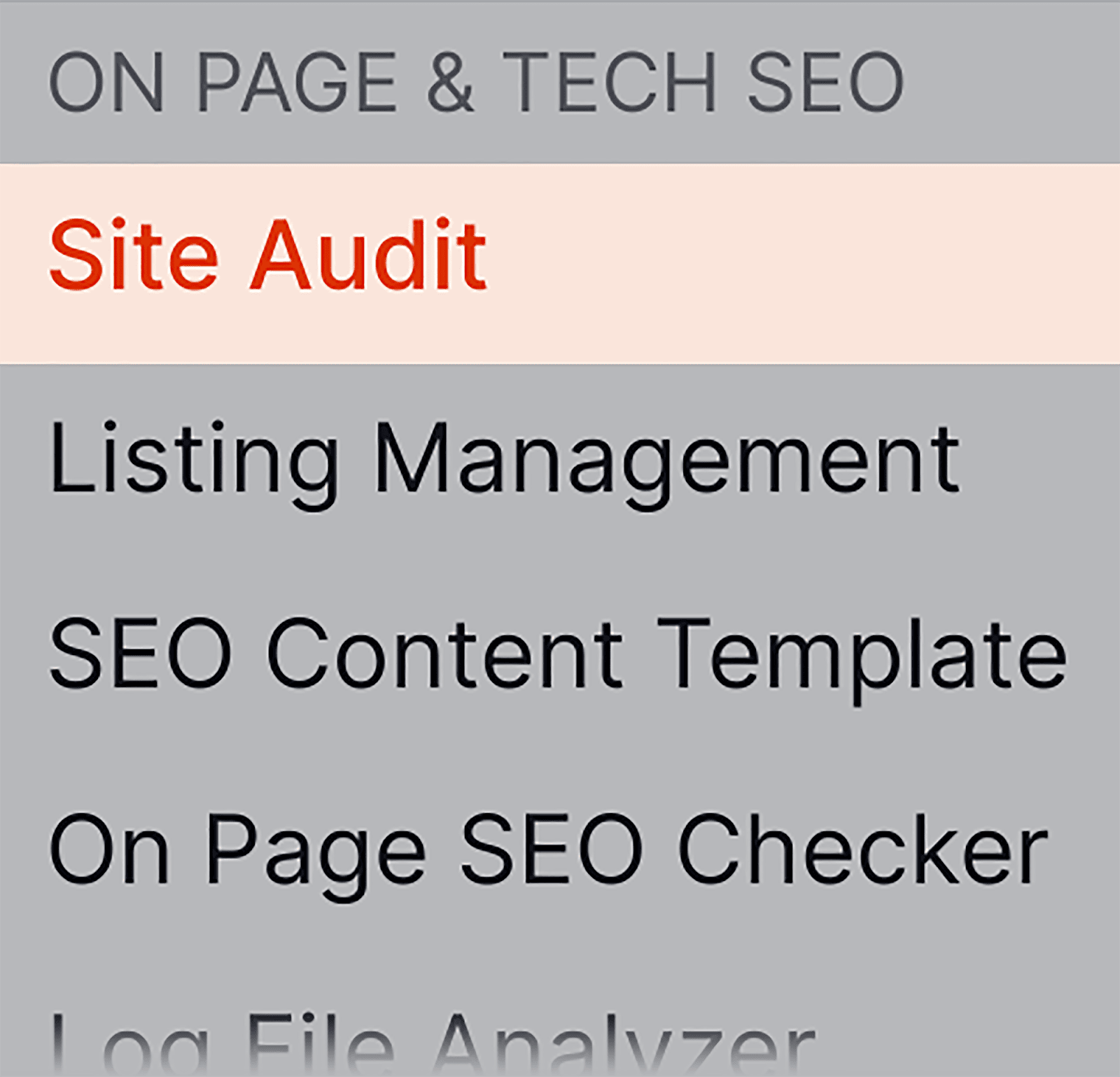
Ensuite, sur la page Présentation, cliquez sur « Afficher les détails » sous « Liens internes » :
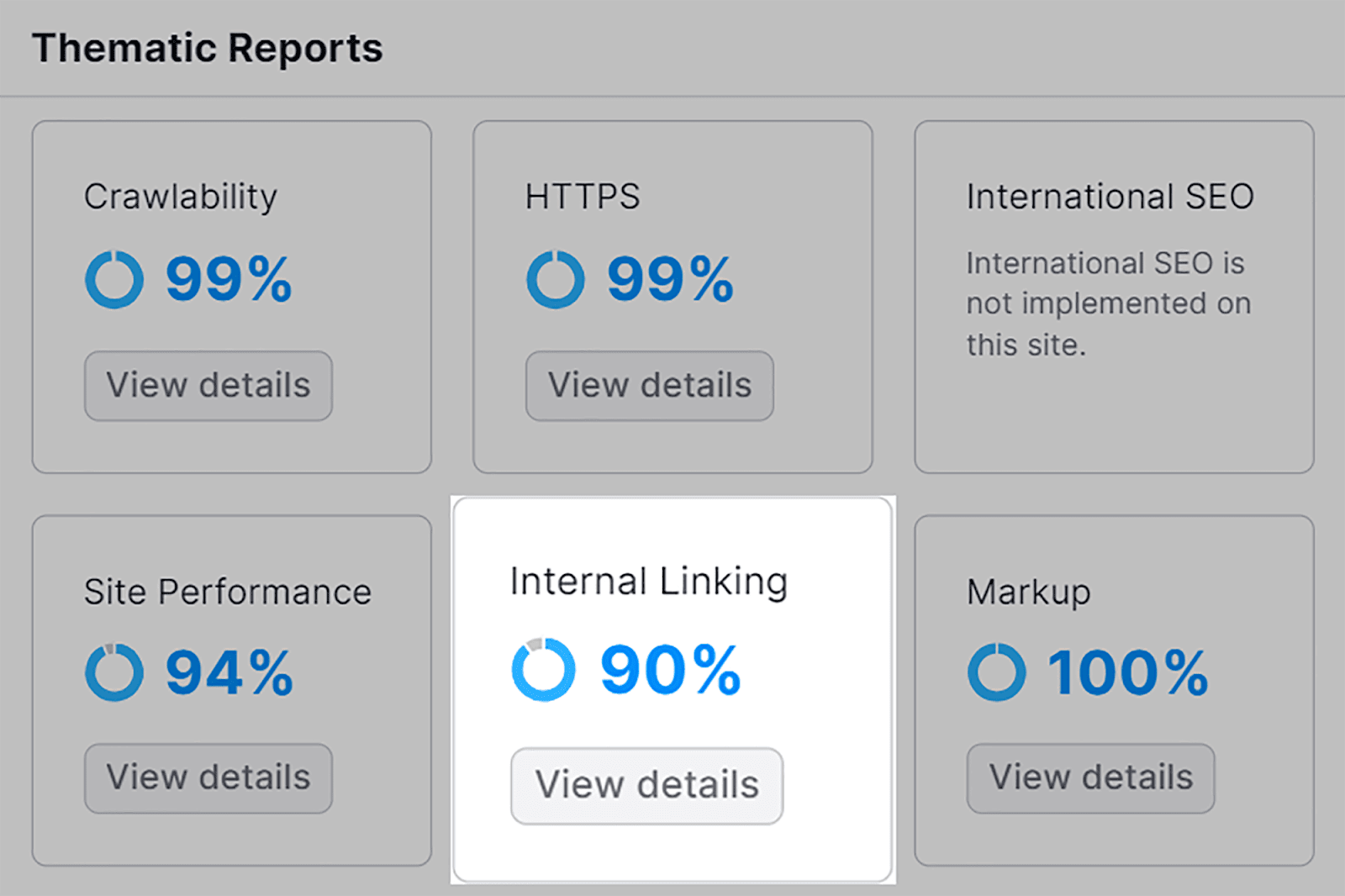
S'il y a des liens internes rompus, vous pourrez les visualiser sous « Problèmes de liens internes » « Erreurs » :
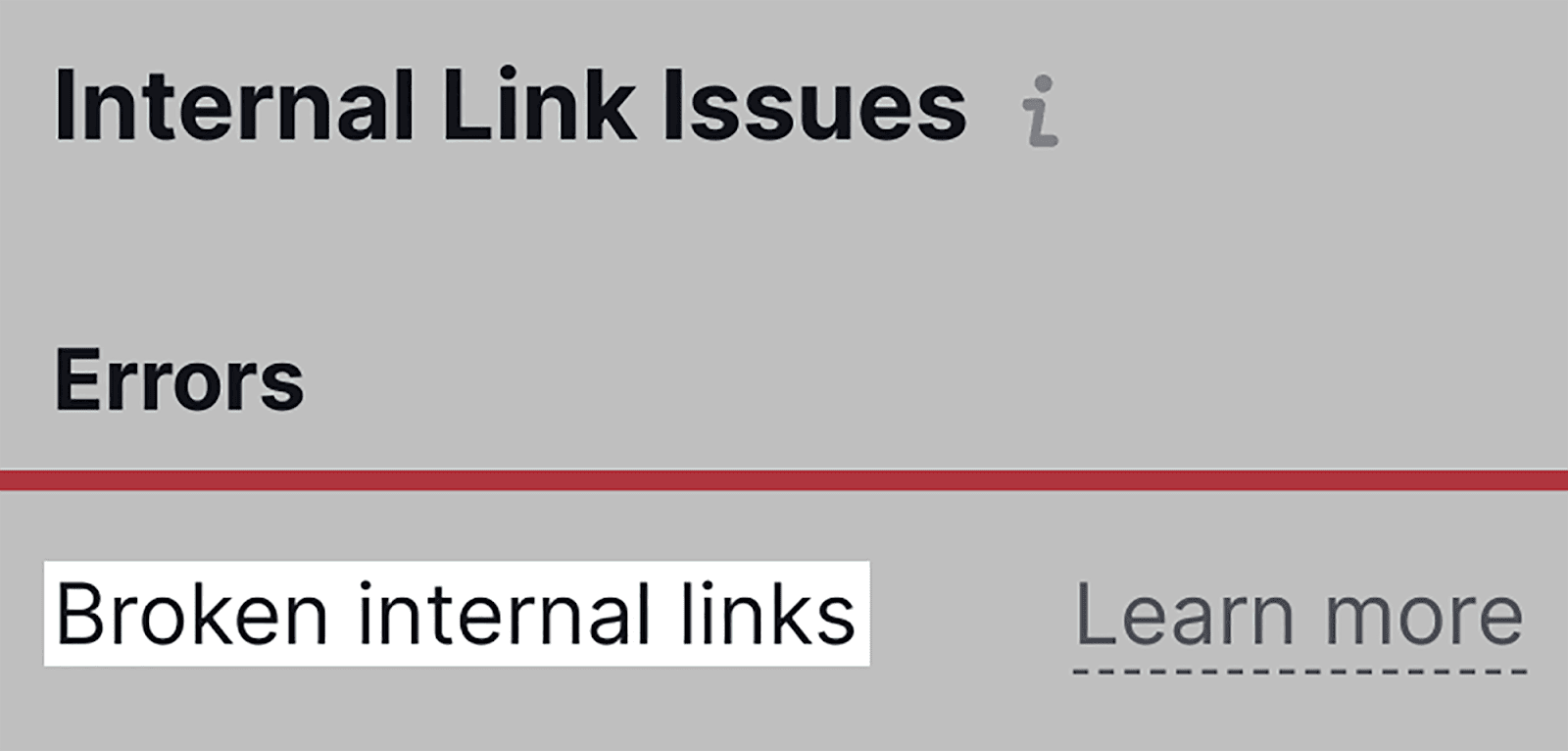
L'outil d'audit de site de Semrush est extrêmement utile et vous fait gagner beaucoup de temps.
Au lieu de parcourir manuellement l'intégralité de votre domaine pour rechercher les liens rompus, vous pouvez utiliser l'outil pour effectuer la grande majorité du travail à votre place, c'est-à-dire trouver les problèmes que vous devez résoudre.
Tâches de référencement pouvant être entièrement automatisées
Dans cette section, je vais lister toutes les tâches de référencement que vous pouvez automatiser et les outils que vous pouvez utiliser pour chacune d'elles. J'expliquerai également brièvement comment utiliser chaque outil pour la tâche requise.
1. Analyse des backlinks
Commençons par une tâche SEO universellement importante : les backlinks. Considérés comme la monnaie du référencement, les backlinks sont importants pour aider votre site à se développer.
Sans backlinks de qualité pointant vers votre site, vous aurez du mal à gravir les pages de résultats des moteurs de recherche (SERP) et à consolider votre réputation en tant que source d'informations crédible.
Par « réputation », j’entends la fiabilité de votre site aux yeux de Google et des autres moteurs de recherche.
Si votre site contient de nombreux backlinks toxiques (c'est-à-dire des backlinks provenant de sites Web douteux ou contenant du spam), votre réputation pourrait être gravement compromise.
Alors, comment garder le contrôle de vos backlinks, à la fois crédibles et toxiques ? En effectuant un audit de backlink au moins une fois par mois.
Cependant, au lieu de parcourir tous vos backlinks et de juger leur valeur manuellement, vous pouvez utiliser l'outil Backlink Audit de Semrush pour les vérifier pour vous.
L'outil explorera votre site Web et collectera des données sur tous les backlinks pointant vers votre site.
Une fois que vous avez connecté votre site à Semrush, vous pouvez accéder à l'outil Backlink Audit chaque fois que vous souhaitez vérifier la santé globale de votre profil de backlink.
Voici comment utiliser l'outil. Cliquez sur « Backlink Audit » dans la section Link Building :
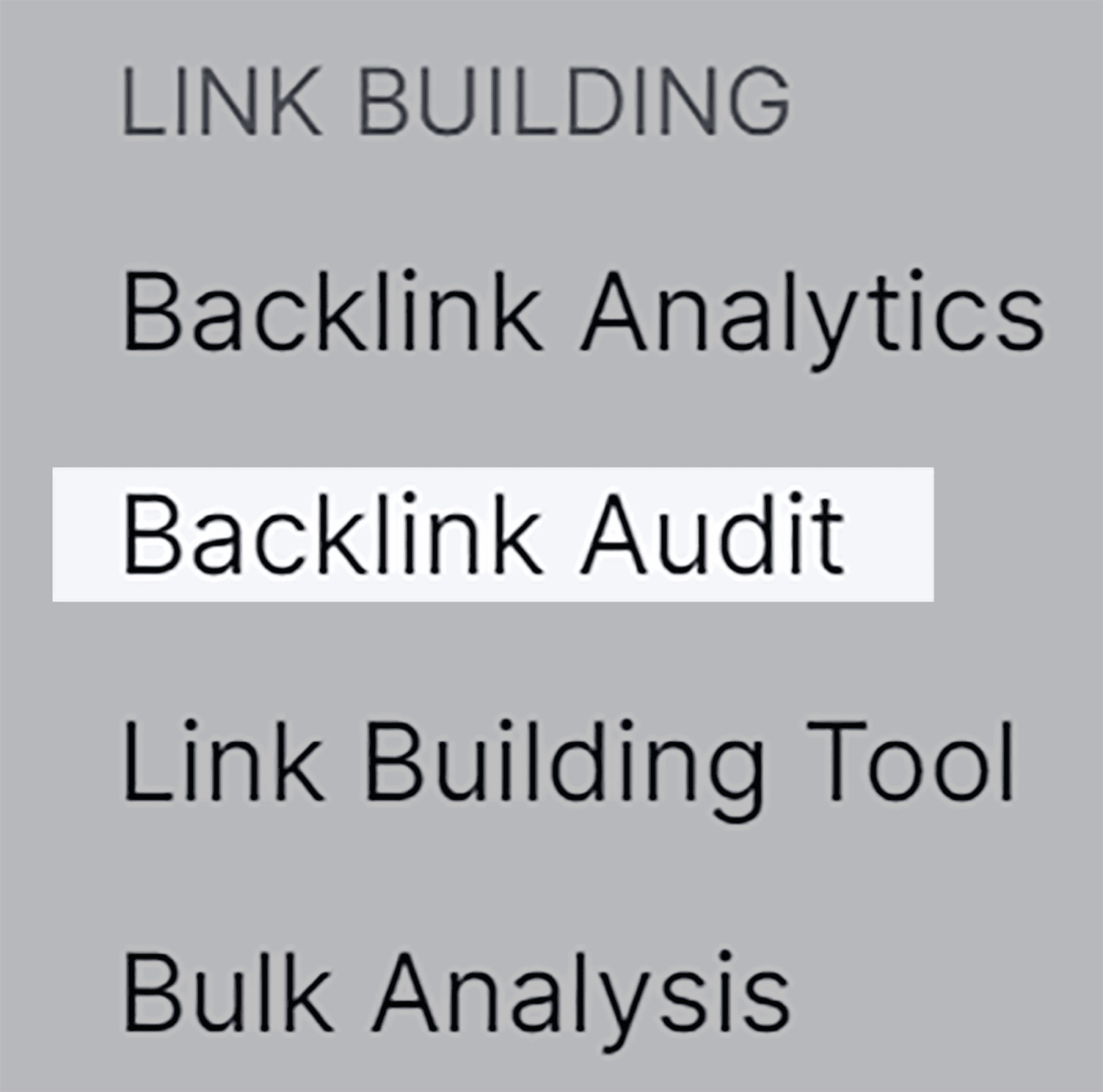
Ensuite, saisissez votre domaine et cliquez sur « Démarrer l'audit de backlink » :
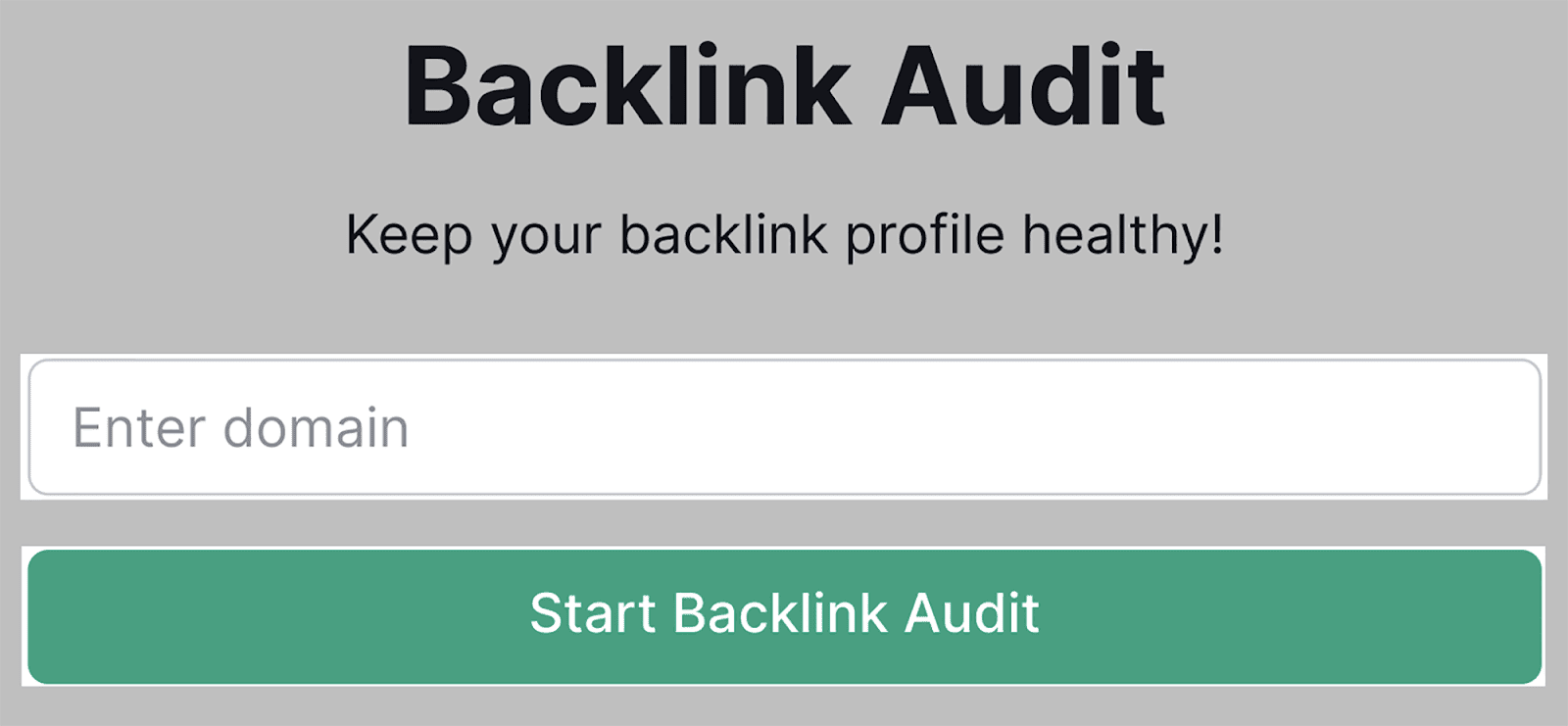
Sur la page Présentation, vous verrez le score de toxicité global qui vous donnera un bref aperçu de l'apparence de votre profil de backlink :
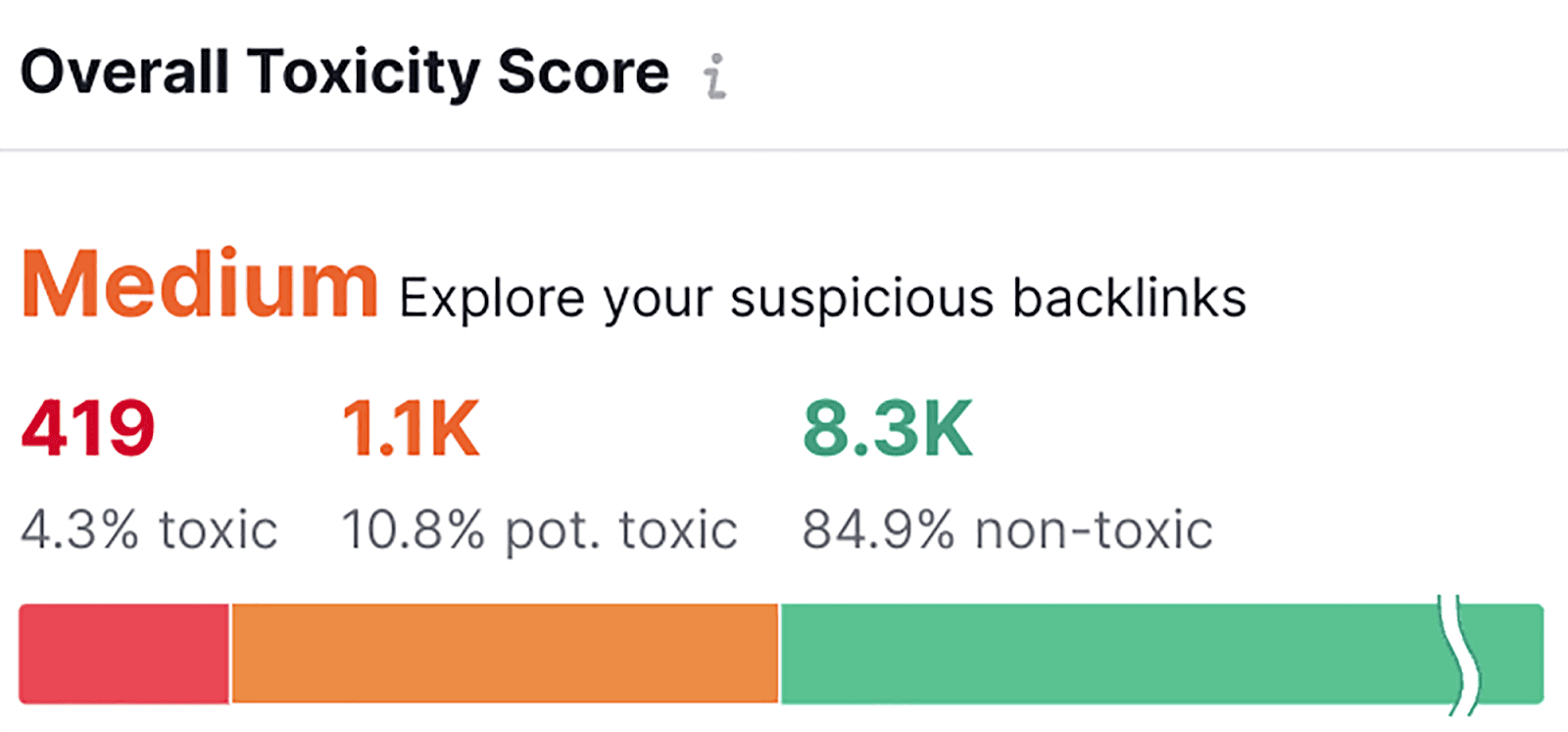
Comme vous pouvez le constater, la majorité de mes liens ne sont pas toxiques. Si vous cliquez sur la section « toxique » de la barre :
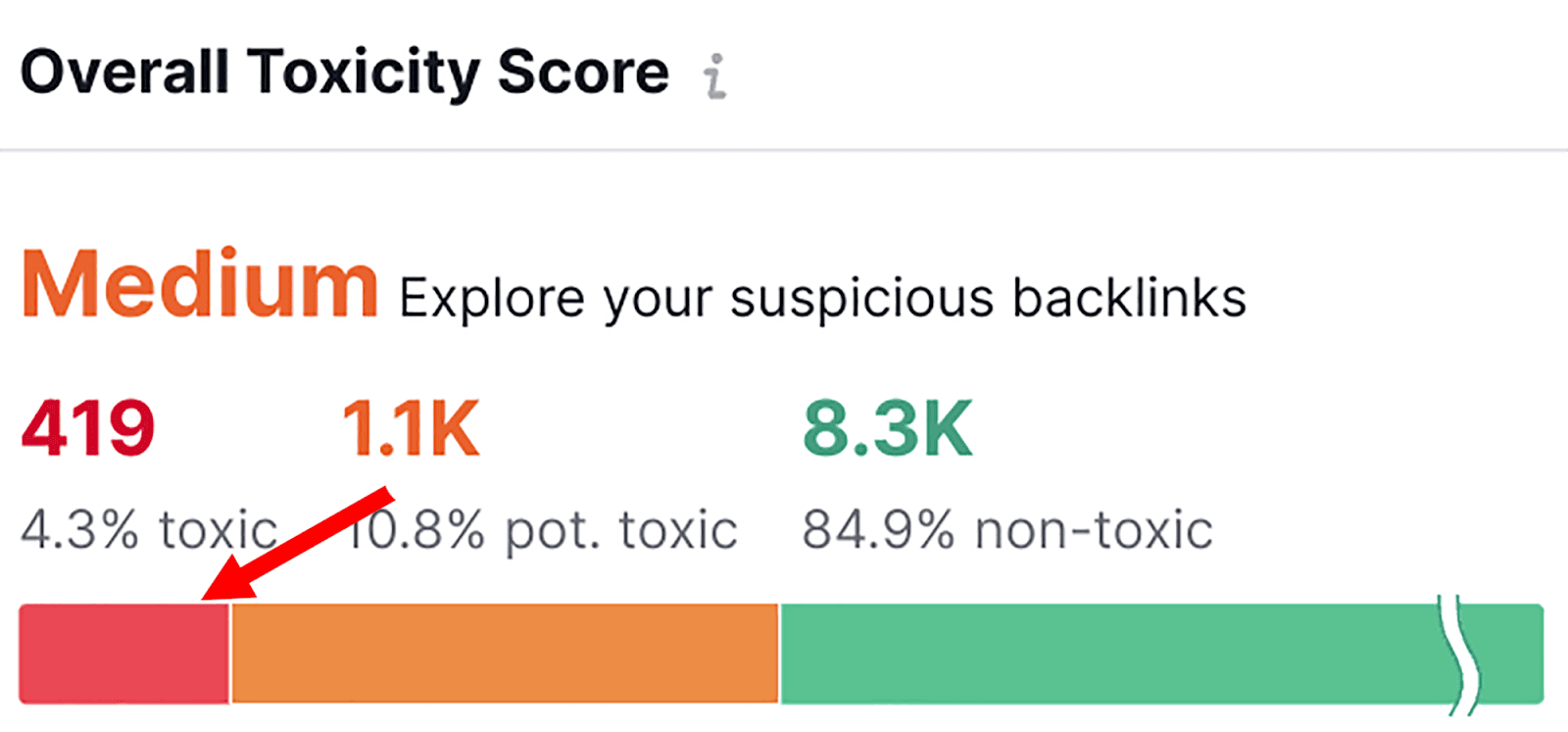
Vous recevrez une liste de vos liens les plus toxiques, classés par défaut du score de toxicité (TS) le plus élevé au plus bas :
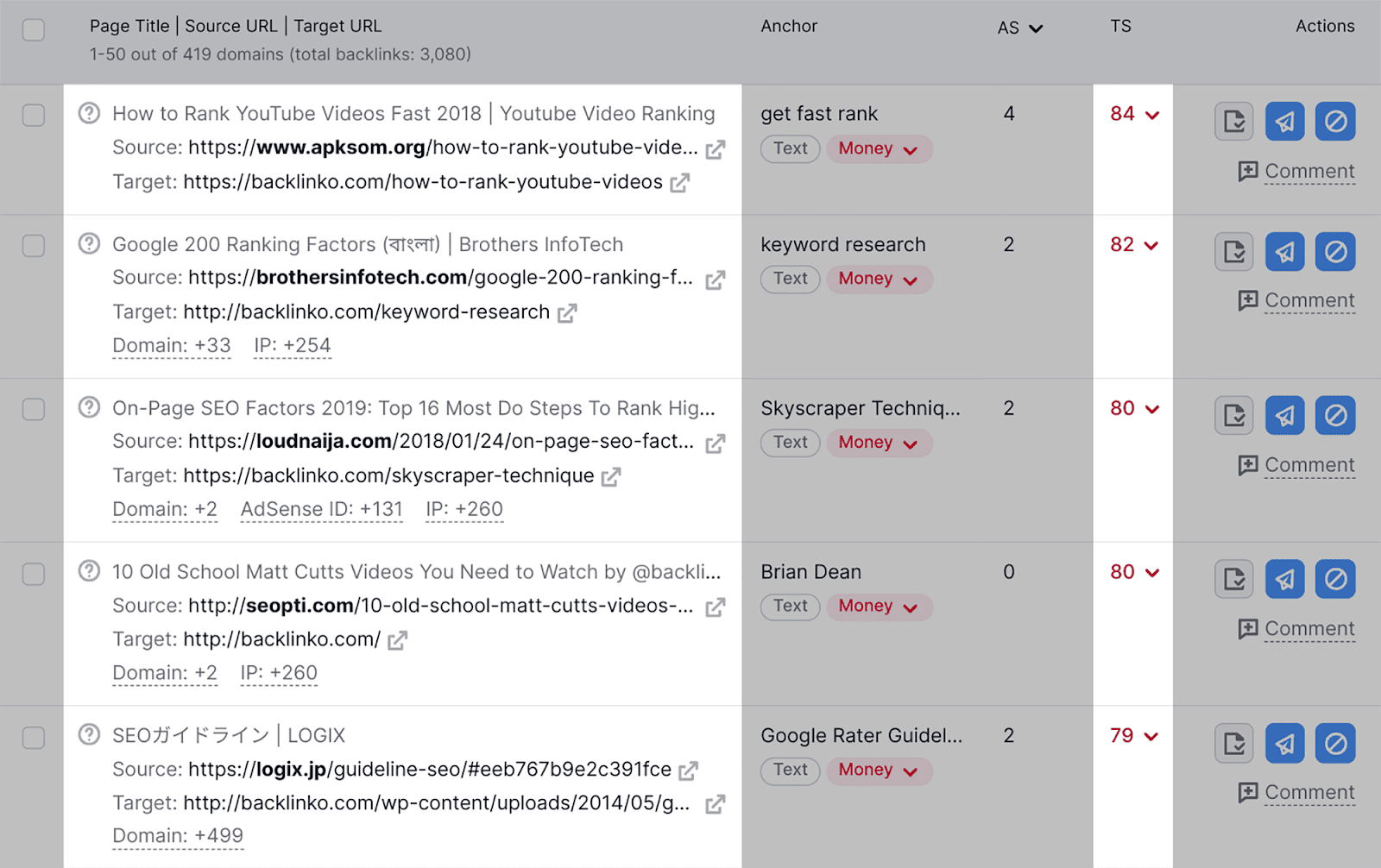
Si vous avez des backlinks toxiques, je vous recommande de visiter le site pour voir s'ils valent la peine d'être conservés.
S'ils ne valent pas la peine d'être conservés, vous pouvez les ajouter à la liste de désaveu en sélectionnant le bouton à droite :
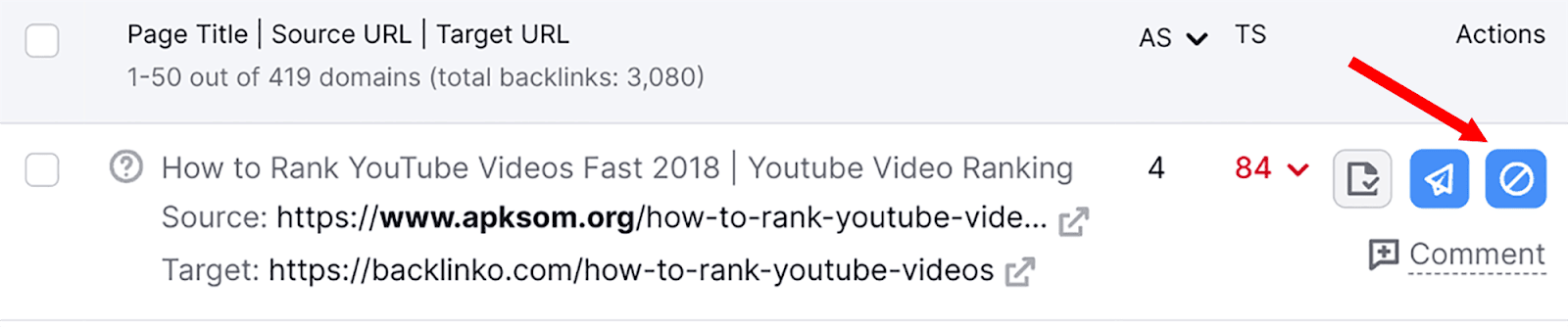
Une fois que vous avez ajouté les liens toxiques à la liste Désavouer, vous pouvez télécharger la liste sous forme de fichier .txt.
Vous pouvez trouver votre liste de désaveu en cliquant sur l'onglet Désaveu :
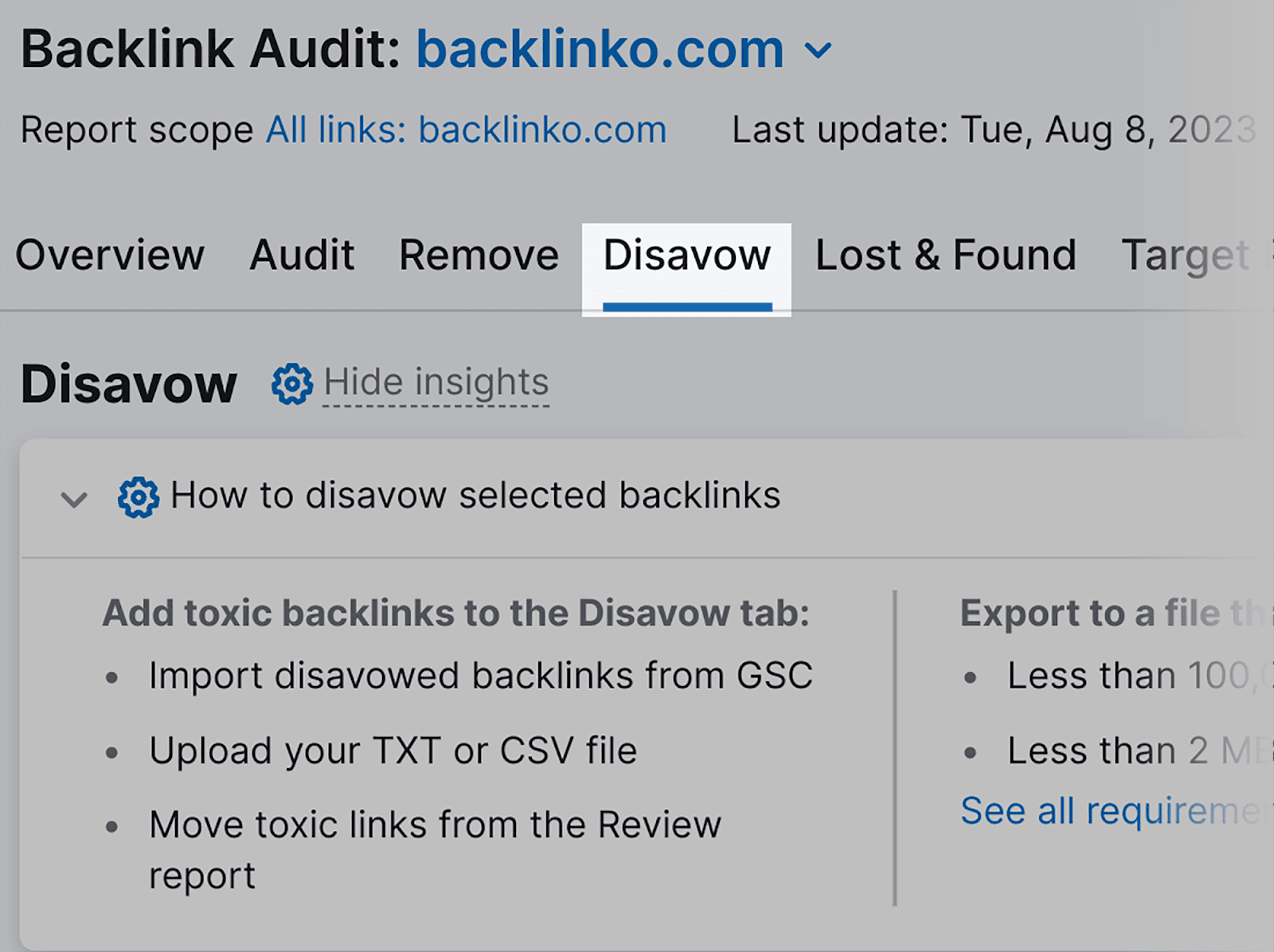
Faites défiler vers le bas et vous trouverez une liste de tous les liens que vous avez sélectionnés pour désavouer :
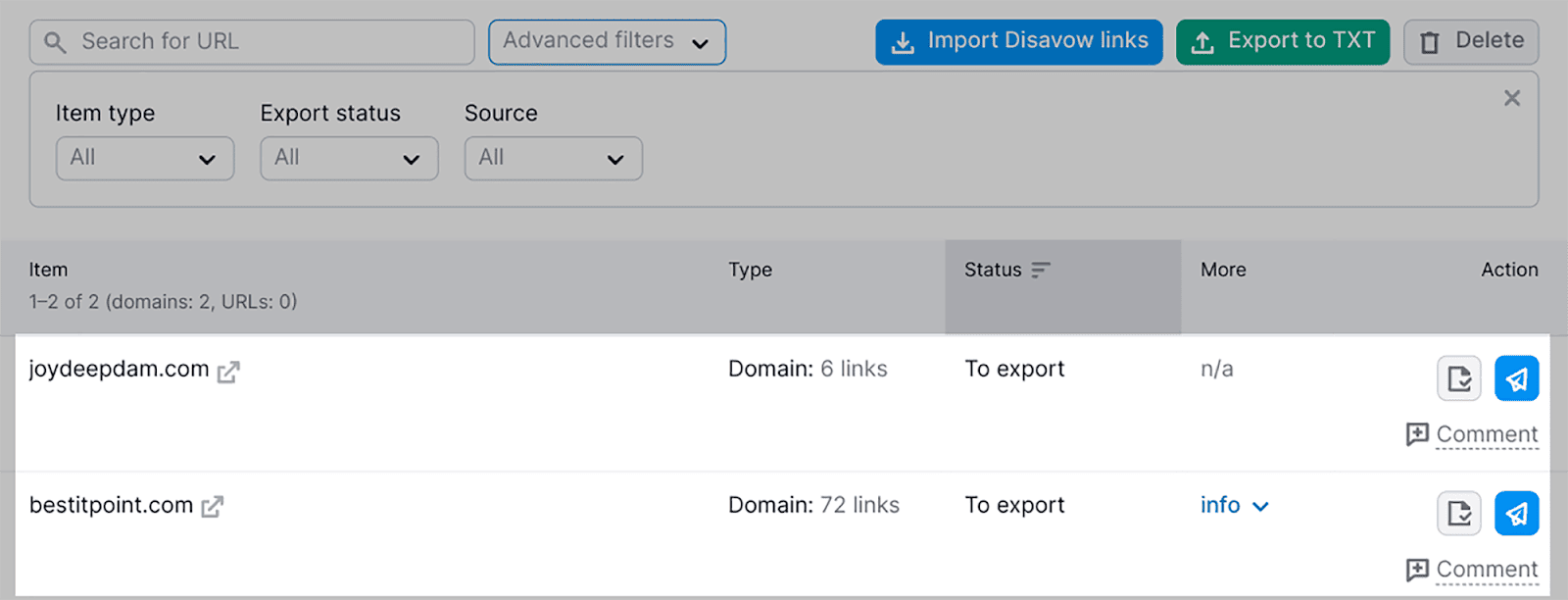
Pour convertir cette liste en fichier TXT, sélectionnez le bouton « Exporter vers TXT » en haut à droite du tableau :
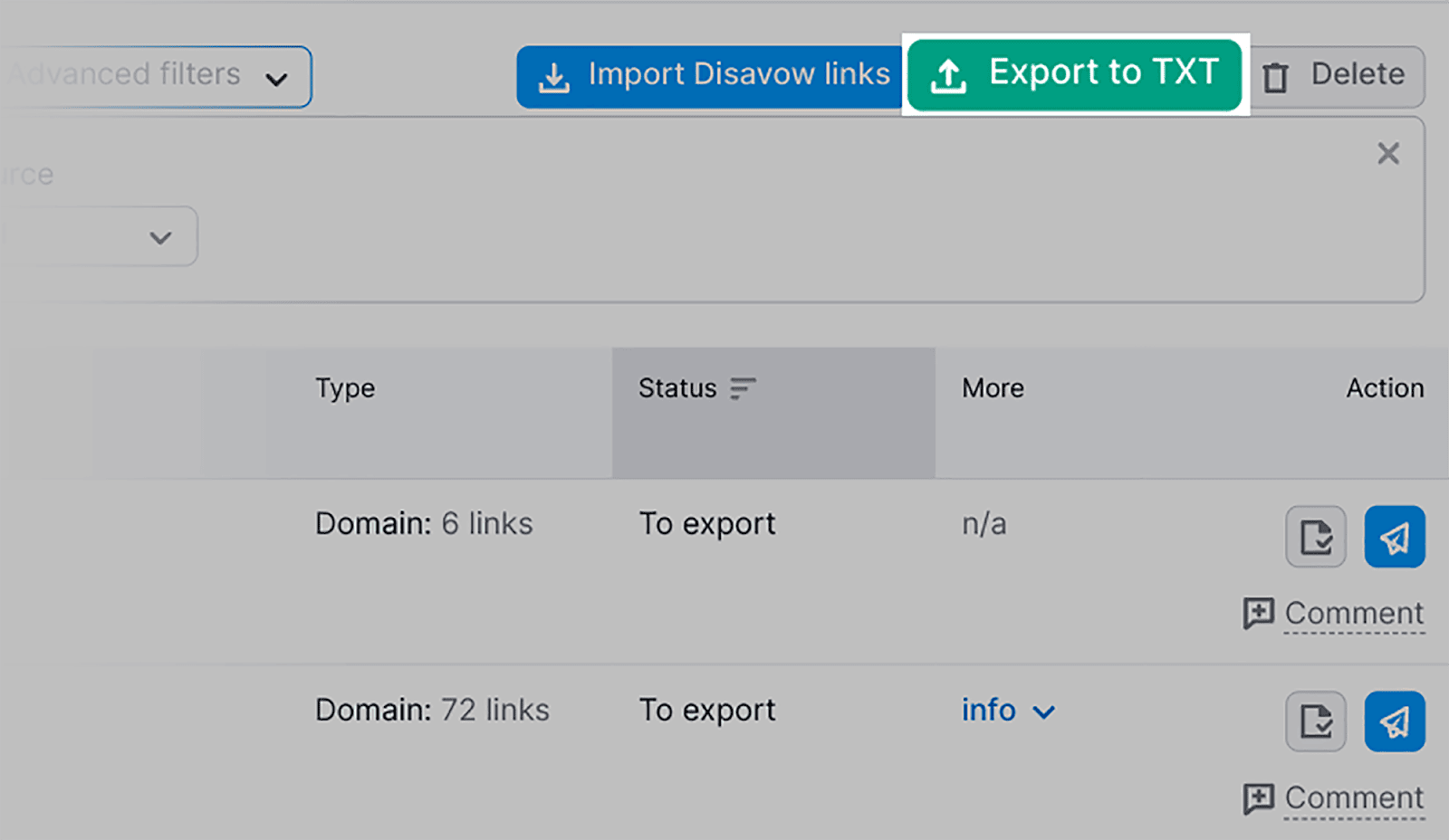
Ce fichier peut ensuite être téléchargé vers l'outil Disavow dans Google Search Console. Cela informera Google d'ignorer ces liens.
Après avoir traité les liens toxiques via la liste Désavouer, voyons comment vous pouvez surveiller les modifications de votre profil de backlink.
L'outil Backlink Analytics de Semrush automatise le processus de gestion de vos backlinks.
Il peut suivre :
- Nouveaux backlinks
- Backlinks que vous avez perdus
- Vos liens Nofollow et Dofollow
- Liens sponsorisés et UGC
Cette surveillance automatisée garantit que vous restez à jour sans avoir à rechercher manuellement ces modifications.
Voici comment utiliser l'outil Backlink Analytics pour afficher de nouveaux backlinks.
Cliquez sur « Backlink Analytics » dans le menu principal :
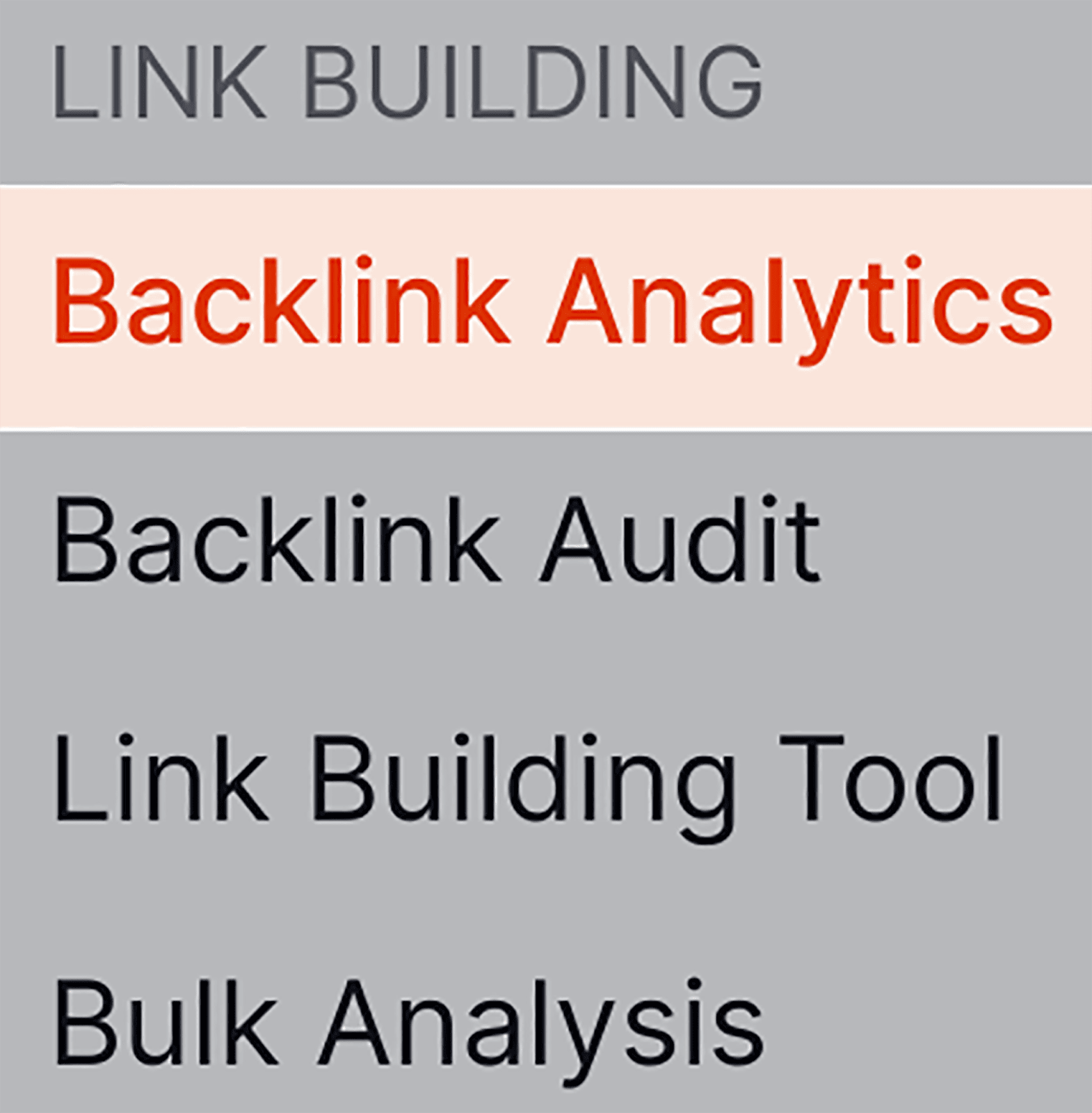
Et puis saisissez votre domaine :
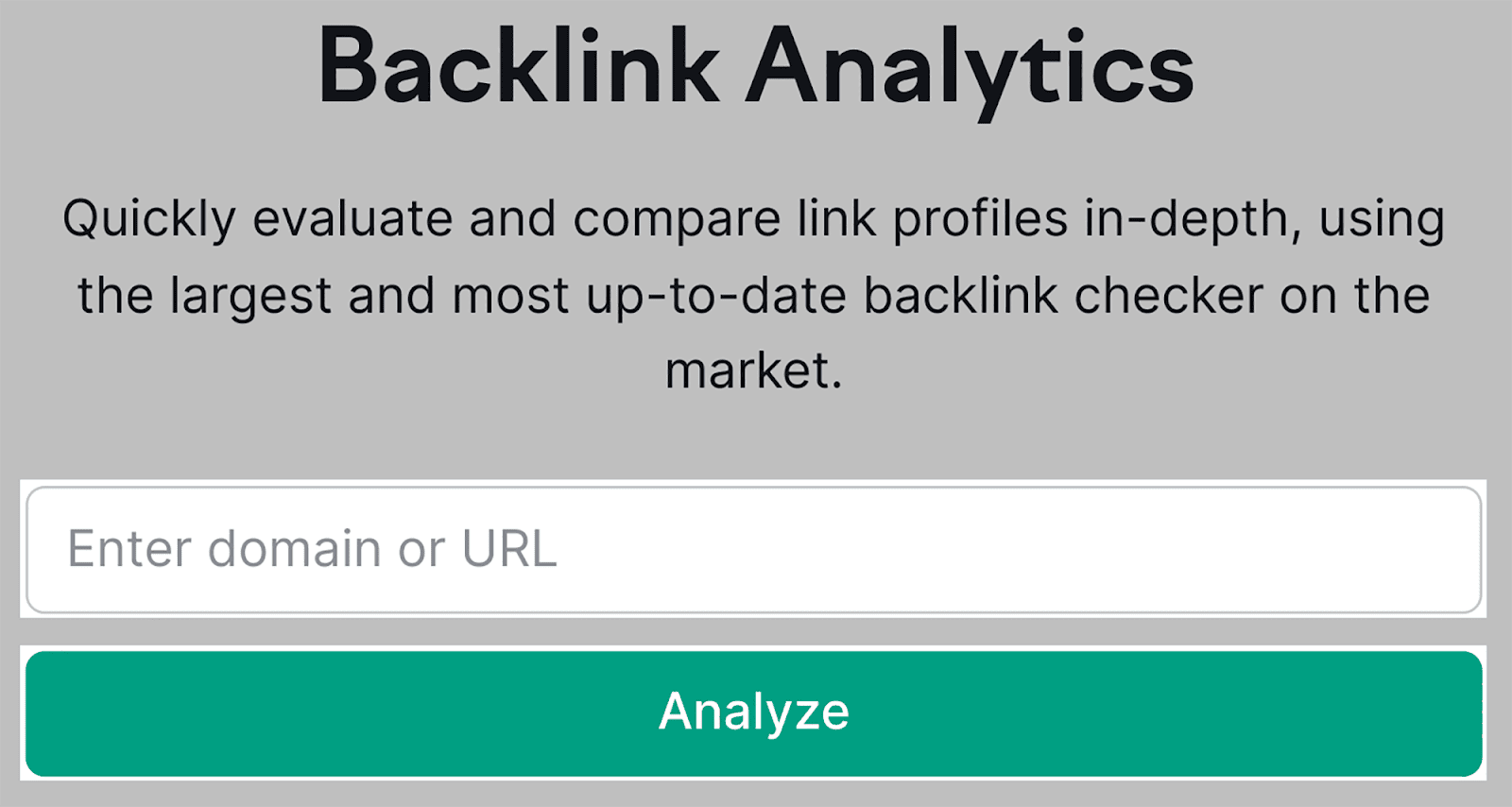
Après avoir cliqué sur « Analyser », vous atterrirez sur le tableau de bord principal de Backlink Analytics :
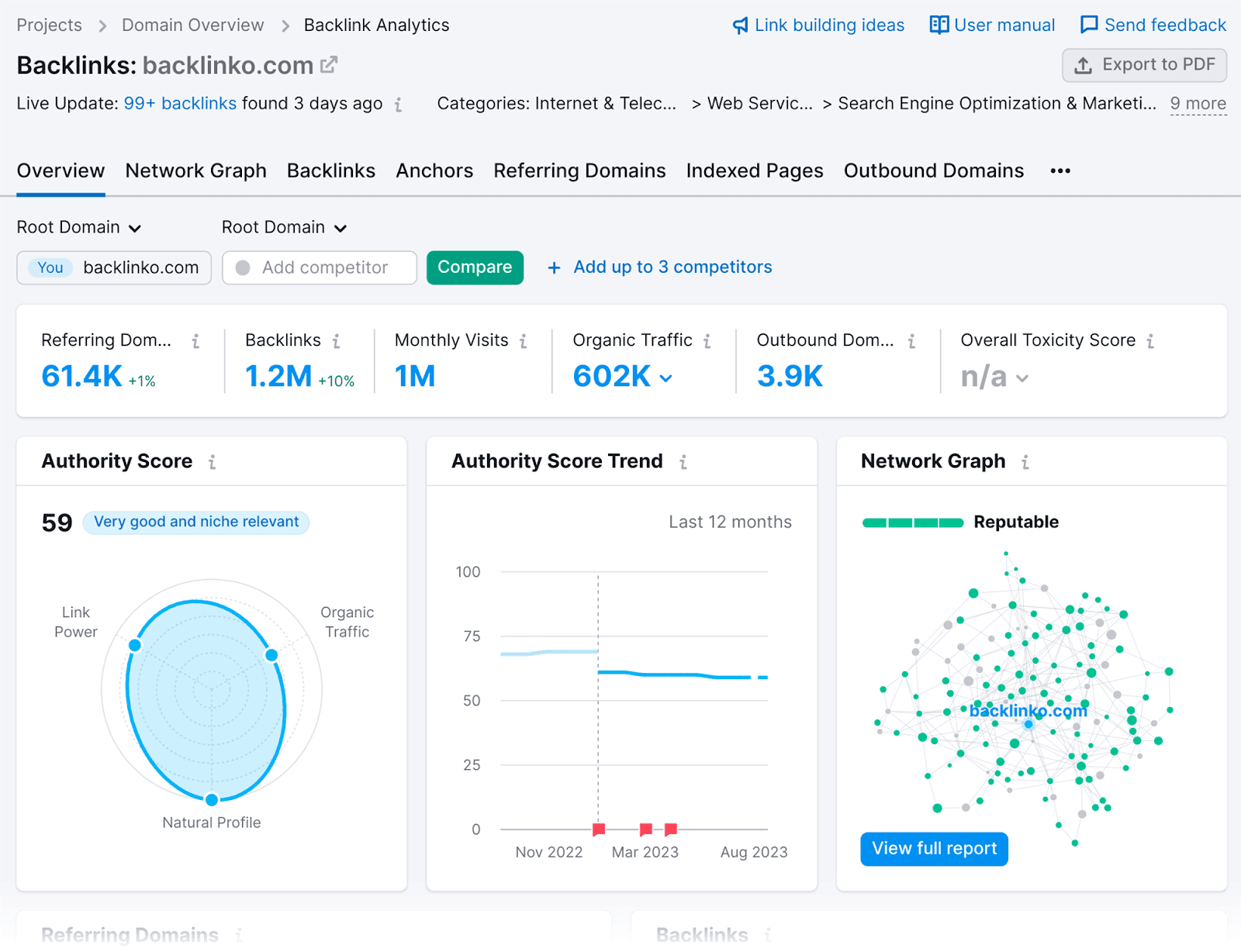
Cliquez sur l'onglet « Backlinks » :
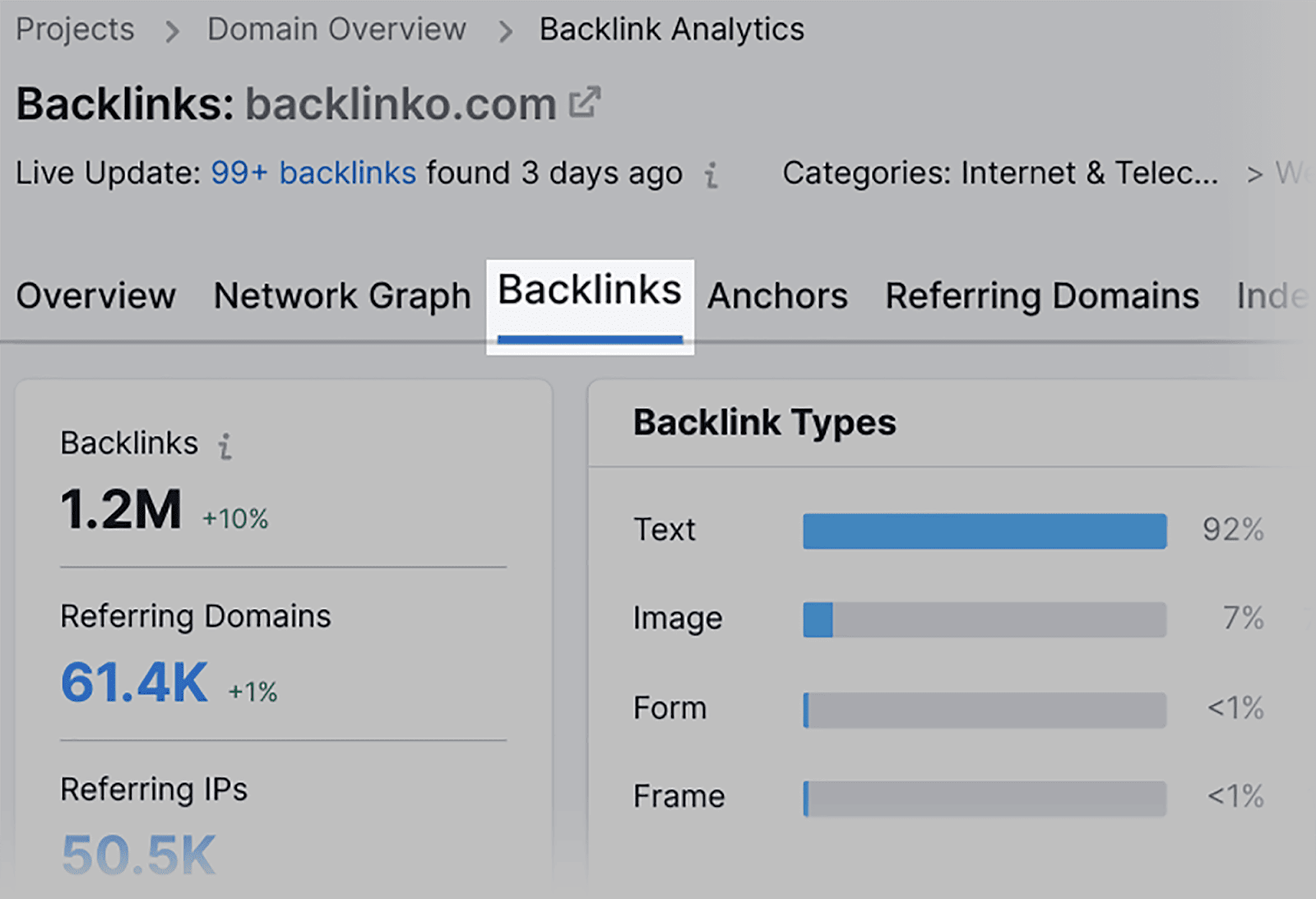
…et vous verrez une liste de vos backlinks.
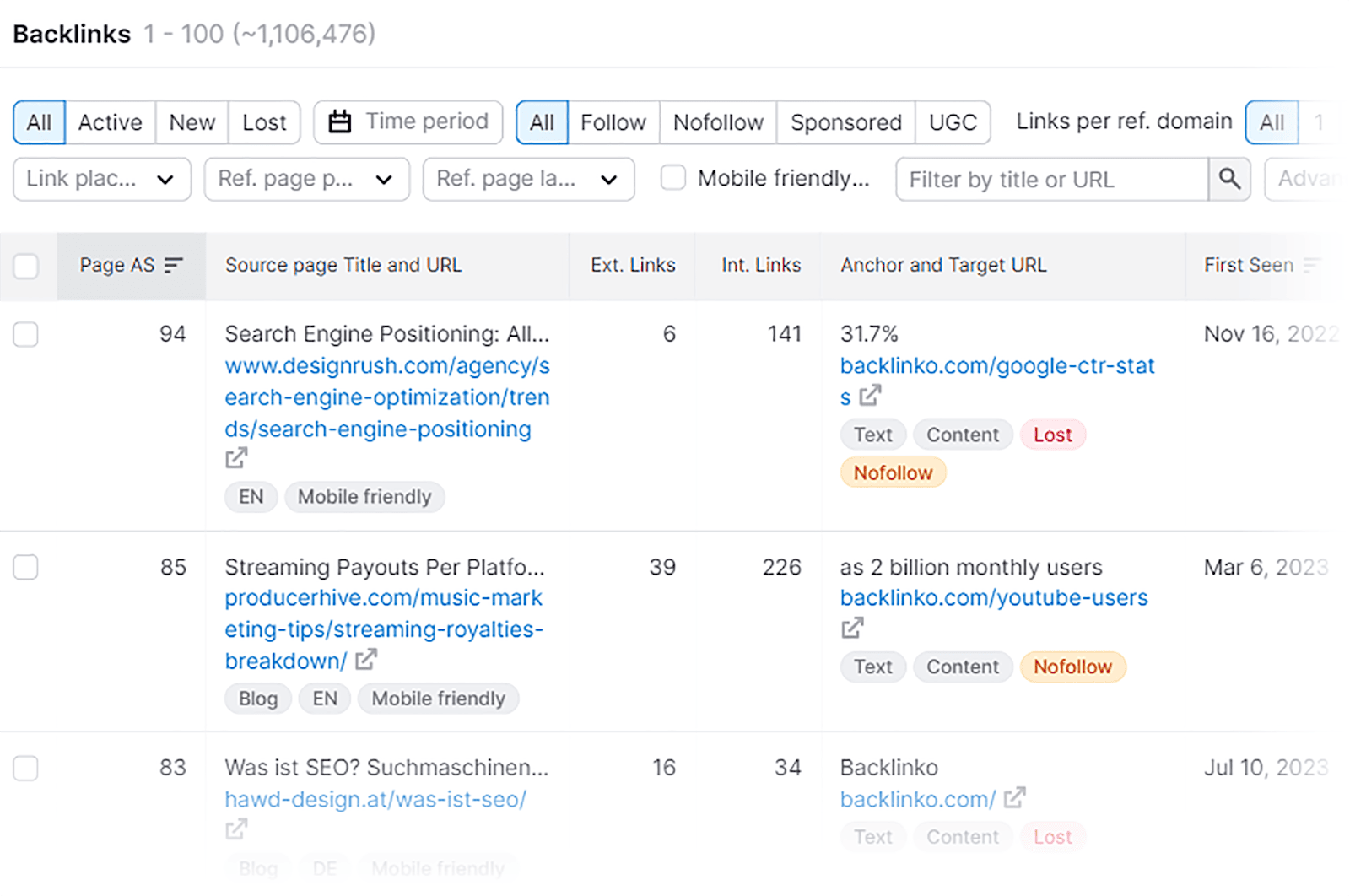
Pour consulter tous les backlinks que vous avez récemment gagnés, cliquez sur l'onglet « Nouveau » :
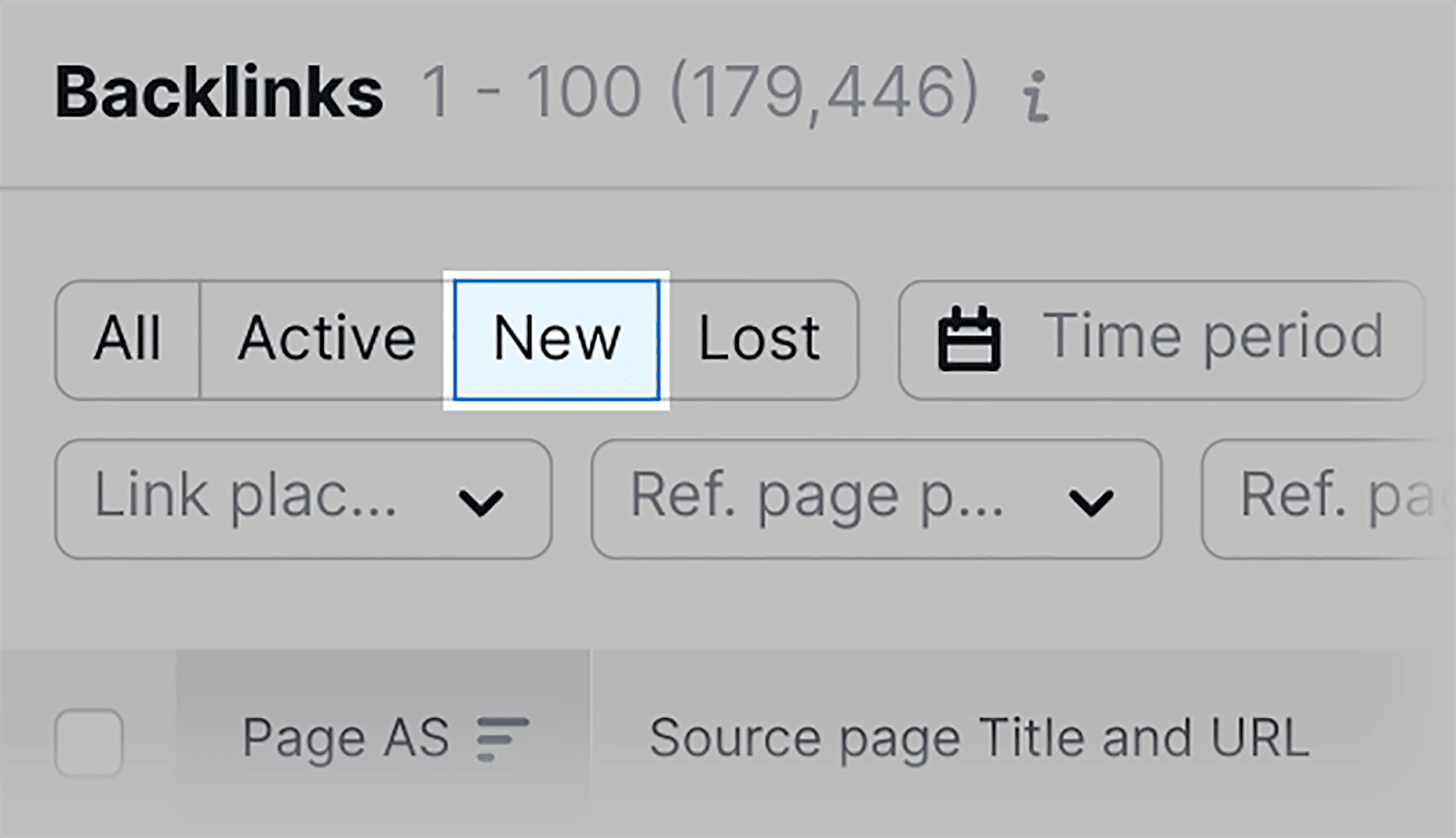
Une liste de vos liens nouvellement acquis vous sera présentée. En plus de cela, vous pourrez également voir quelle page génère le backlink, le score d'autorité de la page du domaine référent et le texte d'ancrage.
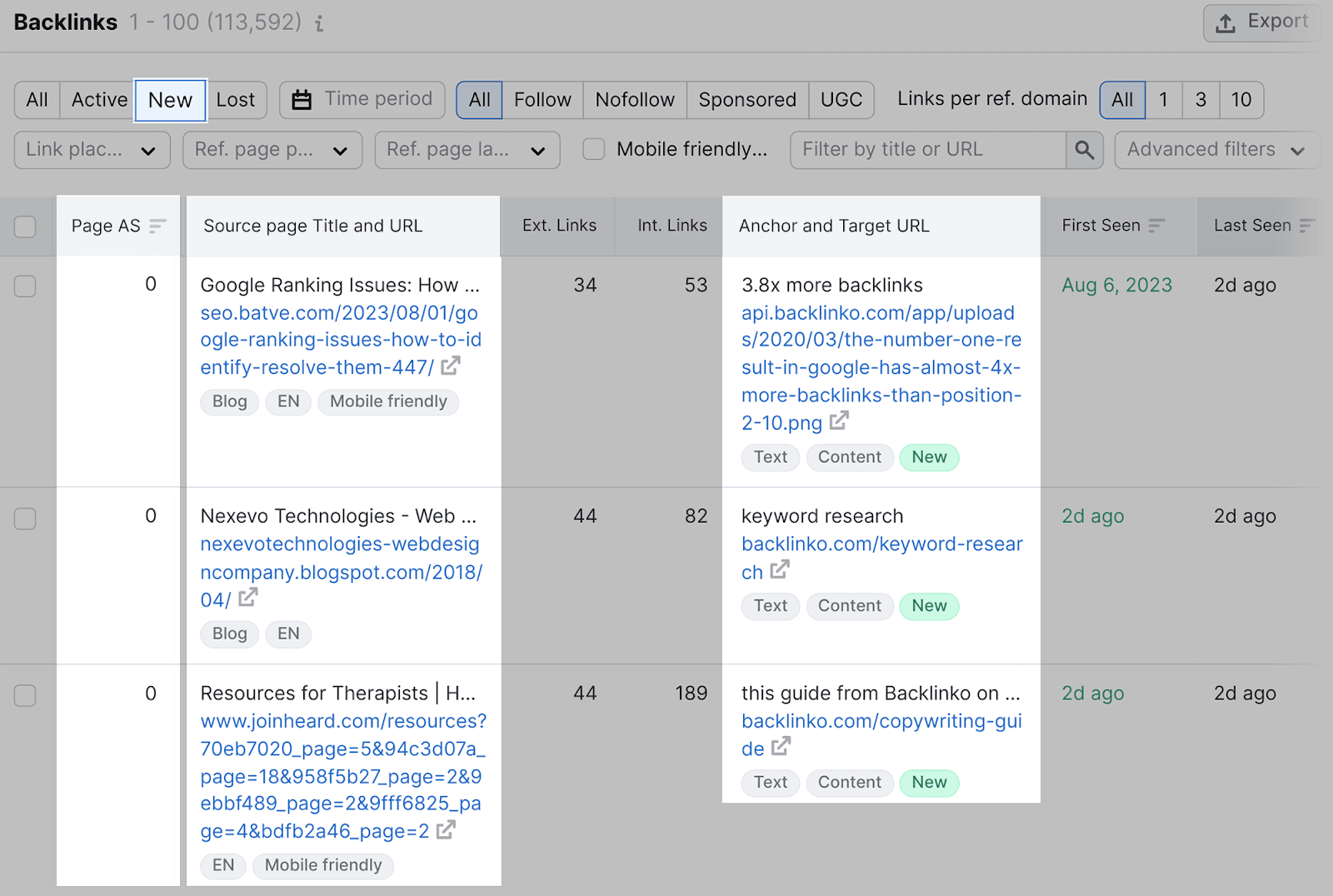
Si vous souhaitez consulter vos liens Dofollow & Nofollow, ainsi que vos attributs Sponsorisés ou UGC, cliquez simplement sur l'une des options de filtre :

Pour automatiser davantage votre analyse de backlinks, vous pouvez utiliser l'outil Backlink Gap de Semrush.
Cela peut être utilisé pour trouver les backlinks dont disposent actuellement vos concurrents, mais pas vous.
Au lieu de rechercher manuellement des sites Web renvoyant vers vos concurrents, l'outil Backlink Gap vous fournit une liste de domaines dans lesquels vous pourriez potentiellement obtenir des backlinks.
De plus, l'outil Backlink Gap vous permet d'analyser plusieurs concurrents simultanément.
Pour utiliser cet outil, rendez-vous sur « Backlink Gap » sous Competitive Research :
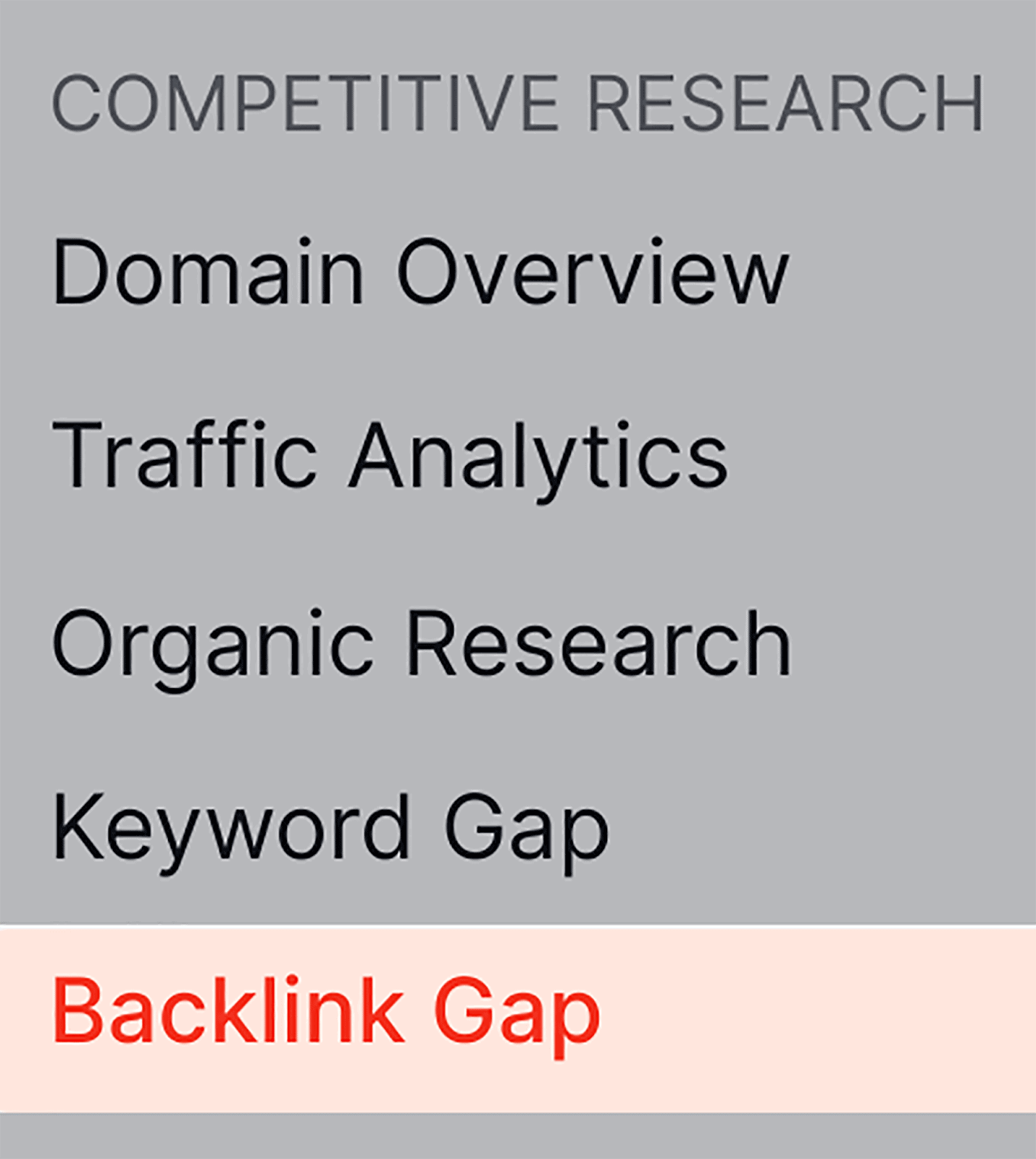
Ensuite, ajoutez votre domaine ainsi que vos principaux concurrents, puis cliquez sur le bouton « Rechercher des prospects » :
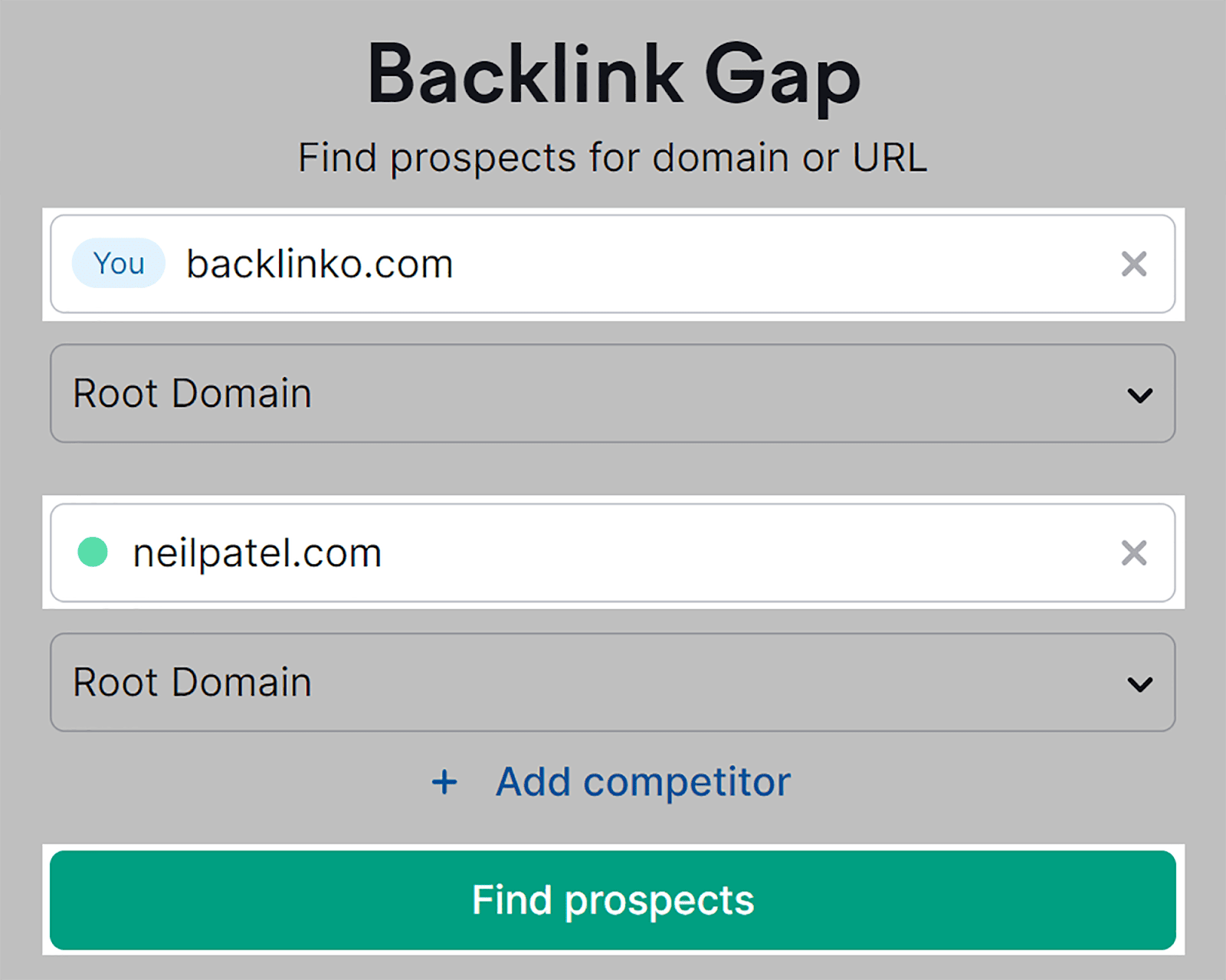
Vous verrez alors une liste de backlinks que vous n'avez pas, mais que vos concurrents ont :
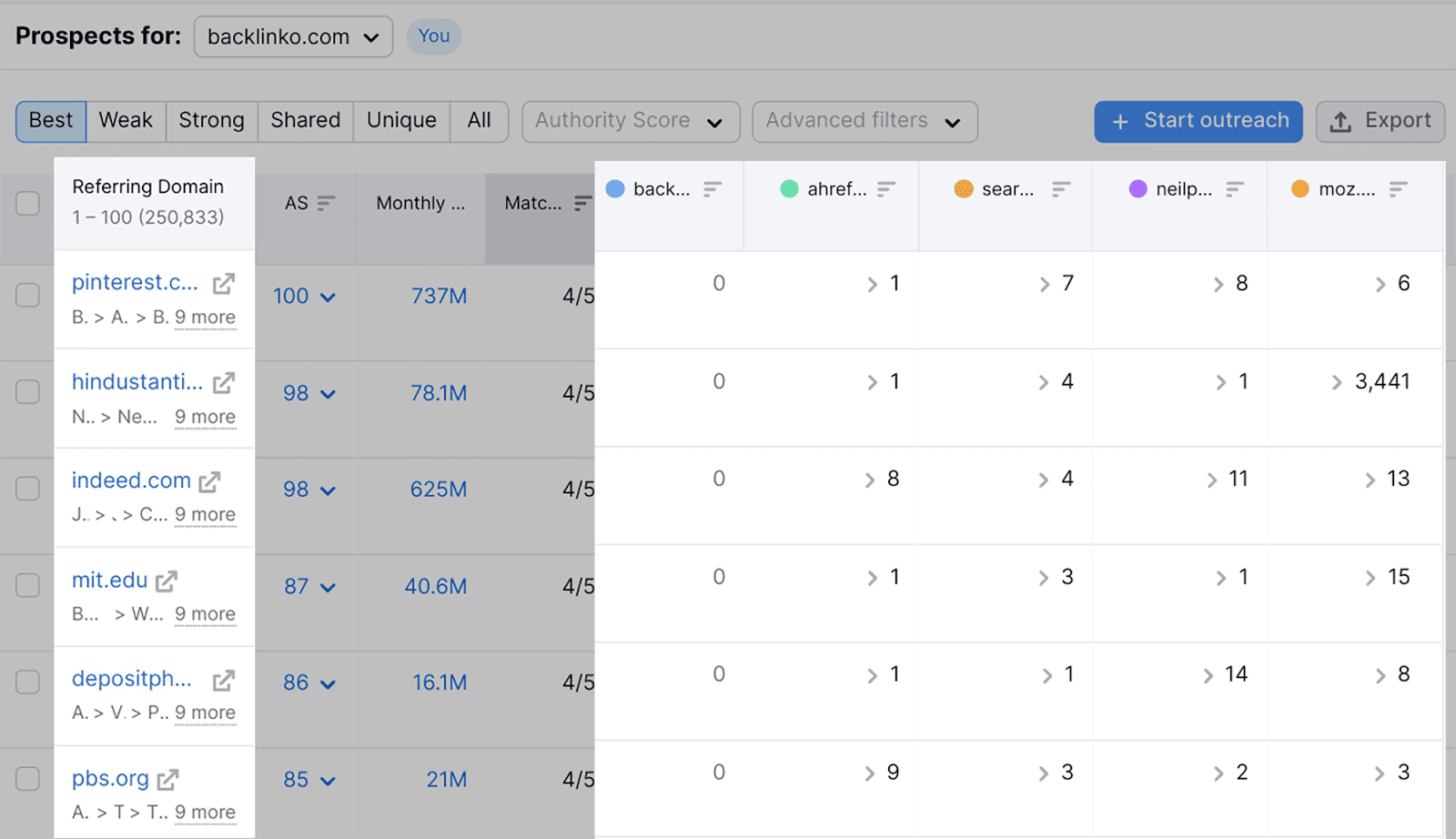
Vous pouvez également consulter l'Autorité Score (AS) et les visites mensuelles de chacun des domaines référents :
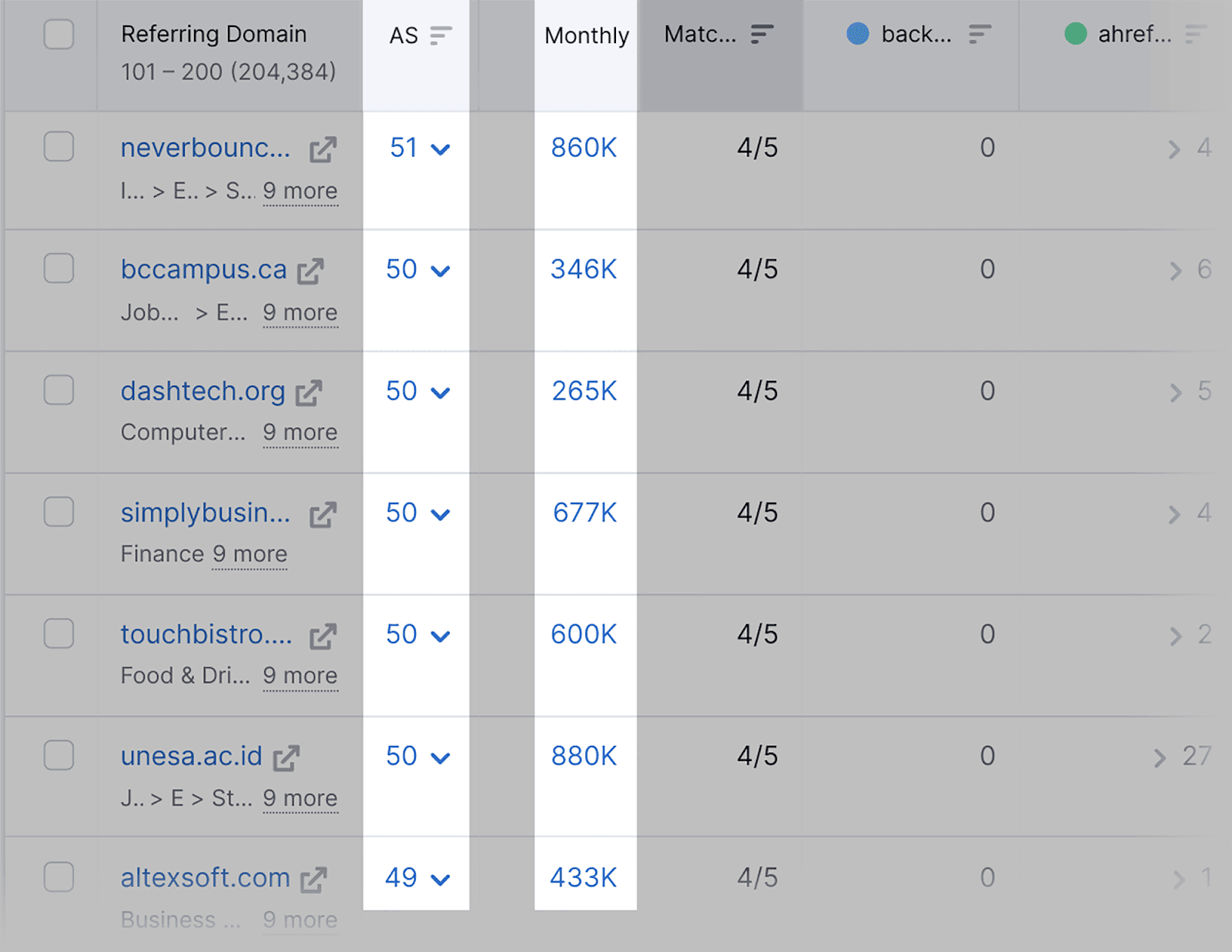
Si vous trouvez des opportunités de backlinks qui pourraient être bénéfiques pour votre campagne de création de liens, vous pouvez également utiliser cet outil pour automatiser une campagne de sensibilisation.
Sélectionnez simplement les domaines référents à partir desquels vous souhaitez acquérir des backlinks et cliquez sur le bouton « + Démarrer la sensibilisation » :
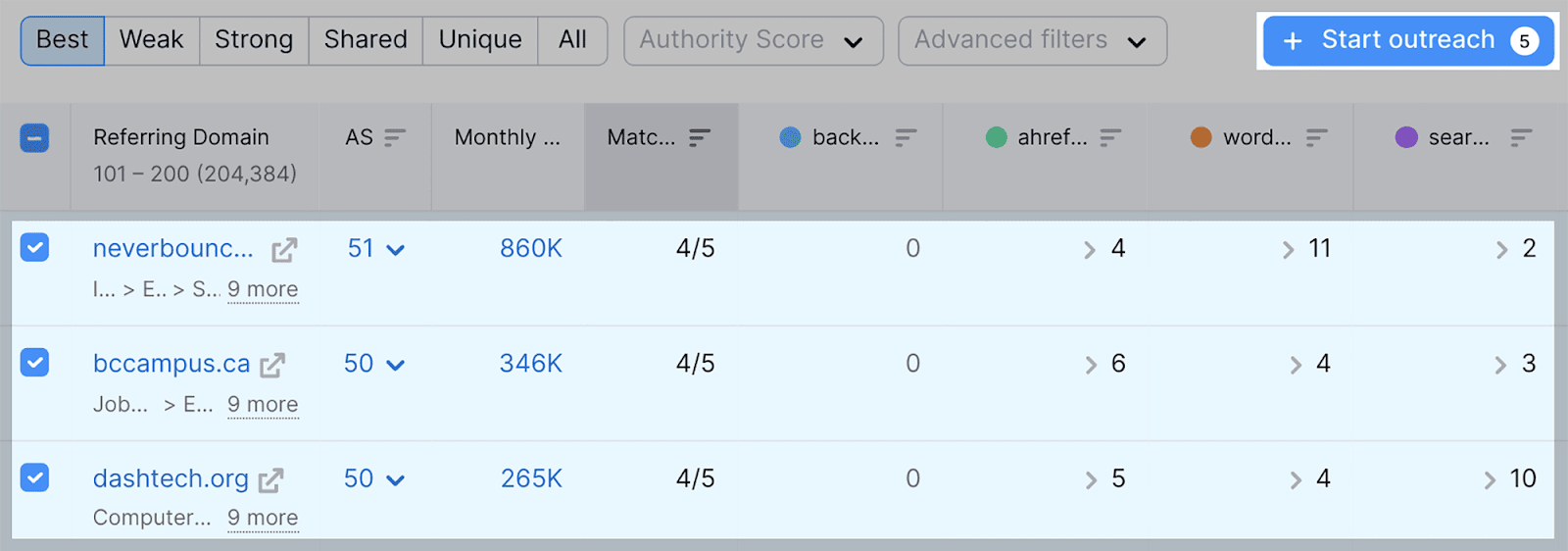
Vous pouvez ensuite choisir « Envoyer des prospects » vers l'outil Link Building de Semrush :
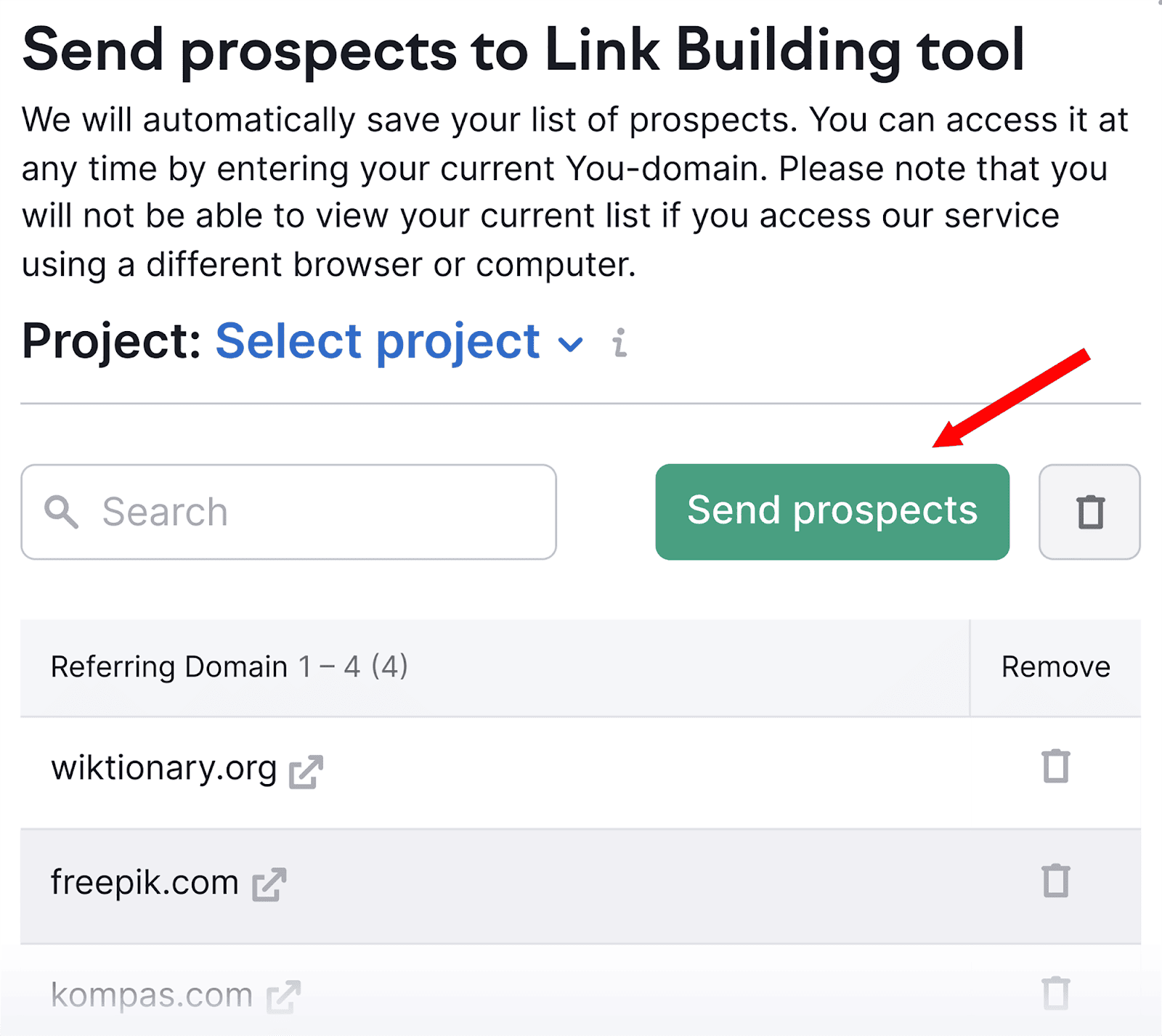
Avec l'outil Link Building, vous pourrez automatiser les e-mails adressés à chacun de ces prospects.
Dans l'ensemble, la Link Building Suite de Semrush peut vous aider à compléter l'ensemble du processus d'analyse des backlinks : de l'analyse de vos propres backlinks et de ceux de vos concurrents, jusqu'à la recherche de nouvelles opportunités de backlinks et la contact avec des sites Web potentiels.
Analyser les backlinks à l'aide de Google Search Console
Google Search Console propose une méthode gratuite pour analyser vos backlinks.
L'outil vous fournira des informations de base sur les sites Web qui renvoient au vôtre, vous permettant de surveiller et d'évaluer votre profil de backlink sans avoir besoin d'un suivi manuel.
Pour vérifier vos backlinks, faites défiler vers le bas et cliquez sur l'onglet « Liens » :
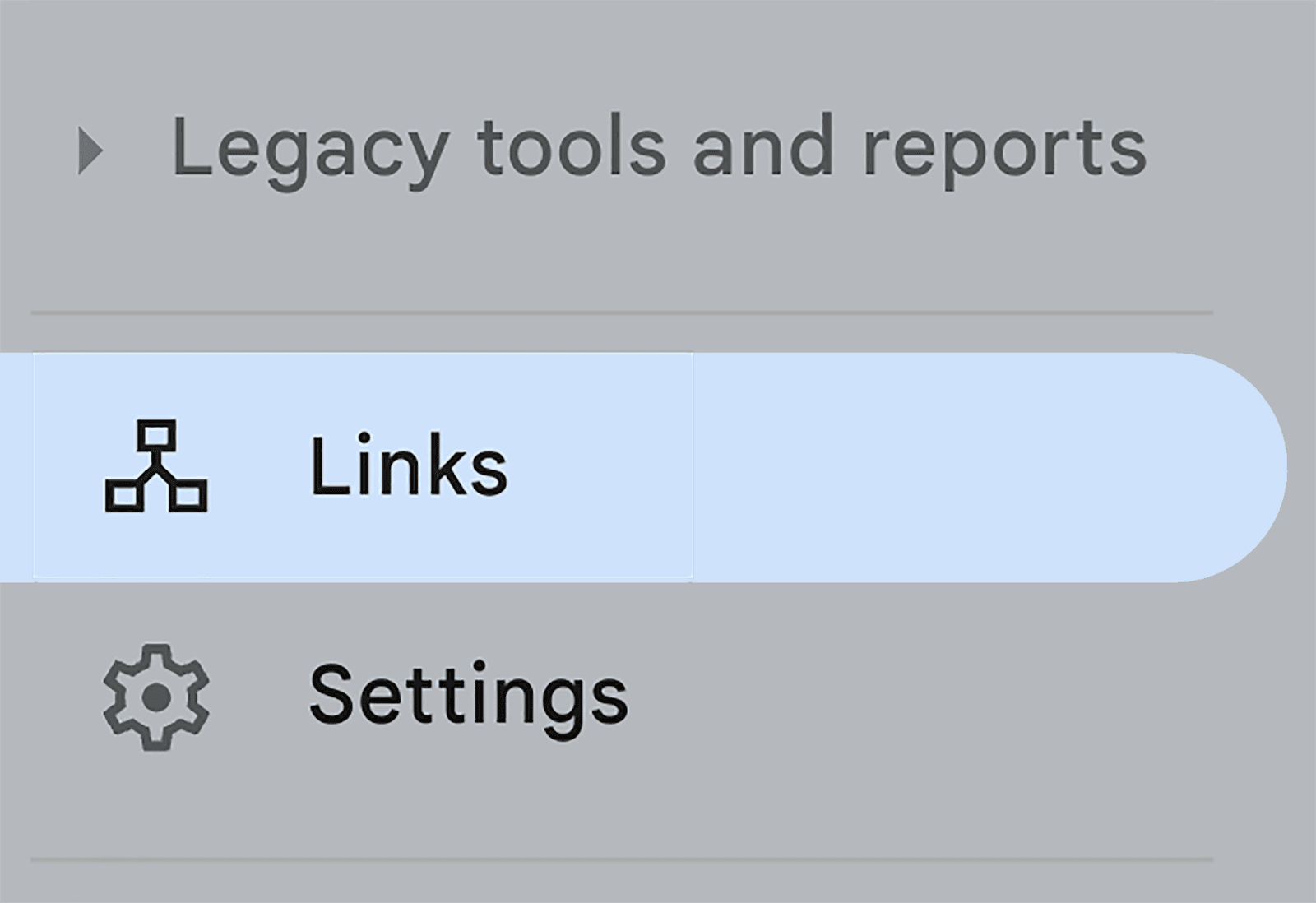
…sur la page « Liens », allez dans la section « Liens externes » et cliquez sur « PLUS » en bas :
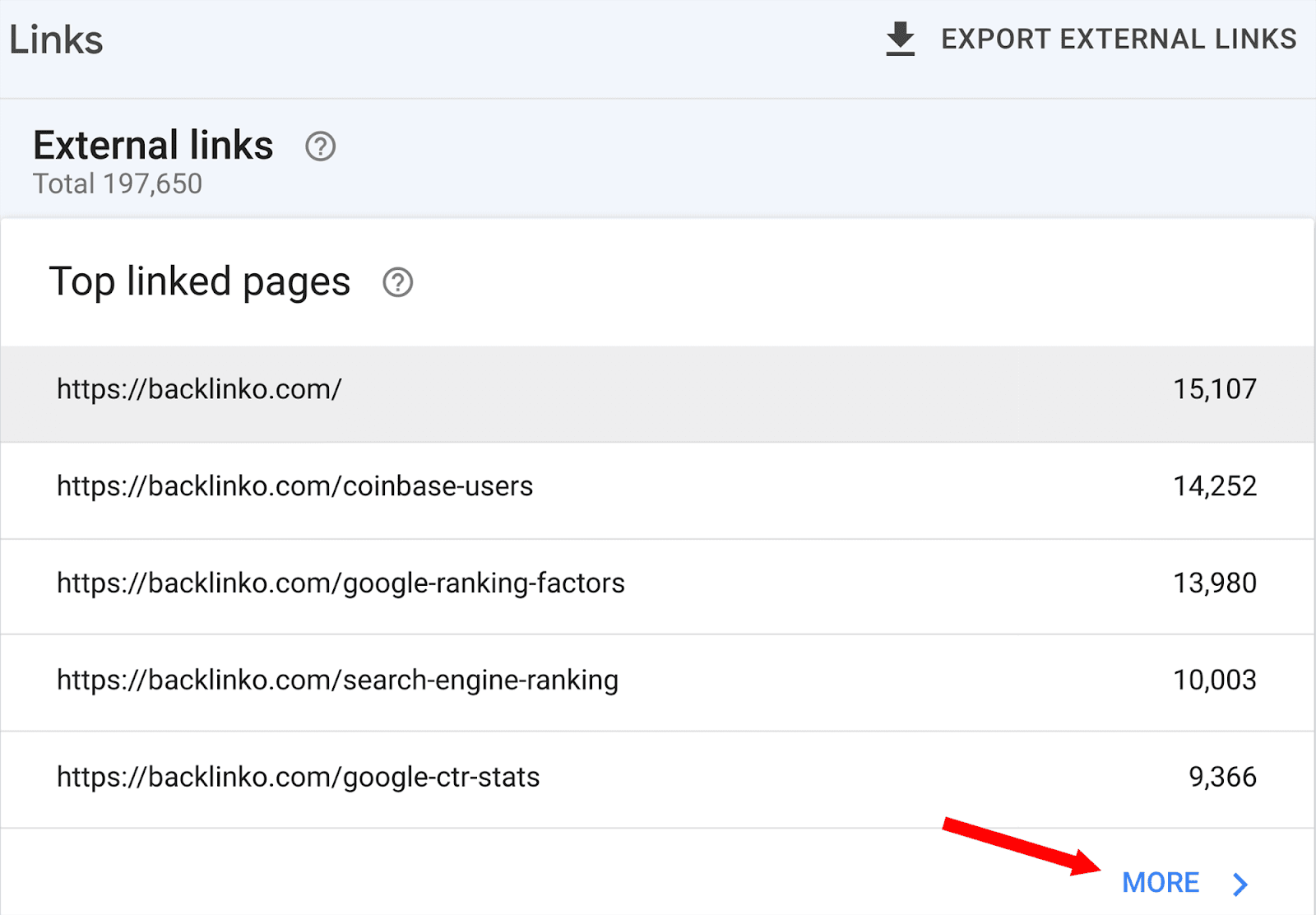
Une liste des pages de votre domaine s'affichera alors ainsi que les liens entrants et les domaines référents. Par défaut, ils seront répertoriés par ordre du nombre de backlinks qu'ils reçoivent :
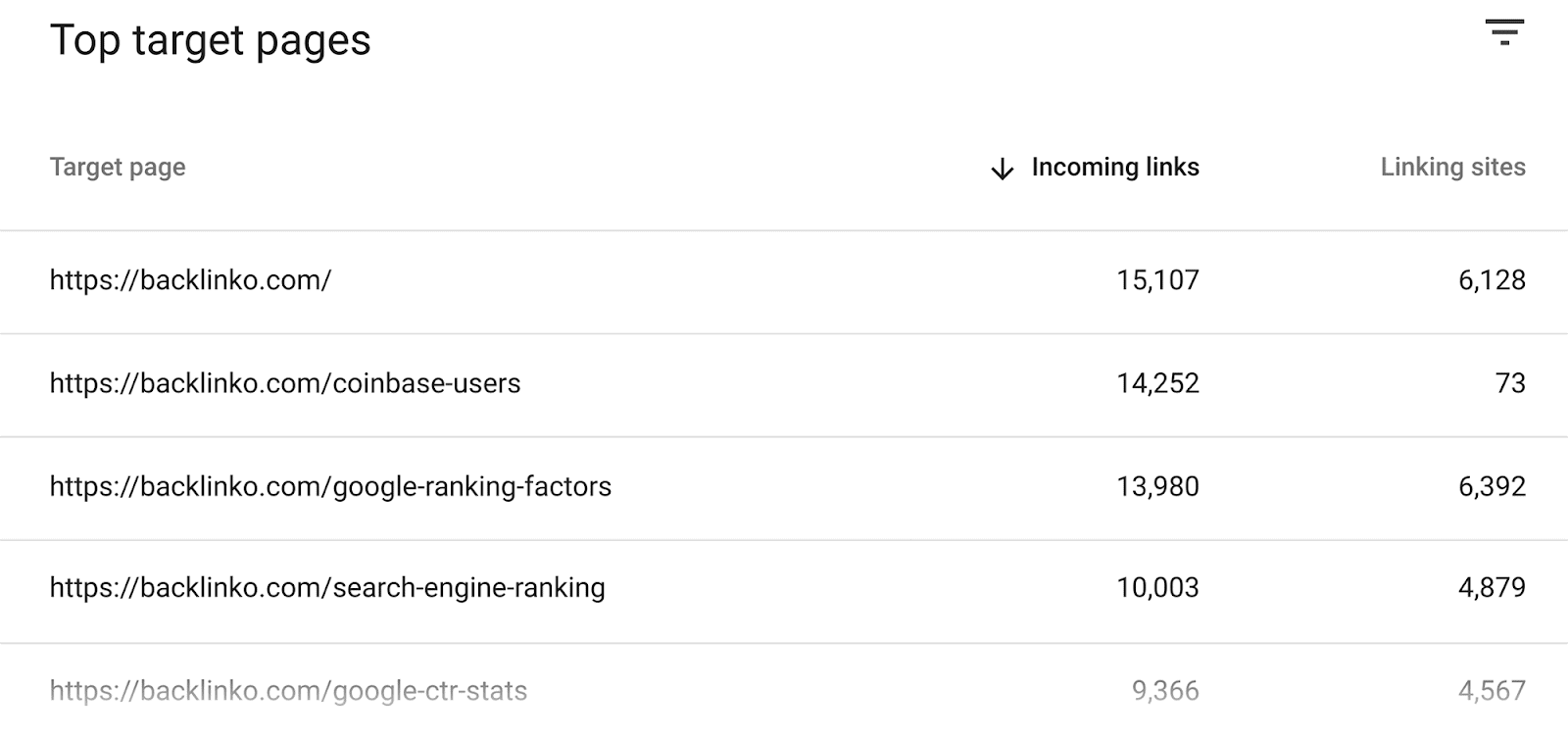
Si vous cliquez sur l'une de ces URL, vous pouvez consulter tous les backlinks que la page reçoit.
Par exemple, lorsque je clique sur https://backlinko.com, une liste de tous les domaines qui renvoient actuellement vers ma page d'accueil s'affiche, ainsi que le nombre de backlinks provenant de chaque domaine :
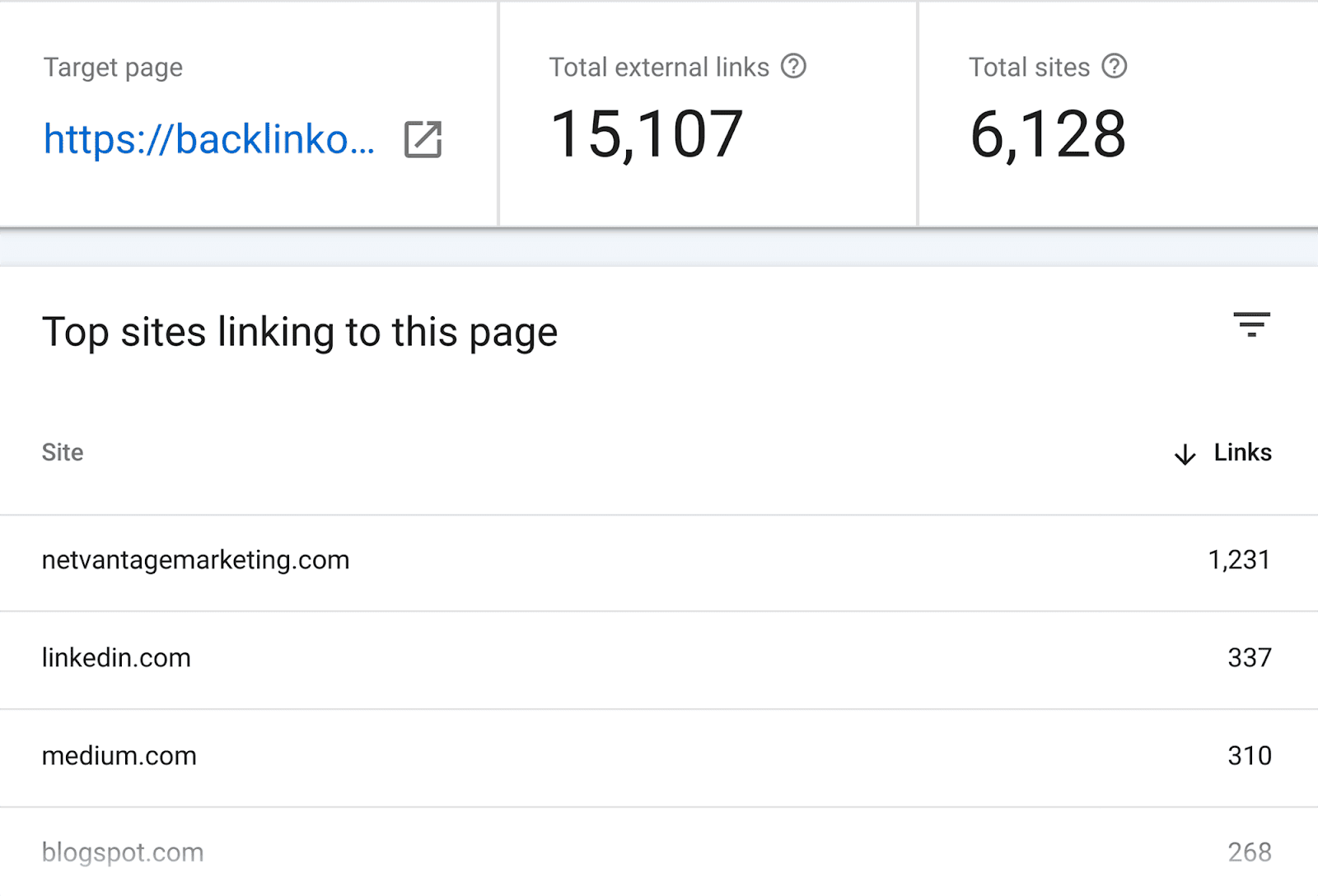
Comme vous pouvez le constater, les rapports ne sont pas aussi complets que ceux que vous obtiendriez via Semrush.
Vous ne pouvez pas déterminer les liens toxiques que vous pourriez avoir, ni analyser le texte d'ancrage utilisé ou le score d'autorité de la page du domaine référent.
Par conséquent, je recommande fortement d'investir dans Semrush si vous souhaitez un aperçu complet du portefeuille de backlinks de votre site. Il vous fournira des données et des informations complètes sur vos backlinks.
2. Suivi des métriques de consultation des pages
Après avoir lancé une campagne SEO, mesurer ses performances est essentiel.
Bien que la vérification des positions SERP constitue un bon indicateur de performance, l'examen des mesures de consultation de vos pages vous donne un meilleur aperçu de la façon dont votre public interagit avec vos pages.
Il existe trois outils que vous pouvez utiliser pour suivre les statistiques de pages vues. Il s'agit de Google Search Console, Google Analytics 4 et Organic Traffic Insights de Semrush. Je vais vous montrer comment les utiliser tous.
Console de recherche Google
Google Search Console (GSC) est utilisé tout au long du jeu SEO.
Une fois que vous avez lié votre domaine à la plateforme, GSC peut être utilisé pour analyser les indicateurs clés de vos pages. Ces mesures incluent :
- Total de clics — Cela vous montre combien de fois votre page Web a été cliquée via les SERP.
- Impressions totales — Cette mesure reflète le nombre de fois qu'une page de votre site est apparue dans le SERP pour la requête de recherche d'un utilisateur.
- CTR moyen — Cela vous donnera un pourcentage de la fréquence moyenne à laquelle les internautes cliquent sur votre lien. Le calcul pour déterminer le CTR moyen (Taux de clics) est : (clics ÷ impressions) x 100.
- Position moyenne — Cette mesure vous montrera quelles sont vos positions SERP moyennes pour vos pages.
Pour afficher ces métriques, rendez-vous sur l'onglet « Résultats de la recherche » sous la section Performances à gauche :

Ici, vous pourrez voir les métriques mentionnées ci-dessus, telles qu'affichées dans le graphique principal :
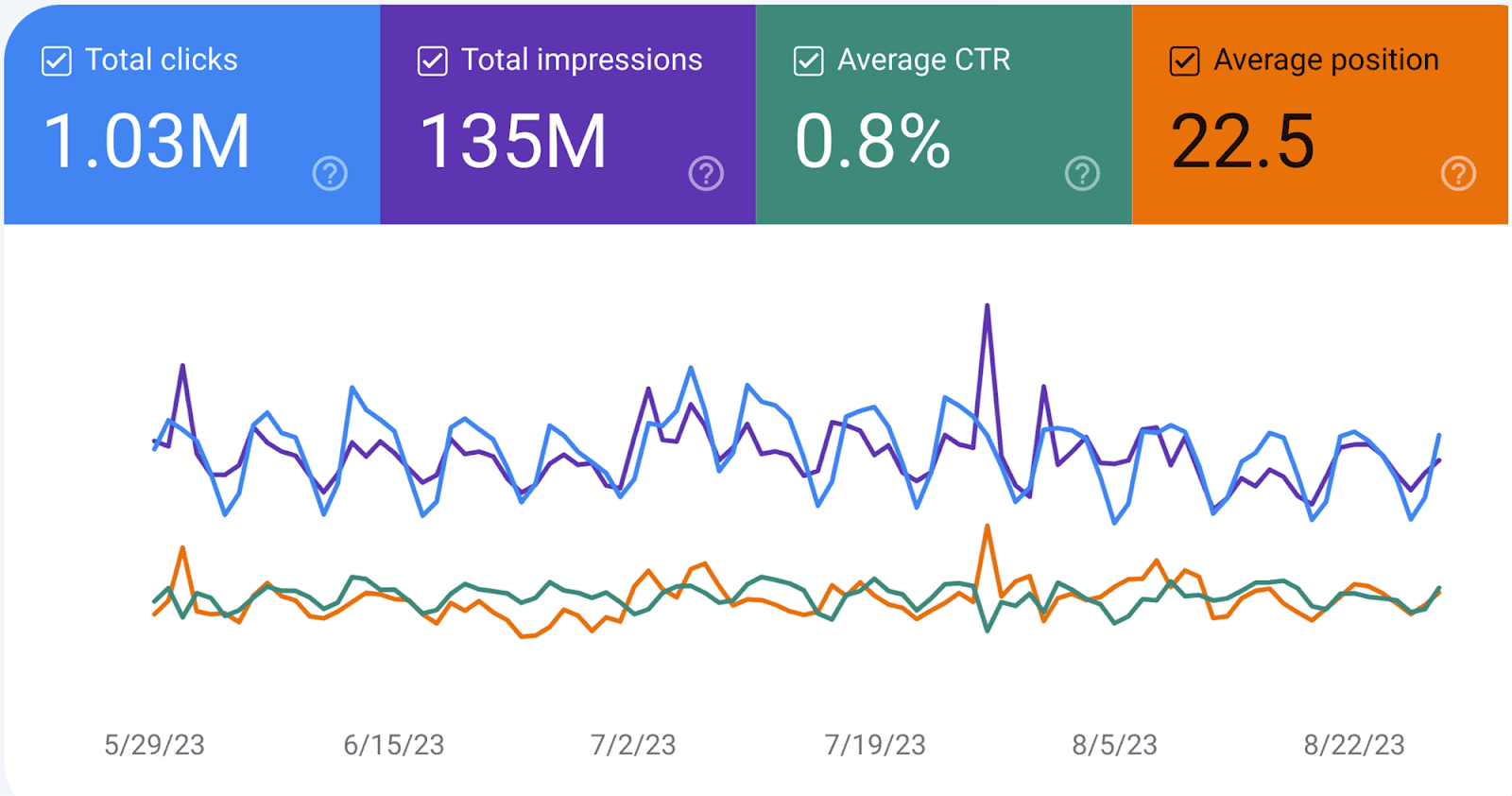
Les métriques peuvent être modifiées en fonction des paramètres de date que vous choisissez, qui peuvent être modifiés en cliquant sur l'option « Date : » située au-dessus des métriques :
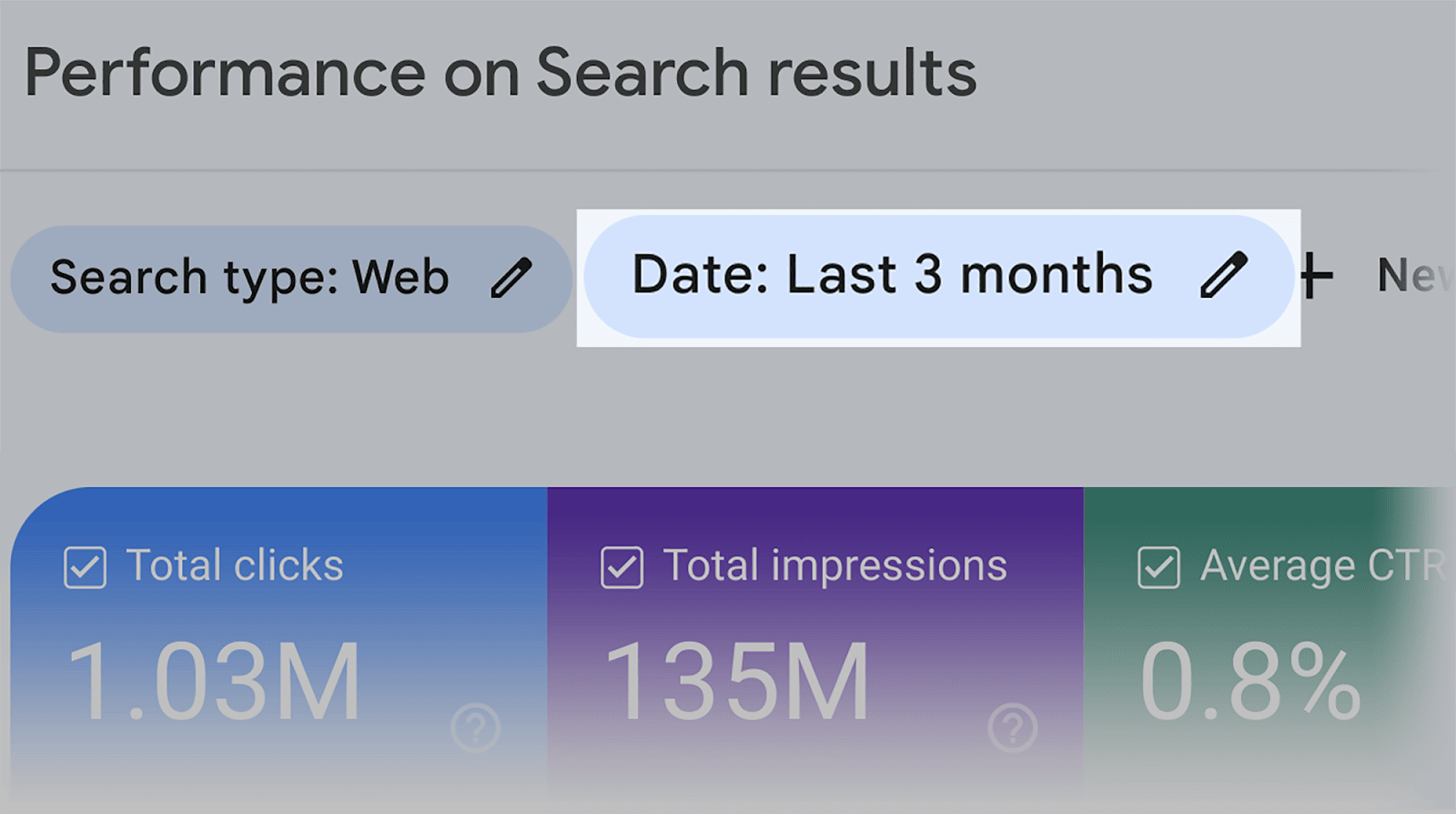
Ensuite, vous pouvez choisir de modifier les rapports en fonction de l'un des paramètres de date suivants ou de choisir une plage de dates personnalisée :
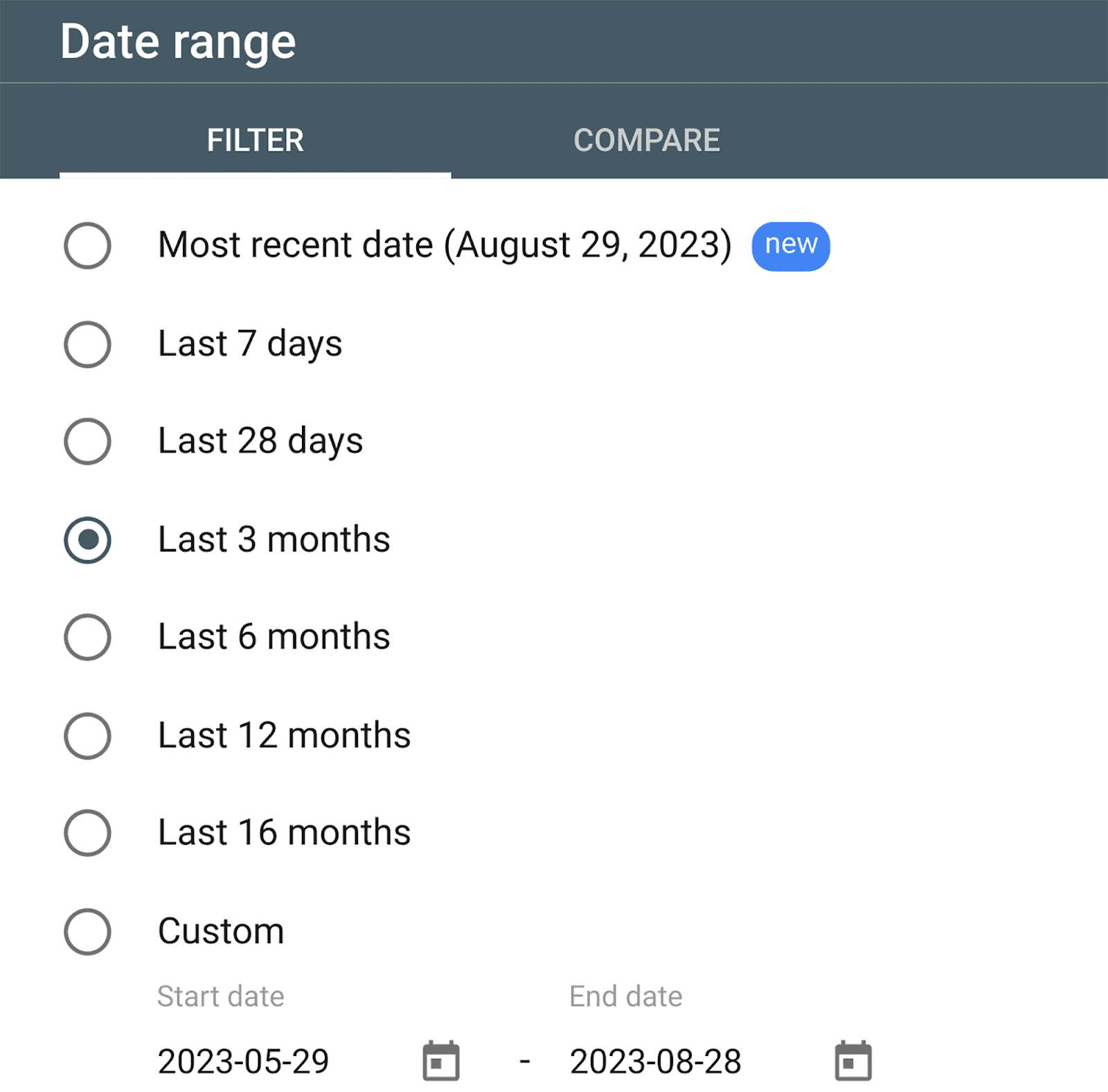
Vous pouvez même comparer une période à une autre en sélectionnant l’option « Comparer » sur la droite.
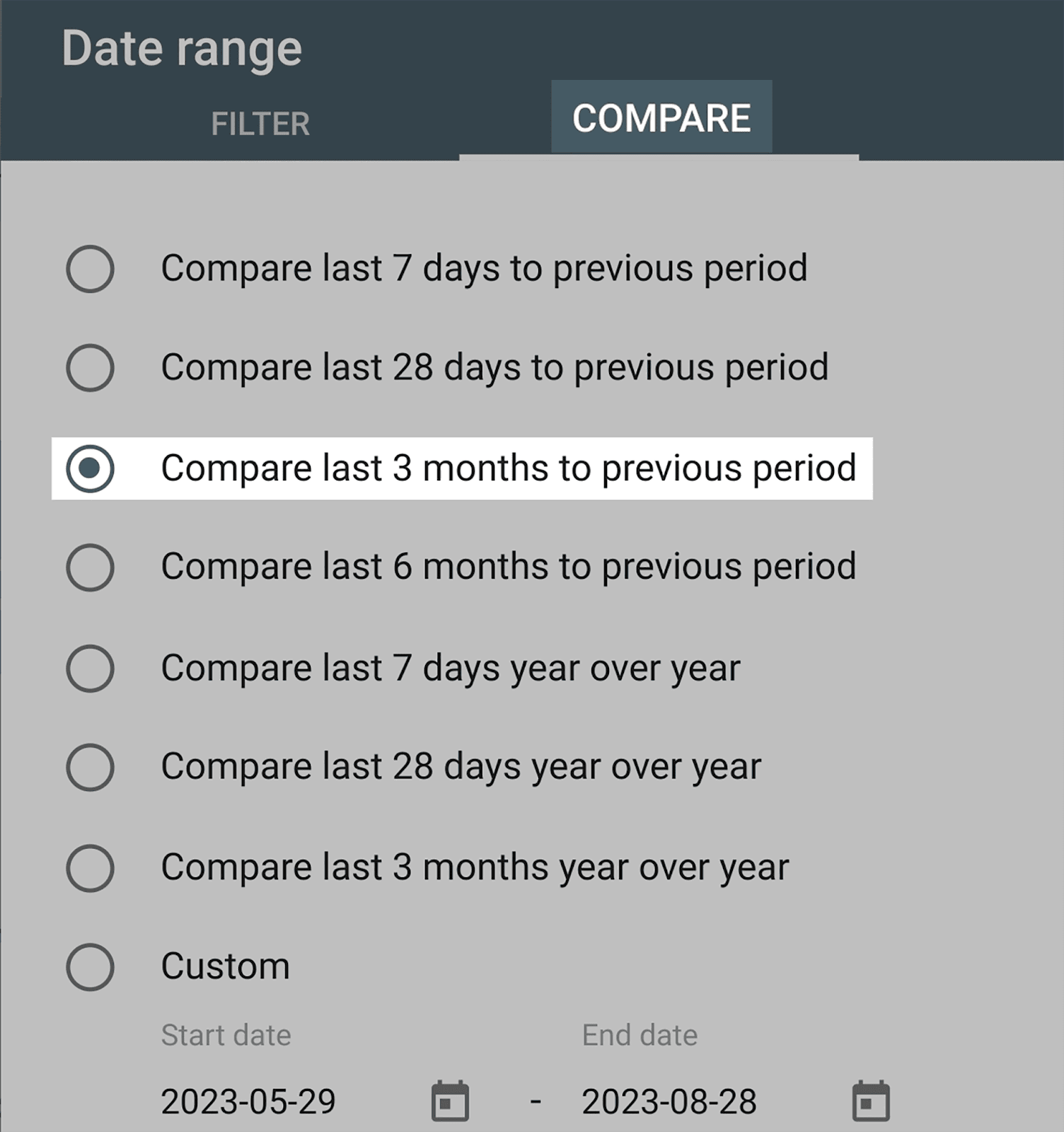
Une fois que vous avez défini vos paramètres de date, faites défiler vers le bas et cliquez sur « Pages » :
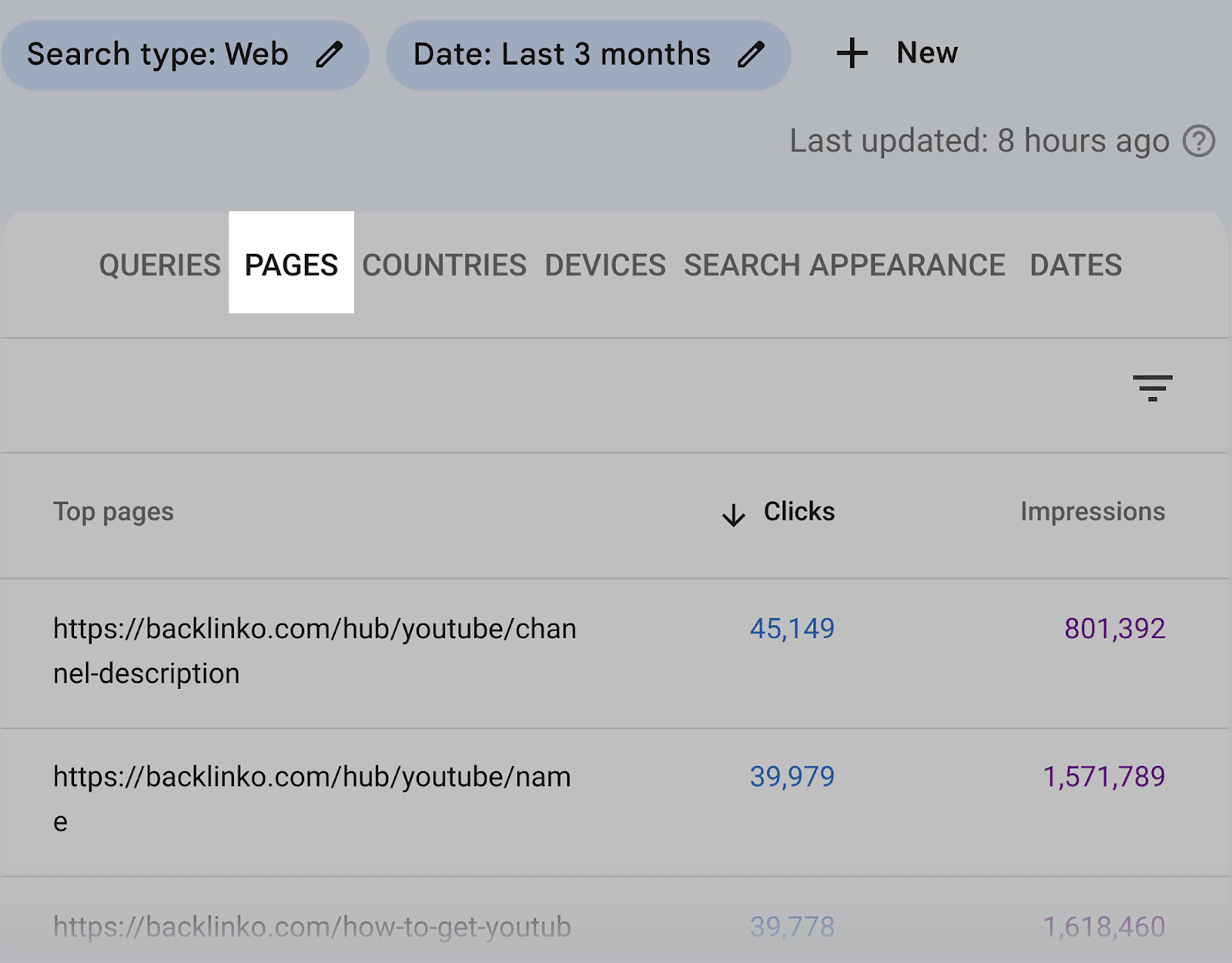
Voici mes meilleures pages actuelles, ainsi que leurs clics, impressions, CTR et positions moyennes :
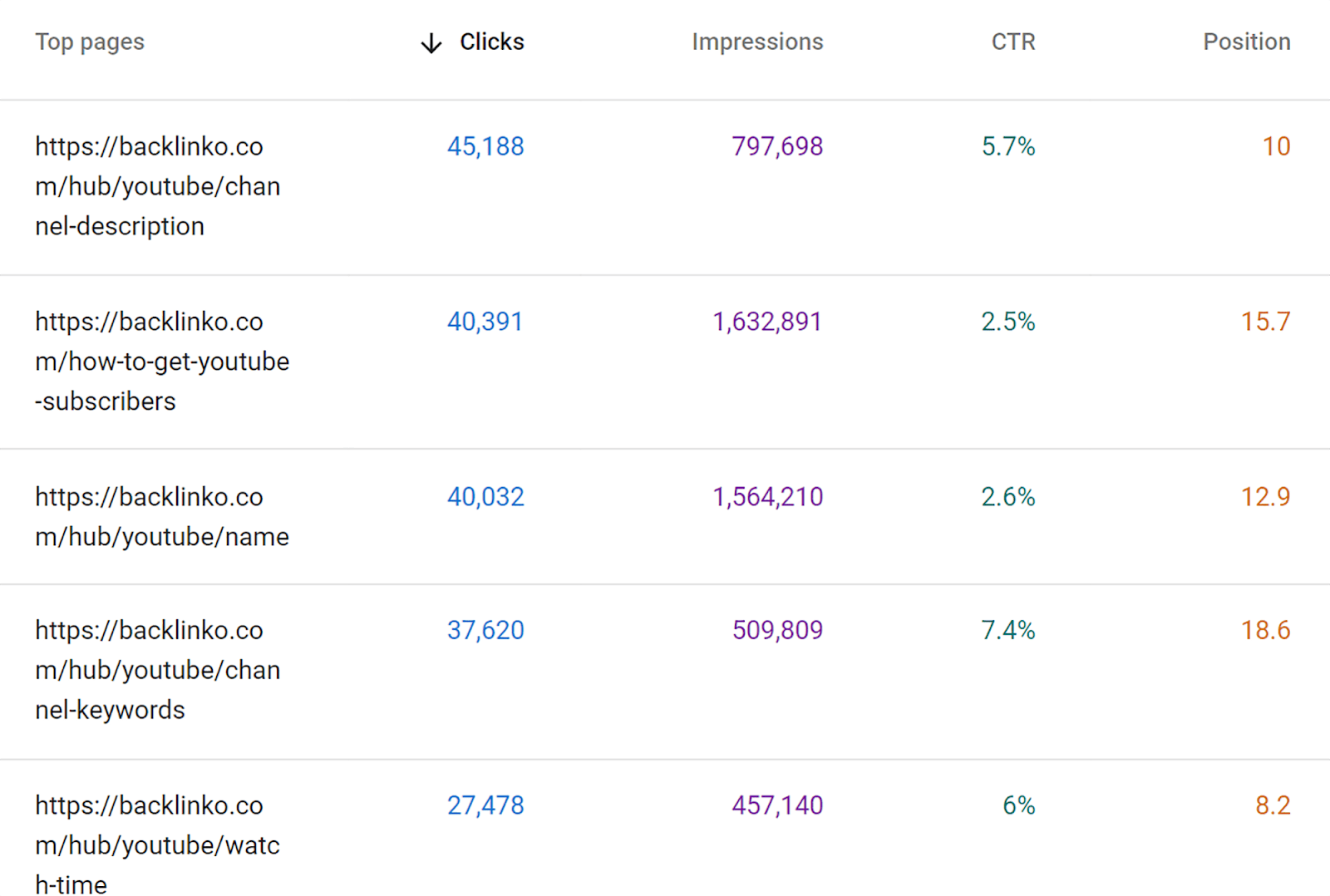
Comme vous pouvez le constater, l'utilisation de GSC peut vous éviter d'avoir à déterminer le nombre de clics et d'impressions que vos pages reçoivent, ainsi que le CTR et les positions moyennes dans lesquelles elles se trouvent.
Cela vous donnera une idée des pages qui fonctionnent mieux que d’autres.
Par exemple, en examinant la mesure des « clics », vous pouvez facilement identifier les sujets qui vous rapportent le plus de clics. Grâce à ces informations, vous aurez une orientation claire sur les sujets sur lesquels vous concentrer pour créer du contenu supplémentaire.
Pour exporter vos rapports, cliquez simplement sur le bouton « Exporter » en haut à droite :
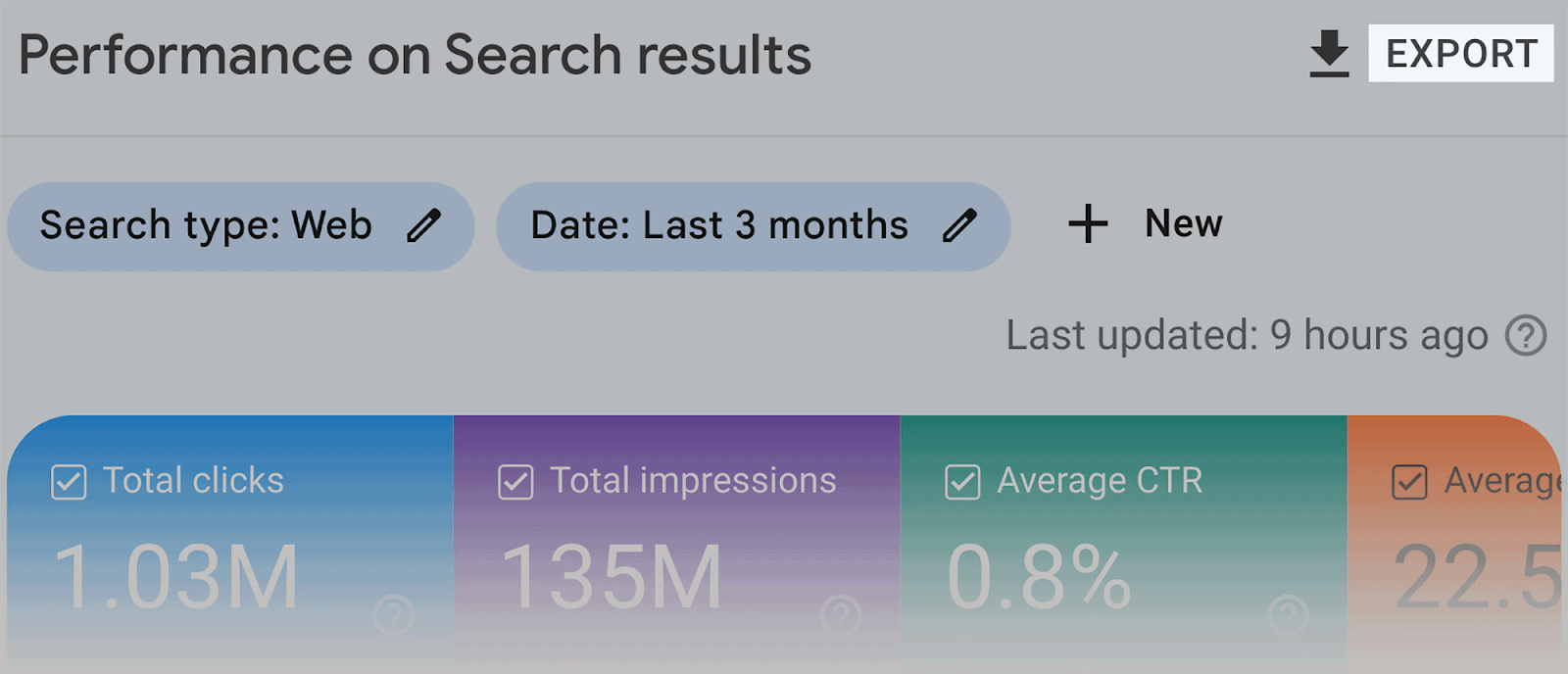
Utiliser Google Analytics 4
Google Search Console peut être utile pour vous donner un aperçu de vos clics, impressions, etc. Cependant, si vous souhaitez afficher des données plus granulaires liées aux statistiques de pages vues, je vous recommande d'utiliser Google Analytics 4.
Lorsqu'il s'agit de suivre les métriques de pages vues, deux sections de Google Analytics 4 sont particulièrement utiles : « Pages et écrans » est l'une d'entre elles, « Page de destination » est l'autre.
Commençons par les pages et les écrans.
« Pages » fait référence à toutes vos pages Web sur lesquelles vos visiteurs cliquent pendant leur séjour sur votre site. Il enregistre non seulement la page sur laquelle ils atterrissent, mais aussi chaque page visitée dans son ensemble.
Les « écrans » sont similaires aux « pages », mais font référence aux différentes sections de votre application que les utilisateurs visitent.
Avec les pages et les écrans de GA4, vous pouvez analyser les éléments suivants :
- Vues — Cela vous permet de comprendre quelles pages reçoivent le plus de vues.
- Utilisateurs — Cette mesure vous montre le nombre d'utilisateurs uniques qui visitent votre site. Contrairement à la métrique « vues », chaque visiteur n’est compté qu’une seule fois.
- Vues par utilisateur — Cette mesure représente le nombre moyen de pages vues générées par les visiteurs du site Web.
- Temps d'engagement moyen — Cela vous donne une indication du temps moyen que les utilisateurs passent activement sur votre page Web.
- Nombre d'événements — Cette mesure représente le nombre d'événements que les utilisateurs ont déclenchés lors de la visite de vos pages Web. Les événements peuvent inclure des clics sur des pages, des téléchargements, des visionnages de vidéos et des événements personnalisés que vous avez définis dans GA4.
- Conversions — Avec cette mesure, vous pouvez voir le nombre d'acheteurs, d'abonnements par courrier ou d'autres objectifs qui ont été atteints par les visiteurs de votre site.
Où pouvez-vous trouver ces métriques ?
Une fois que vous avez configuré votre compte GA4 pour votre domaine, accédez au rapport Pages et écrans, qui se trouve sous « Engagement » dans le menu Rapports :
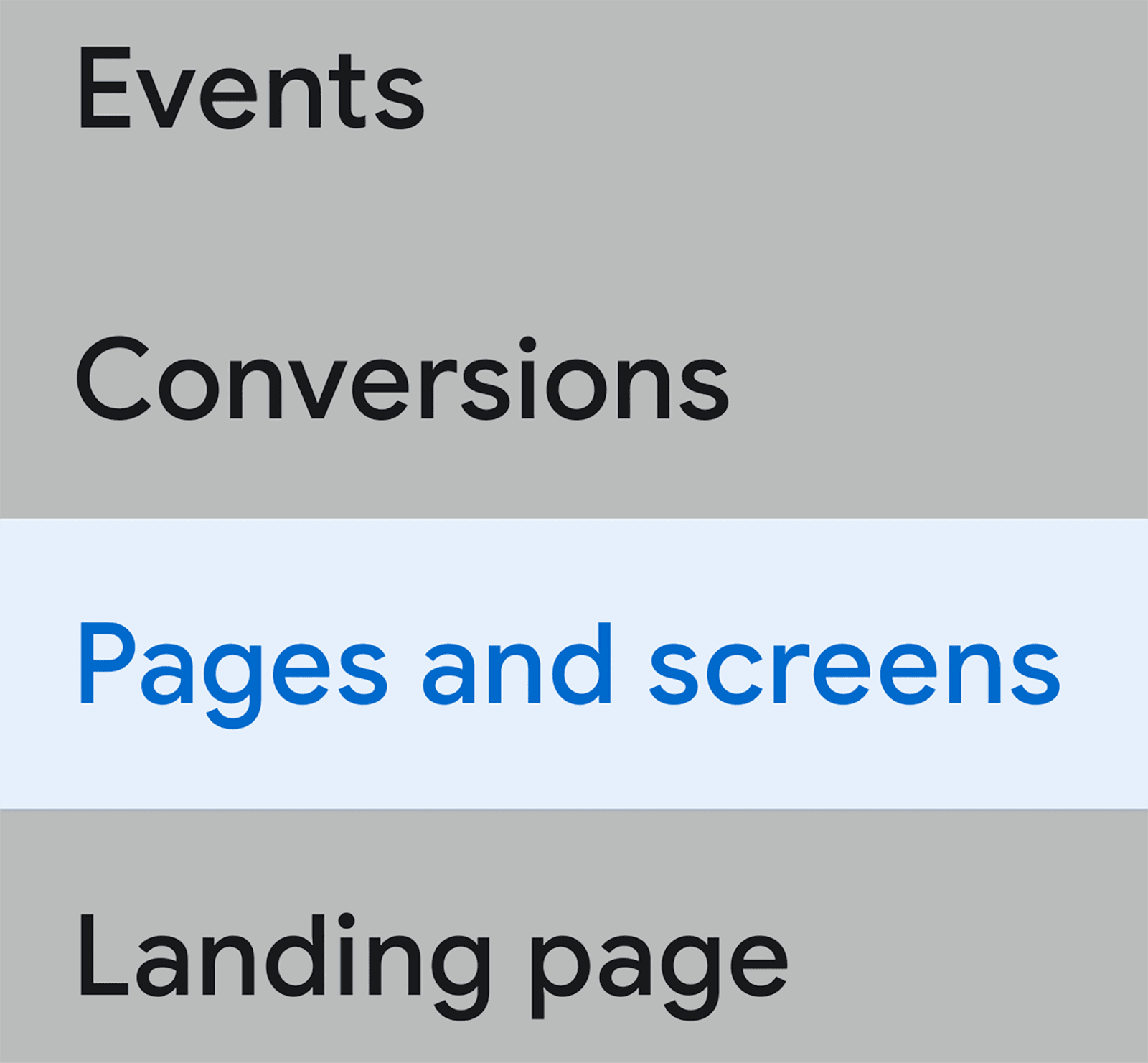
Lorsque vous arrivez sur le tableau de bord Pages et écrans, faites défiler vers le bas et vous verrez une liste de toutes vos URL ainsi que leurs mesures de consultation des pages.
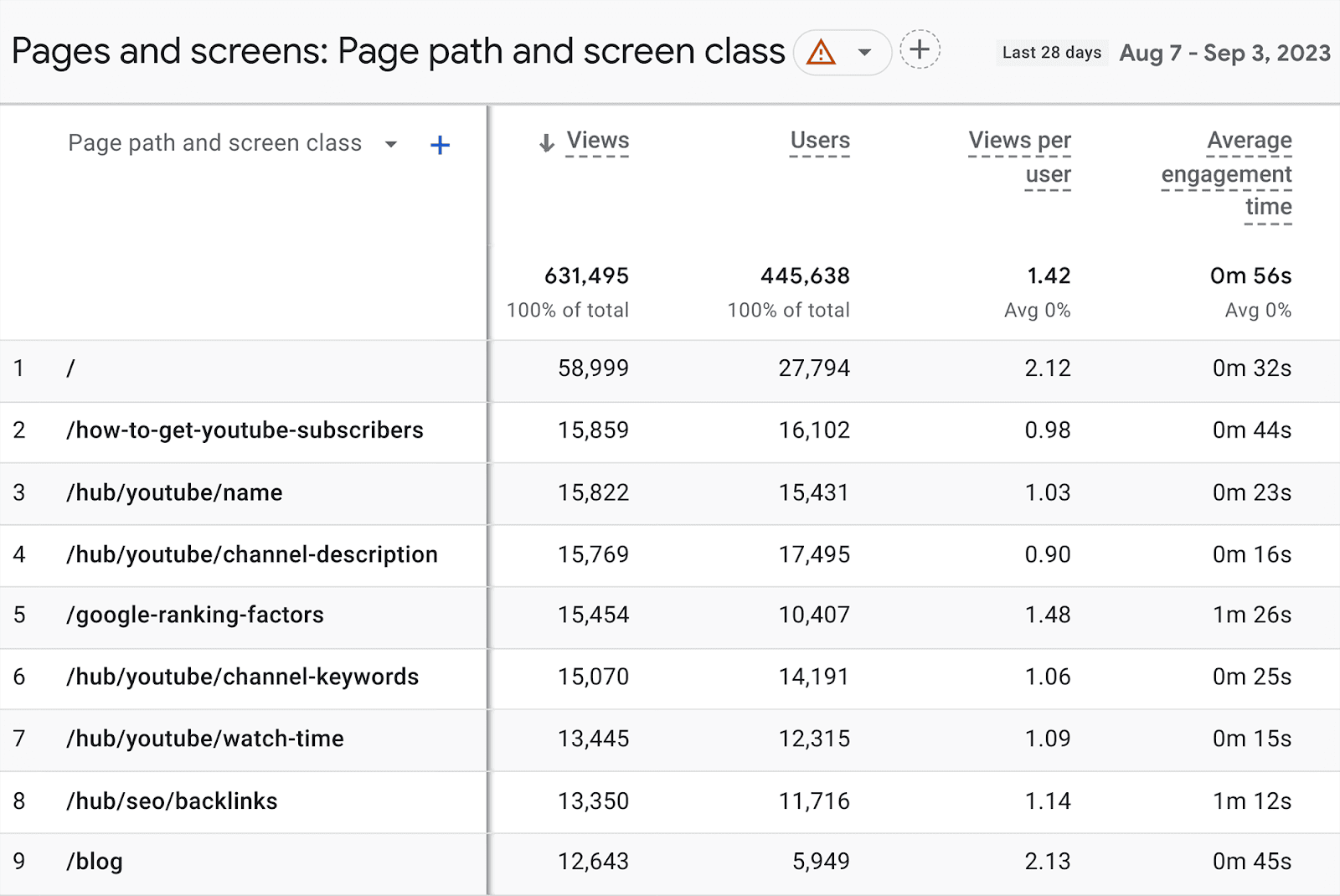
Dans l’ensemble, la section Pages et écrans est utile pour déterminer les parties de votre site vers lesquelles les utilisateurs accèdent le plus.
Vous pouvez également utiliser le temps d'engagement moyen, le nombre d'événements et les mesures de conversion pour déterminer si les pages fonctionnent bien ou si des ajustements doivent être effectués.
Depuis le menu de gauche, vous pouvez également accéder au rapport de la Landing page. Vous pouvez le trouver directement sous les pages et les écrans, comme indiqué ici :
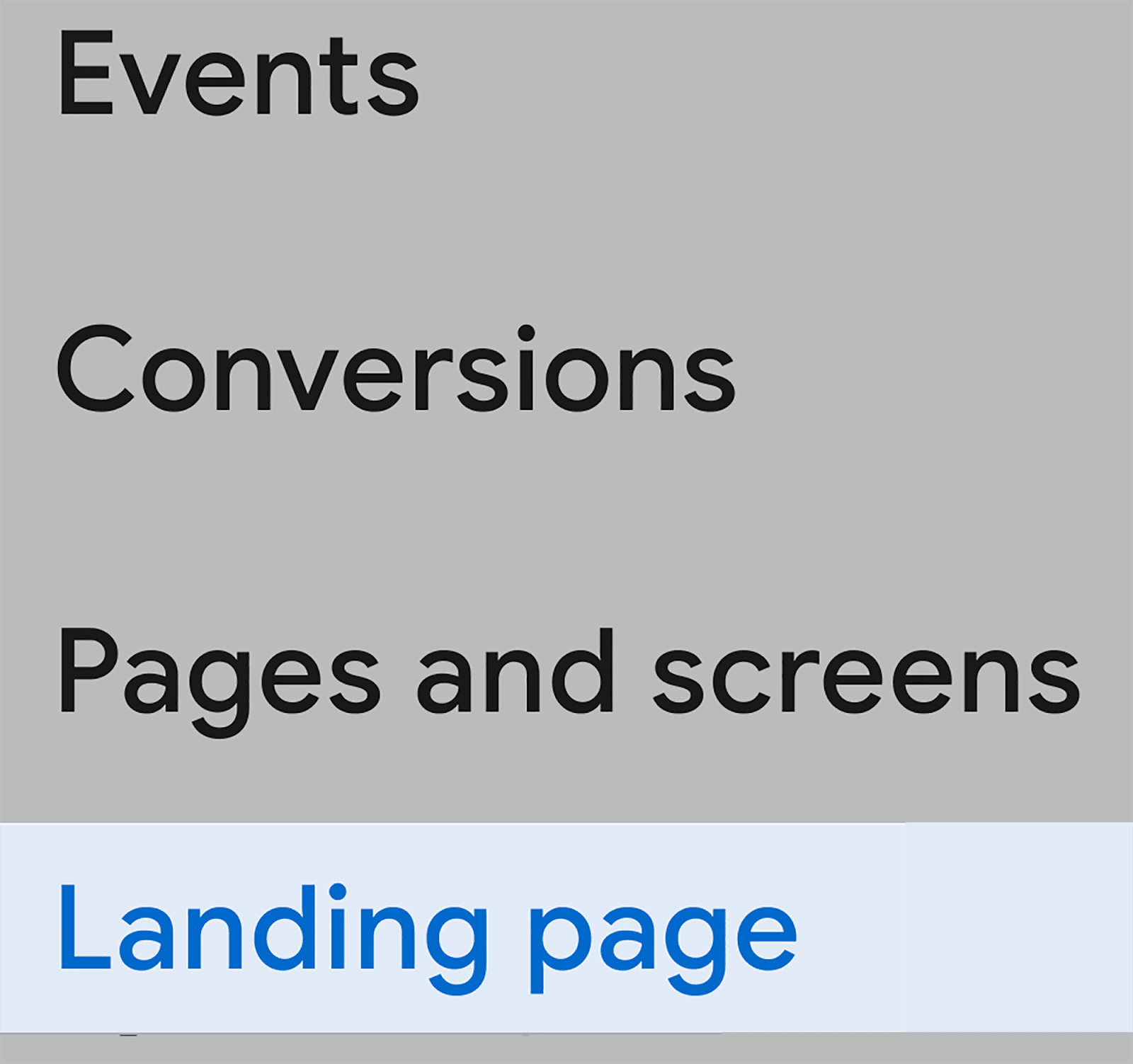
Comme son nom l'indique, l'objectif de ce rapport est de vous montrer une liste de vos pages de destination les plus performantes. C'est-à-dire que les visiteurs de la première page atterrissent lorsqu'ils accèdent à votre site Web.
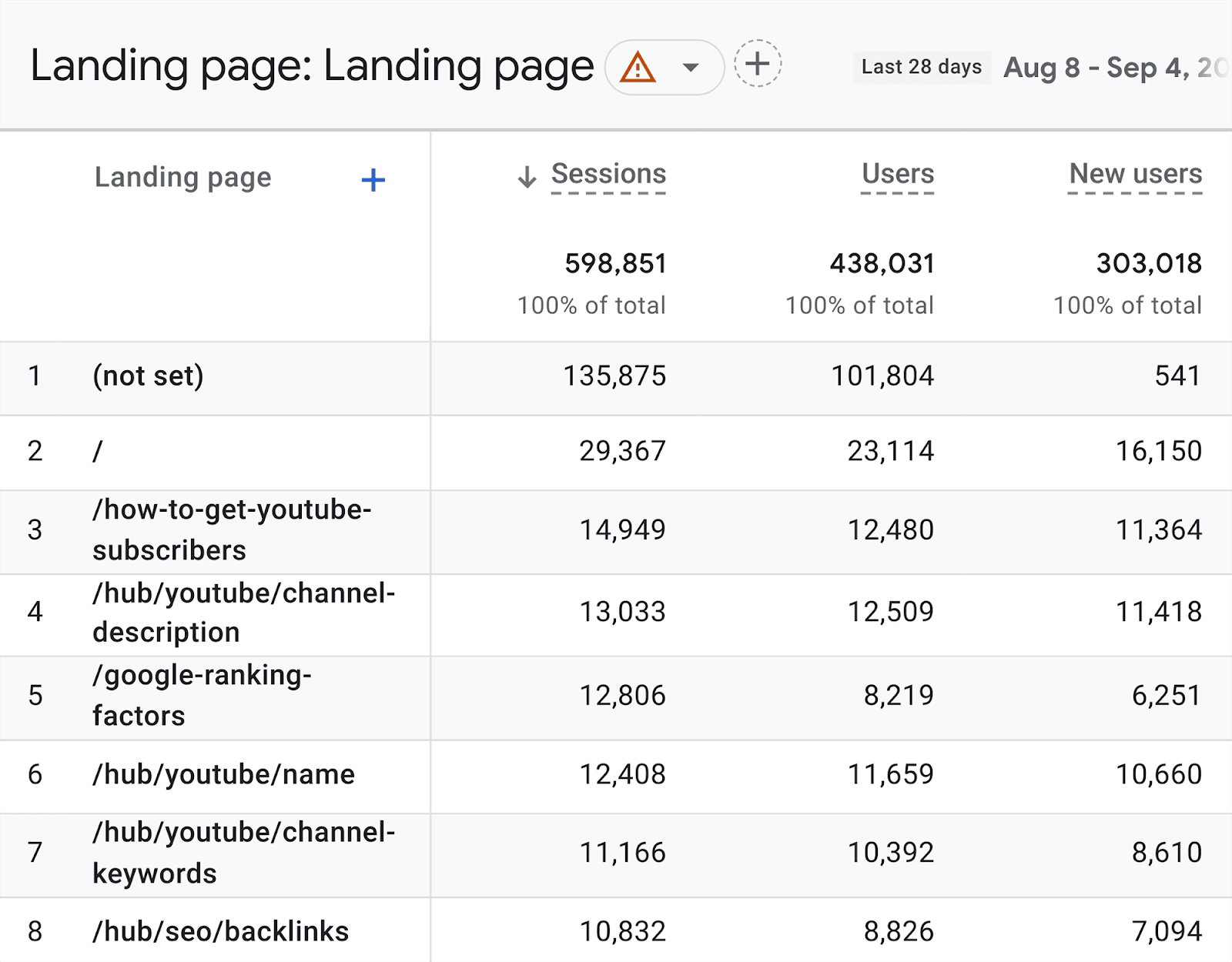
Ici, vous pouvez consulter des métriques telles que :
- Sessions — Reflète le nombre total de sessions que les utilisateurs ont passées sur chacune de vos pages répertoriées.
- Utilisateurs — Le nombre total d'utilisateurs uniques qui ont visité chaque page au cours de la période spécifiée.
- Nouveaux utilisateurs — Examine uniquement les visiteurs qui ont visité chaque page de destination pour la première fois au cours de la période spécifiée.
- Temps d'engagement moyen par session : combien de temps les utilisateurs passent sur votre site Web au cours des sessions lancées à partir de chacune des pages de destination.
- Conversions – Combien d'actions souhaitées les visiteurs du site ont effectuées après avoir visité la page de destination.
- Revenu total — Le montant total généré par les conversions sécurisées via la page de destination.
En examinant tout cela, vous pouvez voir les performances de chaque page. Autrement dit, ces pages de destination génèrent-elles des conversions ?
Cela vous aide également à identifier les pages qui ne fonctionnent pas bien. Si vous trouvez une page de destination qui a un faible temps d'engagement ou qui ne génère aucune conversion, il y a peut-être quelque chose qui ne va pas. Dans ce cas, vous devriez visiter la page et enquêter.
Dans l'ensemble, GA4 peut être utilisé pour automatiser le processus de suivi de vos pages vues et des performances de vos pages.
Utiliser les informations sur le trafic organique de Semrush
Si vous préférez analyser les métriques de consultation de vos pages en un seul endroit, vous pouvez utiliser l'outil Organic Traffic Insights de Semrush.
Non seulement vous pouvez utiliser cet outil pour extraire des données de Google Search Console, mais vous pouvez également l'utiliser pour collecter des données de GA4.
Voici comment utiliser l'outil. Cliquez sur « Organic Traffic Insights » dans la section Recherche de mots clés :
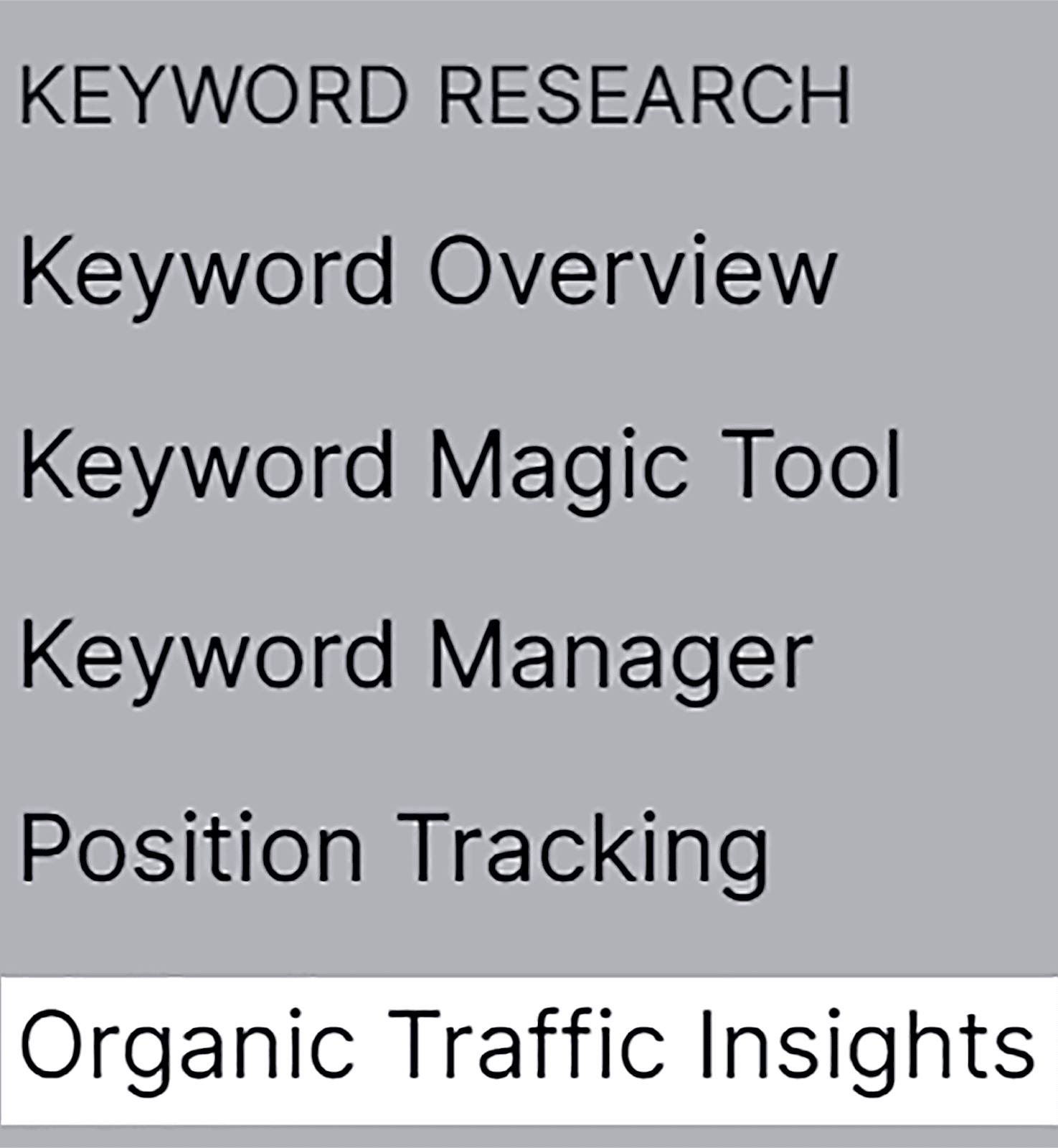
Entrez votre domaine et cliquez sur « Obtenir des informations » :
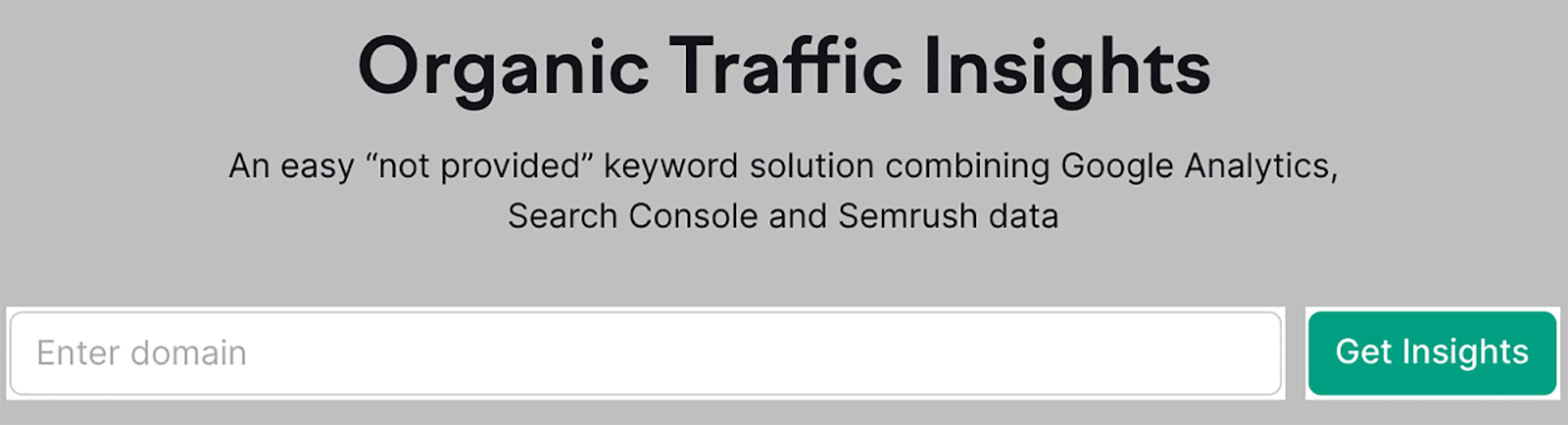
Vous devrez ensuite connecter votre Google Search Console et votre compte GA4 à Semrush.
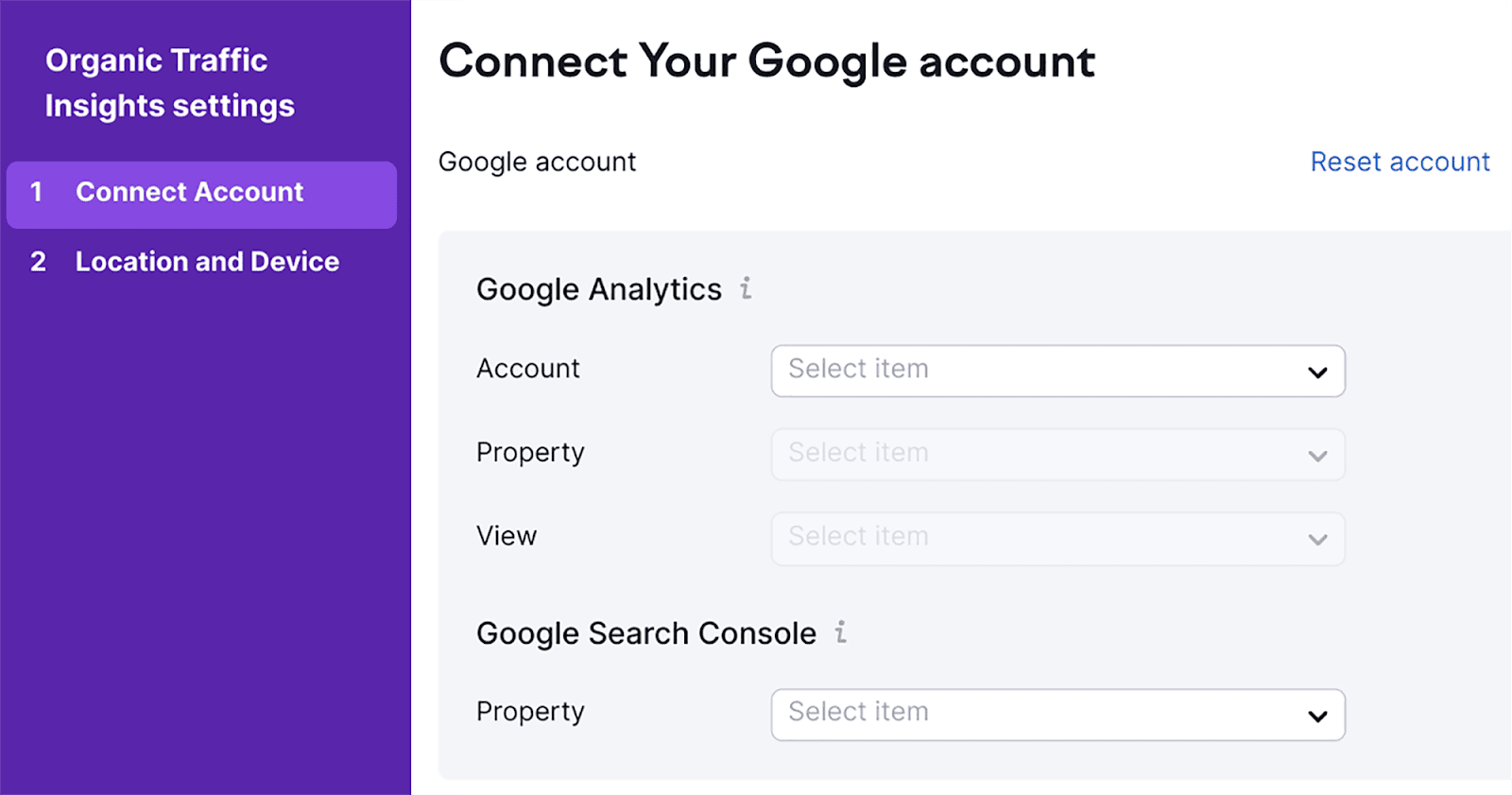
Sélectionnez ensuite un « Emplacement » et un « Appareil », puis cliquez sur « Aller à Organic Traffic Insights :
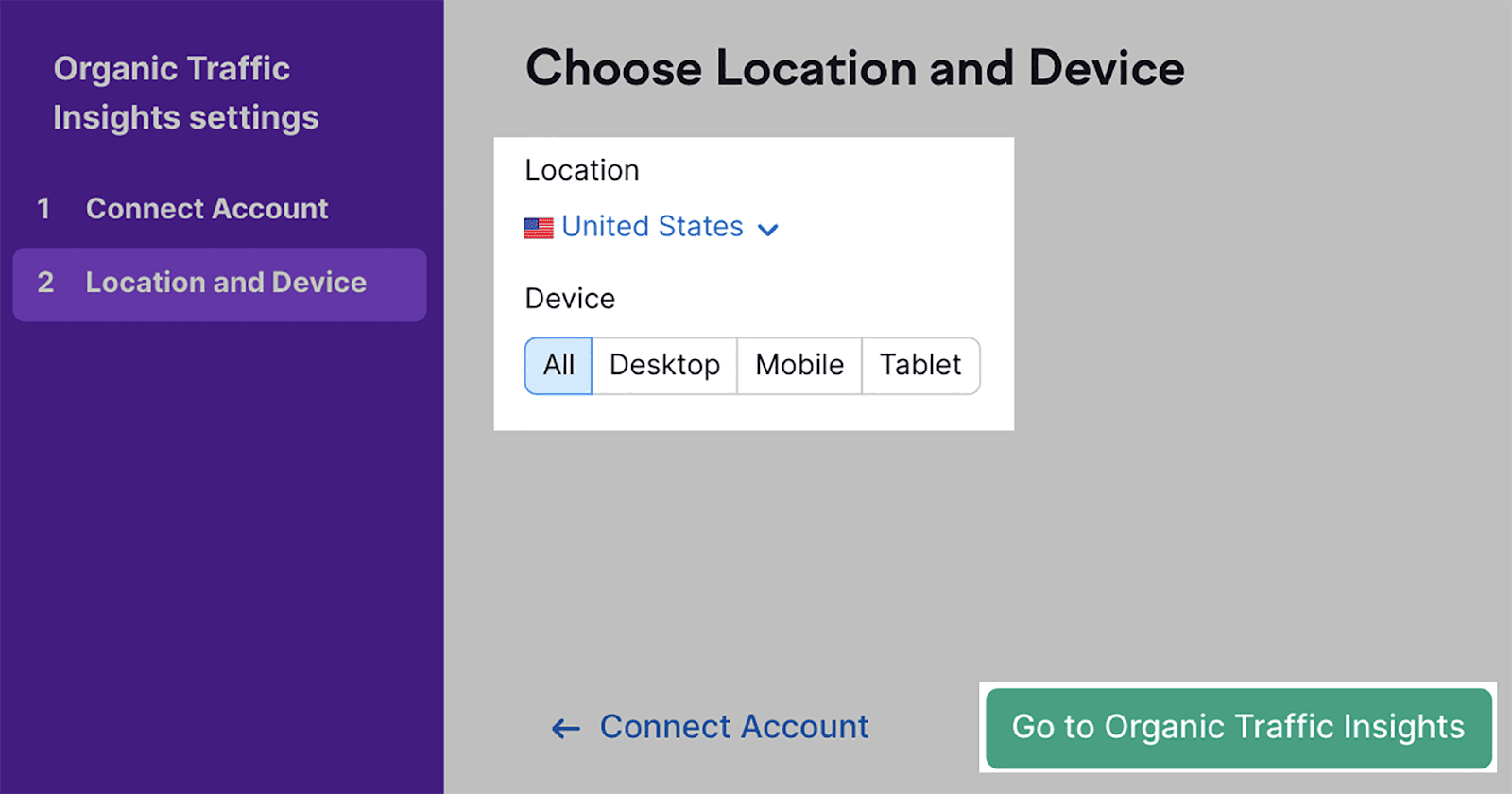
Vous pourrez ensuite analyser les données de Google Analytics 4, Google Search Console et Semrush, le tout dans un seul outil.
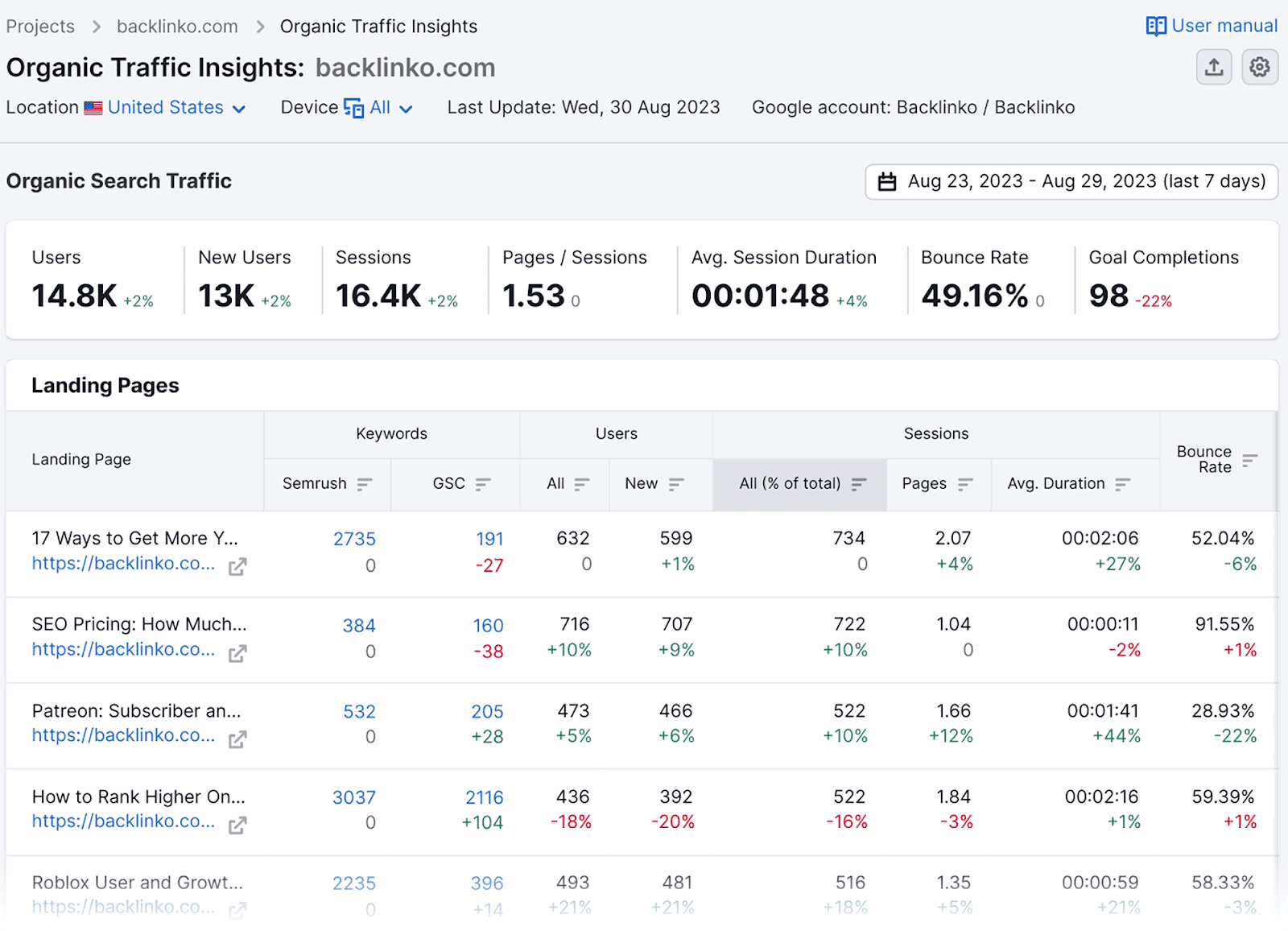
Comme vous pouvez le constater, ce rapport regorge de mesures pertinentes, notamment :
- Utilisateurs — Il s'agit du nombre total d'utilisateurs uniques qui ont enregistré un événement.
- Sessions — Les sessions mesurent le nombre de fois où vos utilisateurs interagissent avec votre page au cours d'une période donnée. Google définit une « session » comme une durée de 30 minutes. Si un utilisateur clique sur une nouvelle page de votre site une fois ces 30 minutes écoulées, alors une deuxième session sera enregistrée.
- Pages/sessions — Le nombre moyen de pages visitées par session.
- Moy. durée des sessions — Le temps moyen que les visiteurs de votre site ont passé sur vos pages Web.
- Taux de rebond — Le pourcentage de visiteurs du site qui ont quitté le site après avoir visité une seule page.
Pour voir l'évolution de ces statistiques au fil du temps, vous pouvez également ajuster la plage de dates en haut à droite :
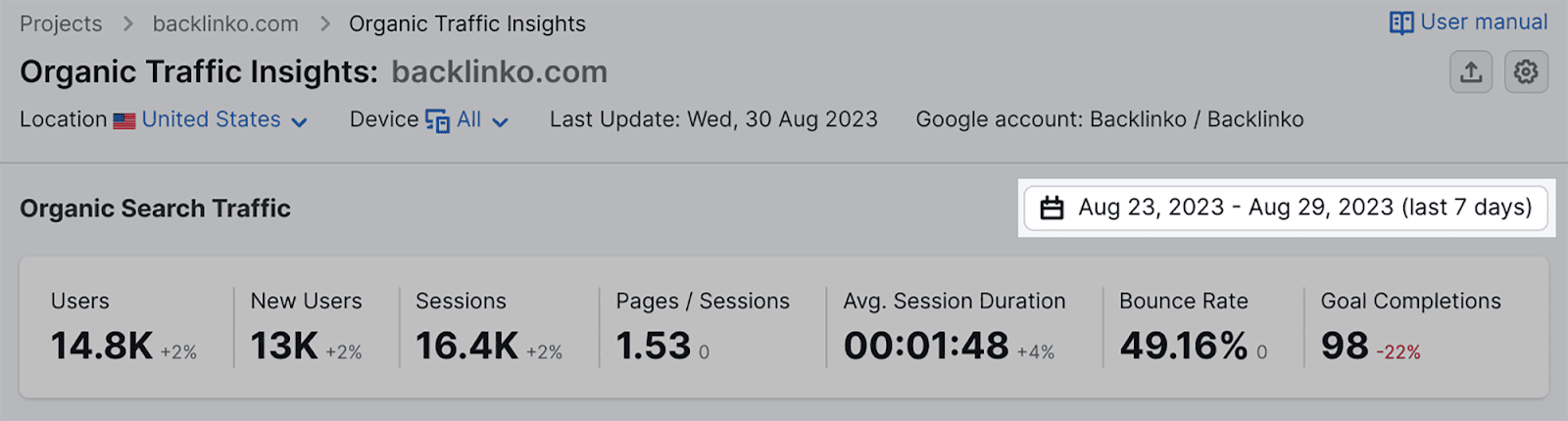
Par exemple, si je souhaite obtenir des informations sur les deux derniers jours, je peux sélectionner ceci et cliquer sur « Appliquer », comme indiqué ici :
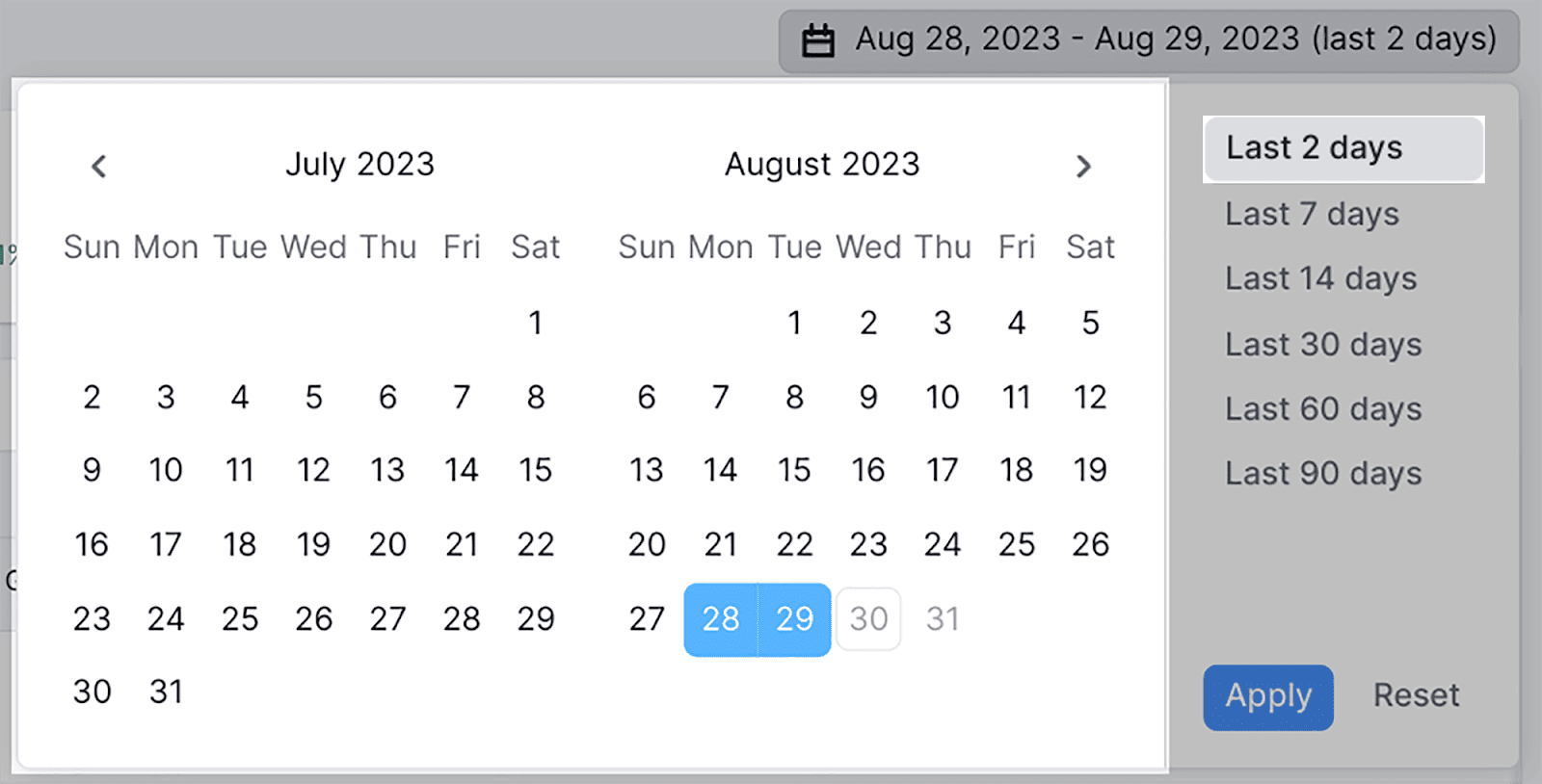
Je constate que mon domaine a gagné 4,3k nouveaux utilisateurs et que les sessions ont augmenté de 71% pour atteindre 5,5k :
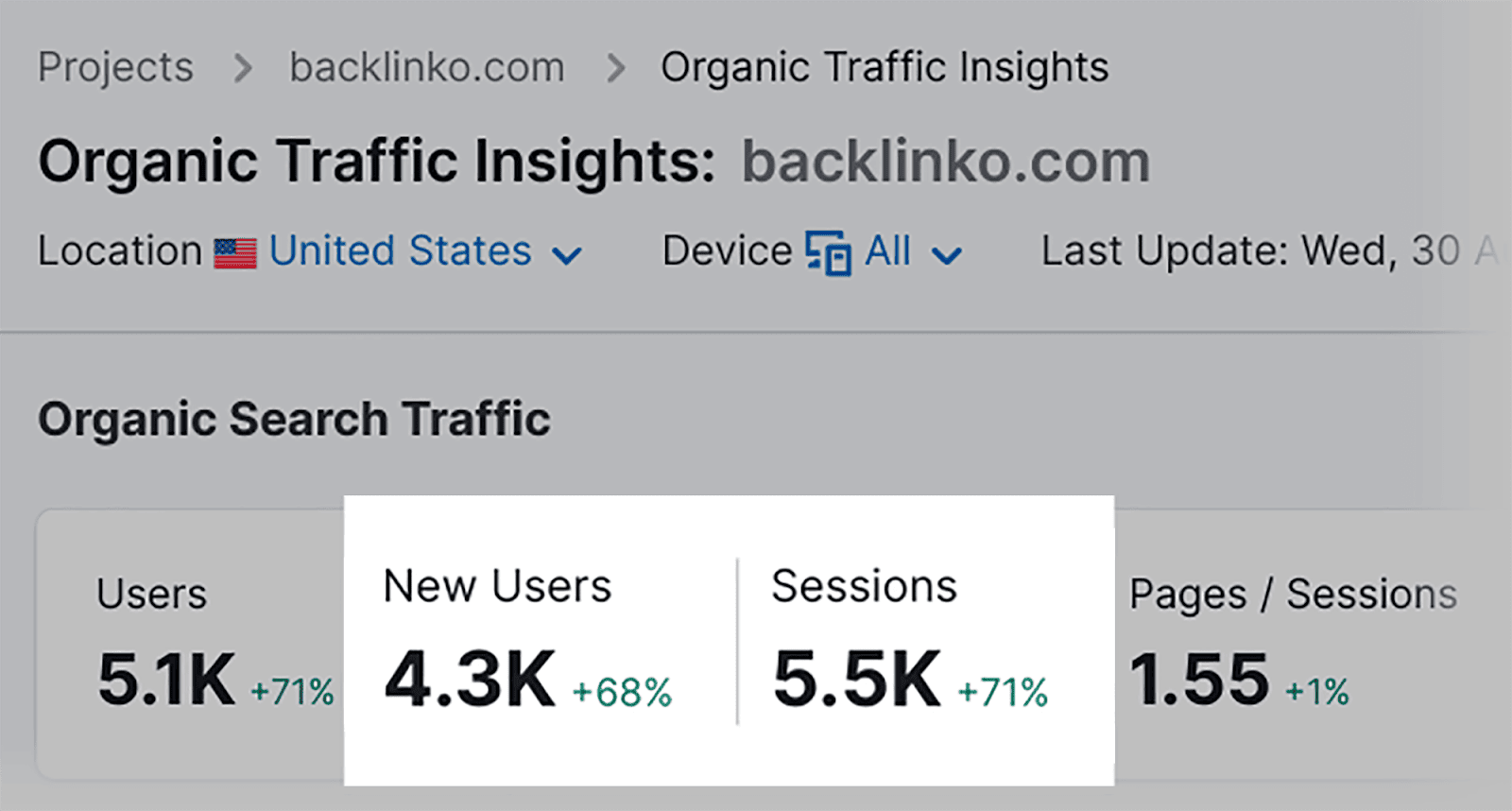
Si vous devez exporter votre rapport Organic Traffic Insights, cliquez sur le bouton d'exportation en haut à droite de la page et choisissez le rapport que vous souhaitez exporter :
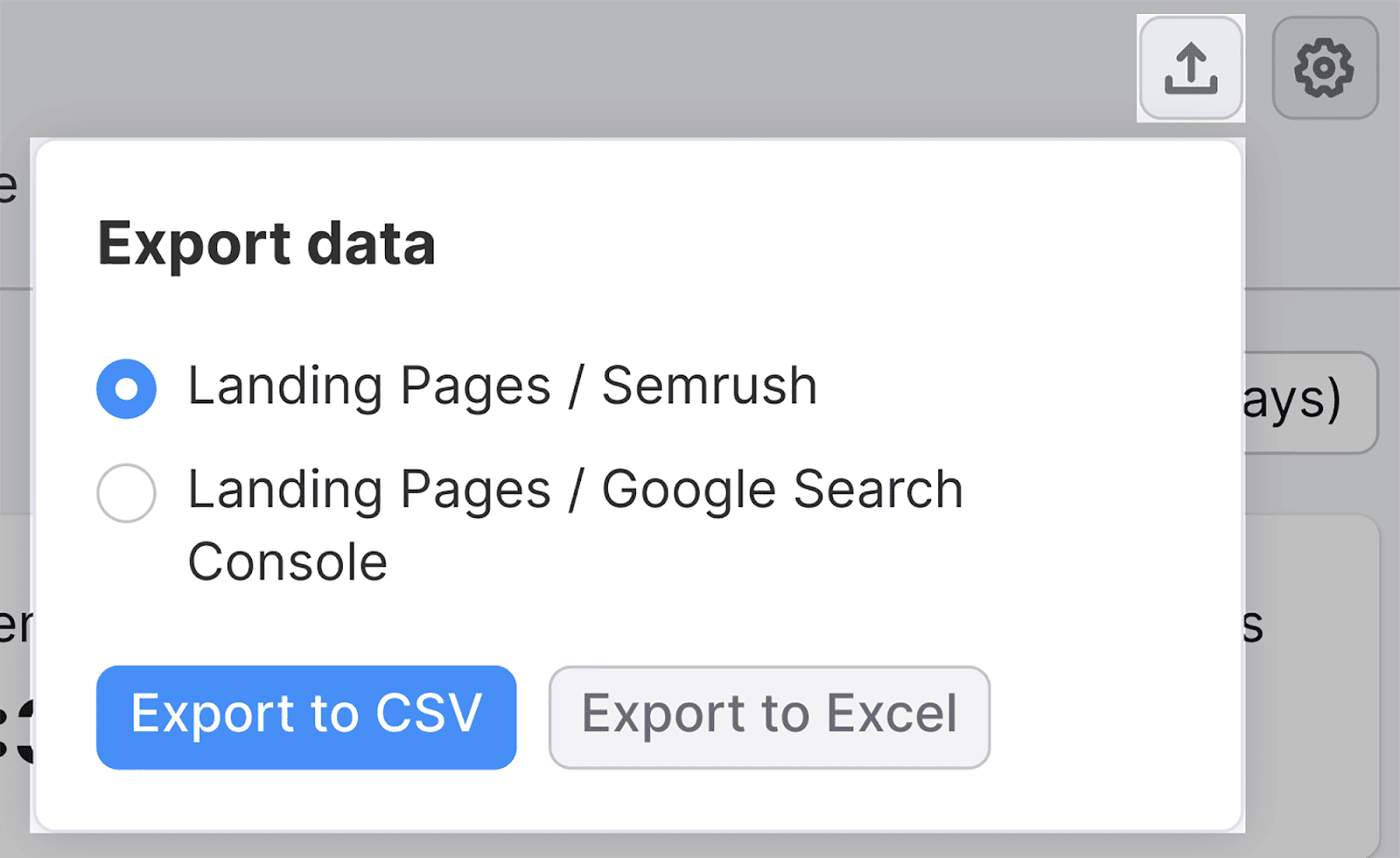
Dans l'ensemble, l'outil Organic Traffic Insights de Semrush rationalise le processus d'examen des métriques de consultation de vos pages en intégrant de manière transparente les données de GSC et GA4. Cela signifie que vous pouvez facilement accéder et analyser toutes vos mesures importantes dans un seul tableau de bord.
Grâce à ces informations, vous serez en mesure d'identifier vos pages les plus performantes et les domaines dans lesquels des améliorations doivent être apportées.
3. Indexation des pages
Lorsque vous devez vérifier si Google a indexé vos pages, vous pouvez le faire facilement dans GSC. Après tout, vous ne pourrez pas vous classer sur les SERP si vos pages ne sont pas indexées.
Il vous suffit de vous rendre sur « Pages », que vous trouverez sous la section « Indexation » :
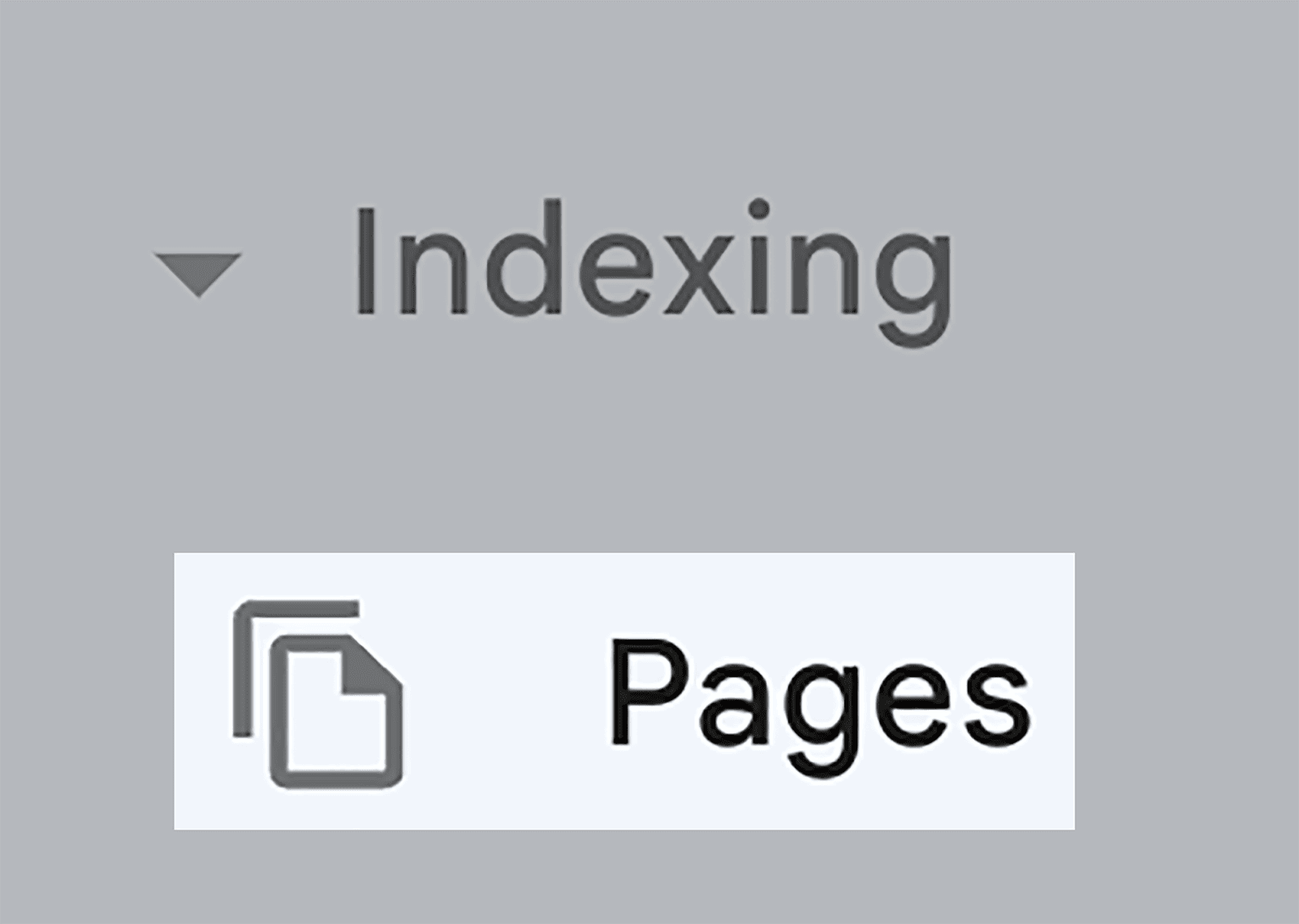
Cela vous donnera alors un aperçu du nombre de pages de votre site actuellement indexées, ainsi que des pages qui ne le sont pas :
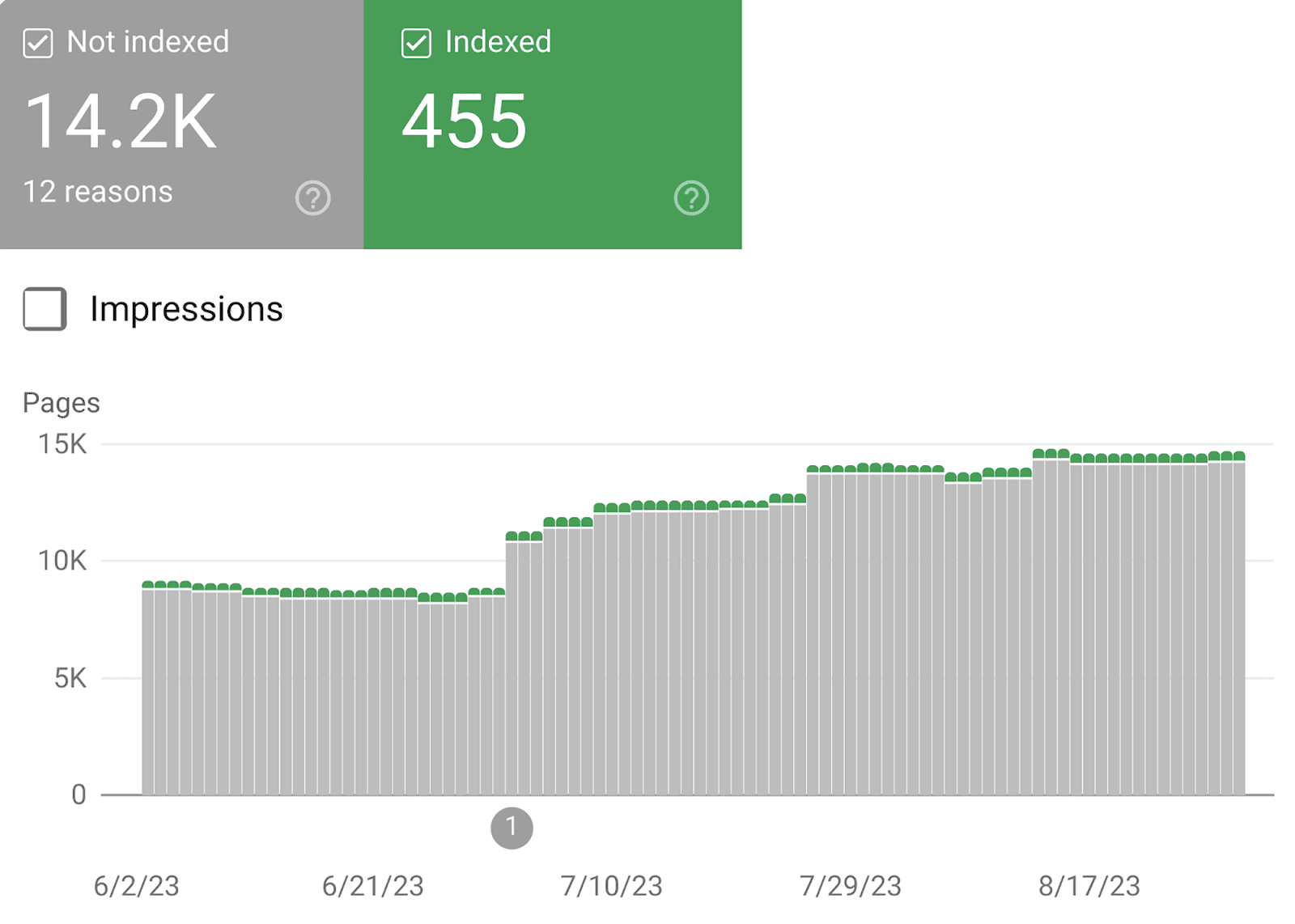
Si vous cliquez sur « Afficher les données sur les pages indexées »…
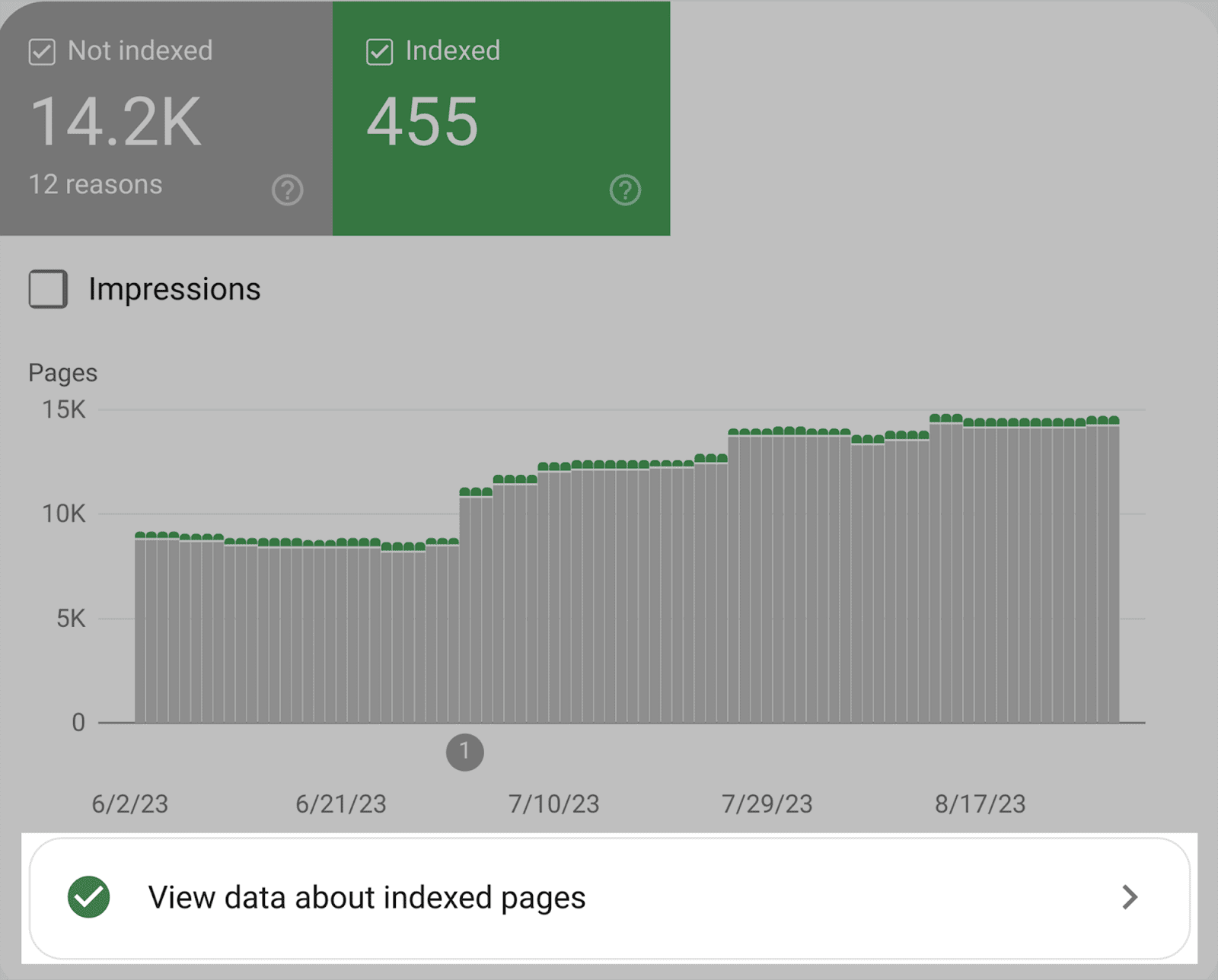
…et faites défiler vers le bas, vous verrez une liste de toutes vos pages indexées, classées par ordre de date de dernière exploration :
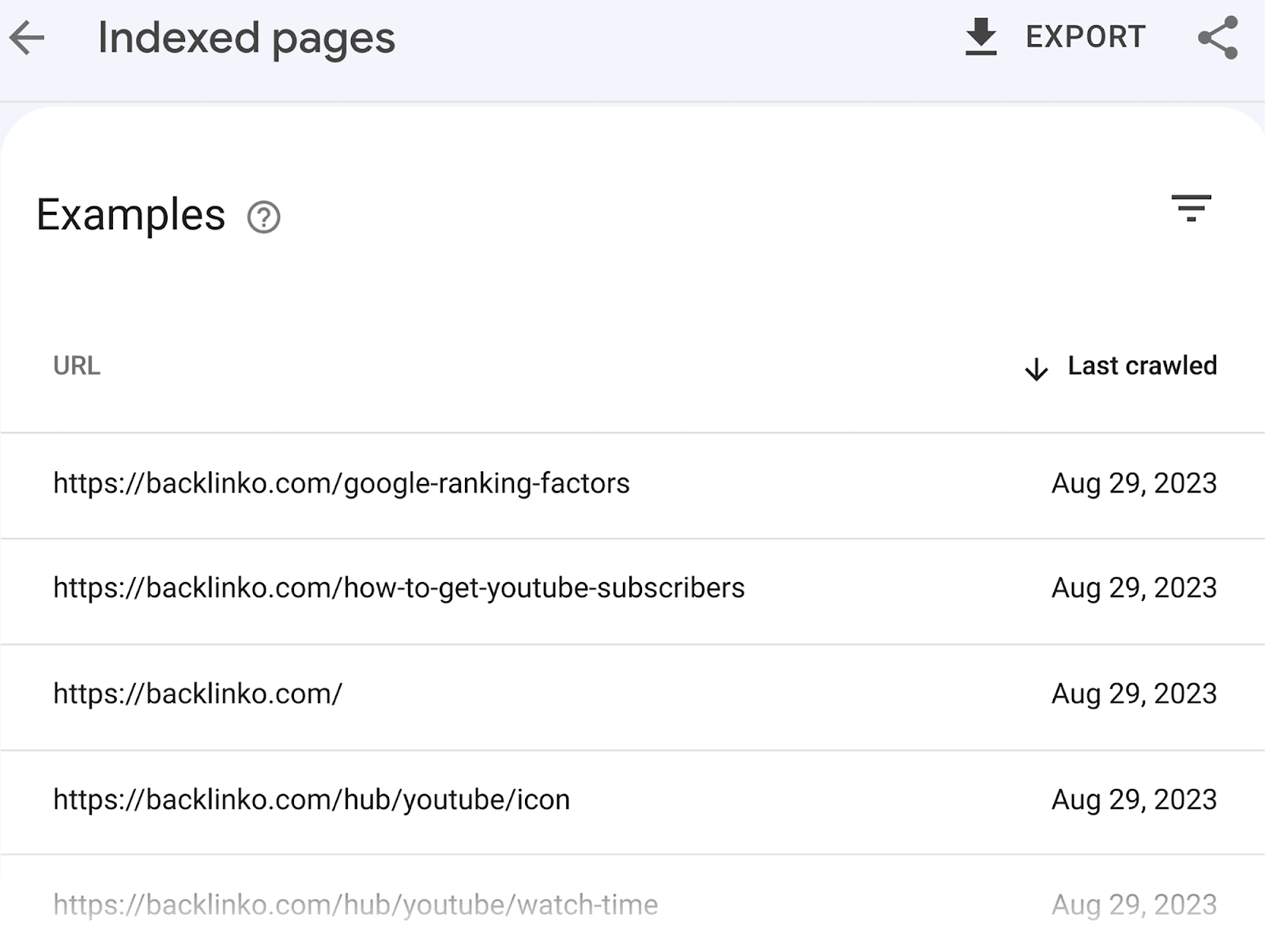
Cela peut vous faire gagner beaucoup de temps en n'ayant pas à vérifier manuellement vos pages sur Google, surtout si vous avez un grand site Web avec des centaines de pages.
Mais qu’en est-il des pages qui ne sont pas indexées ?
Pour voir toutes les pages de votre site qui ne sont pas actuellement indexées, revenez simplement au tableau de bord Indexation des pages.
Faites défiler vers le bas et vous verrez un tableau intitulé « Pourquoi les pages ne sont pas indexées » :
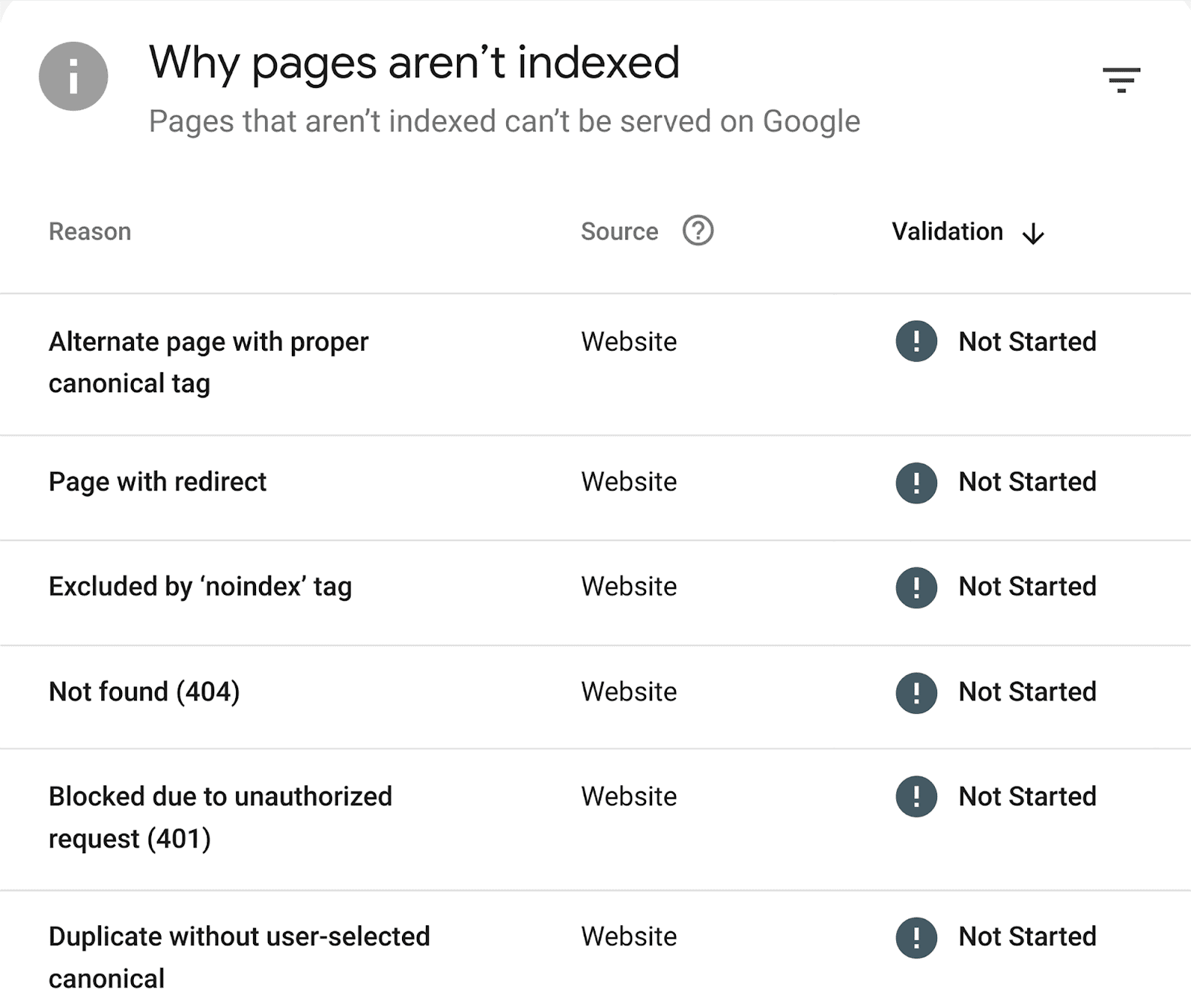
Ici, vous pourrez voir toutes les raisons pour lesquelles vos pages ne sont pas indexées. Si vous cliquez sur l'une de ces raisons, vous pourrez consulter toutes les pages qui ont été affectées par ce problème spécifique.
Par exemple, lorsque je clique sur le motif « Non trouvé (404) », je peux consulter toutes les pages actuellement concernées :
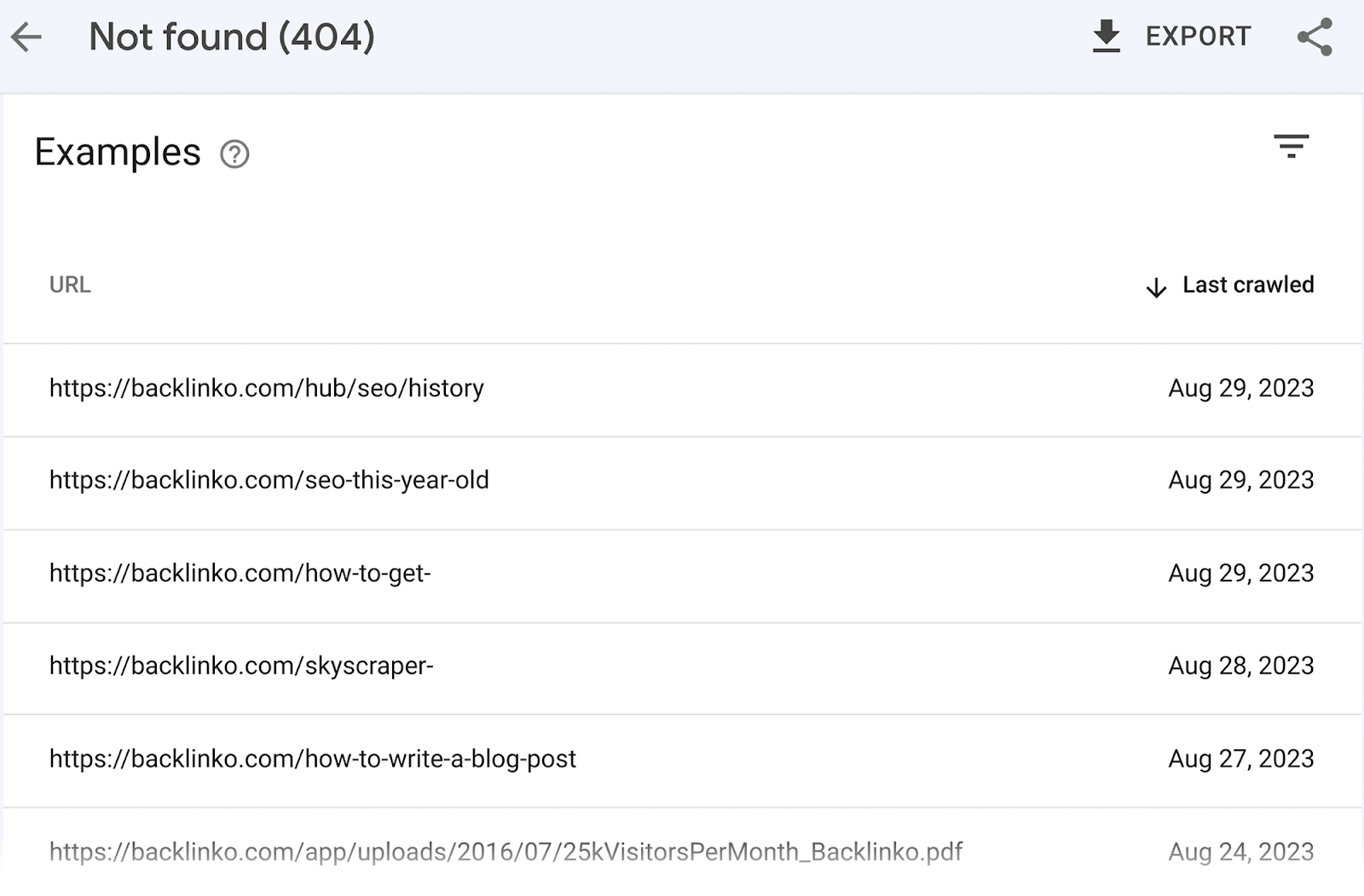
Déterminer lesquelles de vos pages ne sont pas indexées peut être déroutant et prendre beaucoup de temps.
Avec GSC, vous avez toutes les données à portée de main. Tout ce que vous avez à faire est d’examiner les résultats et de résoudre les problèmes.
4. Recherche et analyse de mots clés
Un autre élément essentiel du référencement est la recherche de mots clés. Sans savoir quels mots-clés spécifiques cibler, comment parviendrez-vous à attirer le bon public ?
La recherche de mots-clés consiste à analyser les mots-clés utilisés par votre public cible et à affiner vos résultats à une liste de mots-clés cibles.
À partir de ces mots-clés cibles, vous pouvez créer du contenu qui répond directement aux besoins de votre public et vous permet de rivaliser avec vos concurrents de niche.
Lorsque vous effectuez une recherche de mots clés, vous devez parcourir d’énormes quantités de données pour déterminer les mots clés à cibler.
Cela peut prendre du temps, en particulier lorsque vous essayez de déterminer pour quels termes de recherche vos concurrents sont classés et vous ne l'êtes pas.
Pour vous faciliter cette tâche, vous pouvez utiliser l'outil Keyword Gap de Semrush pour automatiser le processus.
Cet outil vous permet de comparer votre domaine à quatre de vos concurrents pour identifier les opportunités de mots clés que vous manquez.
Pour utiliser cet outil, cliquez sur « Keyword Gap ».
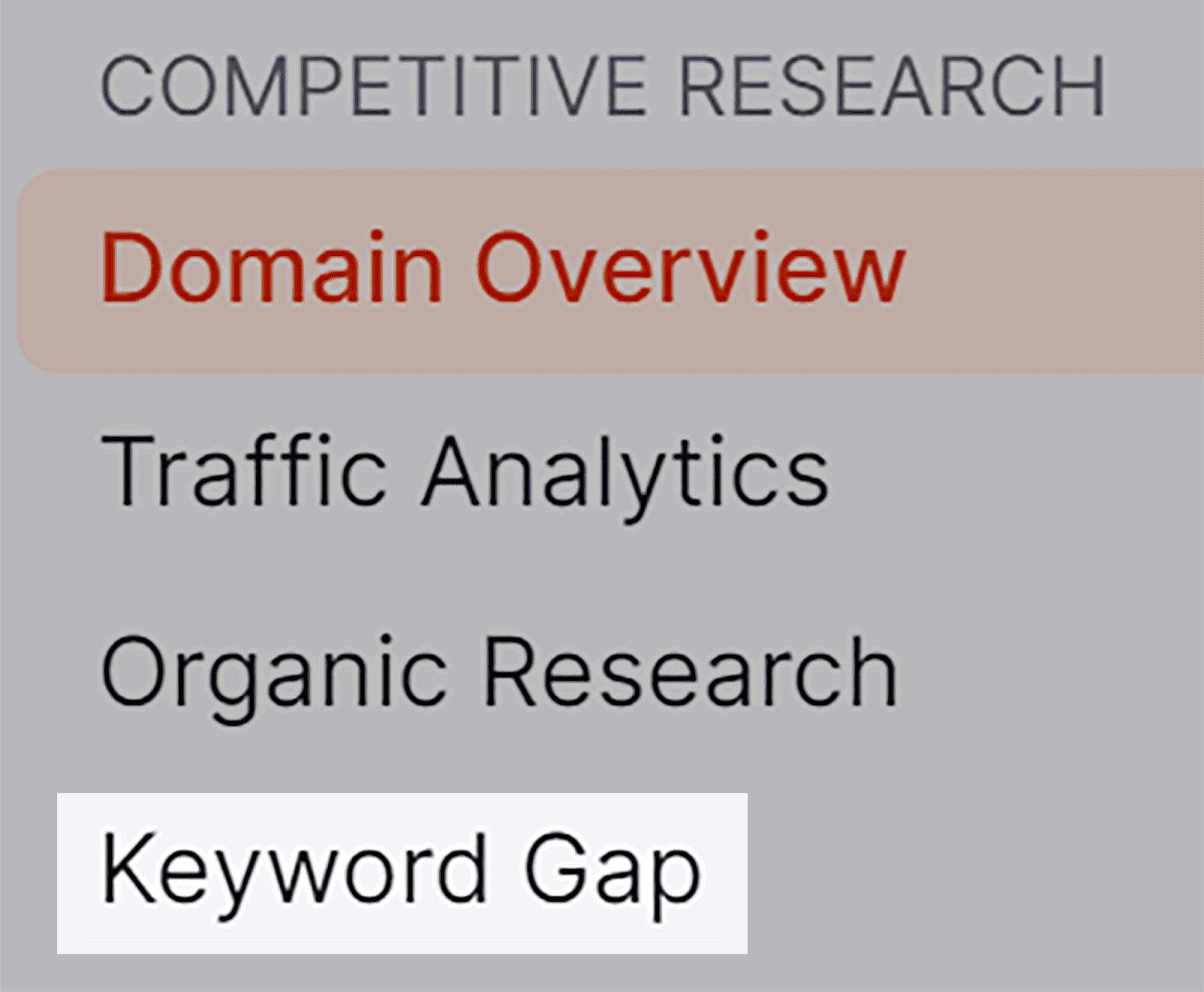
Ensuite, collez votre domaine et vos principaux concurrents et cliquez sur « Comparer ».
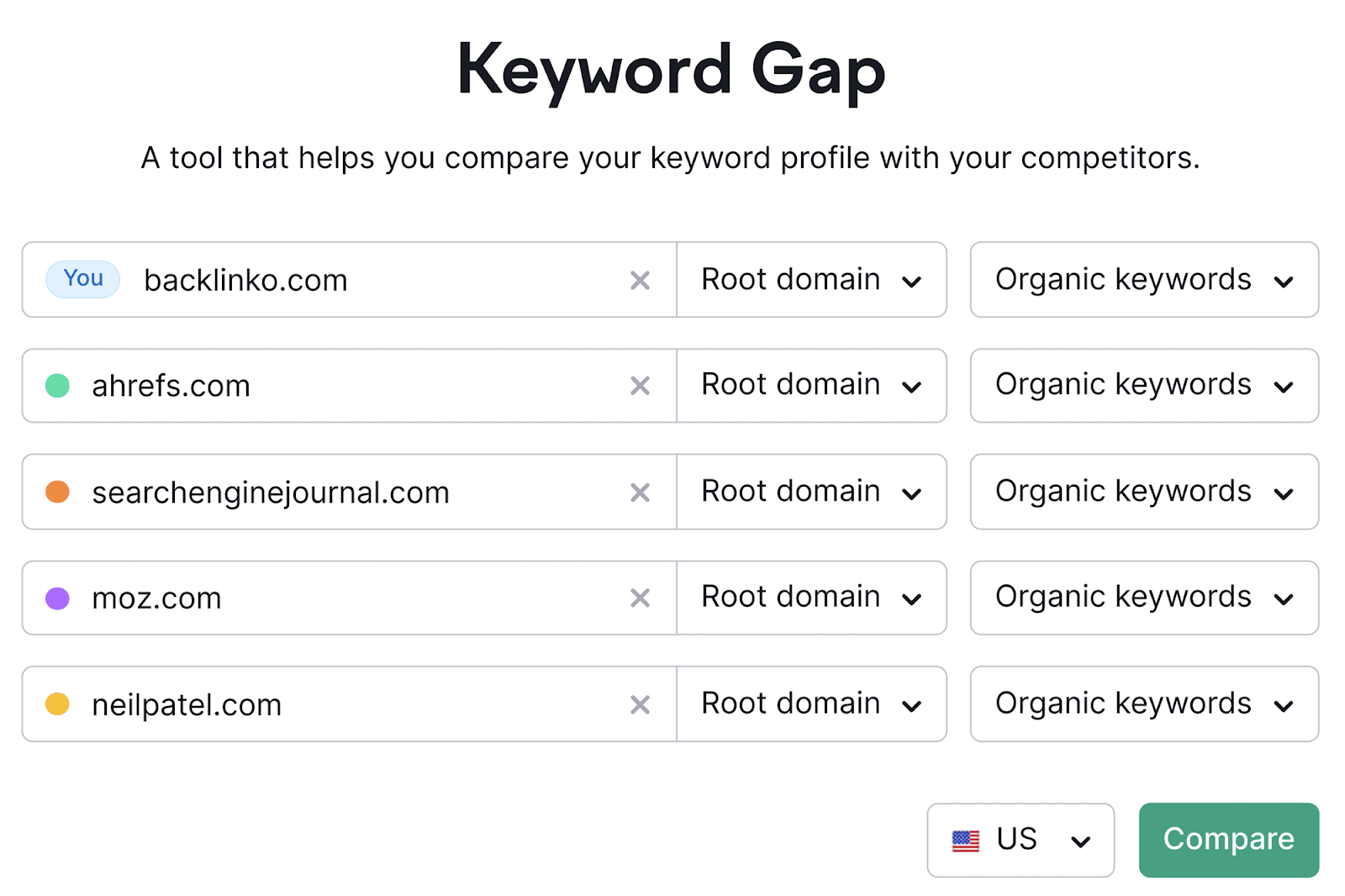
Ensuite, faites défiler jusqu’à la section tableau. Par défaut, tous les mots-clés que vous partagez avec vos concurrents s'afficheront :
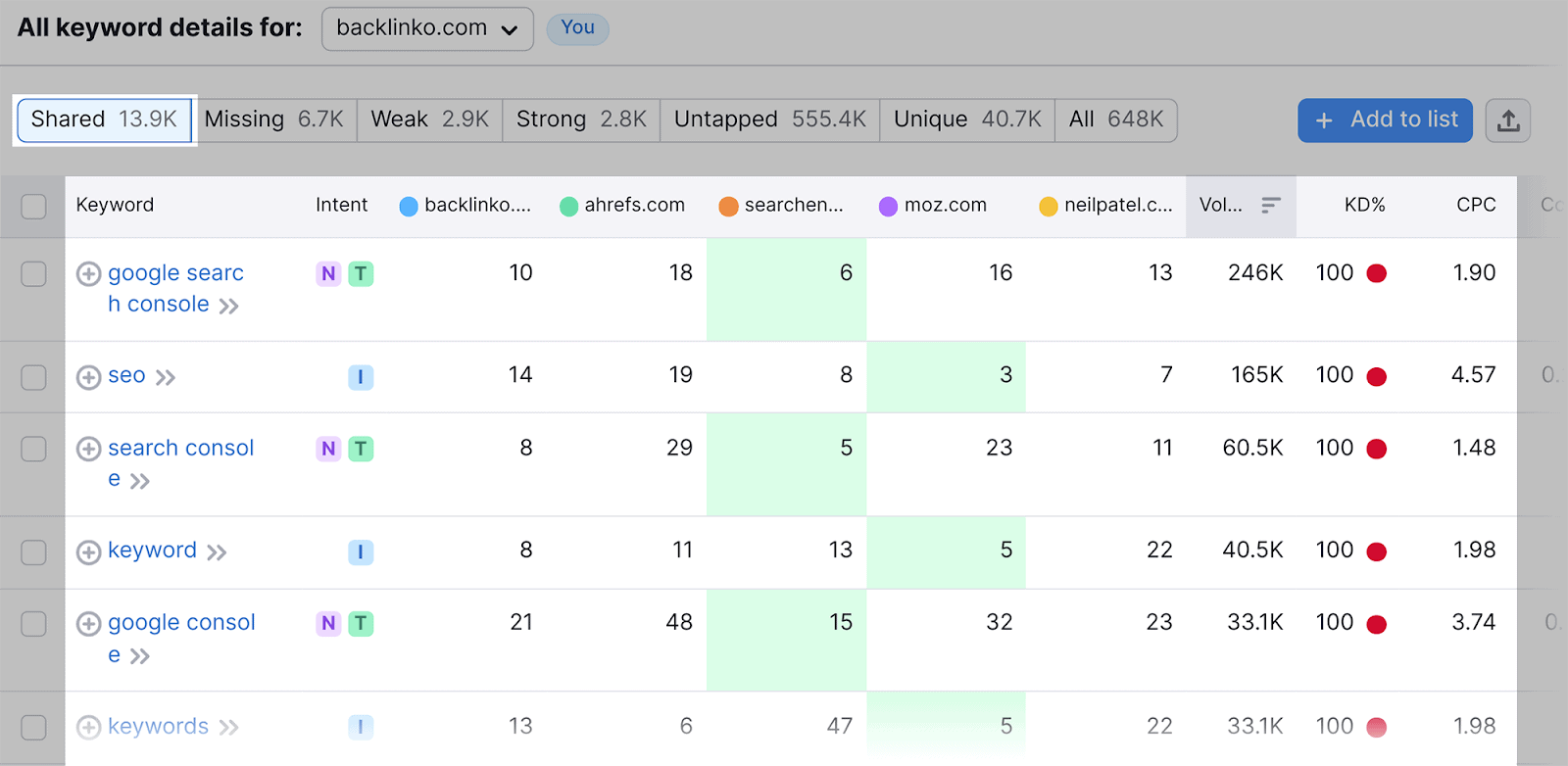
Bien que ces données soient instructives, j'accorde généralement plus d'attention aux onglets « Manquant » et « Inexploité ».
« Manquant » vous montre tous les mots-clés que vos concurrents ont sur leurs sites, mais que vous n'avez pas sur le vôtre :
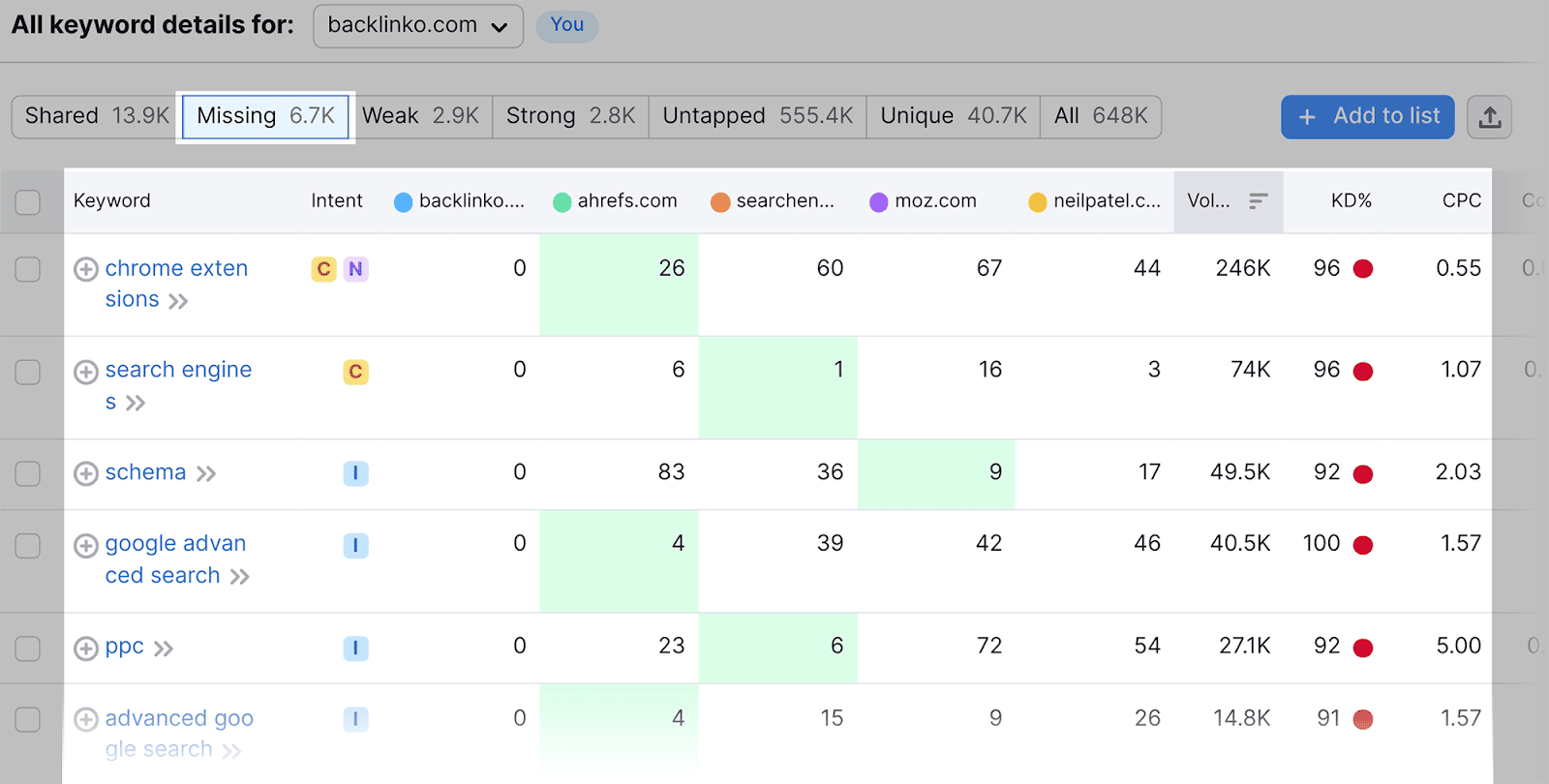
Tandis que « Untapped » vous montre des mots-clés pour lesquels vous n'êtes pas classé, mais au moins un concurrent le fait :
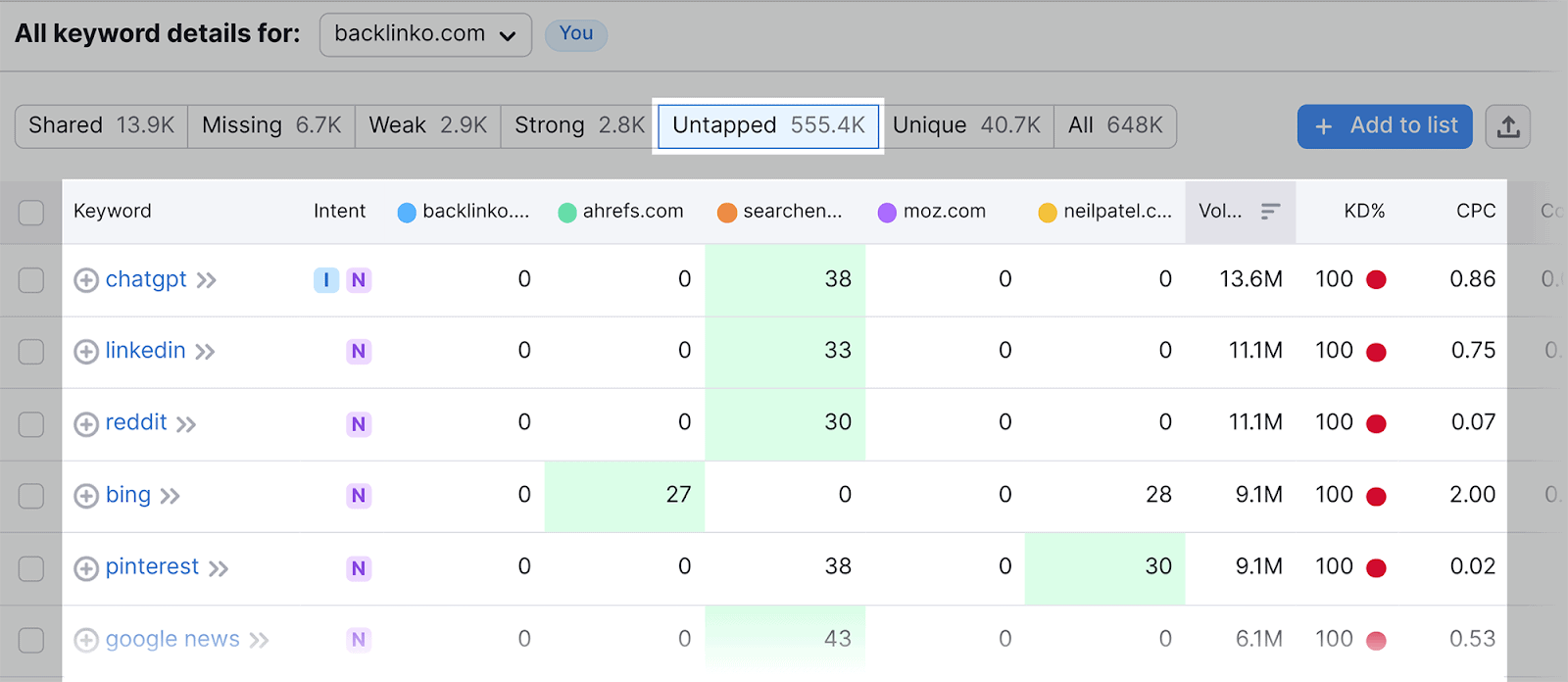
Ces deux fonctionnalités sont utiles car elles vous permettent d'identifier les lacunes de votre stratégie de ciblage par mots clés.
Plutôt que de fouiller dans les articles de vos concurrents pour trouver les mots-clés qui vous manquent, vous pouvez utiliser l'outil Keyword Gap pour identifier ces termes de recherche pour vous. Cela vous fera gagner beaucoup de temps.
Si vous rencontrez des mots-clés que vous aimez, vous pouvez les stocker dans l'outil Keyword Manager en créant une liste de mots-clés.
Cochez simplement la case à gauche et cliquez sur « + Ajouter à la liste » en haut à droite :
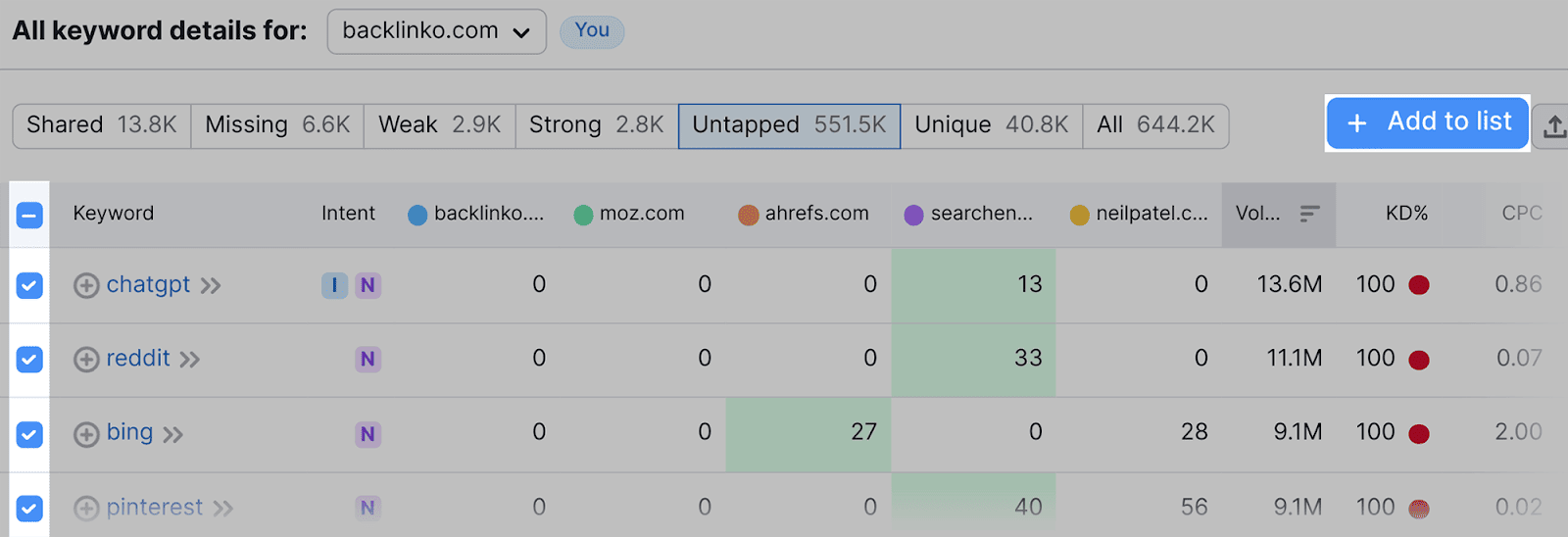
Parlons maintenant de la façon dont le Keyword Magic Tool de Semrush peut vous aider à automatiser davantage votre recherche de mots clés.
Disons que vous avez récemment acquis un nouveau site Web et que vous souhaitez lancer une campagne de référencement réussie. Vous disposez d'une liste approximative de mots-clés de départ, mais vous ne savez pas quels autres mots-clés utiliser pour obtenir le classement de votre contenu.
Au lieu de compiler manuellement des listes de mots clés, vous pouvez utiliser l'outil Keyword Magic non seulement pour vous fournir des idées de mots clés, mais également pour vous fournir une analyse automatisée pour chacun.
Par exemple, disons que vous essayez d'optimiser un site Web sur les races de chiens et que l'un de vos mots-clés de départ est « races de chiens ».
Vous pouvez saisir ce mot-clé de départ dans le Keyword Magic Tool, comme indiqué ici :
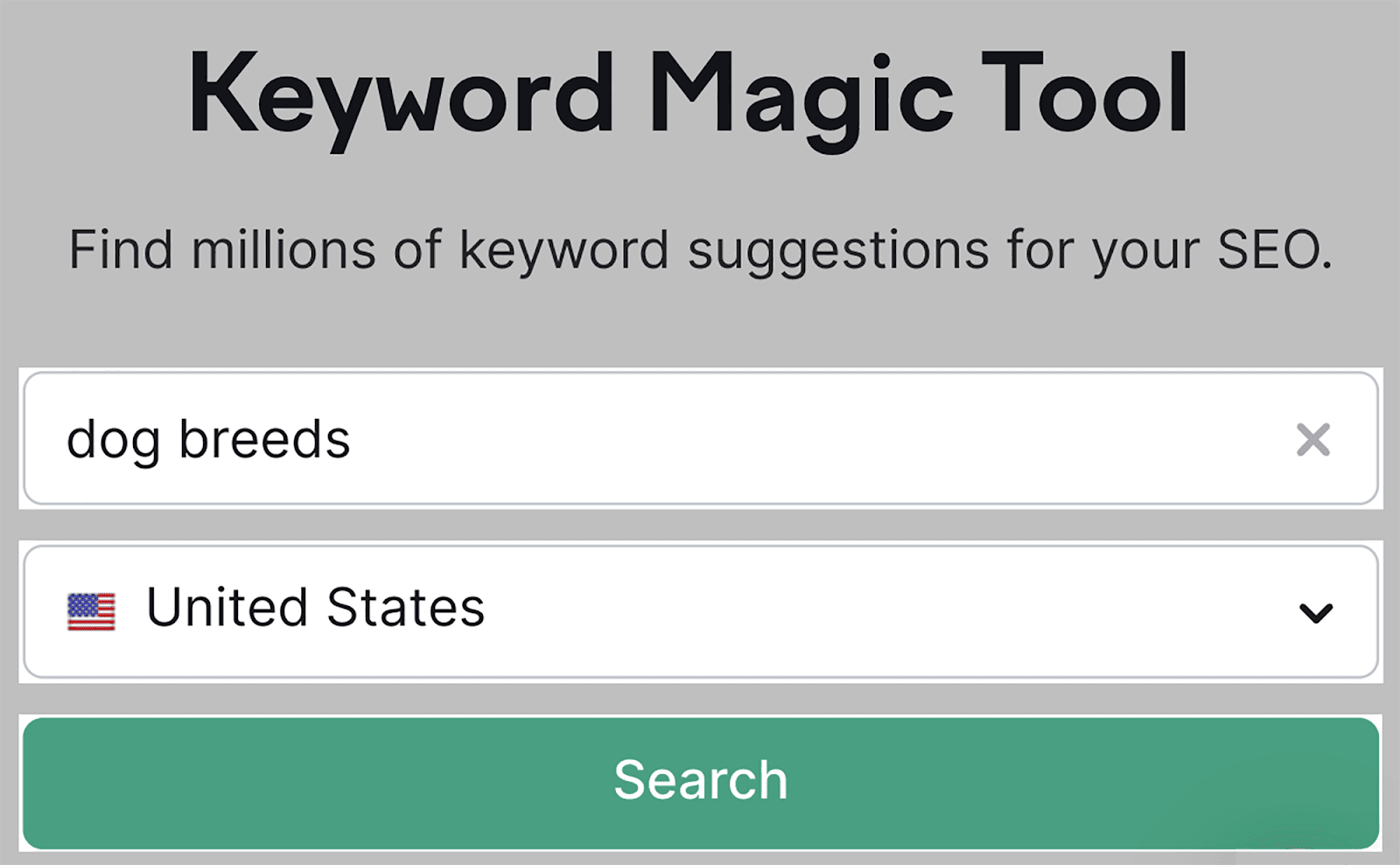
Après avoir cliqué sur « Rechercher », une liste de mots-clés s'affichera :
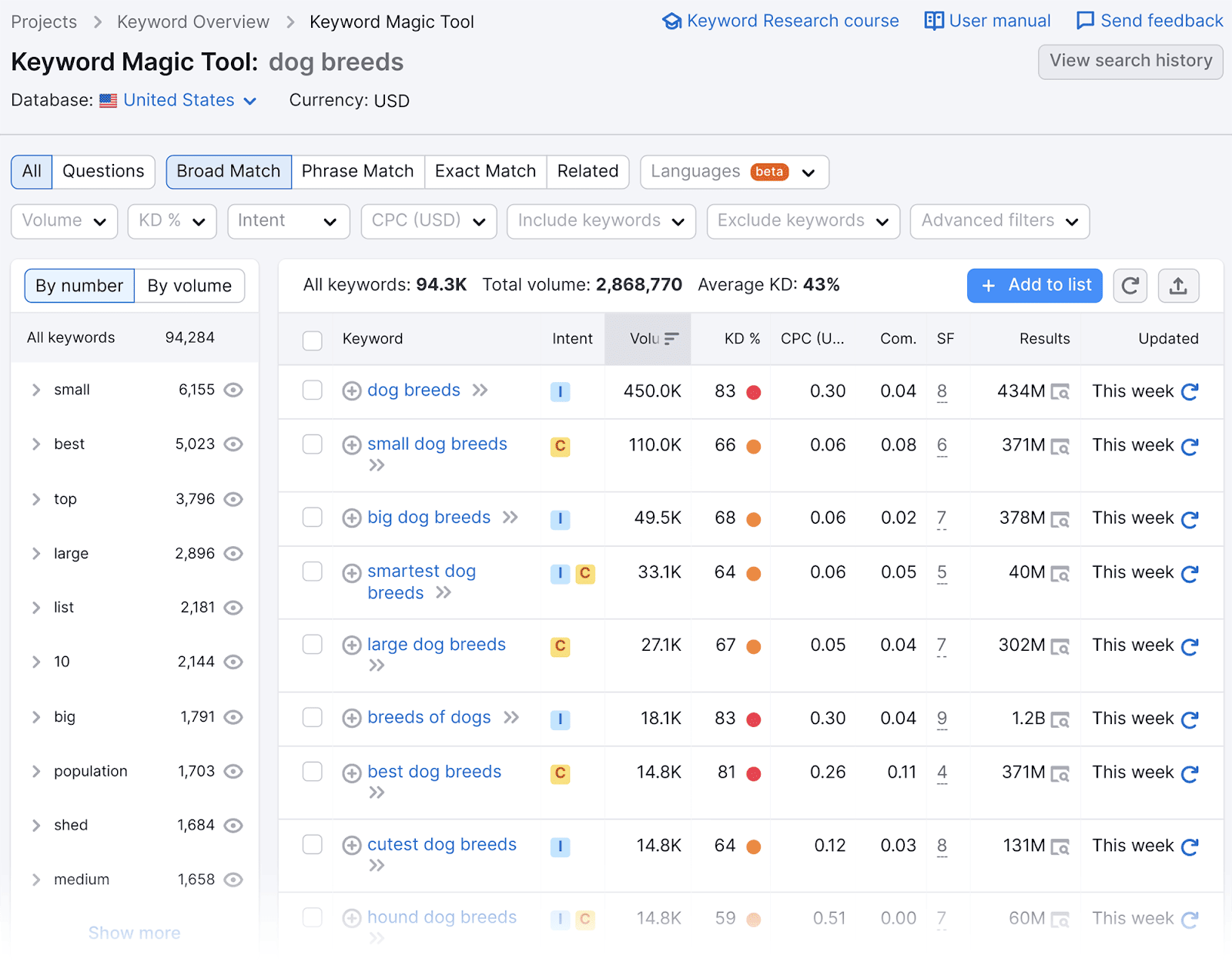
Vous pouvez également voir le volume de recherche mensuel, la difficulté des mots clés et l'intention de recherche pour chaque mot clé.
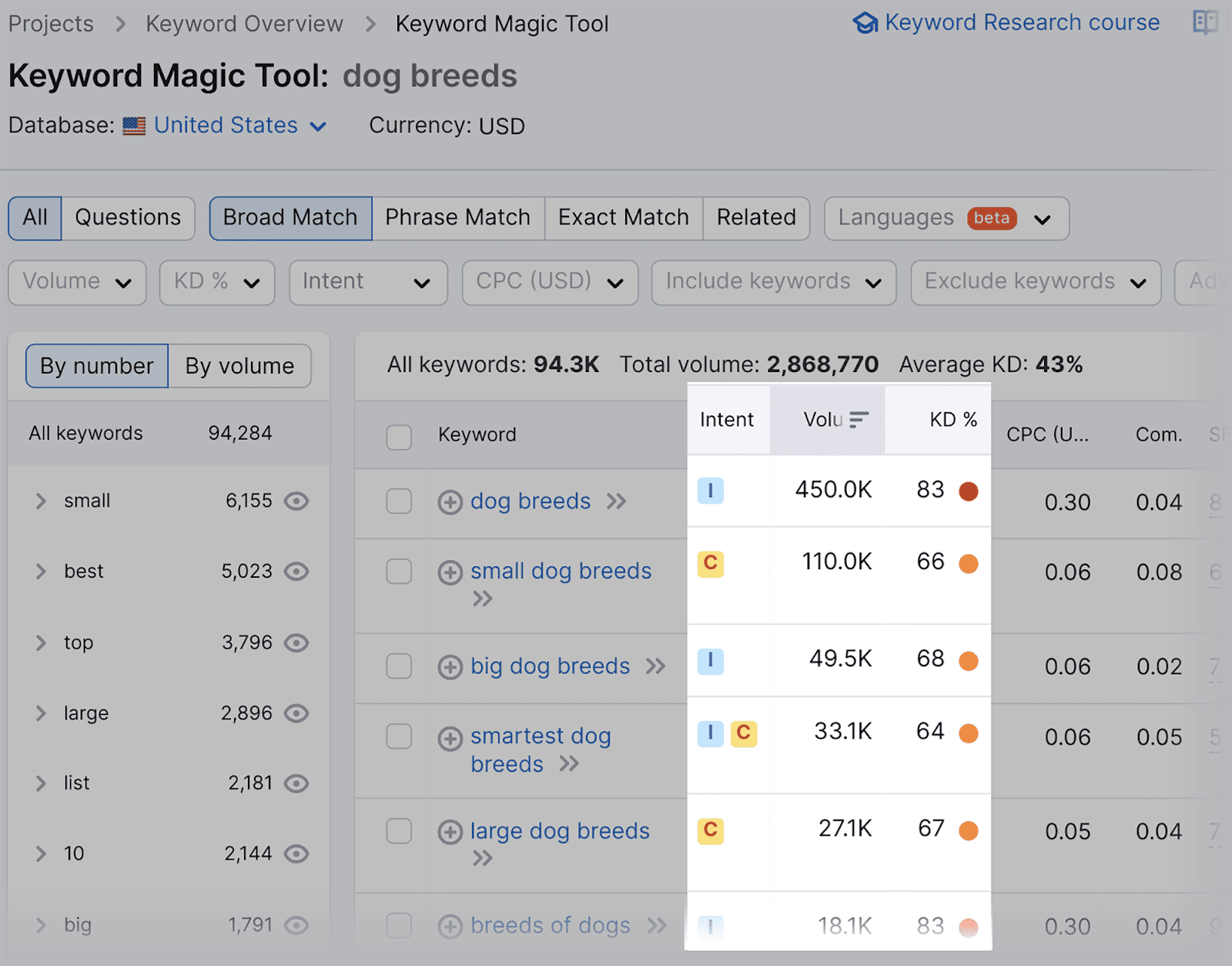
« KD % » reflète la difficulté de classer le mot-clé.
Donc, idéalement, vous voudriez cibler des mots-clés avec un volume de recherche élevé et un faible score KD.
L'intention fait référence à l'intention de l'utilisateur associée à un mot-clé particulier. Il vous aide à comprendre la raison ou le but de la recherche d'un utilisateur lorsqu'il saisit ce mot-clé spécifique dans un moteur de recherche.
Vous pouvez également utiliser les options de filtrage pour affiner davantage votre liste de mots-clés.
Par exemple, vous pouvez utiliser le filtre KD % pour trouver des mots-clés « faciles » à classer :
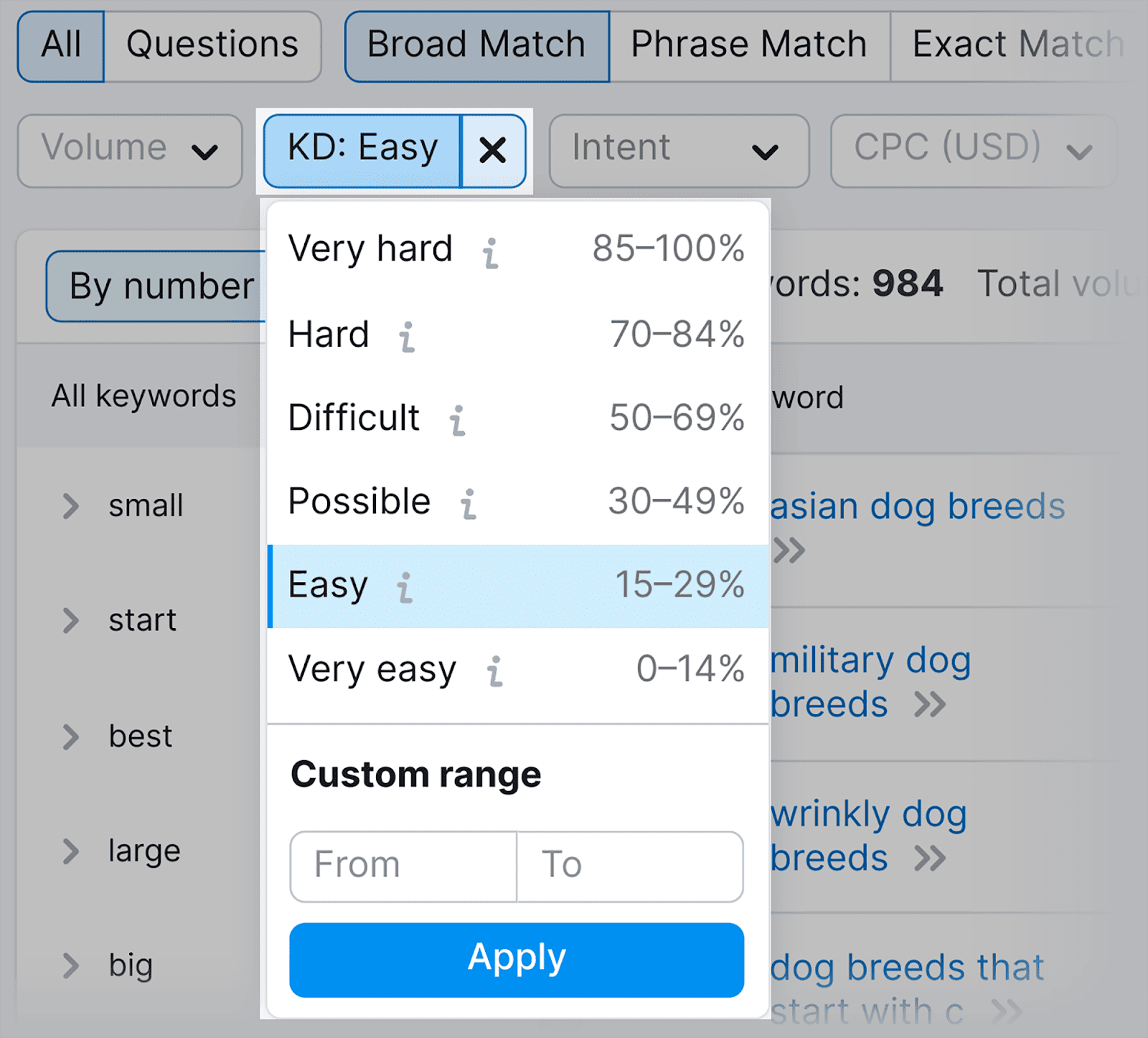
Après avoir cliqué sur « Appliquer », l'outil vous présentera une liste affinée de mots-clés qui correspondent à vos paramètres :
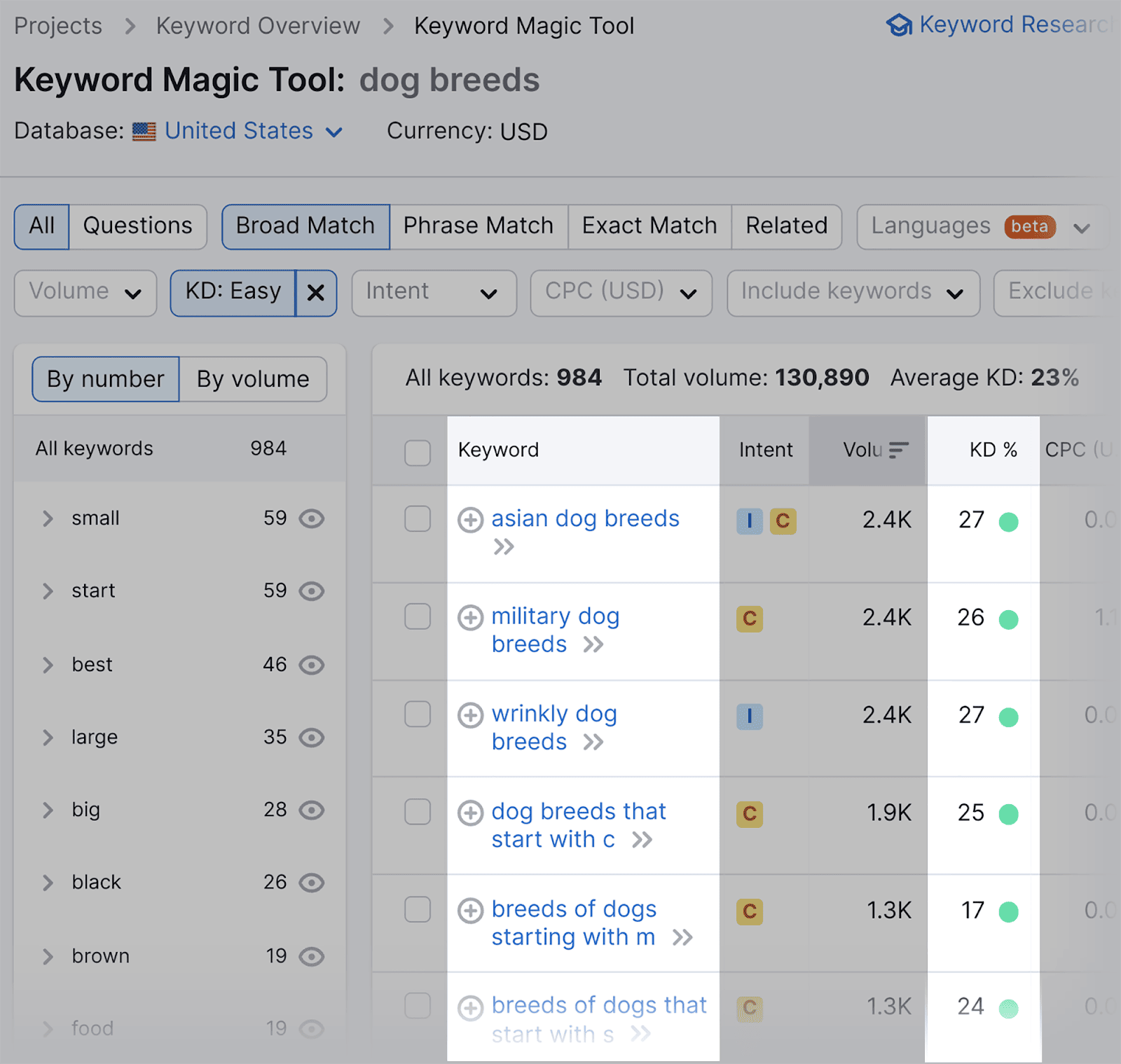
Par défaut, les mots-clés ci-dessus sont classés par ordre de volume de recherche. Donc, les deux options en haut :
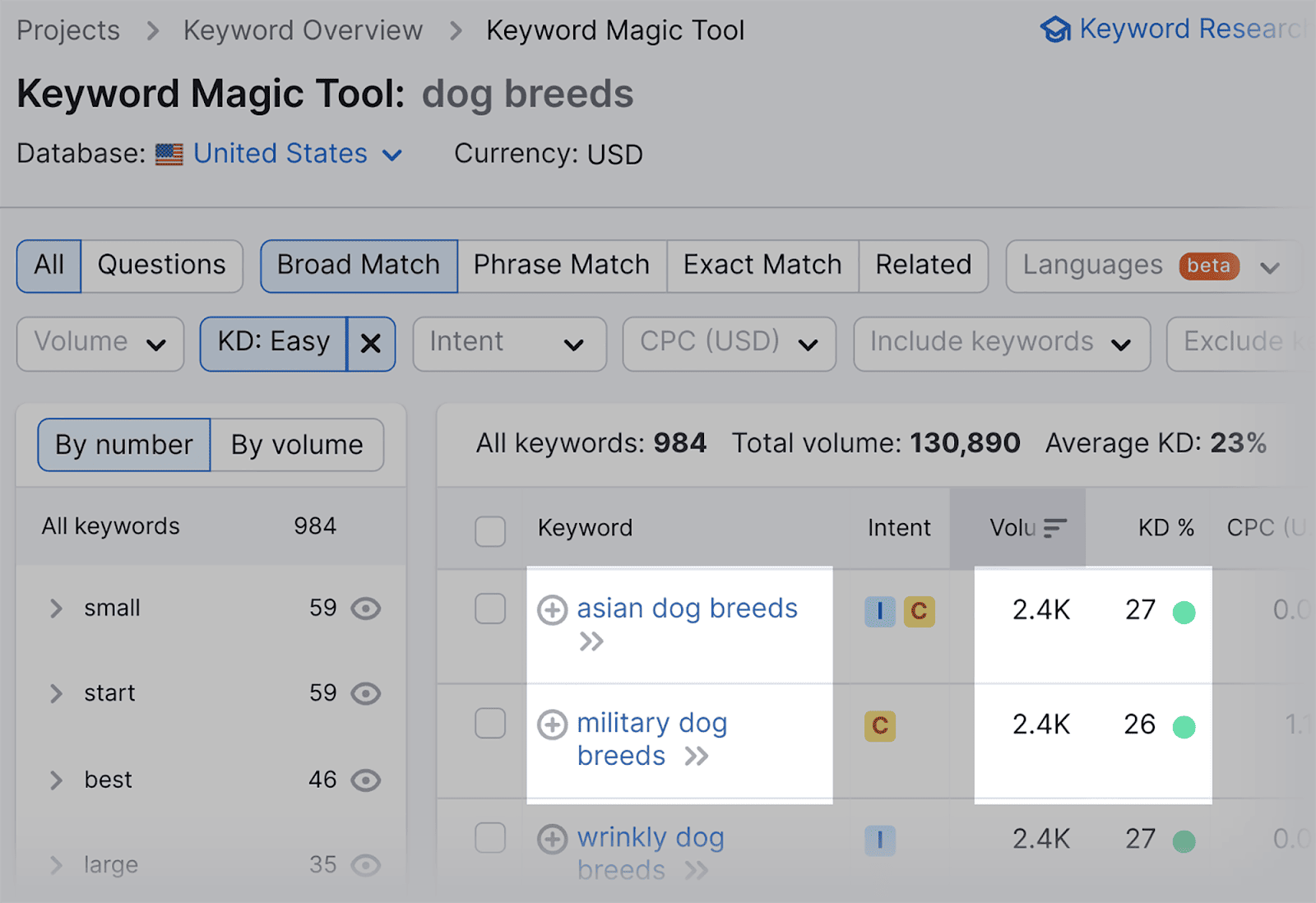
… avoir un volume de recherche très élevé de 2,4K chacun, mais un score de difficulté de mot clé relativement faible de 27 % et 26 % respectivement.
Compte tenu de ces faibles scores, il vaudrait certainement la peine de cibler ces mots-clés.
5. Créez des groupes de mots clés
Le regroupement de mots-clés consiste à regrouper une liste de mots-clés liés à vos principaux mots-clés cibles. Ces groupes peuvent être constitués de synonymes ainsi que de mots sémantiquement liés.
Par exemple, si votre mot-clé principal est « optimisation pour les moteurs de recherche », certains mots-clés associés peuvent inclure « mots-clés SEO », « backlinks » et « liens internes ».
Vous pouvez utiliser l'outil Keyword Manager de Semrush pour créer des groupes de mots-clés liés à votre mot-clé de départ. L'outil vous fournira une liste de termes et de synonymes associés que vous pouvez utiliser dans votre contenu.
Voici comment utiliser cet outil : Rendez-vous sur Keyword Manager…
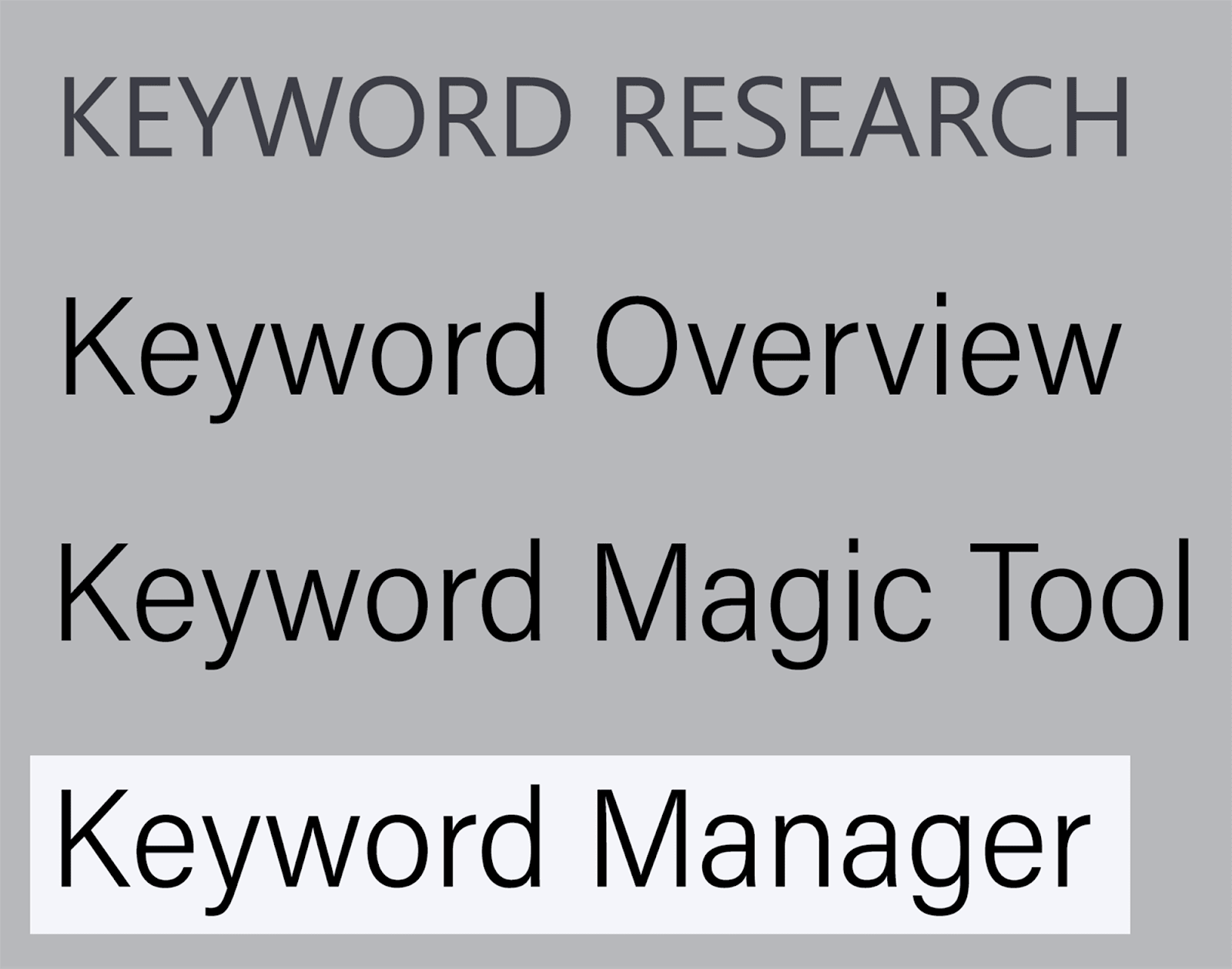
…et cliquez sur « Créer une liste » :
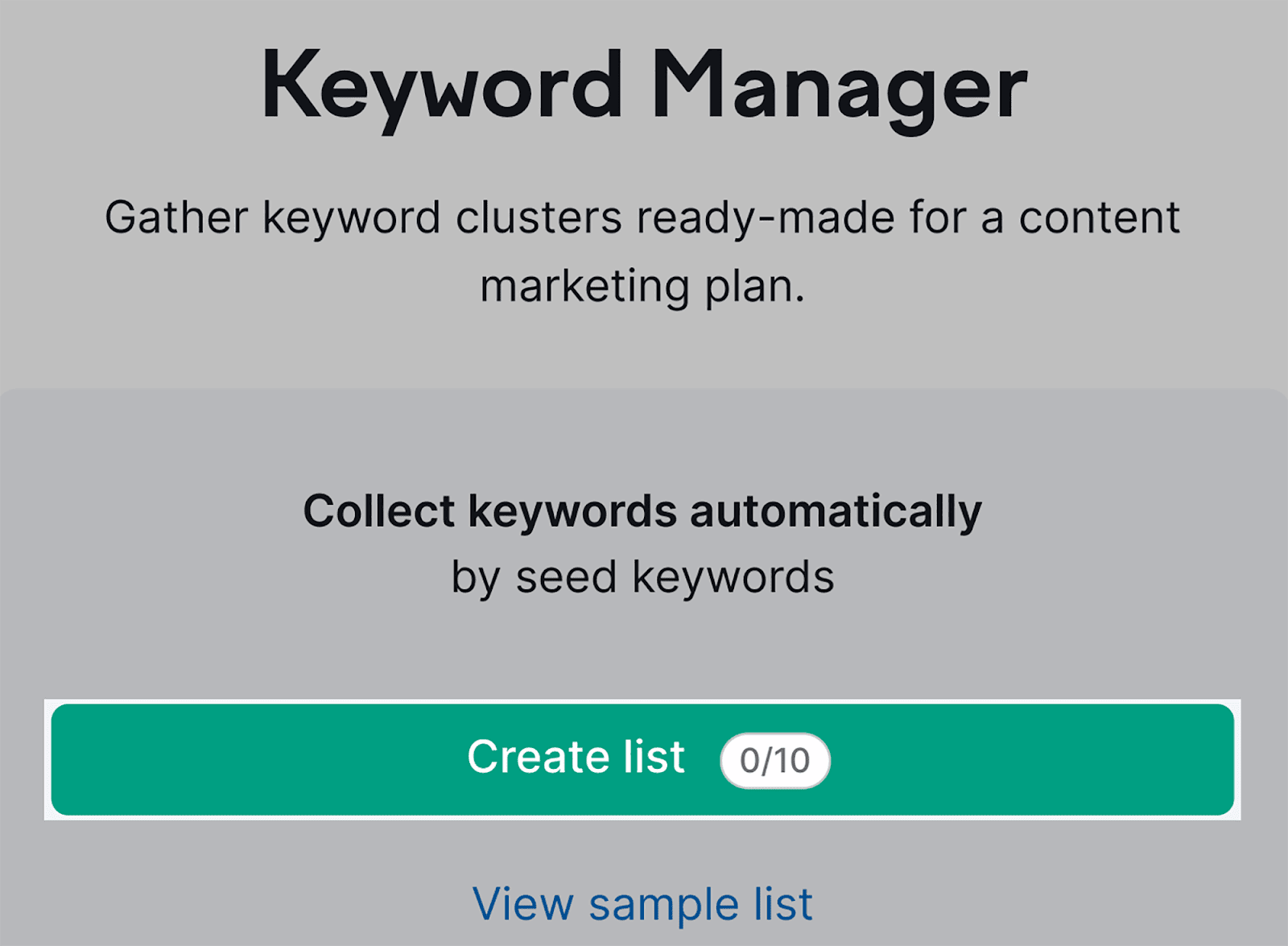
Ensuite, saisissez votre mot-clé de départ, sélectionnez une base de données et saisissez votre domaine :
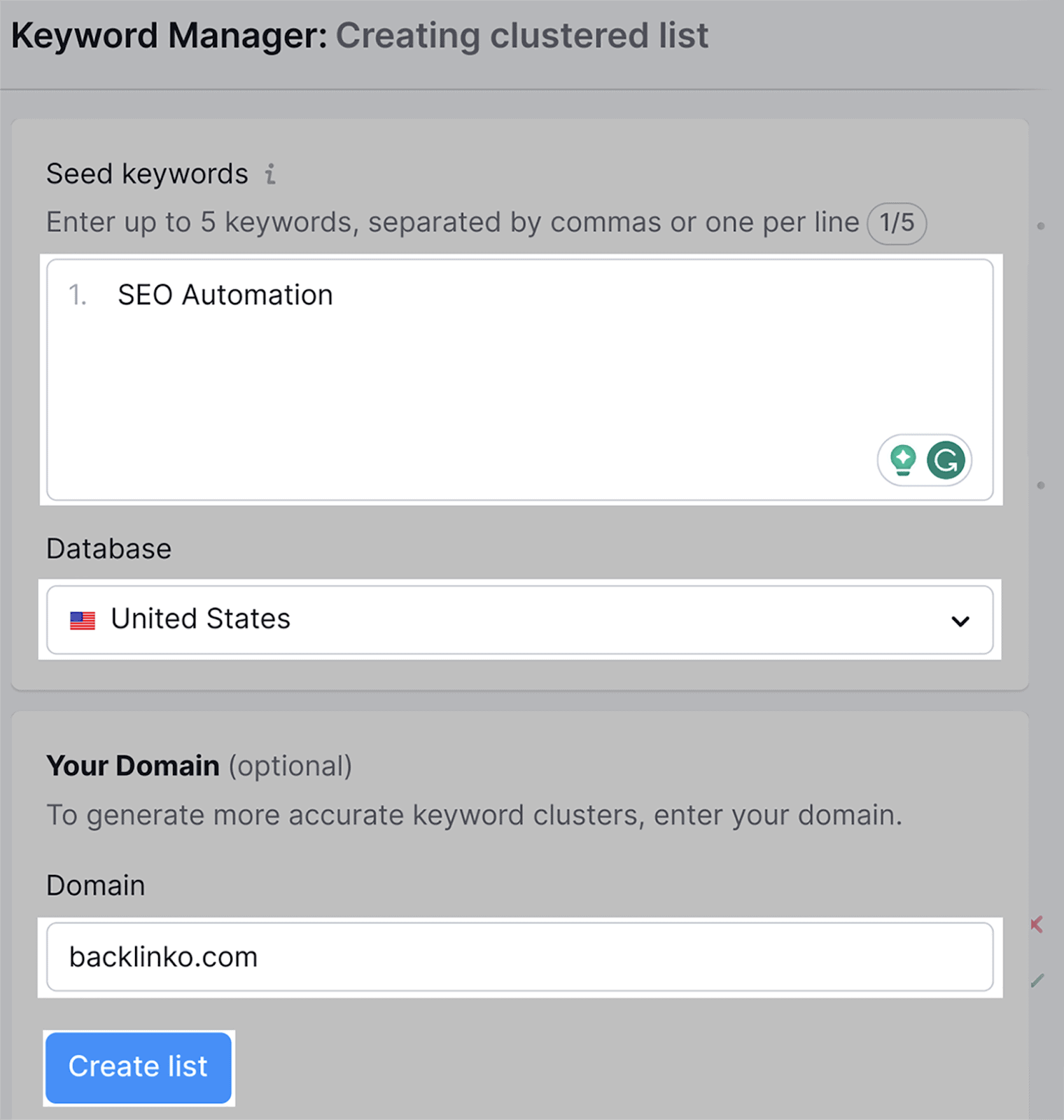
Après avoir cliqué sur « Créer une liste », SEMrush prendra quelques secondes pour générer vos groupes de mots-clés :
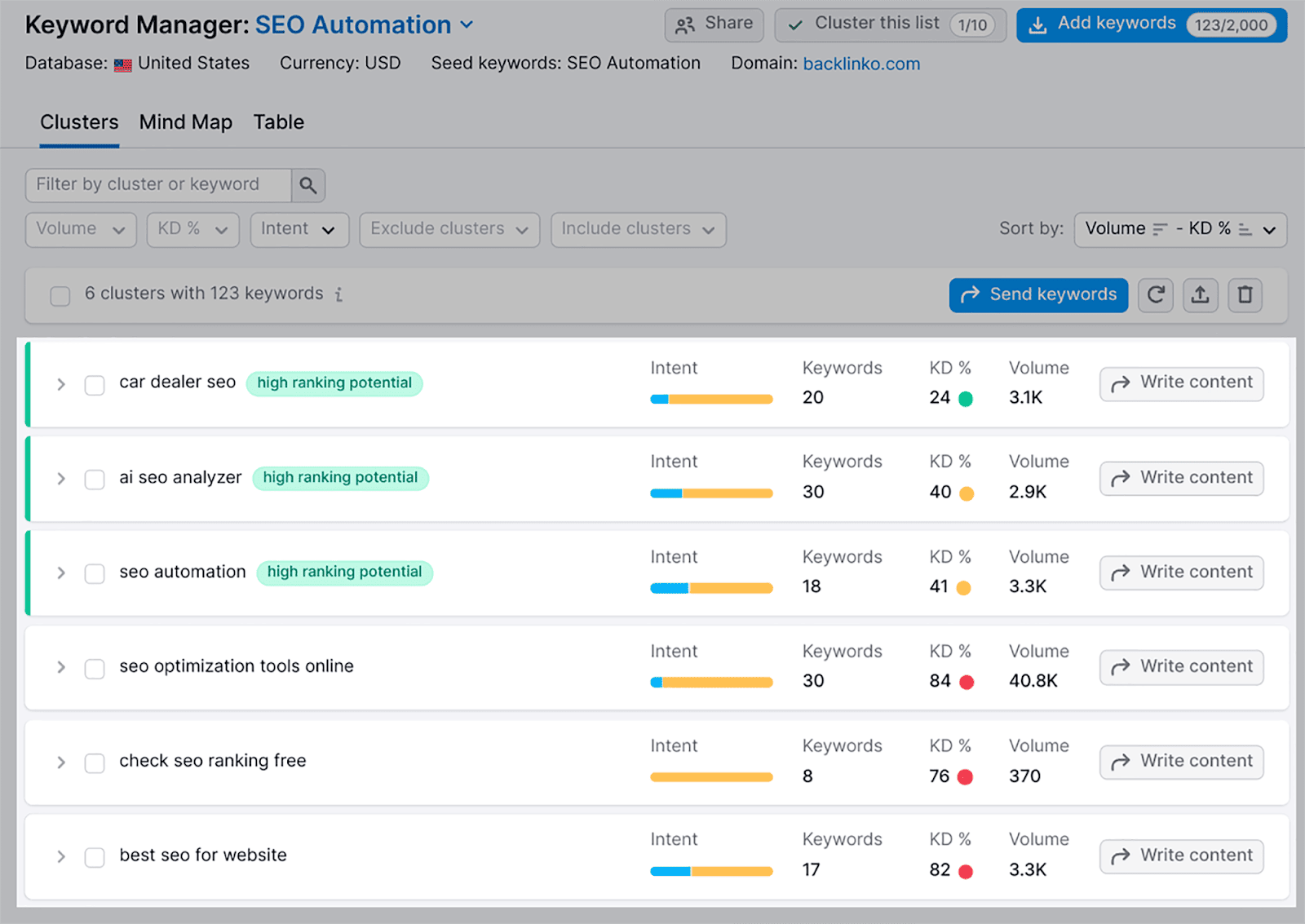
Si vous cliquez sur l'un des groupes, vous pourrez consulter une liste ordonnée de mots-clés et de synonymes associés.
Vous pouvez également analyser des informations utiles telles que l'intention de recherche, la difficulté des mots-clés et le volume de recherche des mots-clés du cluster.
Par exemple, voici ce que j'obtiens lorsque je clique sur le groupe de mots-clés « automatisation du référencement » :
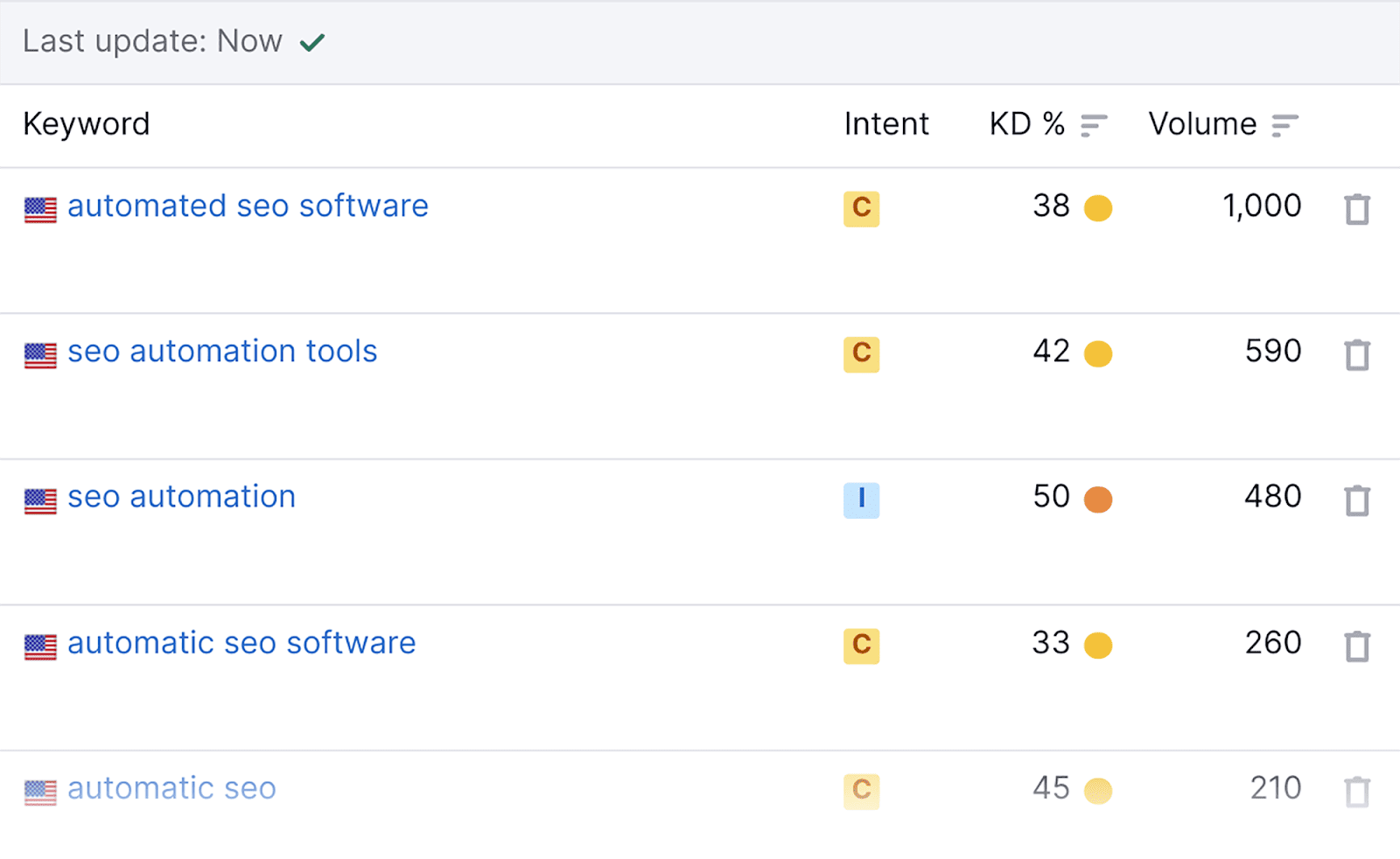
J'ai maintenant plus de mots-clés et de synonymes associés à utiliser dans mon article.
Vous pouvez également étendre vos groupes de mots-clés en ajoutant des termes de recherche associés que vous pouvez trouver à l'aide de l'outil Keyword Magic de Semrush :
Collez un mot-clé de départ dans la barre de recherche de l'outil Keyword Magic, par exemple « SEO » :
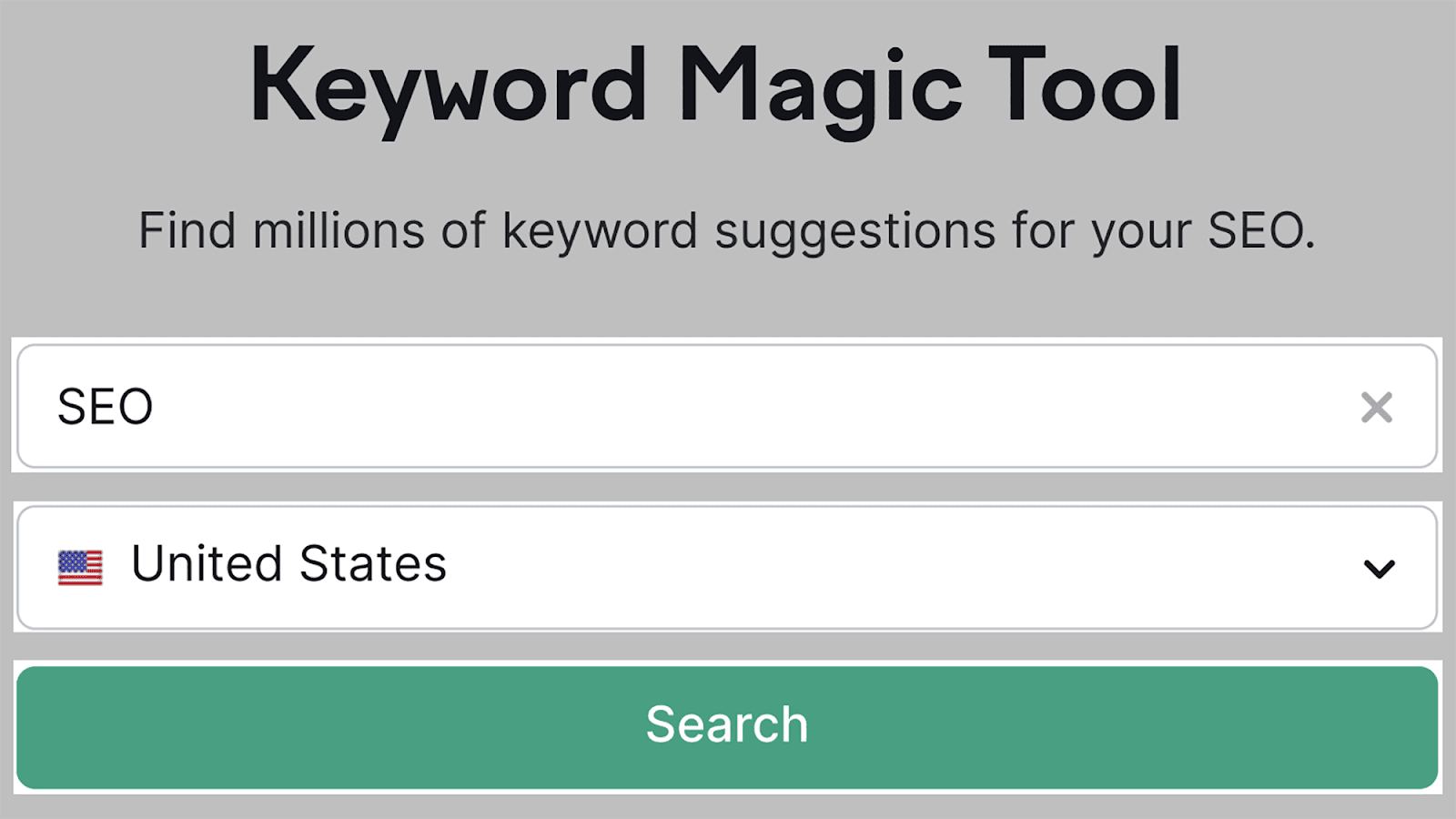
Après avoir appuyé sur le bouton de recherche, vous verrez une liste de mots-clés sur la page suivante. Si vous cliquez sur « Associés », l'outil générera automatiquement une liste de mots-clés associés que vous pourrez ajouter à votre cluster :
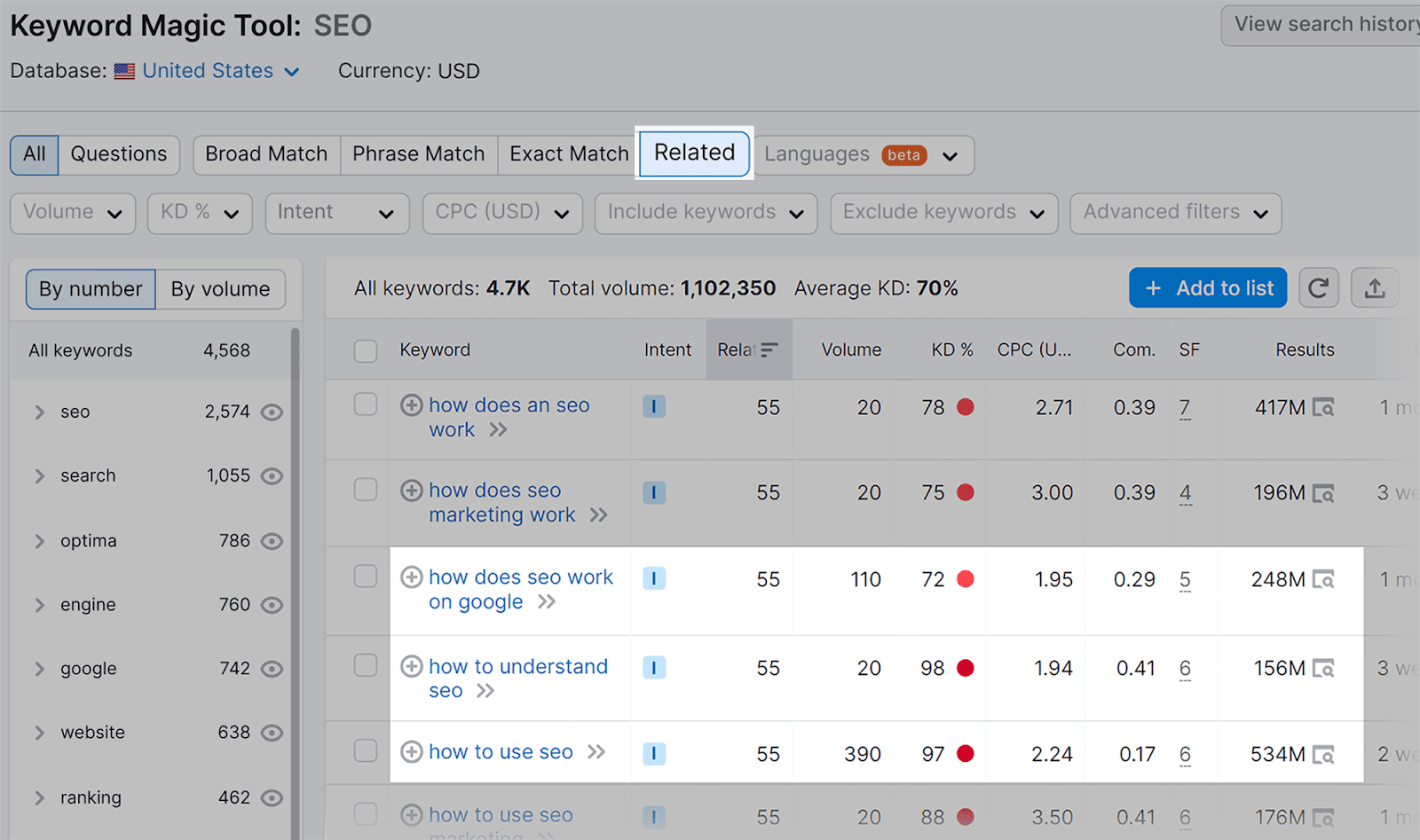
Vous pouvez ensuite envoyer ces mots-clés à l'outil Keyword Manager en cochant tous les mots-clés souhaités et en cliquant sur le bouton « + Ajouter à la liste » :
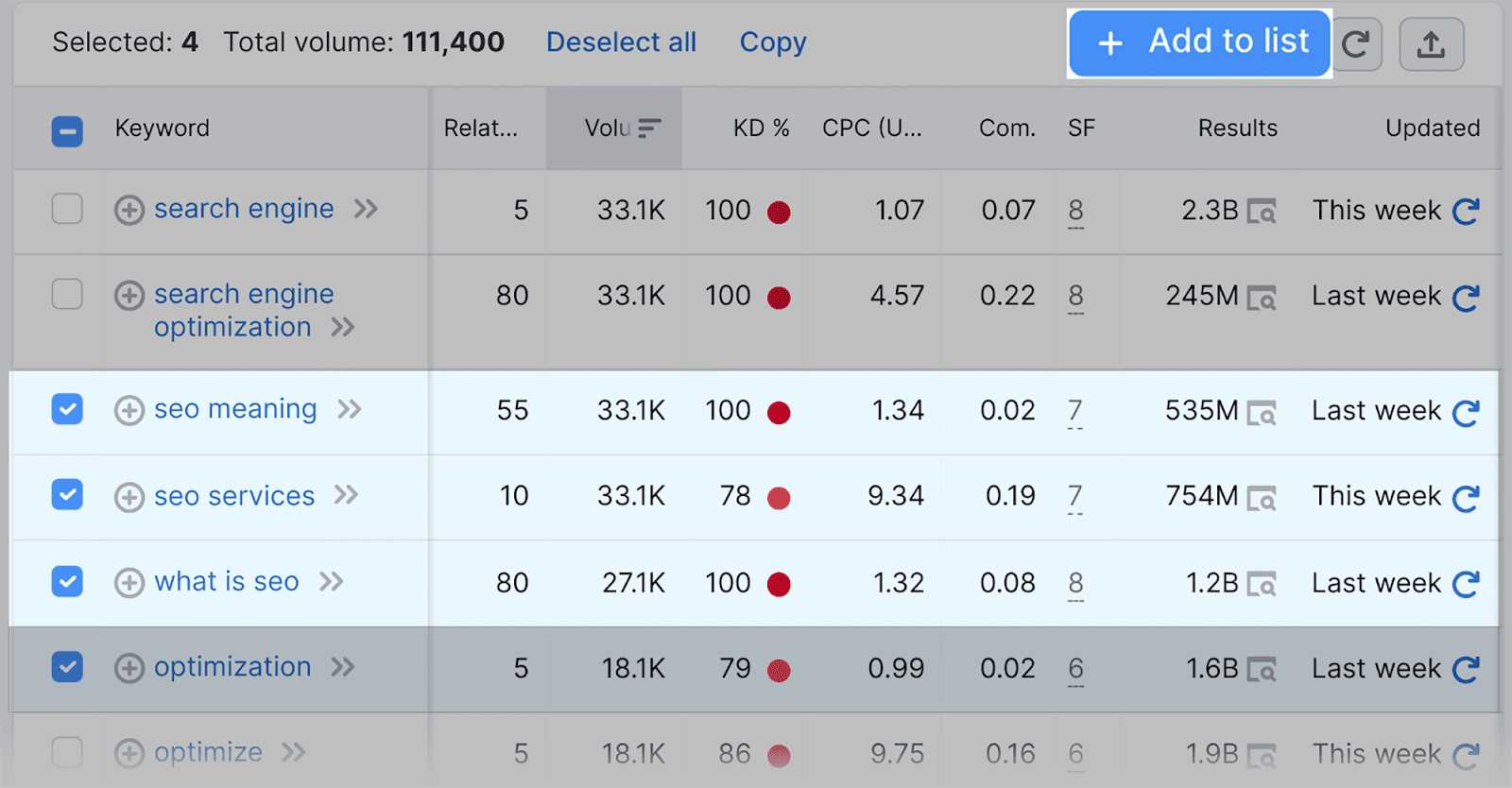
Pour trouver des mots-clés sémantiquement liés, cliquez sur l’un des groupes de mots-clés répertoriés sous « Tous les mots-clés » sur le côté gauche :
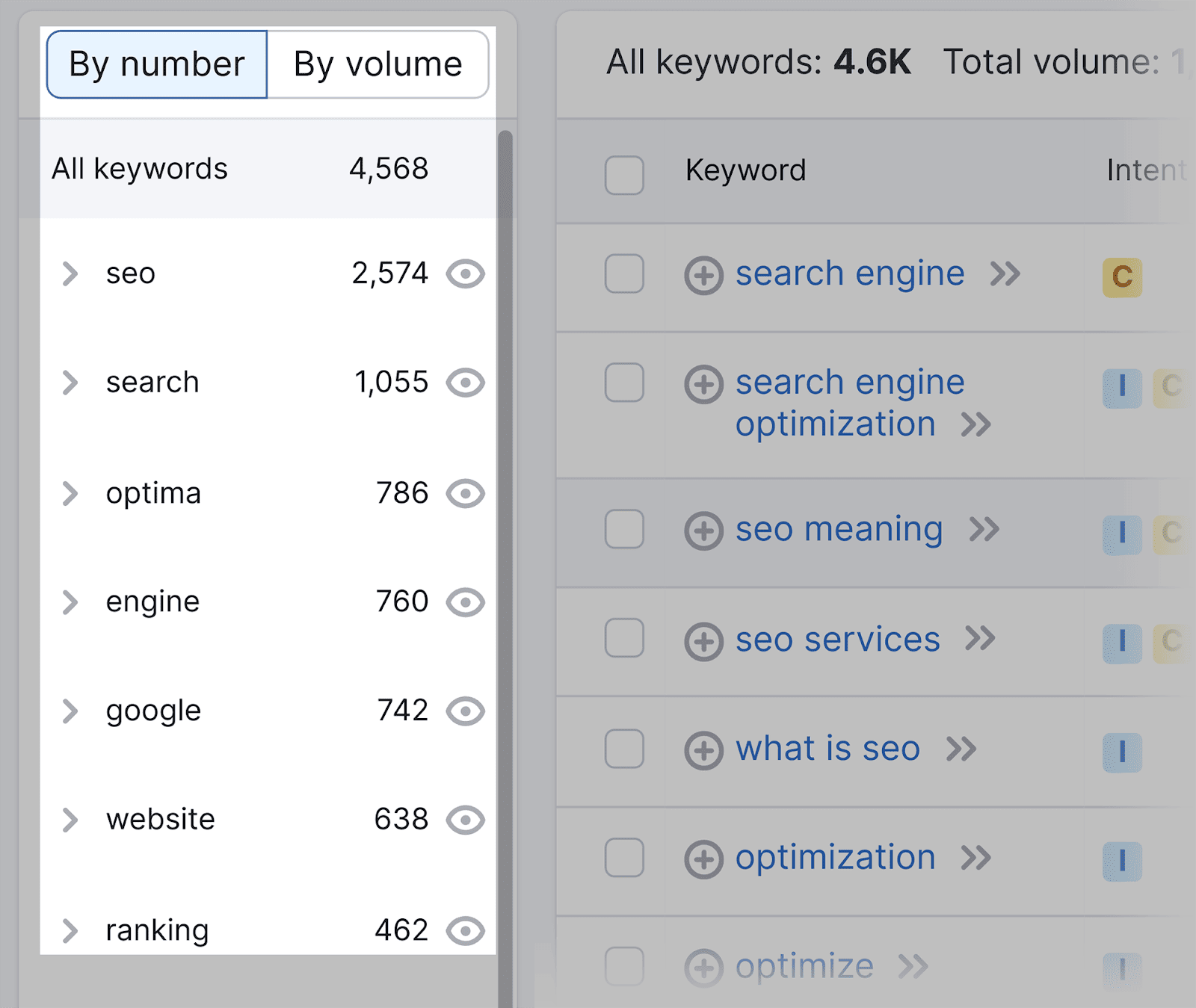
Par exemple, si vous cliquez sur Google, davantage de mots-clés vous seront alors présentés, sémantiquement liés à votre mot-clé de départ.
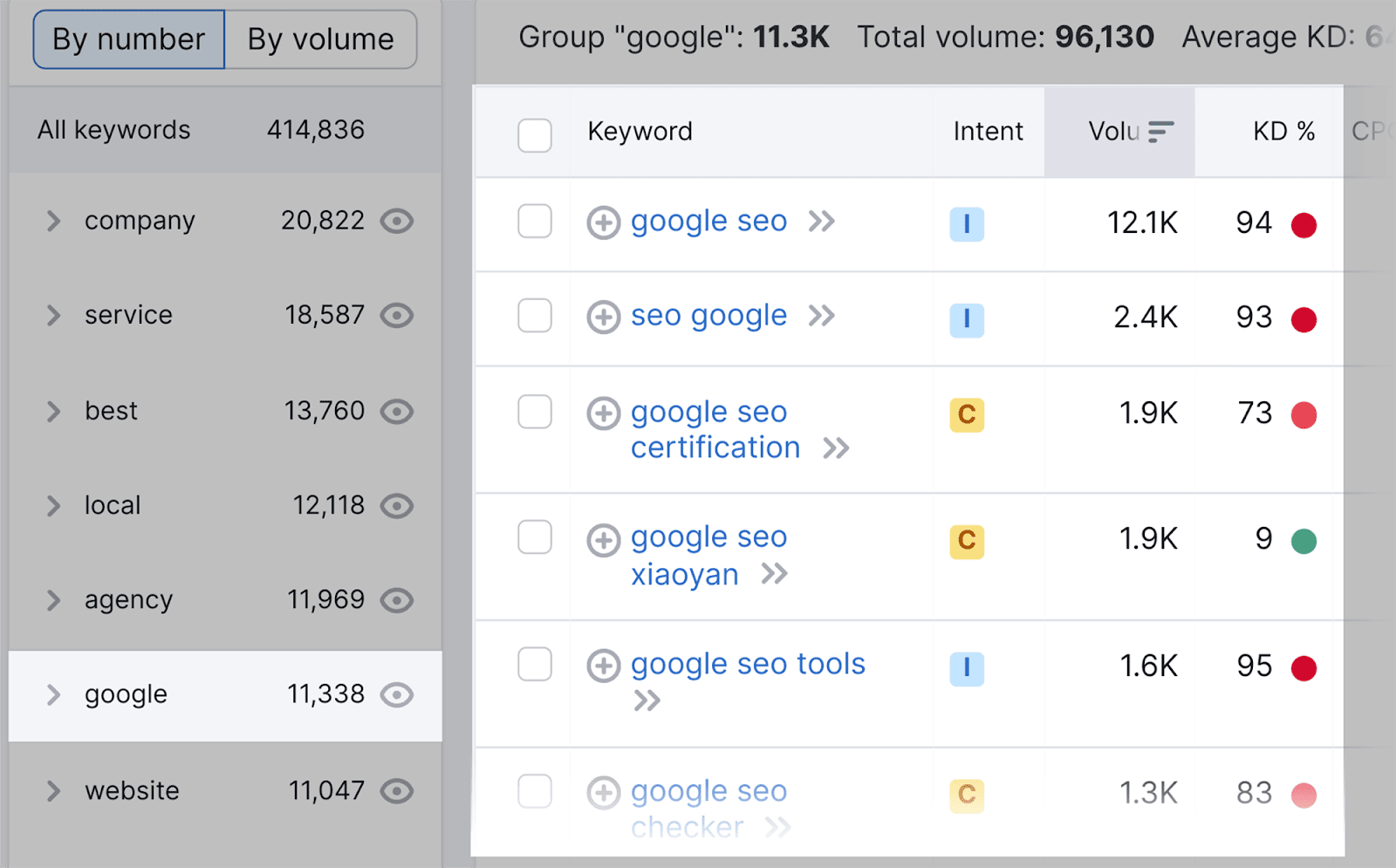
Si vous avez besoin de plus de suggestions, rendez-vous sur l'outil de modèle de contenu SEO de Semrush :
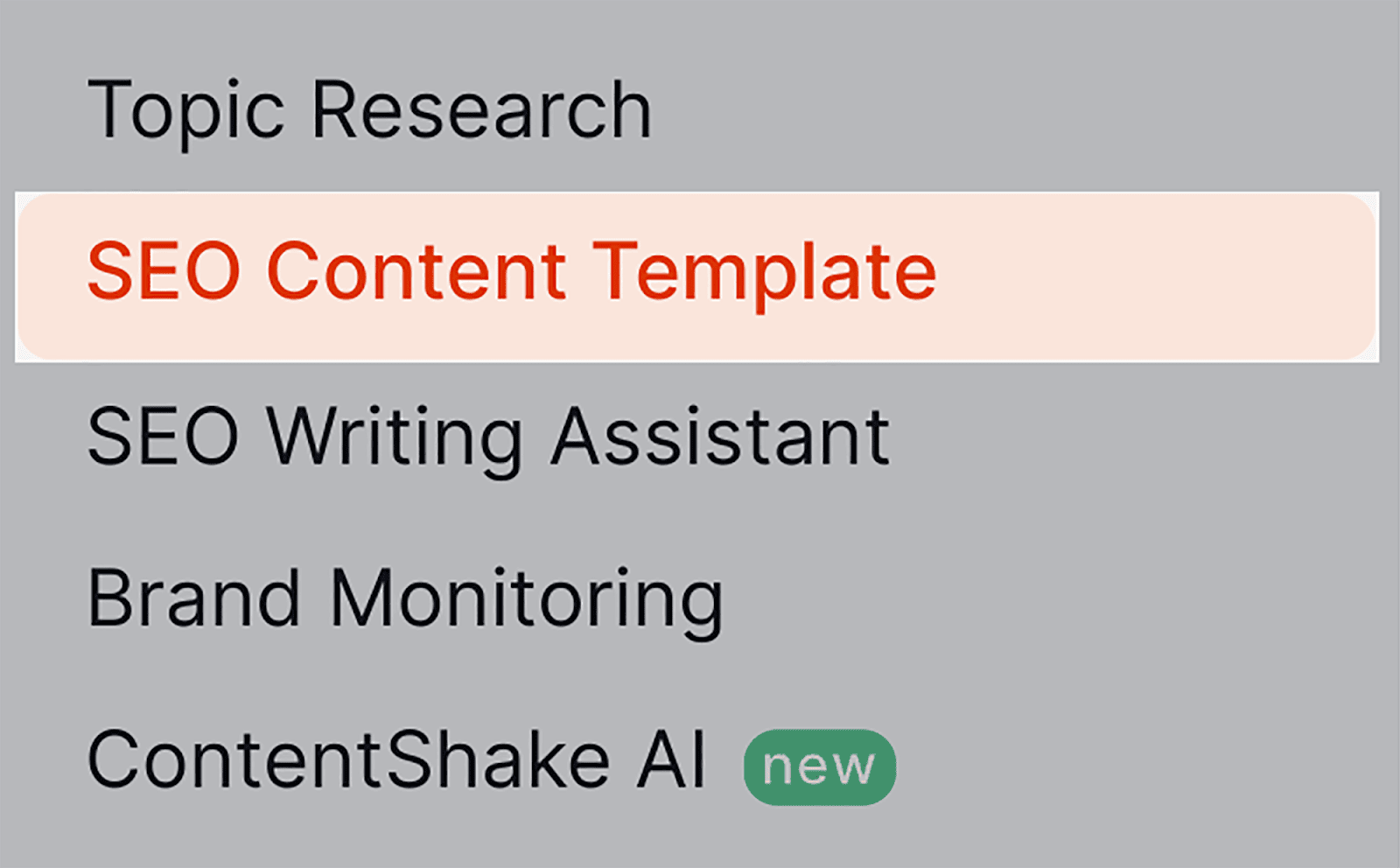
Cet outil automatisera un groupe de mots-clés sémantiquement liés que vous pourrez ajouter à votre article.
Pour utiliser cet outil, saisissez votre mot-clé de départ dans la barre de recherche et cliquez sur « Créer un modèle de contenu » :
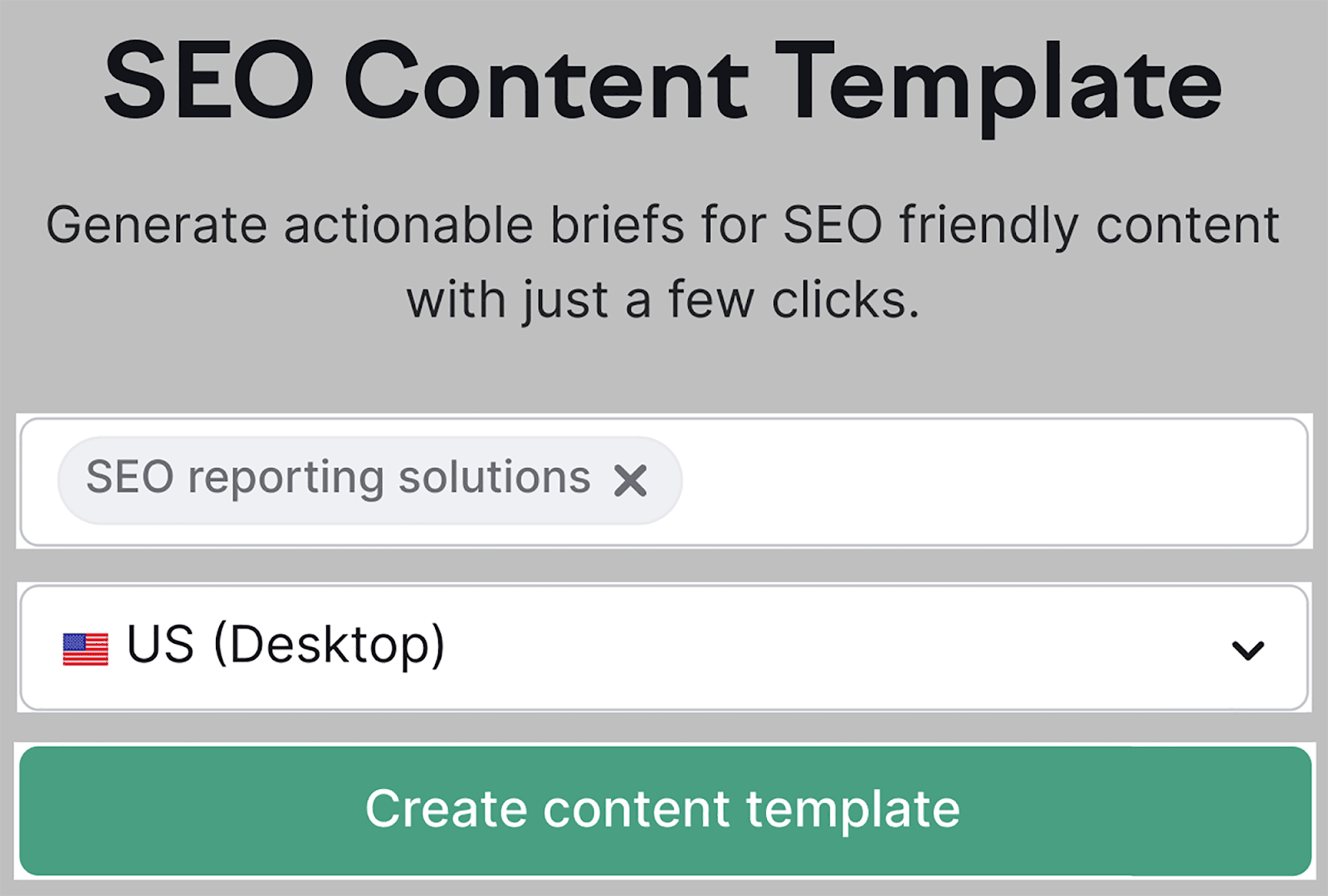
Sur la page suivante sur laquelle vous arrivez, faites défiler jusqu'à la section « Recommandations clés » où vous trouverez toutes les suggestions de mots-clés sémantiques fournies par l'outil.
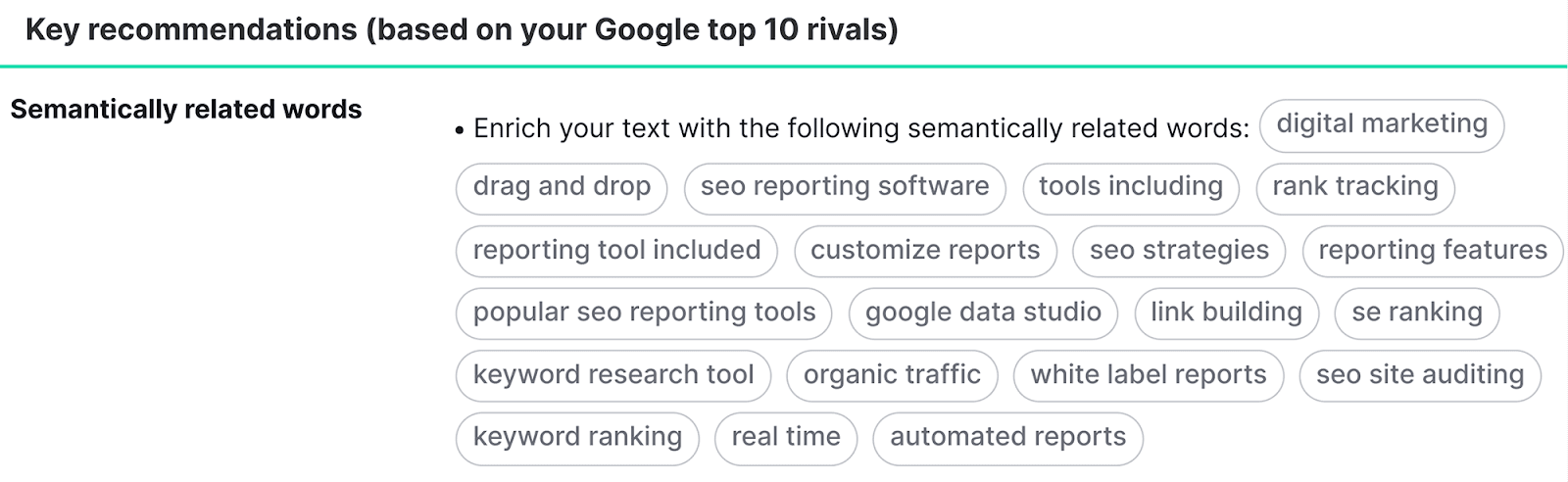
Si vous avez déjà écrit et publié votre contenu, vous pouvez utiliser le vérificateur de référencement sur la page de Semrush pour auditer vos pages Web et vous fournir des suggestions de mots clés sémantiques afin que vous puissiez mieux optimiser votre contenu.
Voici comment utiliser l'outil. Cliquez sur « On Page SEO Checker » :
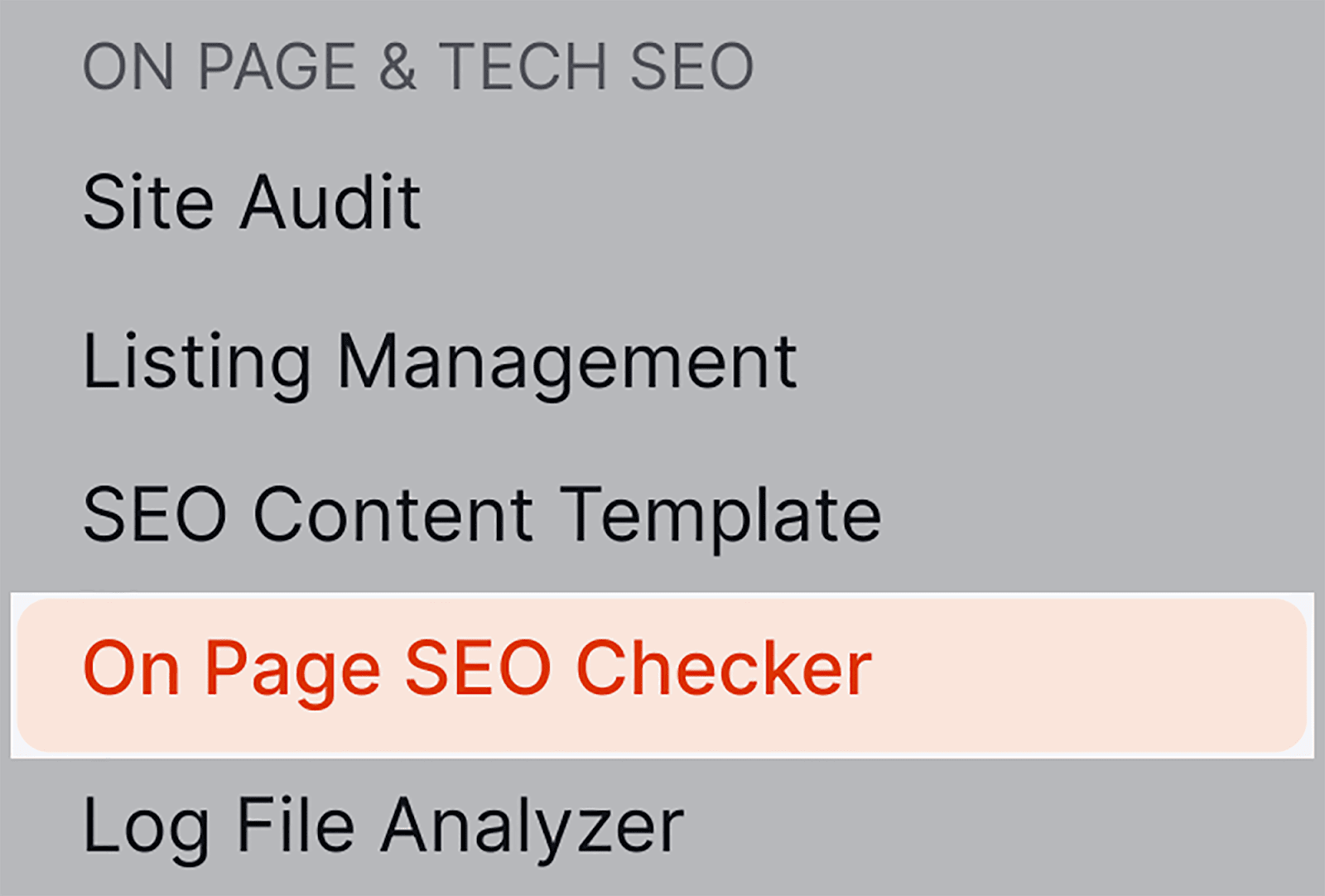
Ensuite, faites défiler jusqu'à la section « Meilleures pages à optimiser » et cliquez sur l'un des boutons « Idées » à côté des URL :
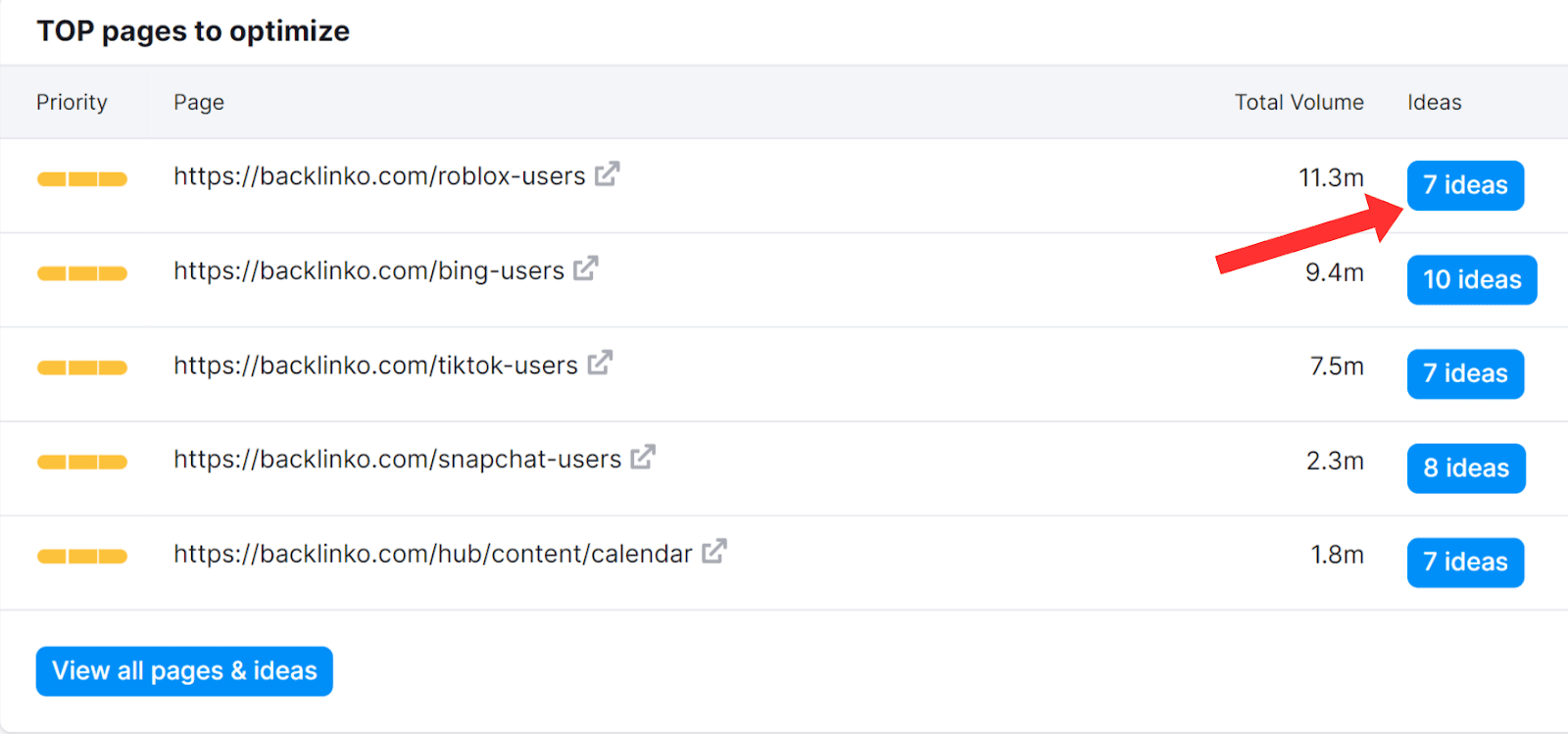
Sur la page suivante, faites défiler vers le bas et vous verrez une liste de mots-clés sémantiquement liés que vos concurrents utilisent dans leur contenu, mais que vous n'utilisez pas dans le vôtre.
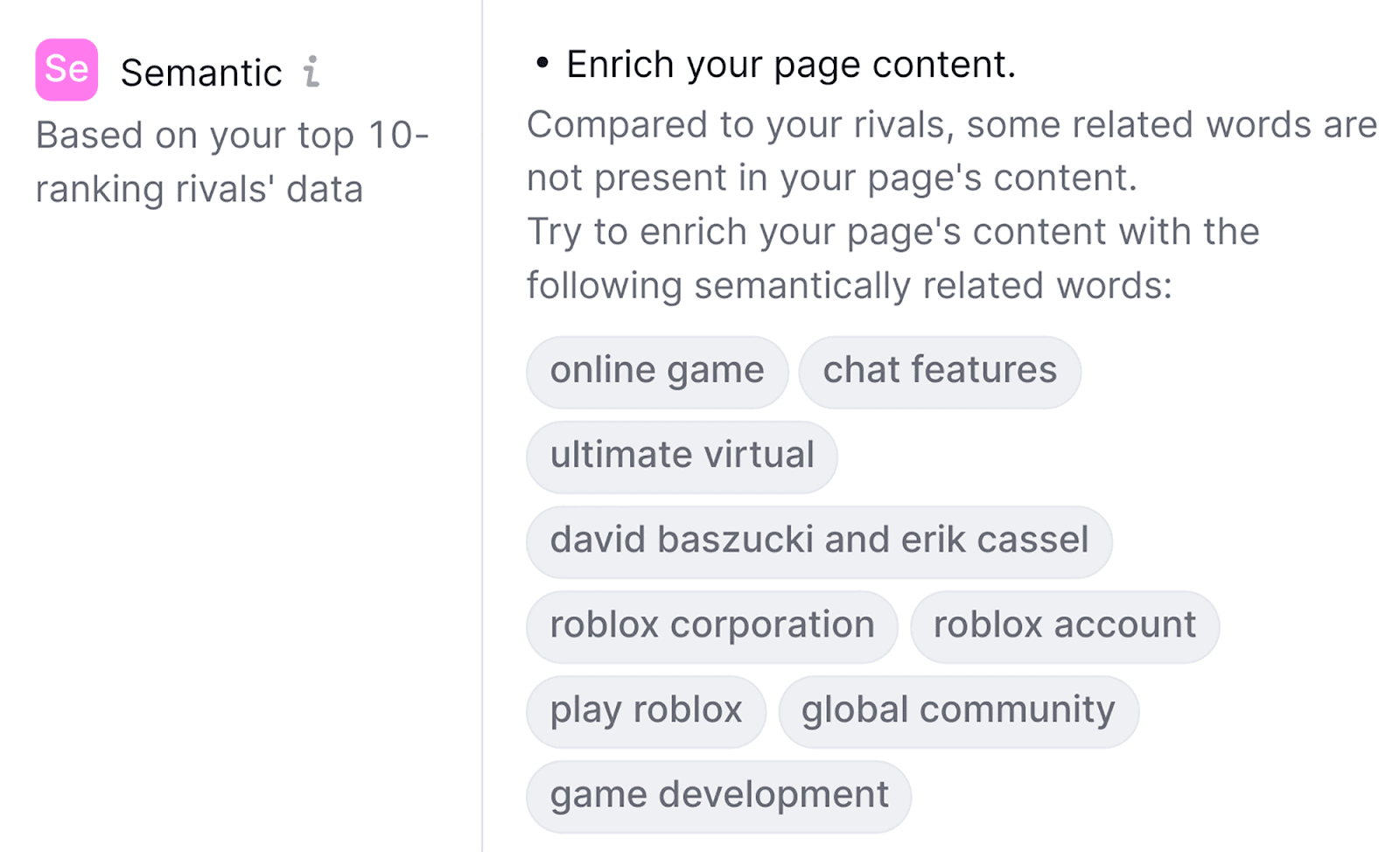
Organiser manuellement vos mots-clés en groupes peut s'avérer assez fastidieux. Par conséquent, je recommande fortement d'utiliser Semrush pour automatiser cette tâche. Vous gagnerez un temps considérable.
6. Surveillez les positions des mots clés
Vous devez surveiller régulièrement le classement de vos mots clés sur les SERP pour vous assurer que vos efforts de référencement portent réellement leurs fruits. Internet est un endroit imprévisible ; vous pourriez être bien classé pour un mot-clé un jour, puis chuter le lendemain.
Vérifier manuellement votre classement pour un mot-clé est relativement simple. Tout ce que vous avez à faire est de rechercher le mot-clé sur Google et de voir où vous vous situez dans les résultats de recherche.
Cependant, cela prendrait beaucoup de temps et d'efforts si vous deviez le faire pour chaque mot clé que vous avez ciblé sur votre site Web.
Au lieu de cela, vous pouvez automatiser la tâche à l'aide de l'outil de suivi de position de Semrush pour vérifier exactement dans quelle mesure (ou dans quelle mesure) vous êtes actuellement classé pour vos principaux mots-clés cibles.
Pour utiliser l'outil, cliquez sur « Suivi de position » dans la section Recherche de mots clés :
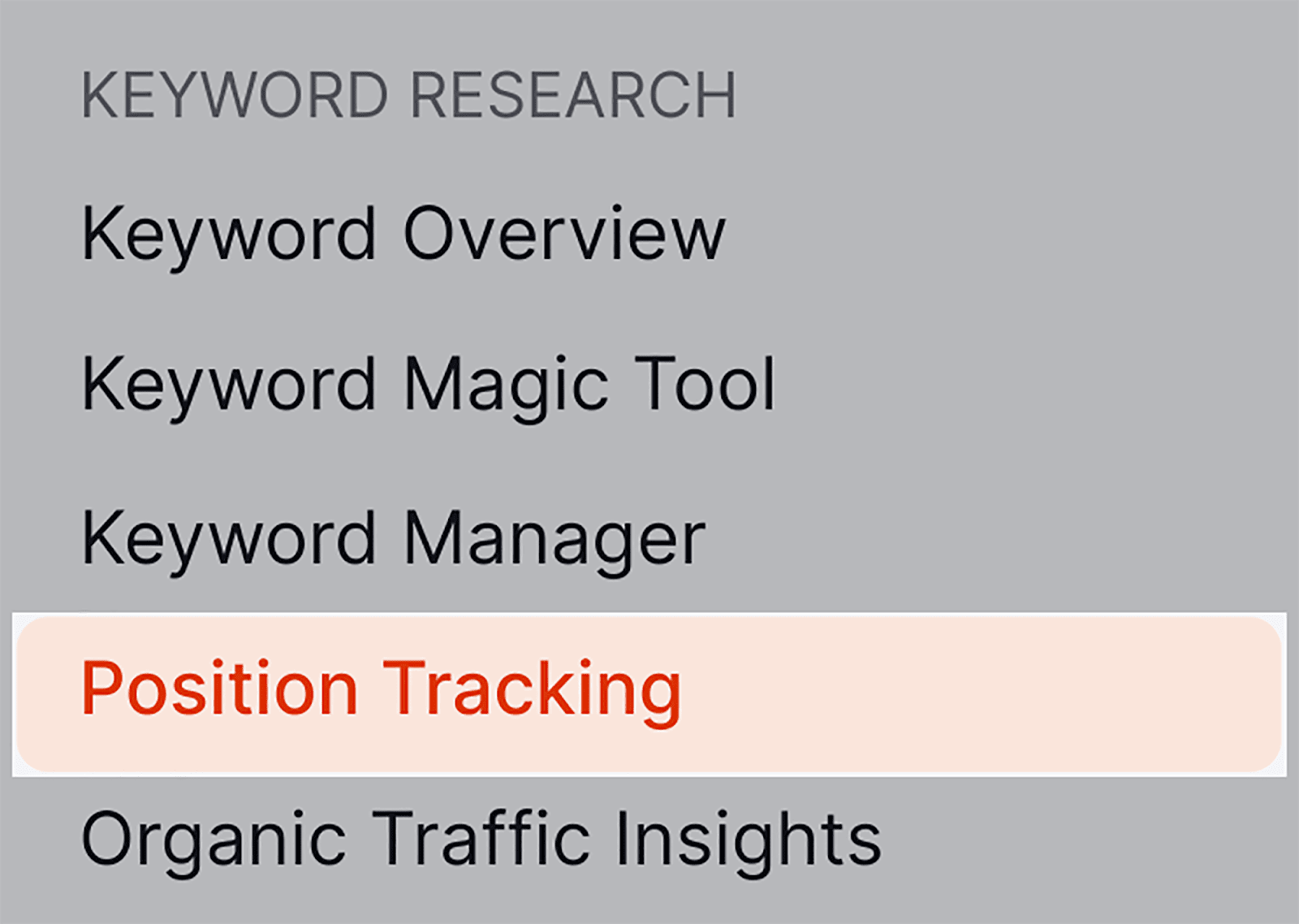
Entrez votre domaine et sélectionnez « Configurer le suivi ».
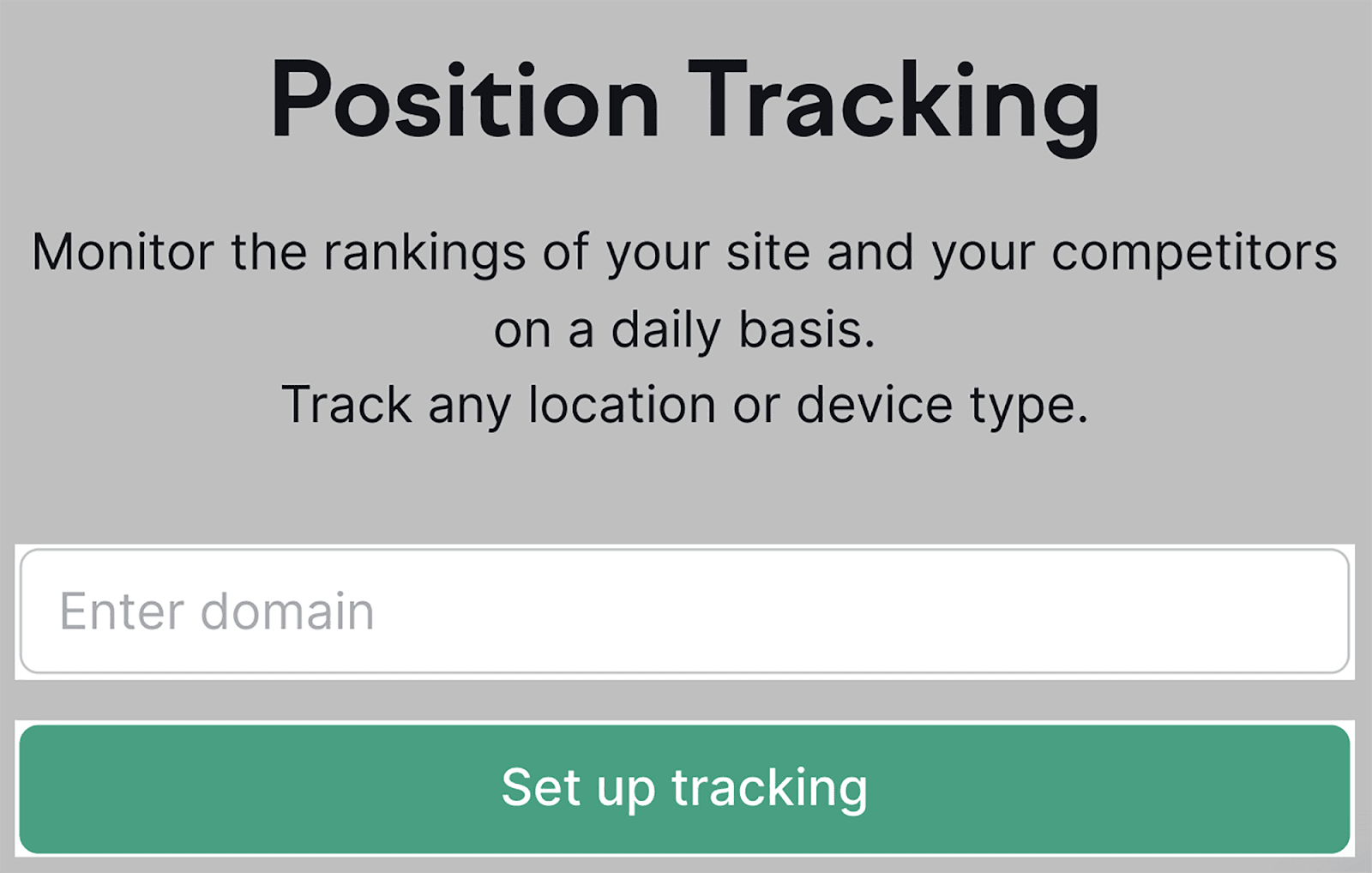
Vous devrez ensuite sélectionner un moteur de recherche, un appareil, un emplacement et le nom de votre entreprise :
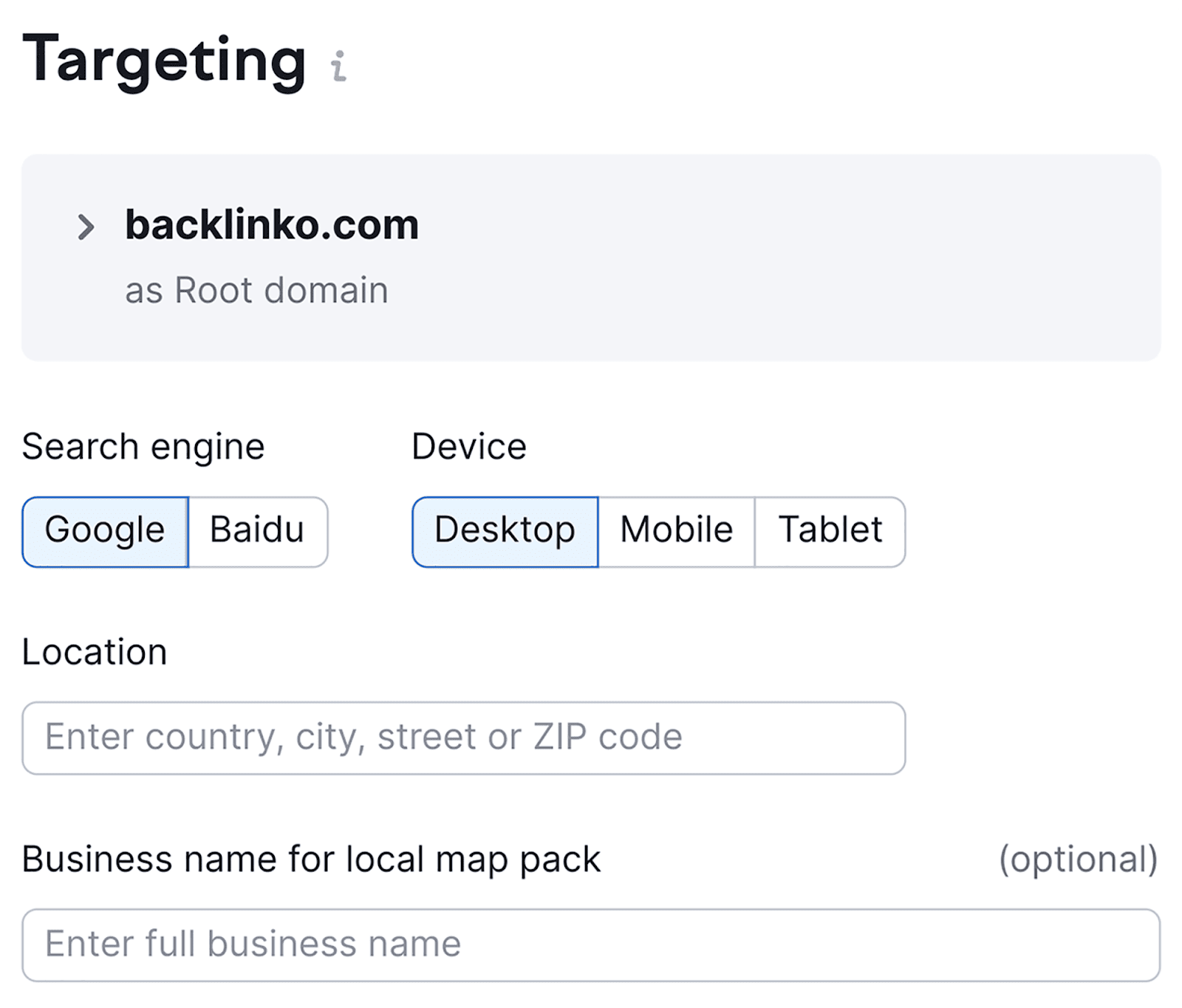
Ensuite, vous devez saisir les mots-clés pour lesquels vous souhaitez suivre vos positions dans la case ci-dessous.
Après les avoir saisis, cliquez sur « Ajouter des mots clés à la campagne », puis sur le bouton « Démarrer le suivi » :
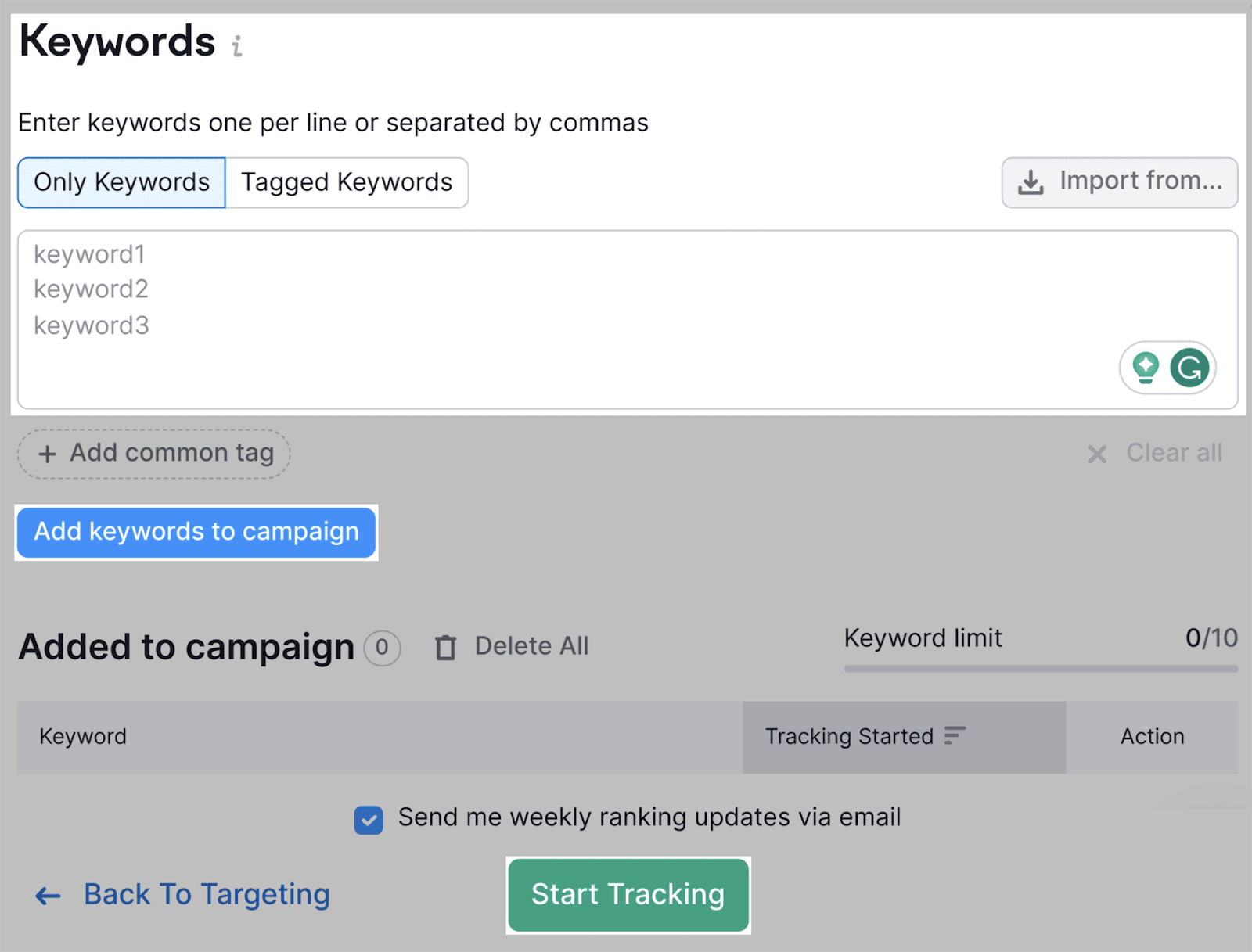
Semrush aura alors besoin de temps pour collecter vos données de suivi de position (cela peut prendre quelques minutes, selon le nombre de mots-clés que vous avez saisis).
Une fois prêt, vous atterrirez sur le tableau de bord de suivi de position, qui ressemblera à ceci :
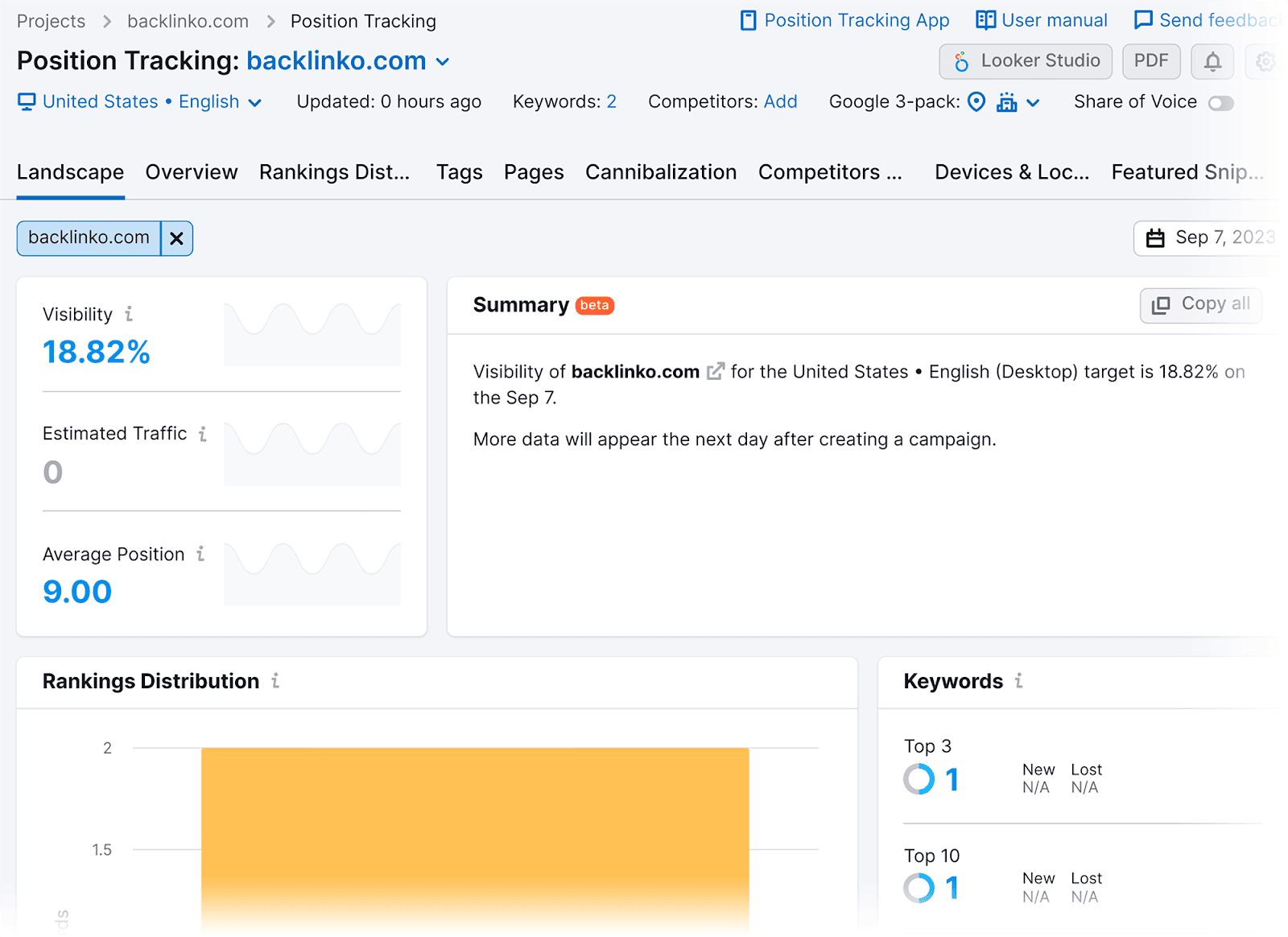
Faites défiler vers le bas et vous verrez un tableau de suivi de position.
Dans ce tableau, vous pouvez vérifier votre classement actuel (par rapport à votre classement à une date antérieure), ainsi que le volume estimé de trafic généré par ces mots clés :
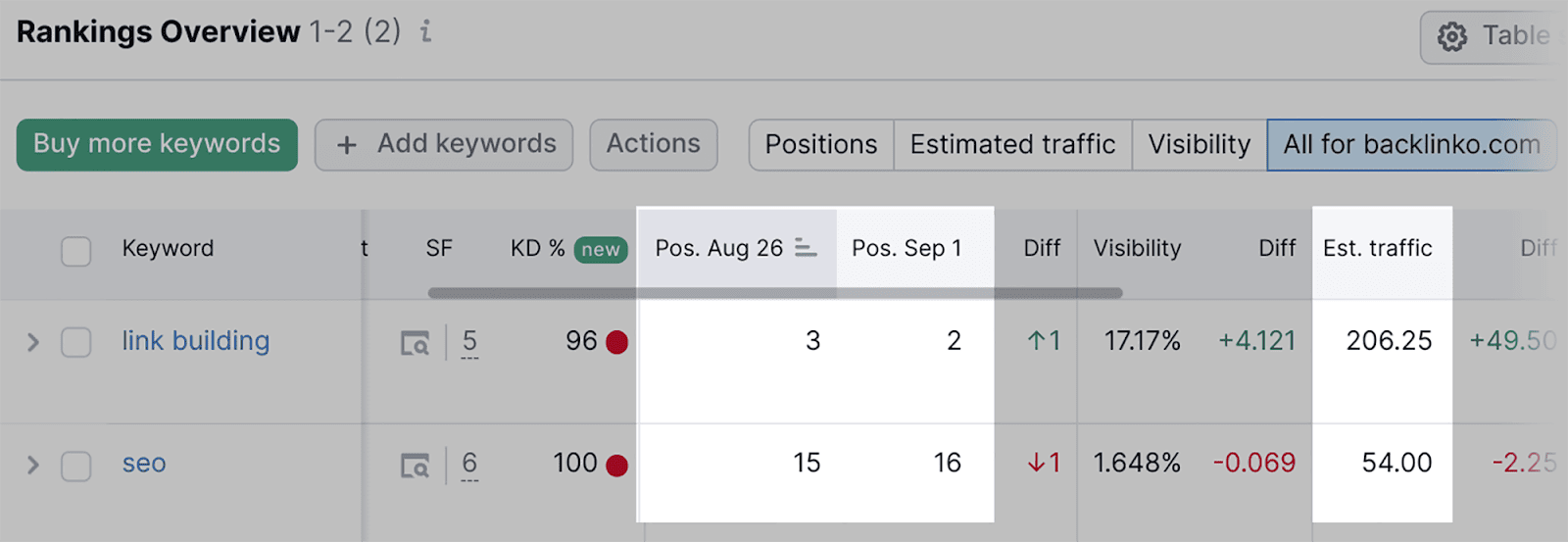
Vous pouvez également automatiser des alertes qui se déclencheront chaque fois que les positions de vos mots clés sur les SERP changeront.
Pour ce faire, cliquez sur le bouton Paramètres tout à droite et sélectionnez « Déclencheurs » :
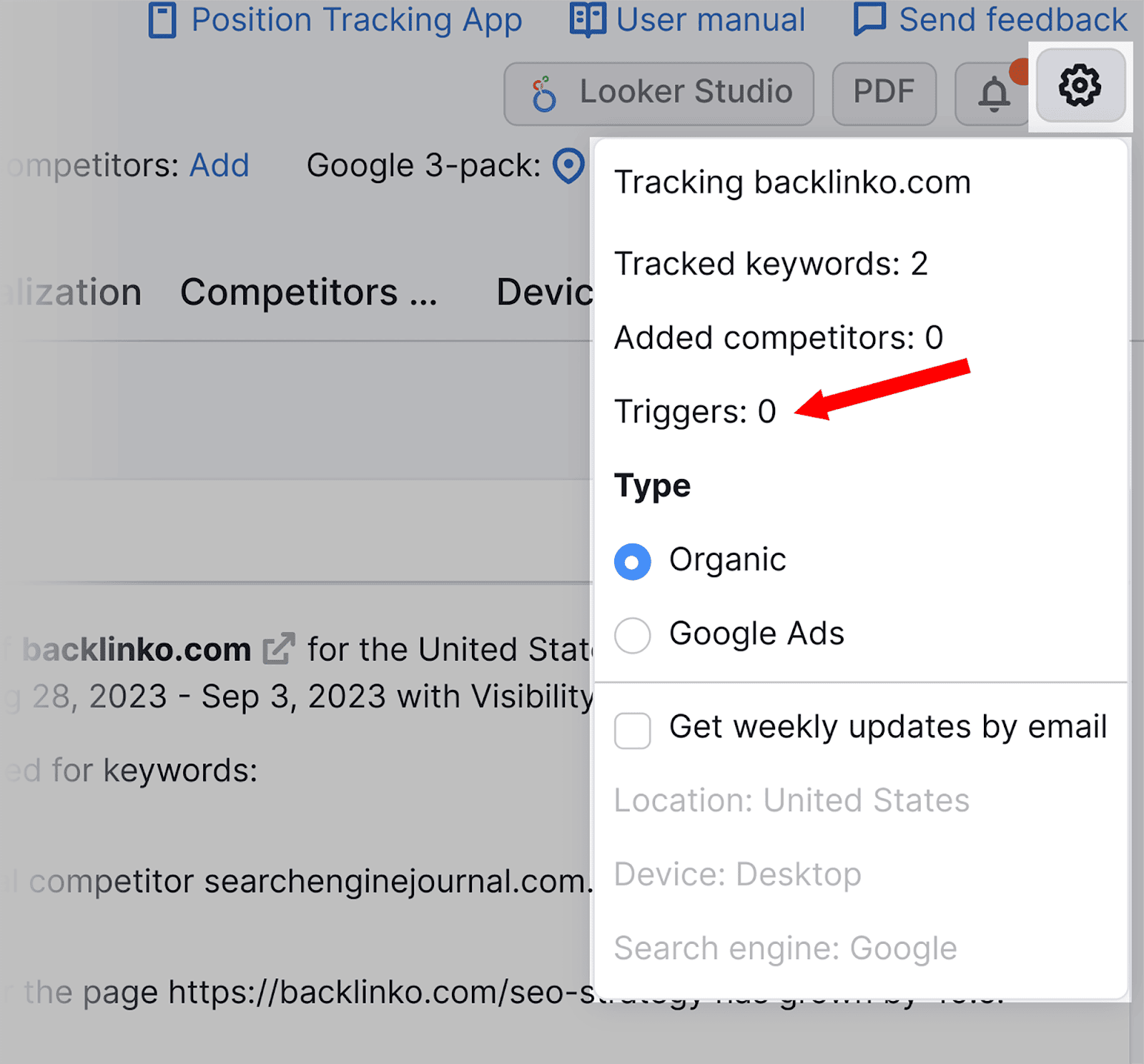
Ensuite, cliquez sur « Ajouter un nouveau déclencheur » :
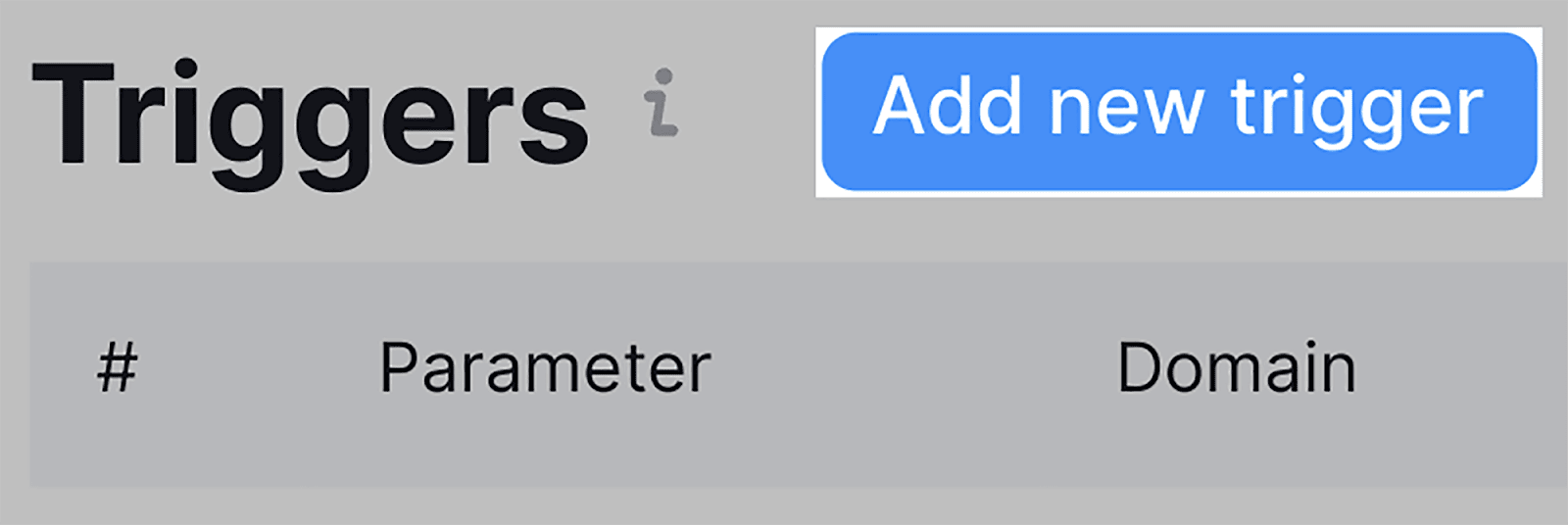
Vous pouvez ensuite sélectionner le nombre de positions dont un mot-clé doit monter ou descendre dans le classement pour que vous receviez une alerte :
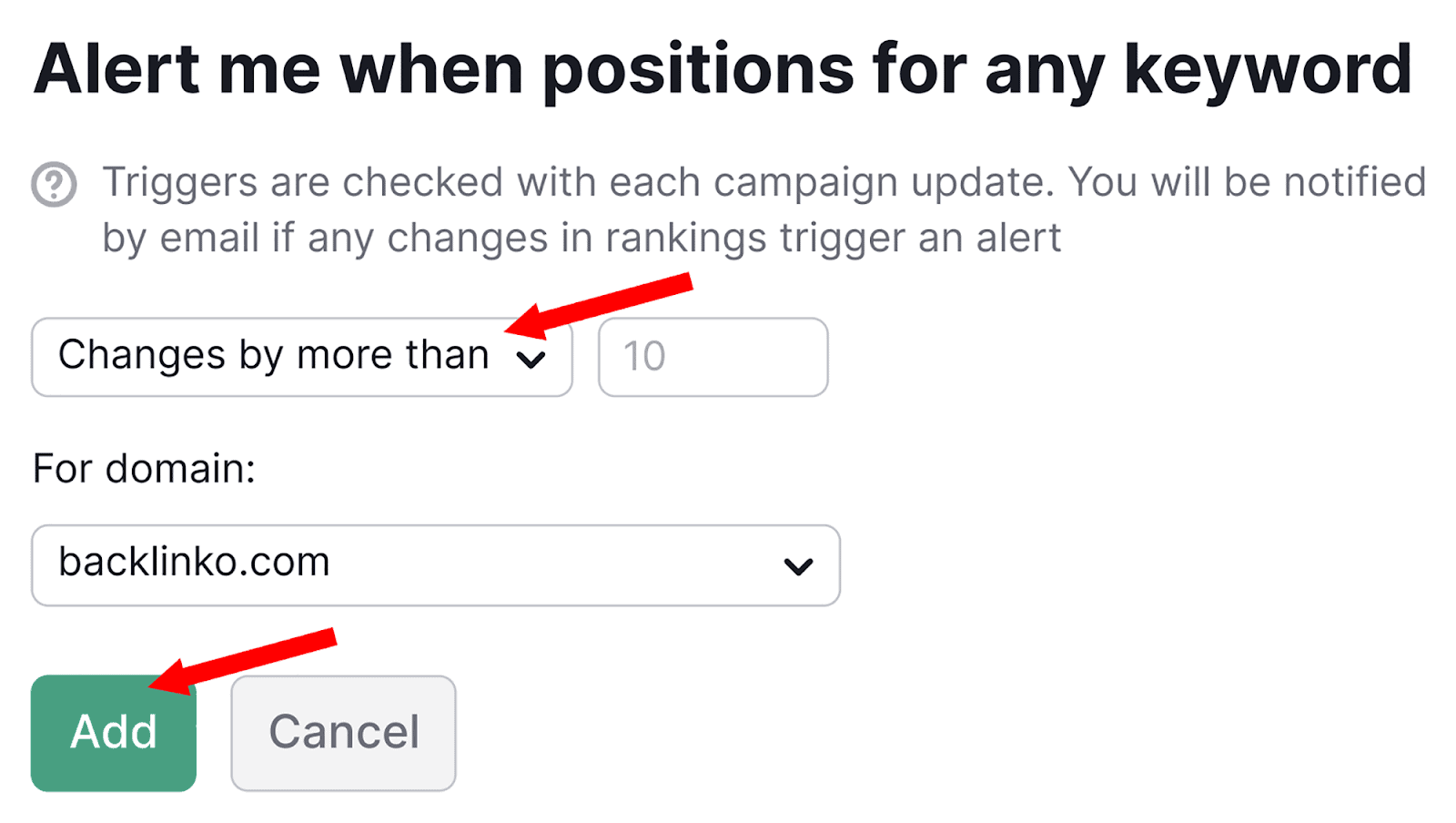
Une fois que vous avez cliqué sur « Ajouter », l’alerte sera créée.
7. Vérification du site
Les audits de site vous aideront à identifier tout ce qui a potentiellement un impact sur les niveaux de performances et le classement de votre site. Ceux-ci inclus:
- Liens internes brisés
- 404 pages
- Balises de titre et méta descriptions en double
- Problèmes de contenu en double
- Pages qui n'ont pas pu être explorées
- Rediriger les chaînes et les boucles
- Pages à chargement lent
- Pages non indexées
- Liens retour
Si vos pages mettent du temps à se charger ou si vos liens internes sont rompus, les visiteurs de votre site seront probablement frustrés et quitteront votre site.
Cela aura un impact négatif sur leur expérience utilisateur, ce qui signifie que votre taux de rebond augmentera et que les visites sur votre site diminueront. En fin de compte, cela entraînera une baisse de votre classement SERP.
Cependant, les visiteurs de votre site ne sont pas les seuls à être concernés par ces problèmes.
Par exemple, des problèmes tels que des liens brisés peuvent également avoir un impact sur la capacité de Googlebot à explorer votre site, ce qui pourrait empêcher l'exploration et l'indexation de certaines de vos pages Web. Si vos pages ne sont pas indexées, elles ne peuvent pas du tout être classées.
Ces problèmes peuvent ne pas être immédiatement évidents pour vous en tant que webmaster, vous devez donc effectuer des audits réguliers du site pour vous assurer que tout se passe bien.
Vous pourriez parcourir l’intégralité de votre domaine et rechercher vous-même les erreurs, mais cela prendrait beaucoup de temps, sans parler du manque de fiabilité.
Au lieu de cela, vous pouvez utiliser l'outil d'audit de site de Semrush, qui explorera automatiquement votre site Web et identifiera les erreurs.
Voici comment utiliser l'outil d'audit de site.
Faites défiler vers le bas jusqu'à ce que vous trouviez Site Audit sur la gauche :
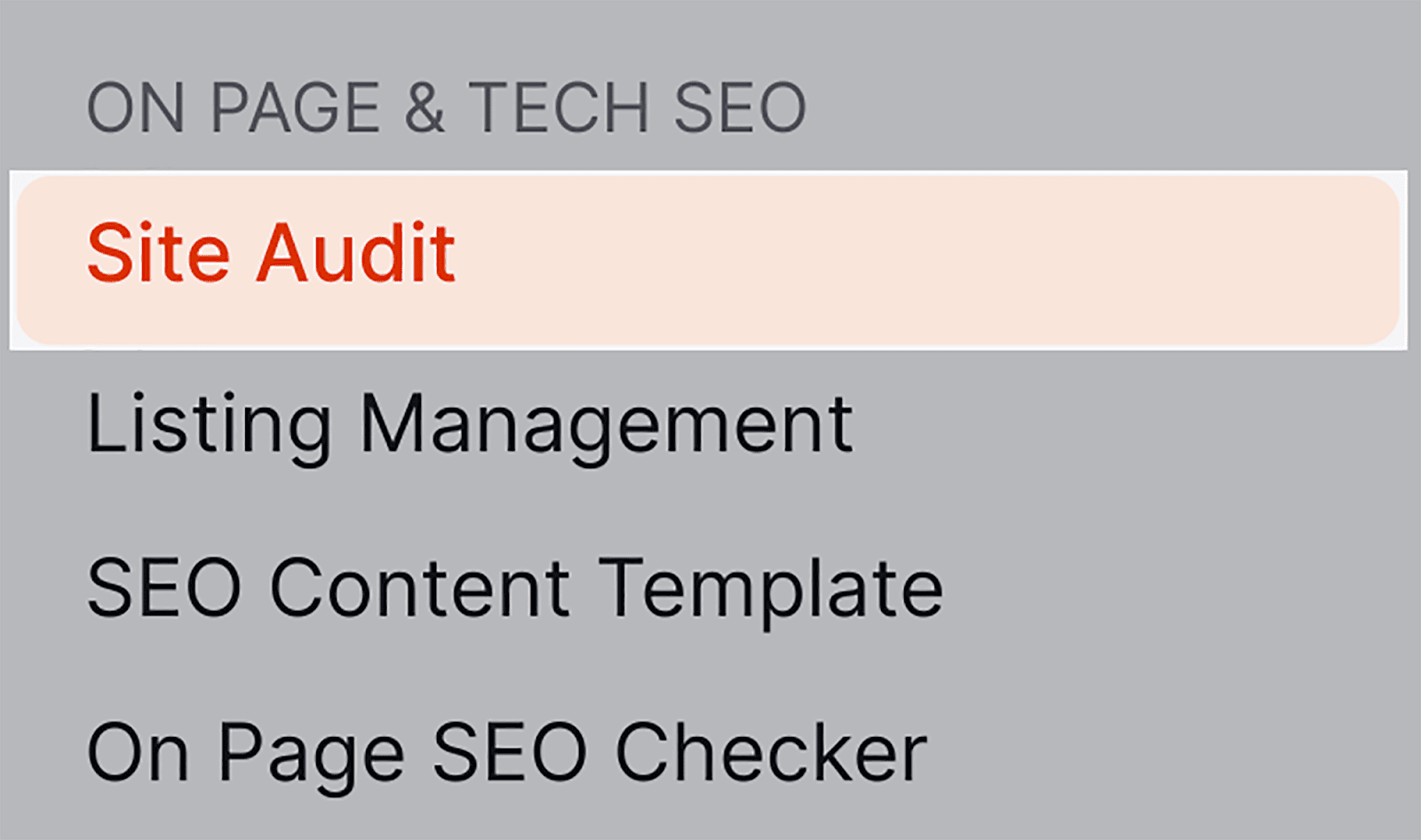
Après avoir cliqué dessus, collez votre domaine dans la barre de recherche et cliquez sur « Démarrer l'audit » :
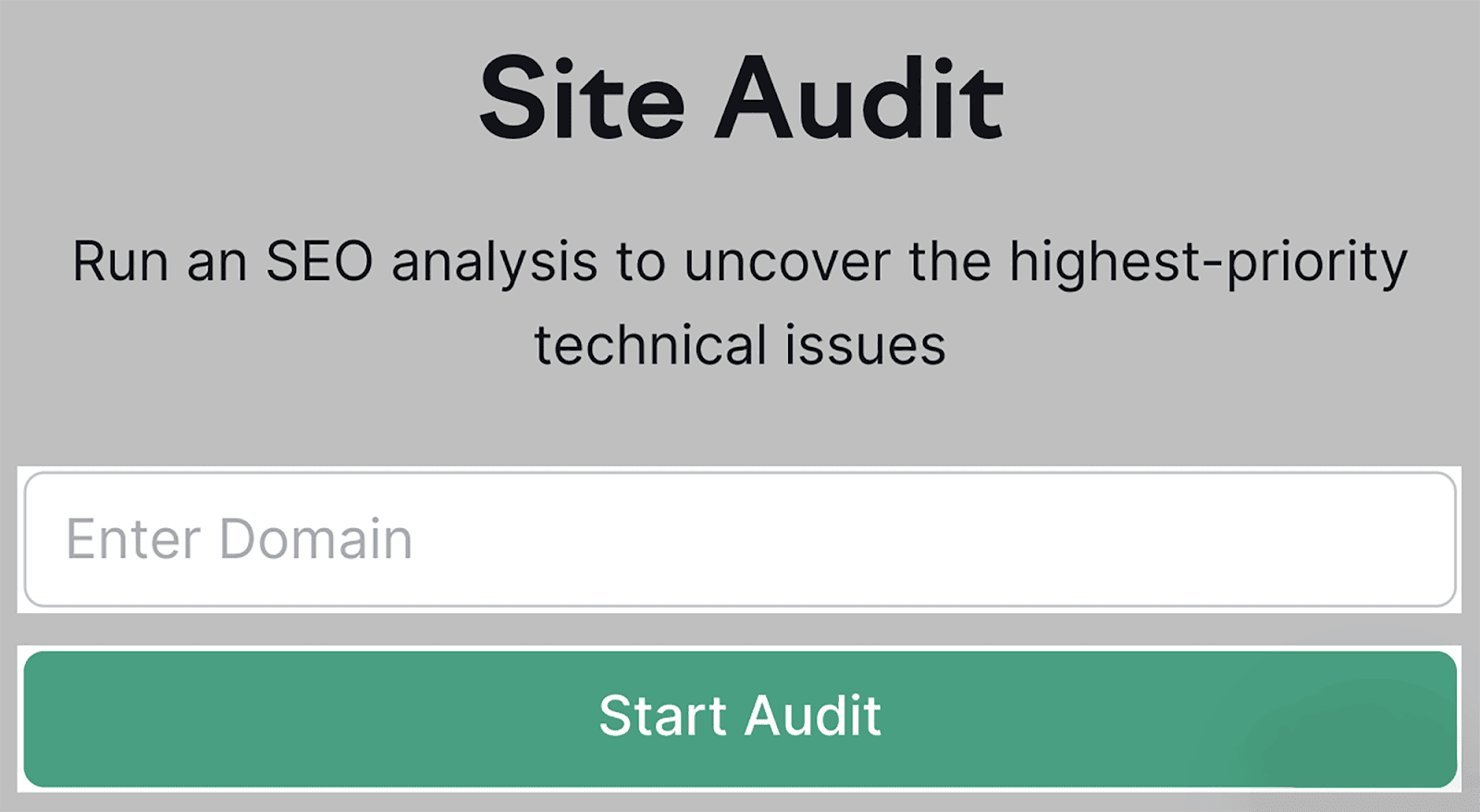
Vous devrez ensuite sélectionner quelques configurations, avant de cliquer sur « Démarrer l'audit du site » :
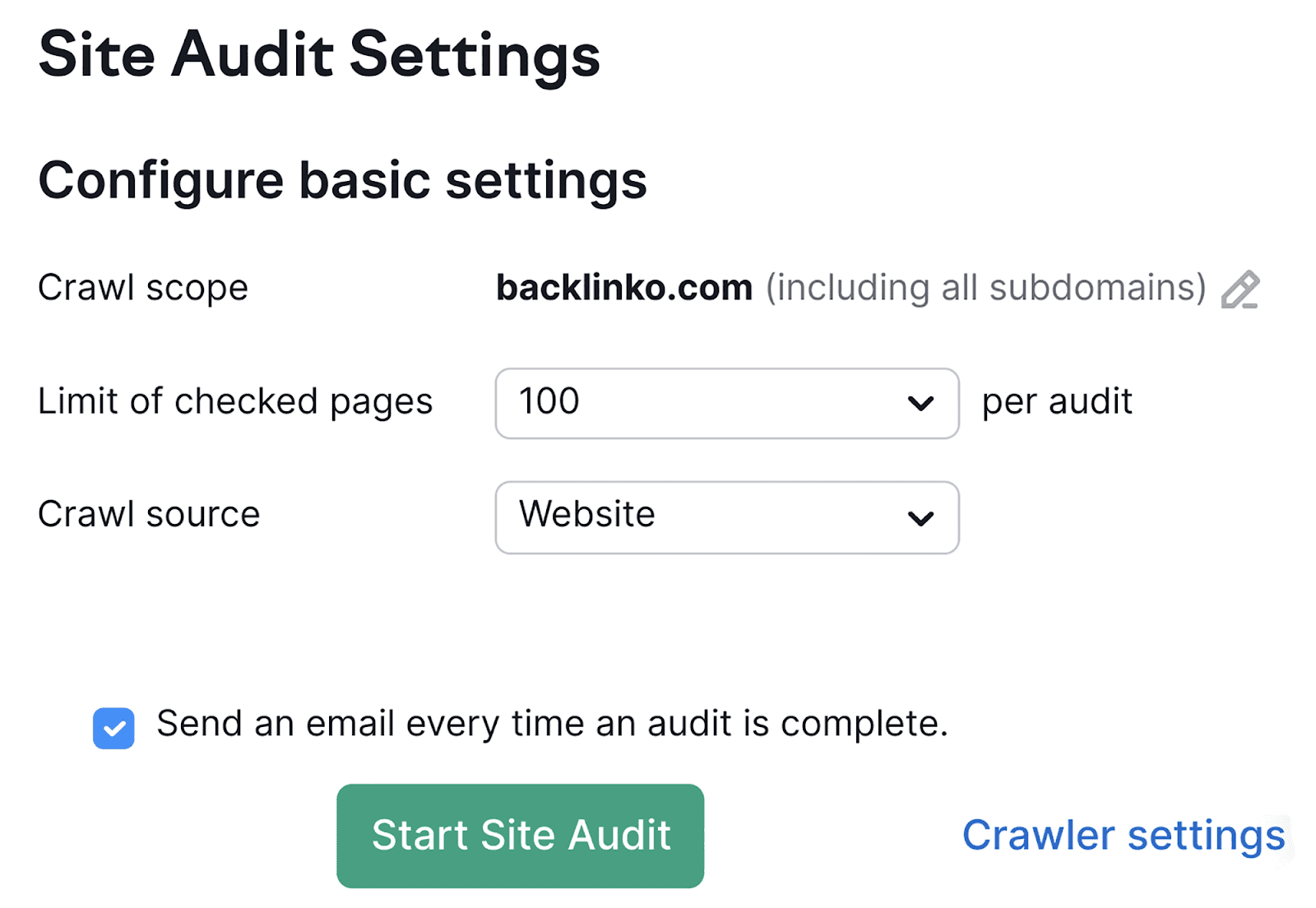
Une fois l'audit de votre site terminé, vous arriverez sur le tableau de bord Présentation de l'audit du site.
Ici, vous obtenez un aperçu rapide des performances globales de votre site Web. Plus important encore, vous devriez vérifier les graphiques « Santé du site » et « Erreurs » :
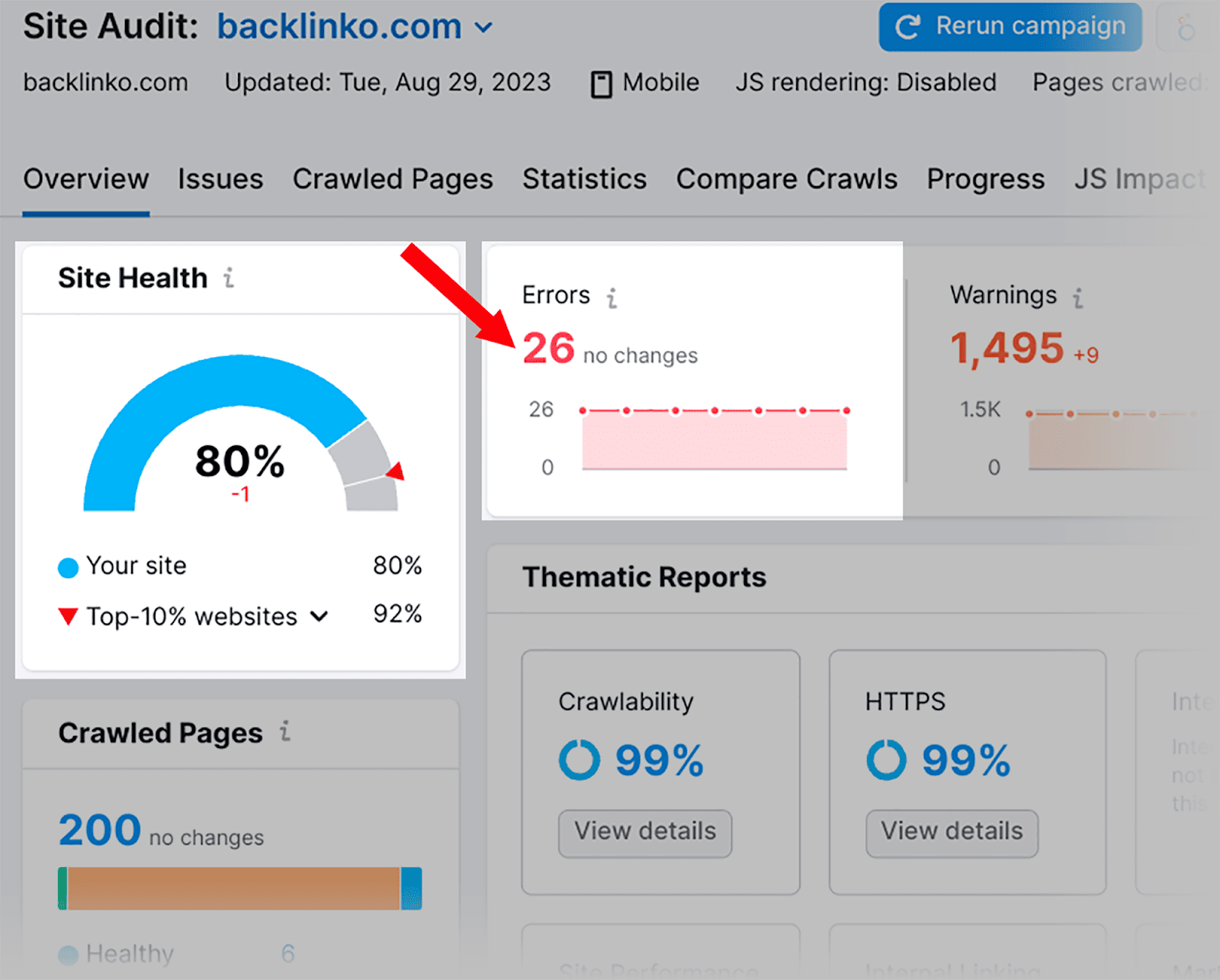
Si vous cliquez sur le numéro sous « Erreurs », vous serez redirigé vers une liste de problèmes que vous devez résoudre dès que possible.
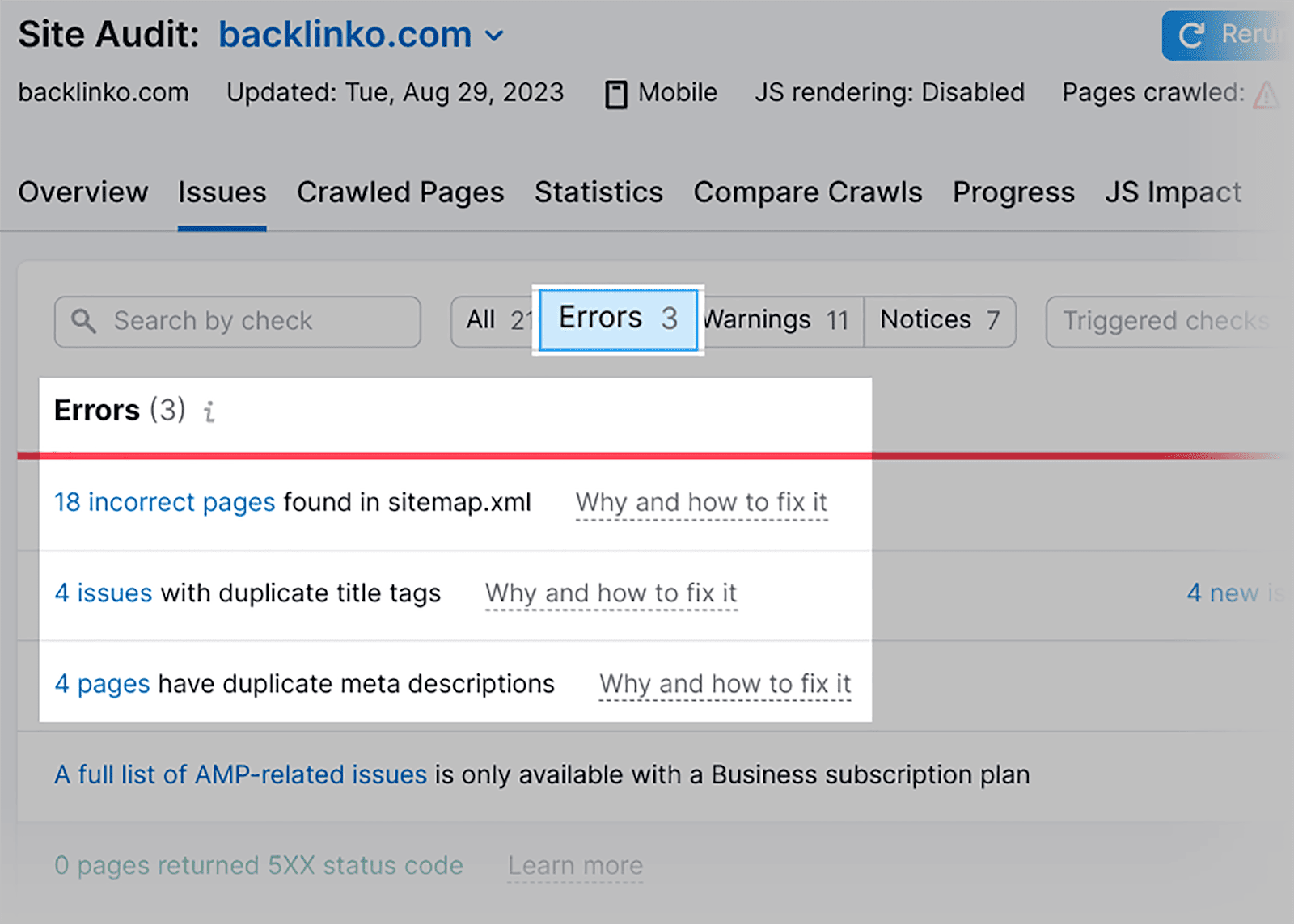
Cette liste comprendra tous vos problèmes de référencement sur la page et techniques.
Si vous revenez au tableau de bord Présentation de l'audit du site, vous pouvez également examiner les performances d'autres aspects spécifiques de votre site, tels que :
Capacité d'exploration
La section Crawlabilité de Site Audit vous permet d'analyser la facilité avec laquelle les robots des moteurs de recherche se déplacent sur votre site.
Cette section se concentre sur la détermination du nombre de vos pages Web qui ont été explorées, ainsi que du nombre d'entre elles qui ne l'ont pas été.
Il peut également vous fournir d'autres informations, notamment la profondeur de l'exploration de vos pages, l'indexabilité de votre site, le gaspillage du budget d'exploration et le rapport plan du site par rapport aux pages explorées.
Si vous cliquez sur « Afficher les détails » sous « Exploration » :
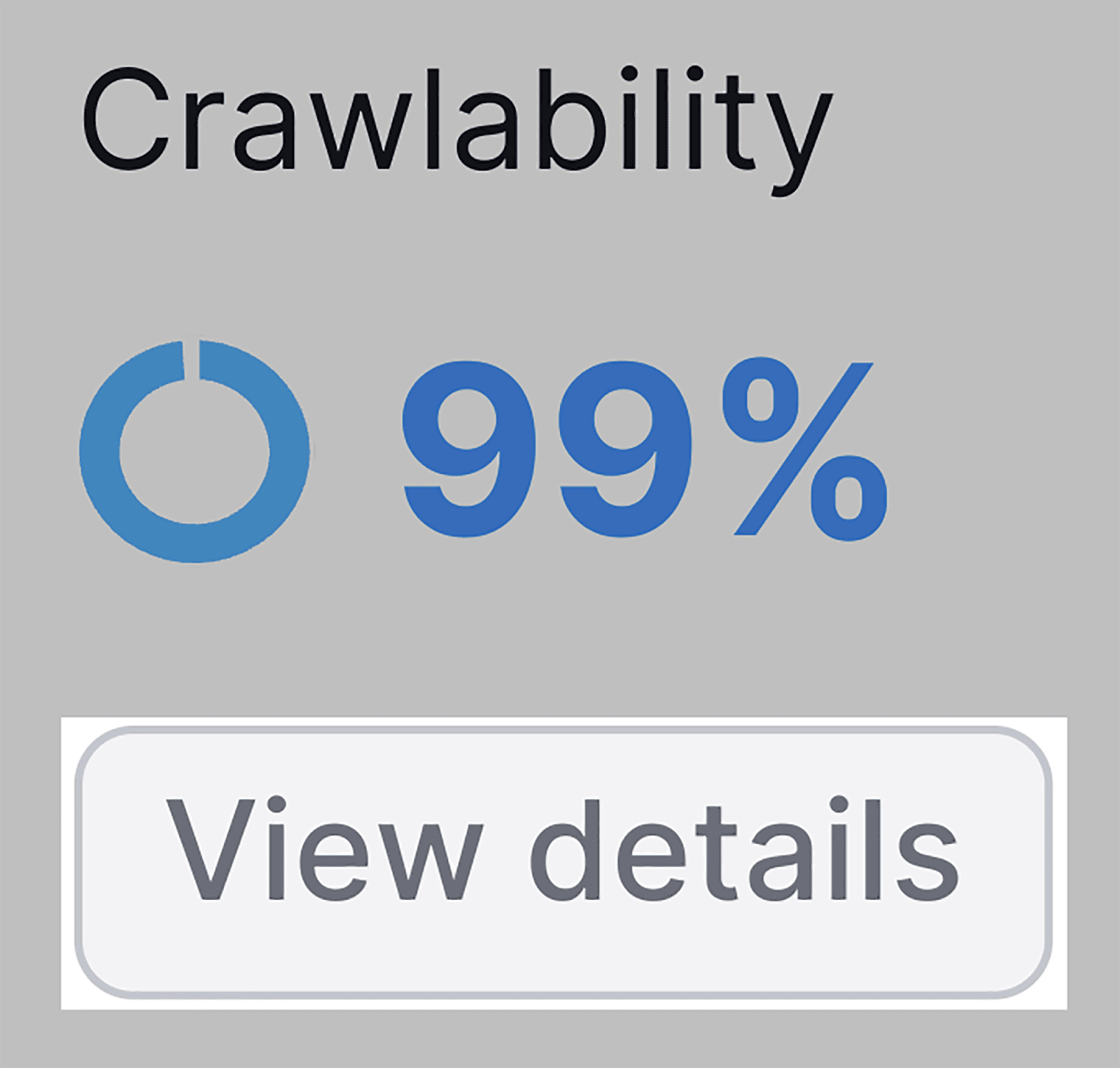
Vous pouvez consulter la crawlabilité de votre site au moment de l'audit (dans mon cas, c'est 99 %), ainsi que d'autres données utiles.
Par exemple, sur le côté gauche du tableau de bord d'exploration, vous pouvez afficher le ratio de vos pages indexables par rapport aux pages non indexables :
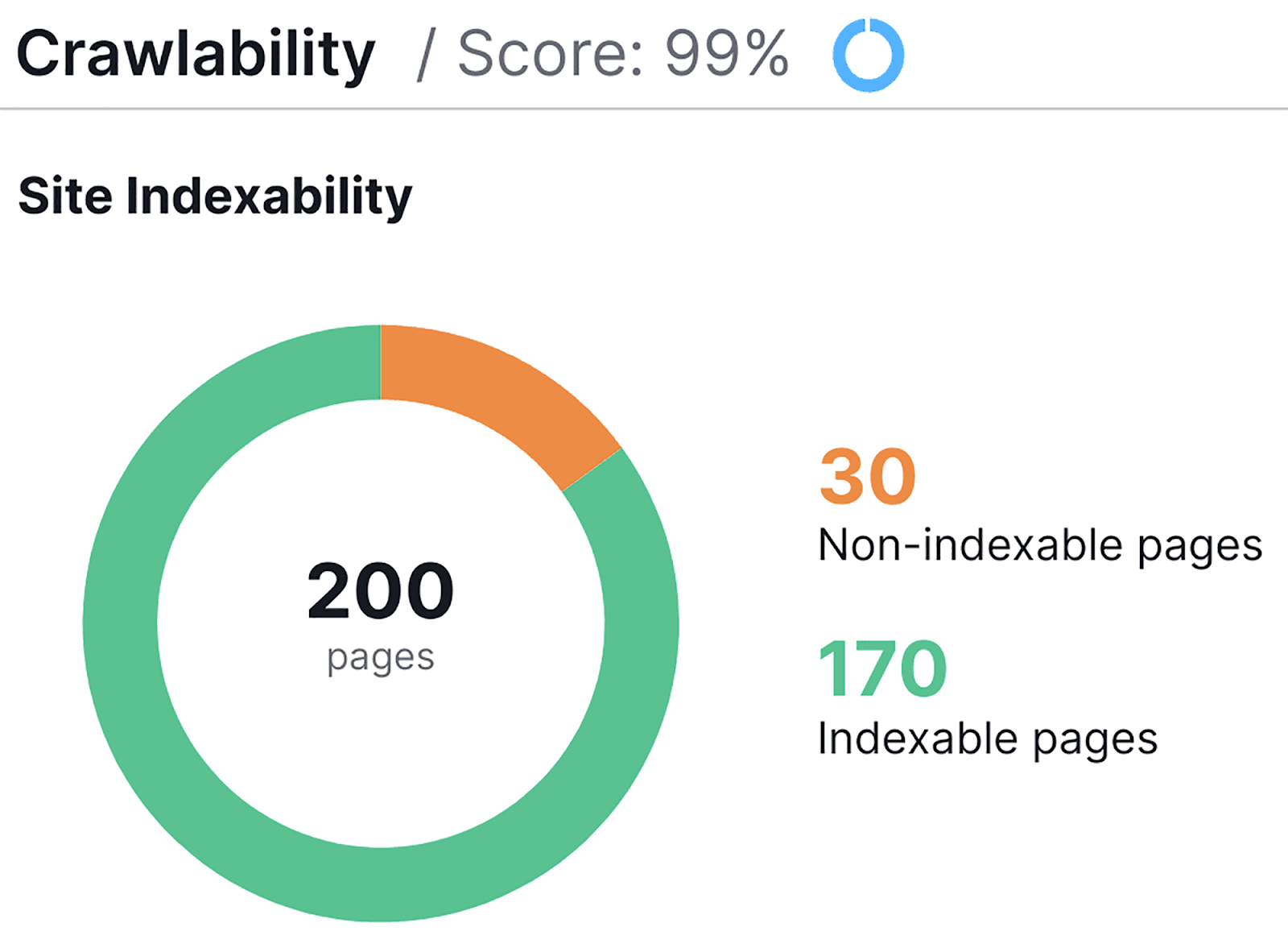
L'un des avantages de la section Crawlability est que vous n'avez même pas besoin de déterminer manuellement pourquoi vos pages ne sont pas indexables.
Au lieu de cela, tout ce que vous avez à faire est de regarder la liste « Crawl Budget Waste » sur le côté droit :
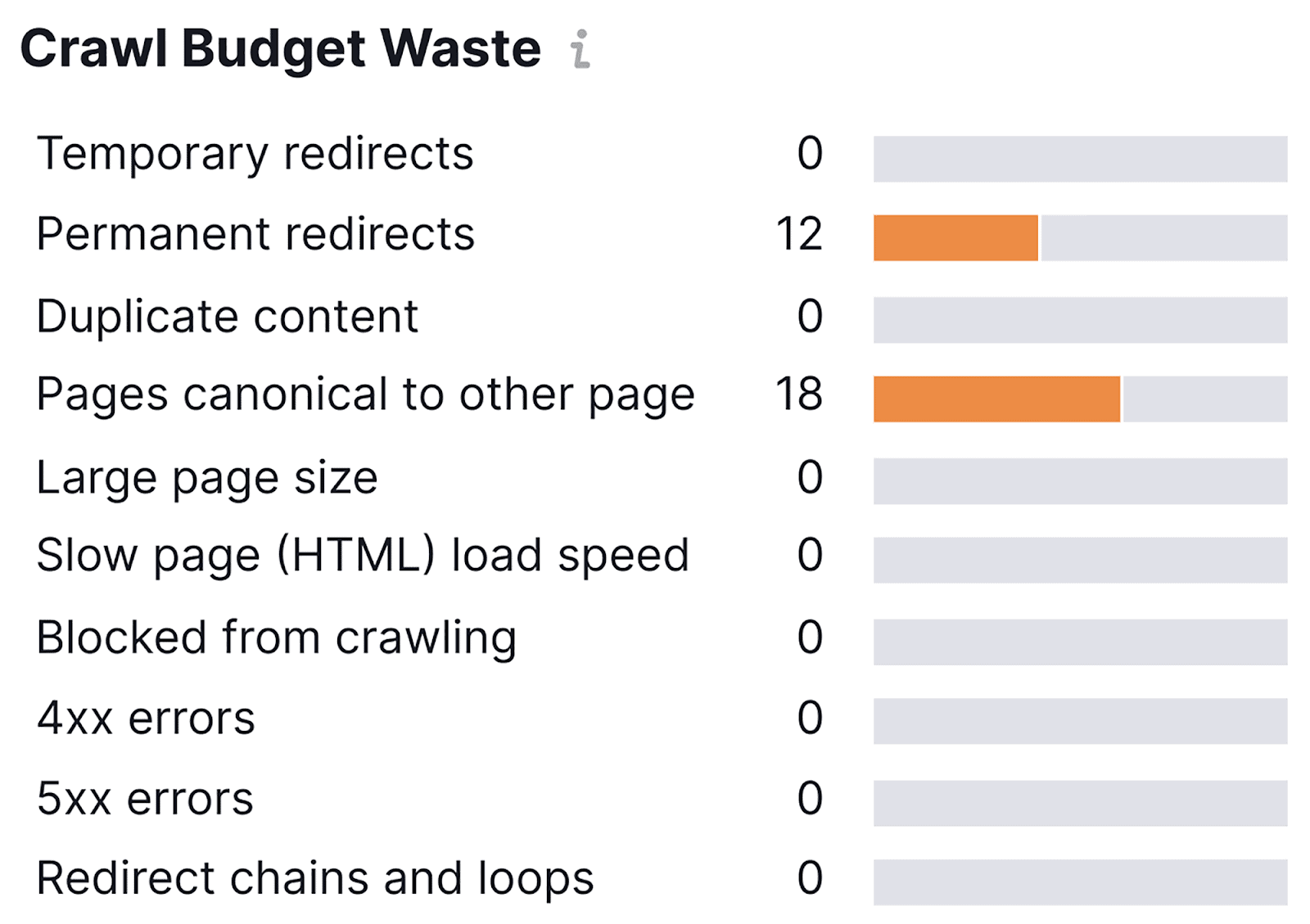
Cela explique les raisons pour lesquelles 30 de mes pages ne sont pas indexables.
Le graphique Page Crawl Depth affiche le nombre de clics nécessaires pour atteindre toutes vos pages à partir de votre page d'accueil :

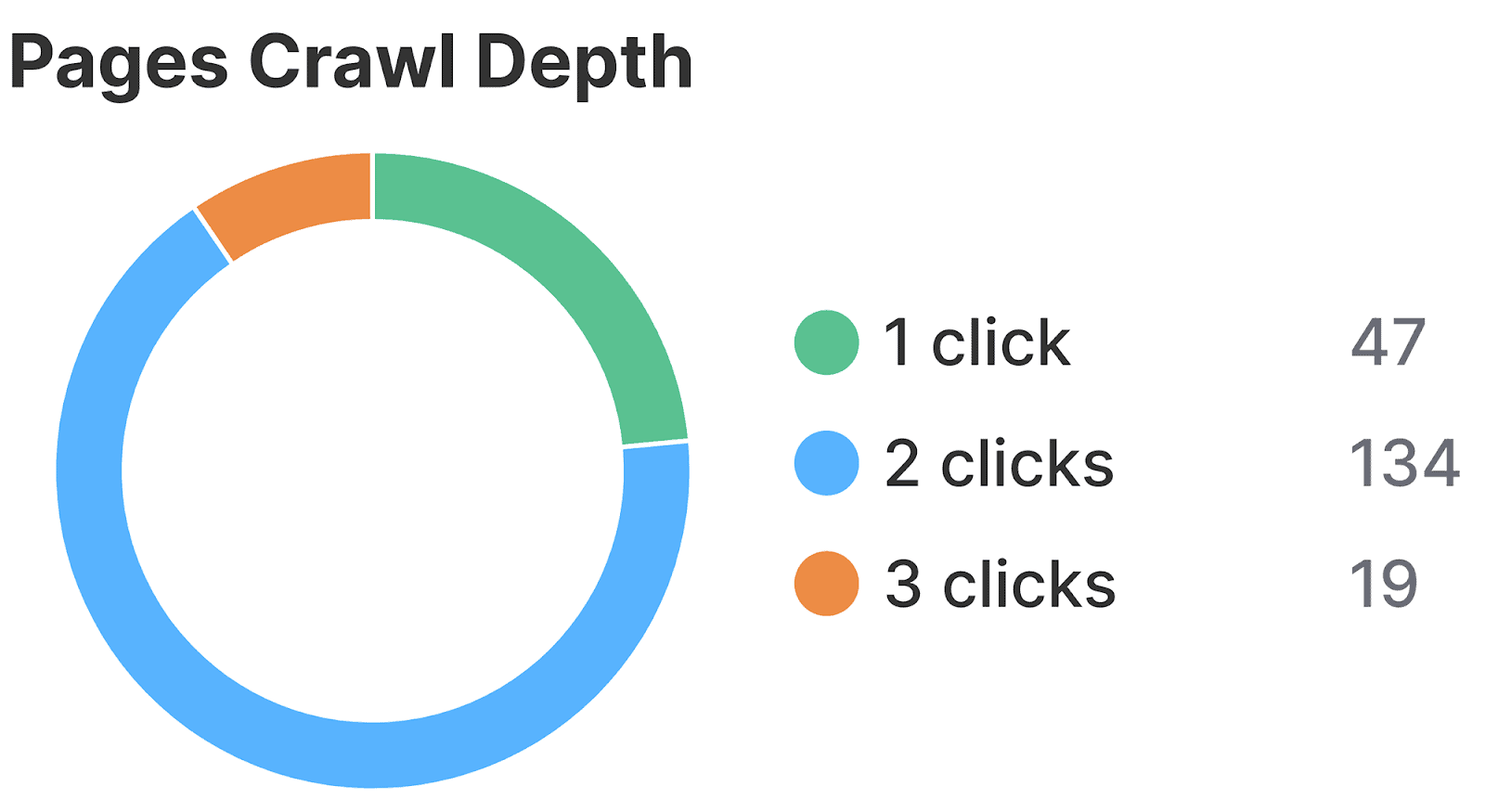
Pour des raisons de navigation, vous souhaitez vous assurer que toutes vos pages importantes ont une profondeur de clic de 1 ou 2 clics. 3 clics est la profondeur de clic maximale recommandée que vous devriez avoir pour une page. Cependant, cela ne convient qu'aux pages de moindre importance.
Si la profondeur des clics vous inquiète, vous pouvez cliquer directement sur la partie du graphique qui vous préoccupe le plus.
Par exemple, si je veux vérifier quelles pages ont une profondeur de clic de 3, je peux cliquer sur la partie orange du graphique :
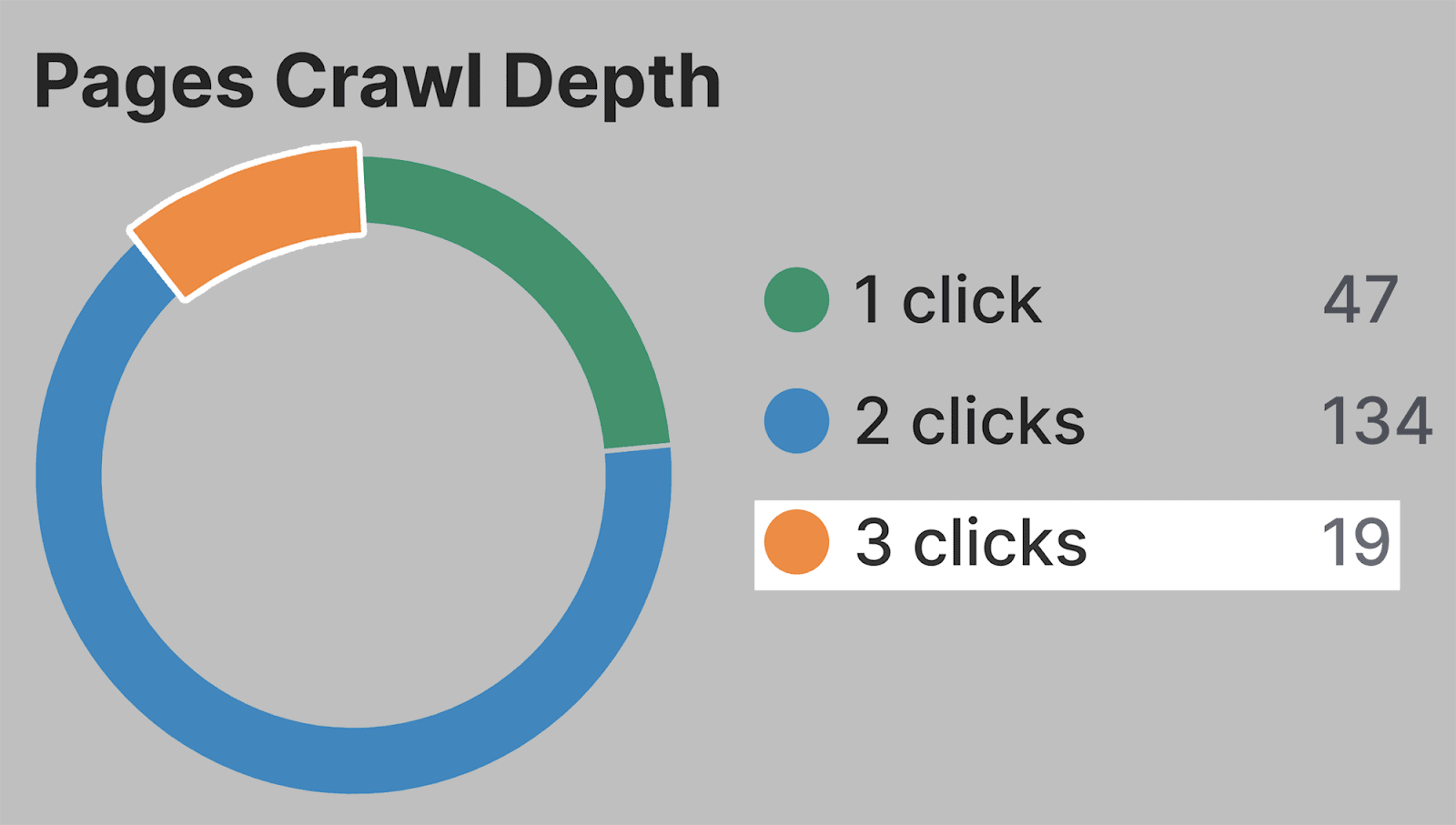
Une liste de toutes mes pages qui ont actuellement une profondeur de clic de ce niveau me sera alors présentée :
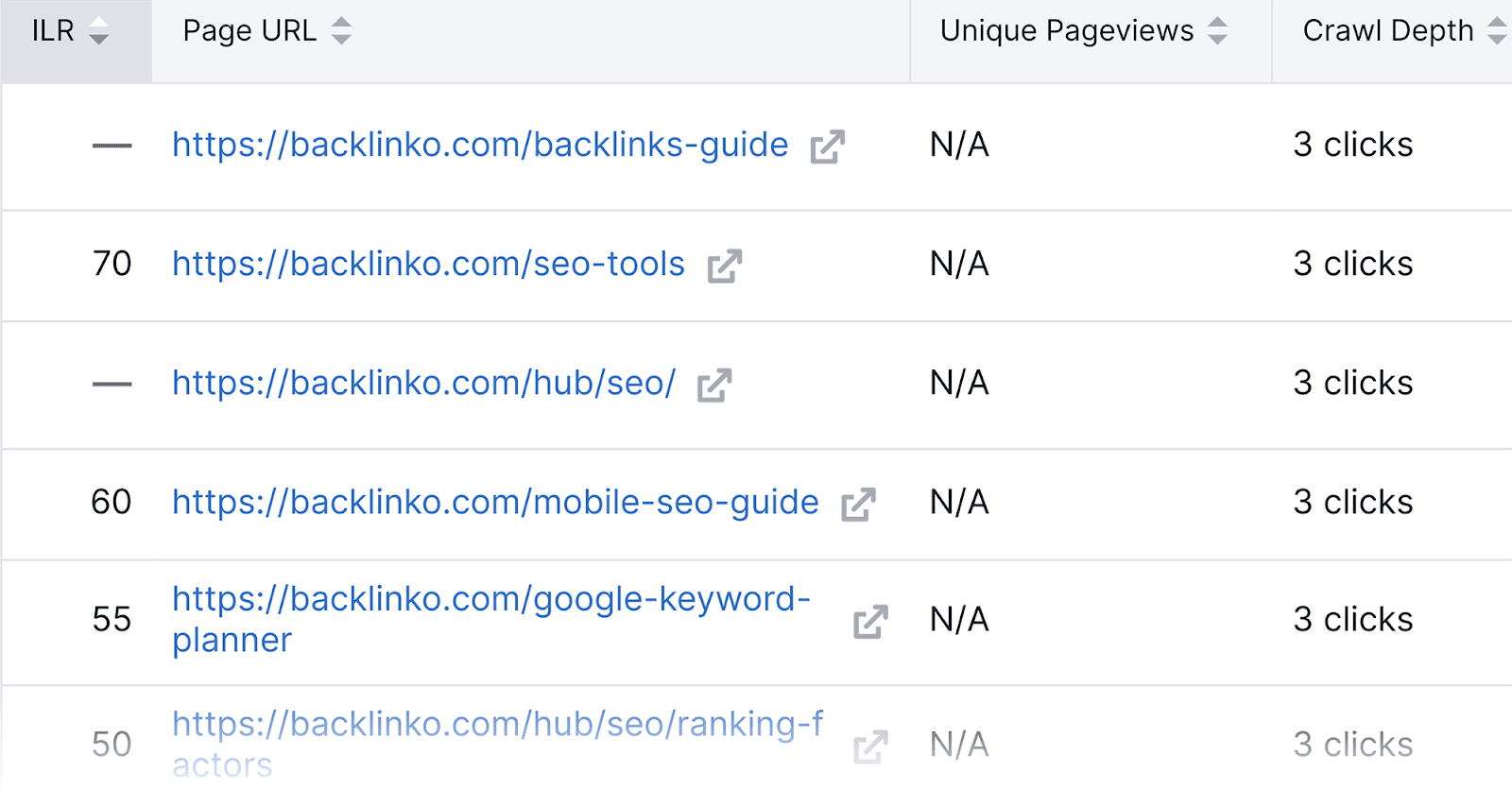
Un autre graphique utile dans cette section est Plan du site par rapport aux pages explorées :
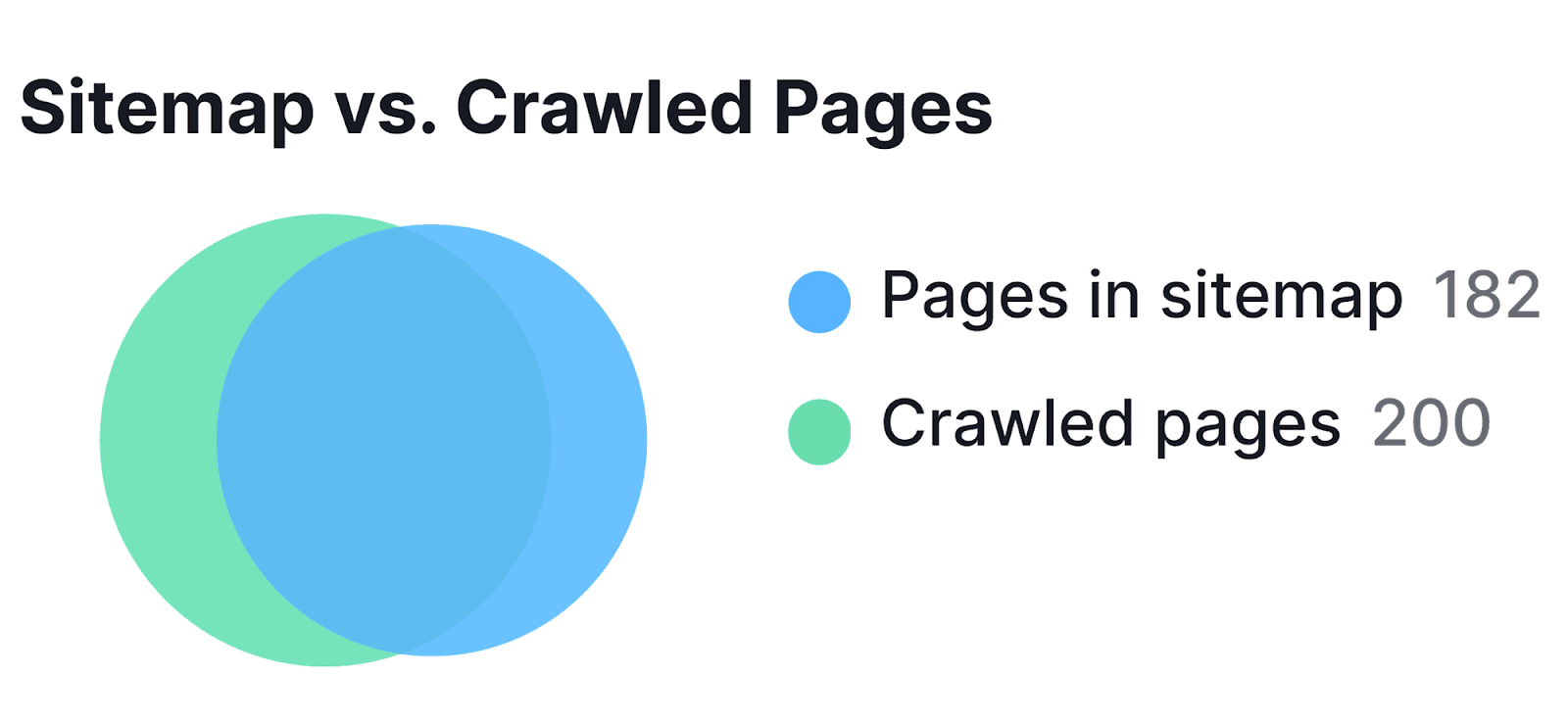
Ce graphique représente le nombre de pages répertoriées dans votre plan de site par rapport au nombre de pages de votre site qui ont réellement été explorées avec succès.
Cela signifie que toutes les pages que vous souhaitiez explorer n'ont pas été explorées. Cela peut être dû au fait que le budget d'exploration de votre site est épuisé. Si tel est le cas, vous devriez consulter la liste des déchets d'exploration que j'ai mentionnés plus tôt pour connaître la source des problèmes d'exploration.
Comme la plupart des aspects de Semrush, si vous devez exporter les données trouvées dans cette section, cliquez simplement sur le bouton PDF en haut à droite de la page :

Vous pourrez même automatiser les rapports quotidiens, hebdomadaires et mensuels.
HTTPS
Google encourage depuis longtemps les sites Web à passer du HTTP au HTTPS, car ce dernier offre une meilleure confidentialité et sécurité aux visiteurs du site.
En implémentant un certificat SSL sur votre site Web, vous passez de HTTP à HTTPS. Par conséquent, vous offrez une expérience de navigation plus sécurisée à vos visiteurs. De plus, Google considérera votre site comme étant plus digne de confiance, ce qui pourrait contribuer à améliorer votre classement.
Il est donc important de passer de HTTP à HTTPS. Il est également important de surveiller votre implémentation HTTPS.
Comment tu fais ça? Vous pouvez cliquer sur le bouton « Afficher les détails » dans le widget HTTPS du tableau de bord Audit du site.
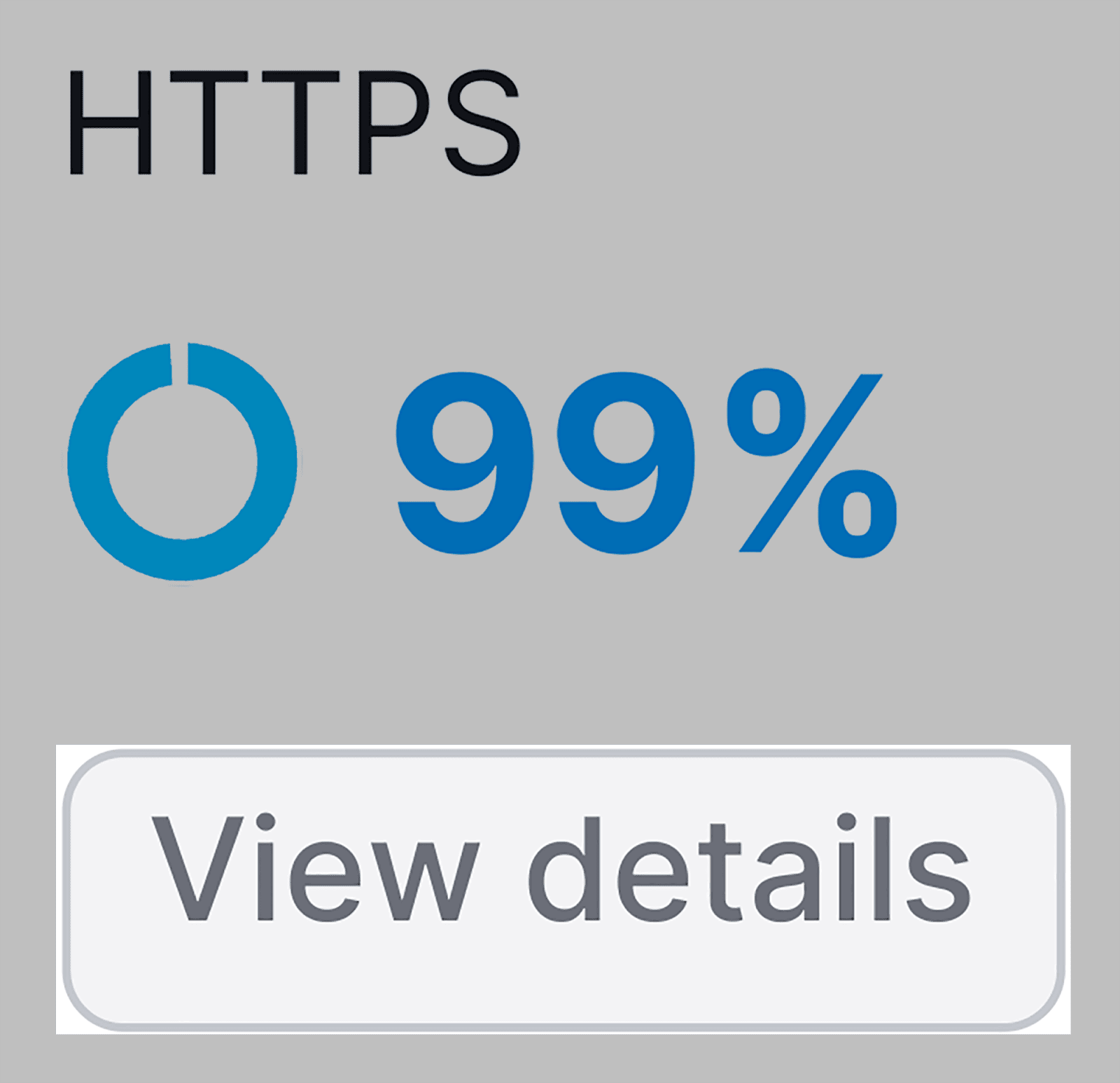
Ici, vous recevrez une description détaillée de votre implémentation HTTPS sur votre site.
Par exemple, j'ai actuellement plusieurs problèmes HTTP dans la section Architecture du site Web :
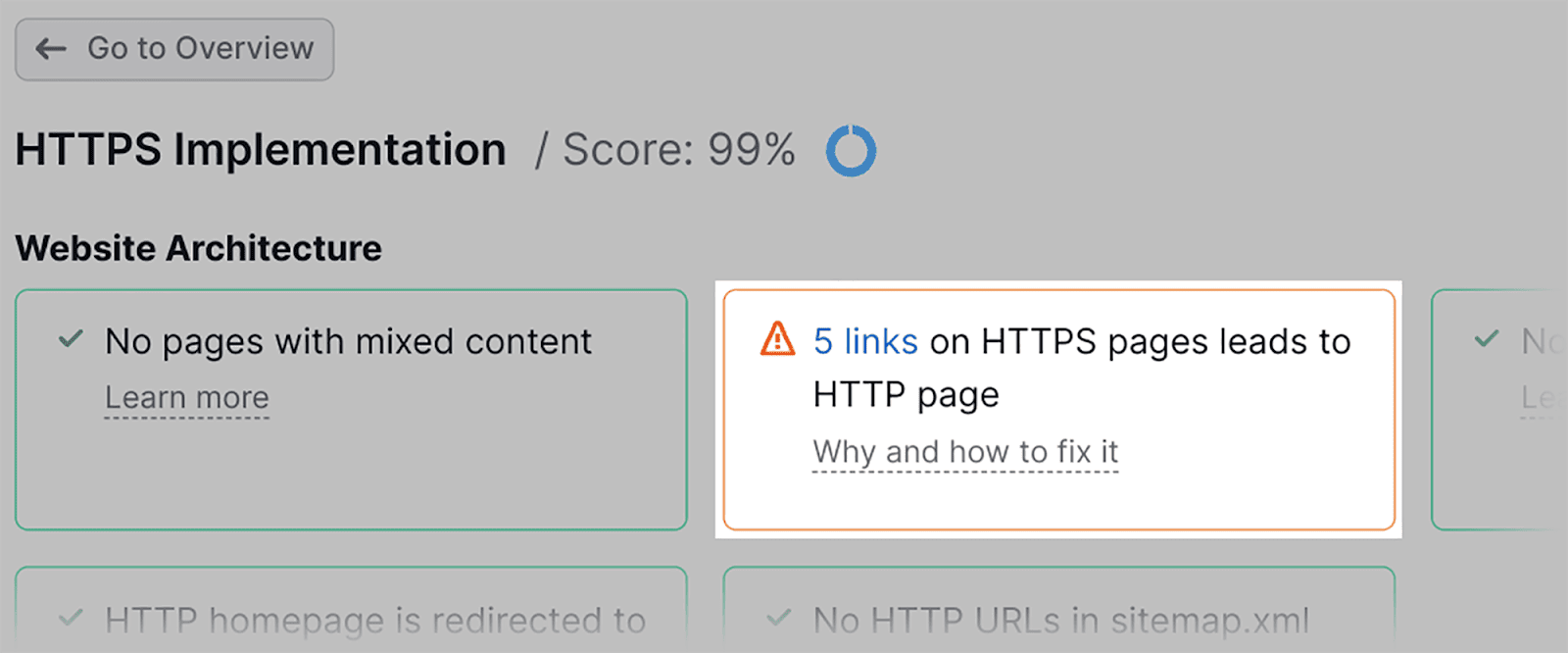
En cliquant sur cet avertissement, je peux identifier les URL spécifiques qui nécessitent une attention particulière et doivent être traitées :
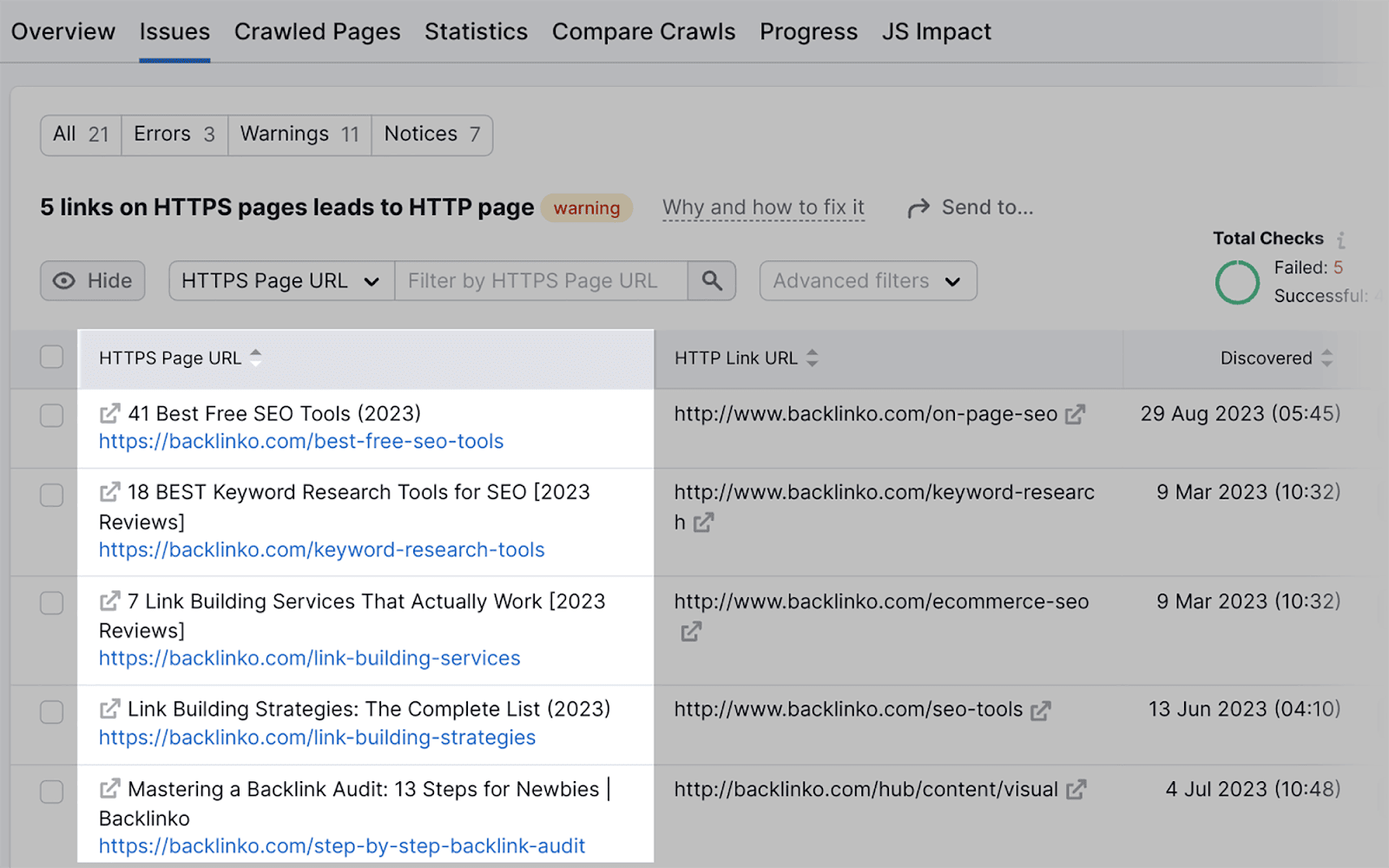
Performances du site
Lorsque vous cliquez sur « Afficher les détails » dans le widget Performances du site…
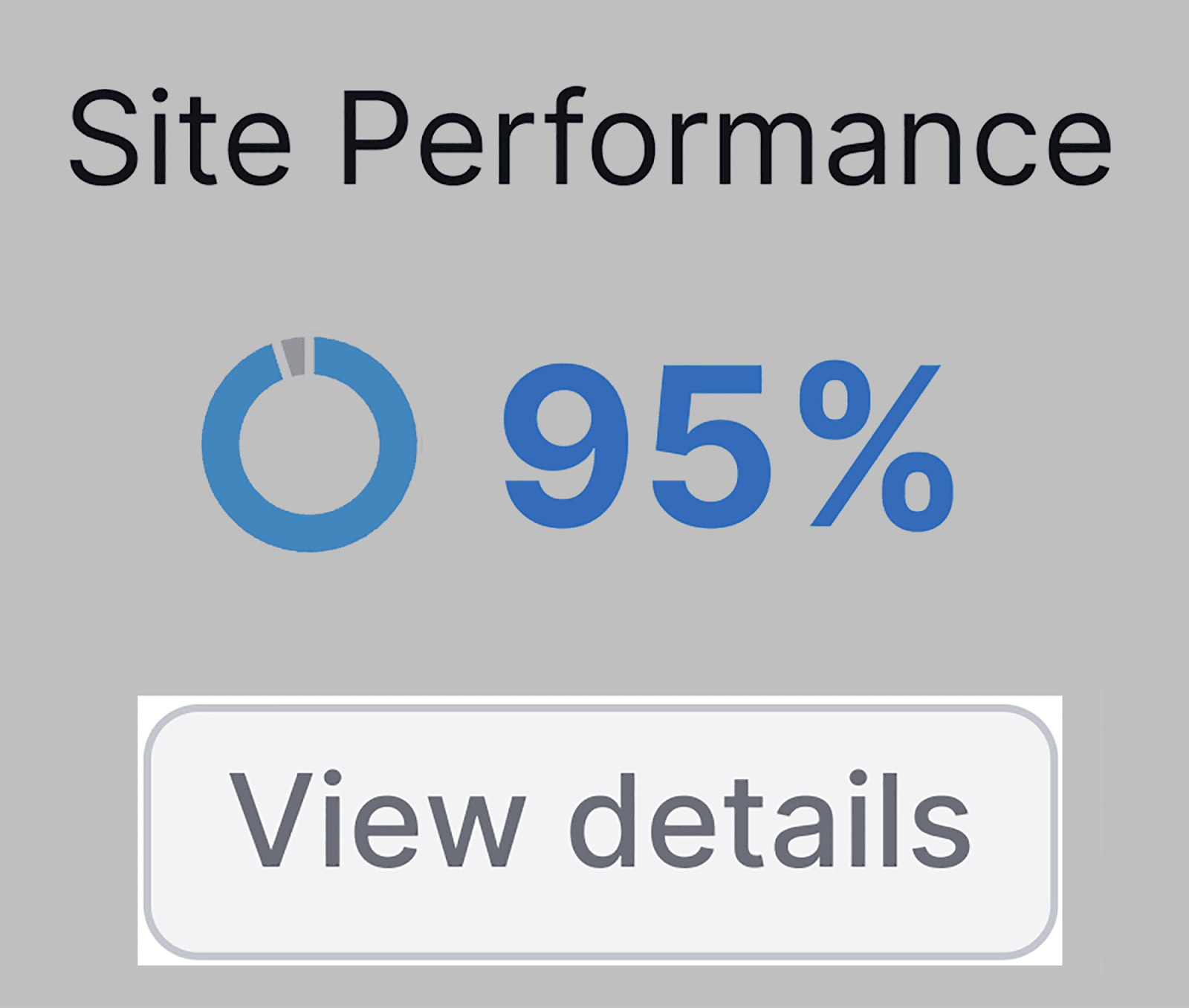
…vous pourrez visualiser les vitesses de chargement de vos pages et examiner l'utilisation CSS et Javascript de votre site Web afin de déterminer les vitesses de chargement actuelles de votre page.
Vos vitesses de chargement totales sont affichées dans le graphique de vitesse de chargement de la page (HTML) :
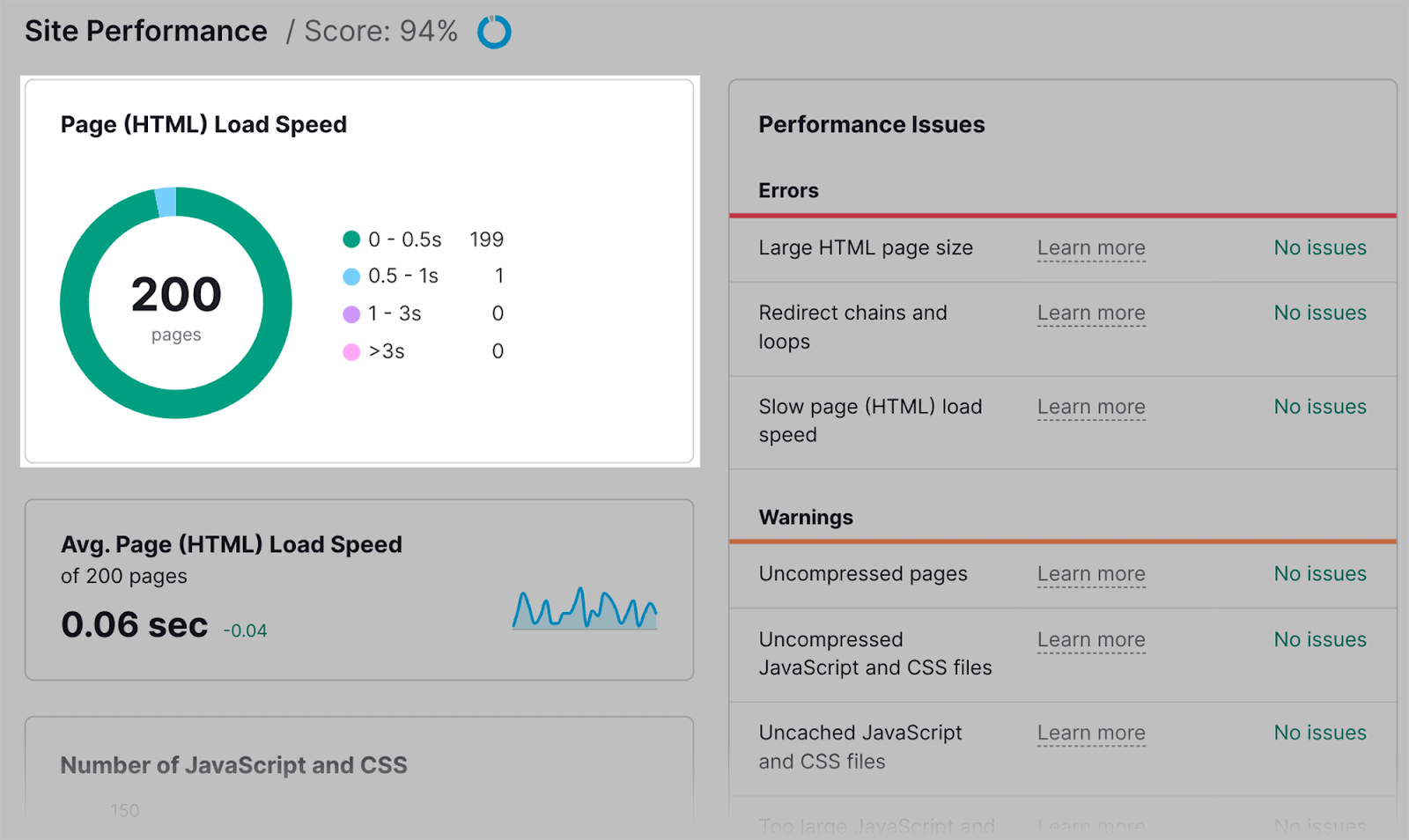
0-0,5 s est considéré comme le temps de chargement optimal de la vitesse de page. Comme vous pouvez le constater, 199 de mes pages se situent dans cette gamme.
Dans le tableau Problèmes de performances sur la droite, je peux passer en revue tous les problèmes rencontrés par mon site.
Par exemple, je peux identifier les pages de mon site qui ont des pages HTML de grande taille, des chaînes et des boucles de redirection ou des vitesses de chargement de page lentes (HTML) :
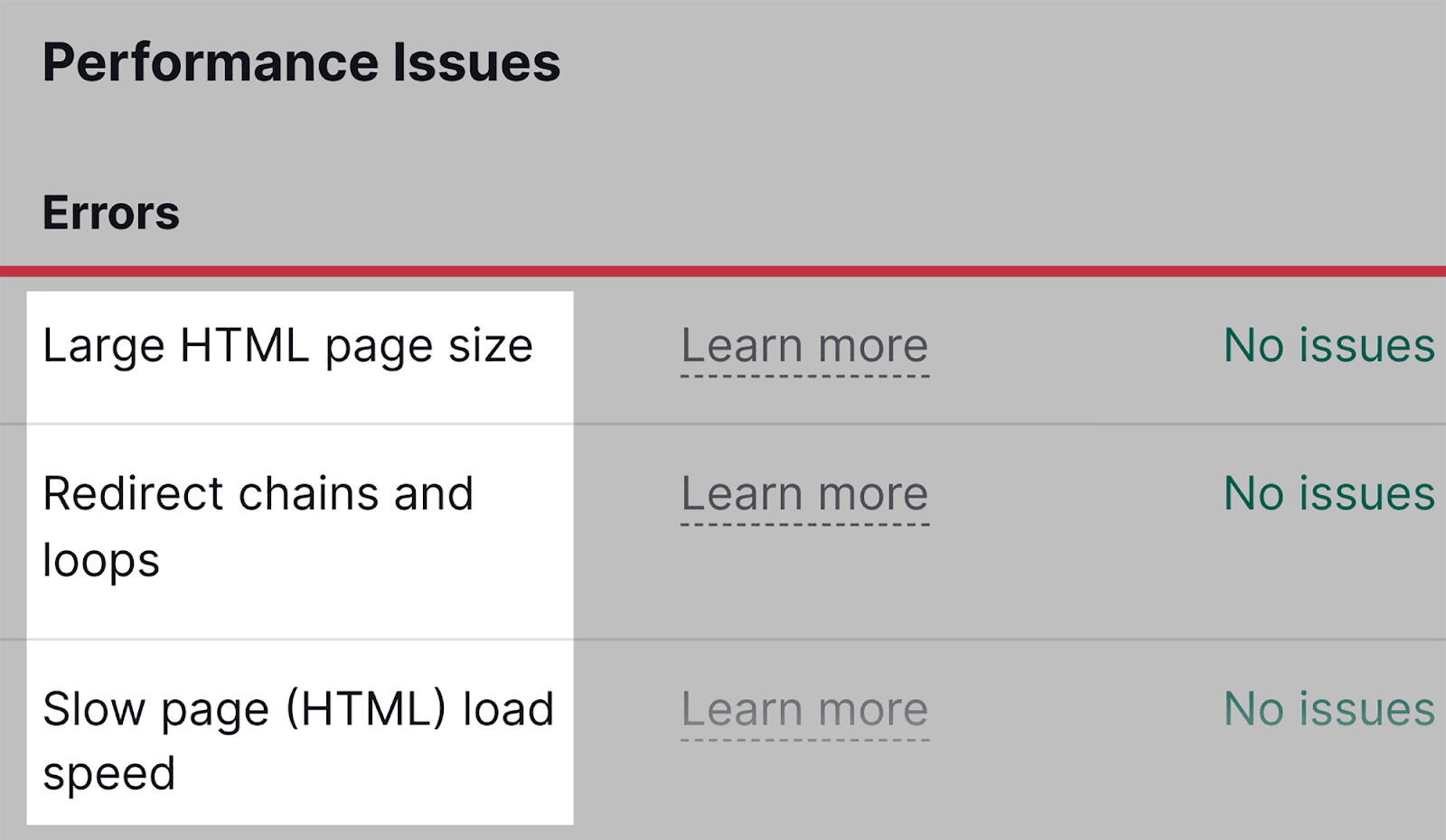
Liens internes
Je vous ai déjà montré comment l'outil d'audit de site peut vous aider à trouver et à réparer les liens internes rompus. Maintenant, je vais vous montrer les autres erreurs, avertissements et avis que vous pouvez analyser dans le rapport sur les liens internes.
Tout d’abord, cliquez sur « Afficher les détails » dans le widget Liens internes :
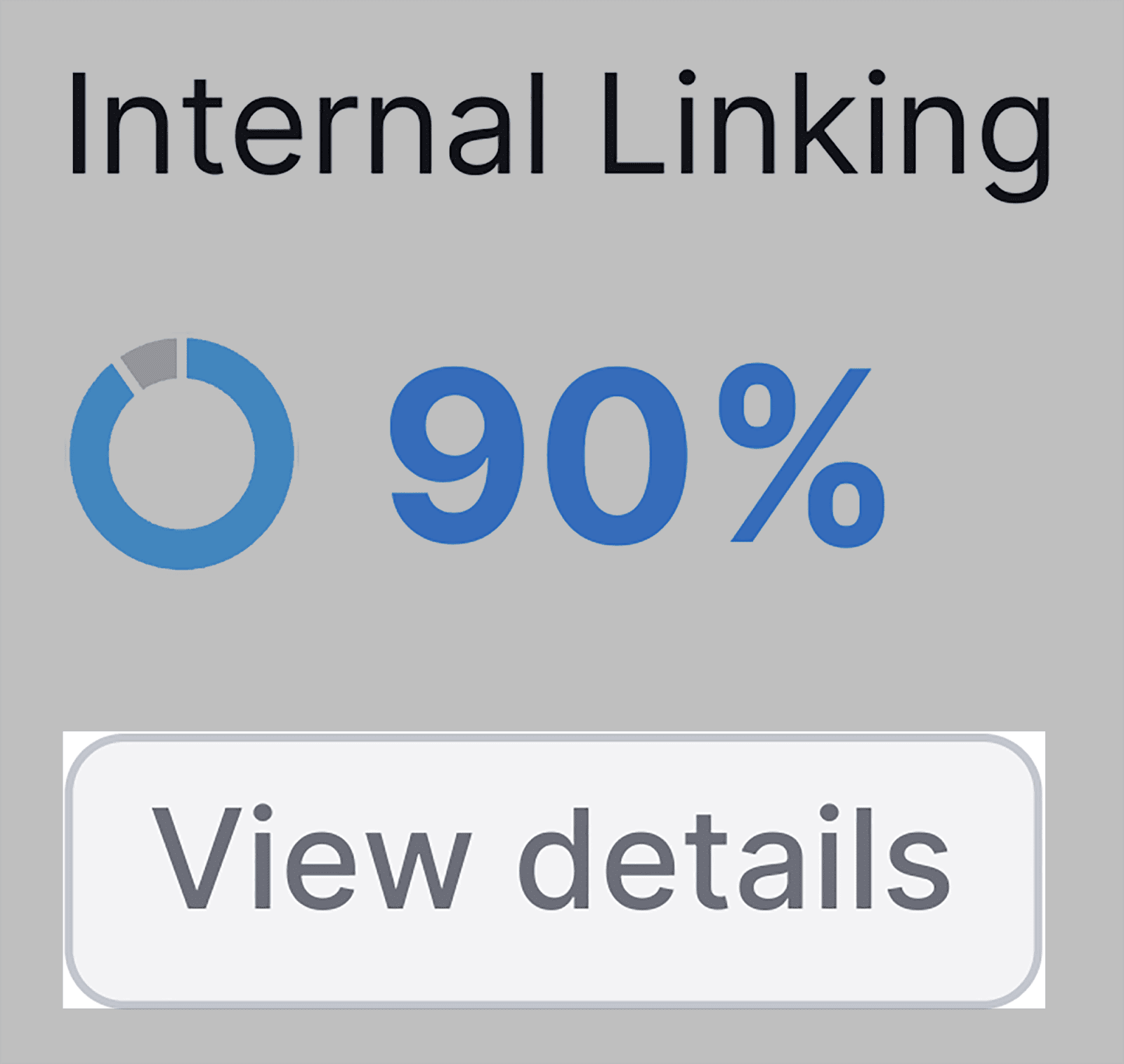
Dans la section « Avertissements », vous pouvez consulter les erreurs qui pourraient causer des problèmes à votre domaine à un moment donné. Ceci comprend:
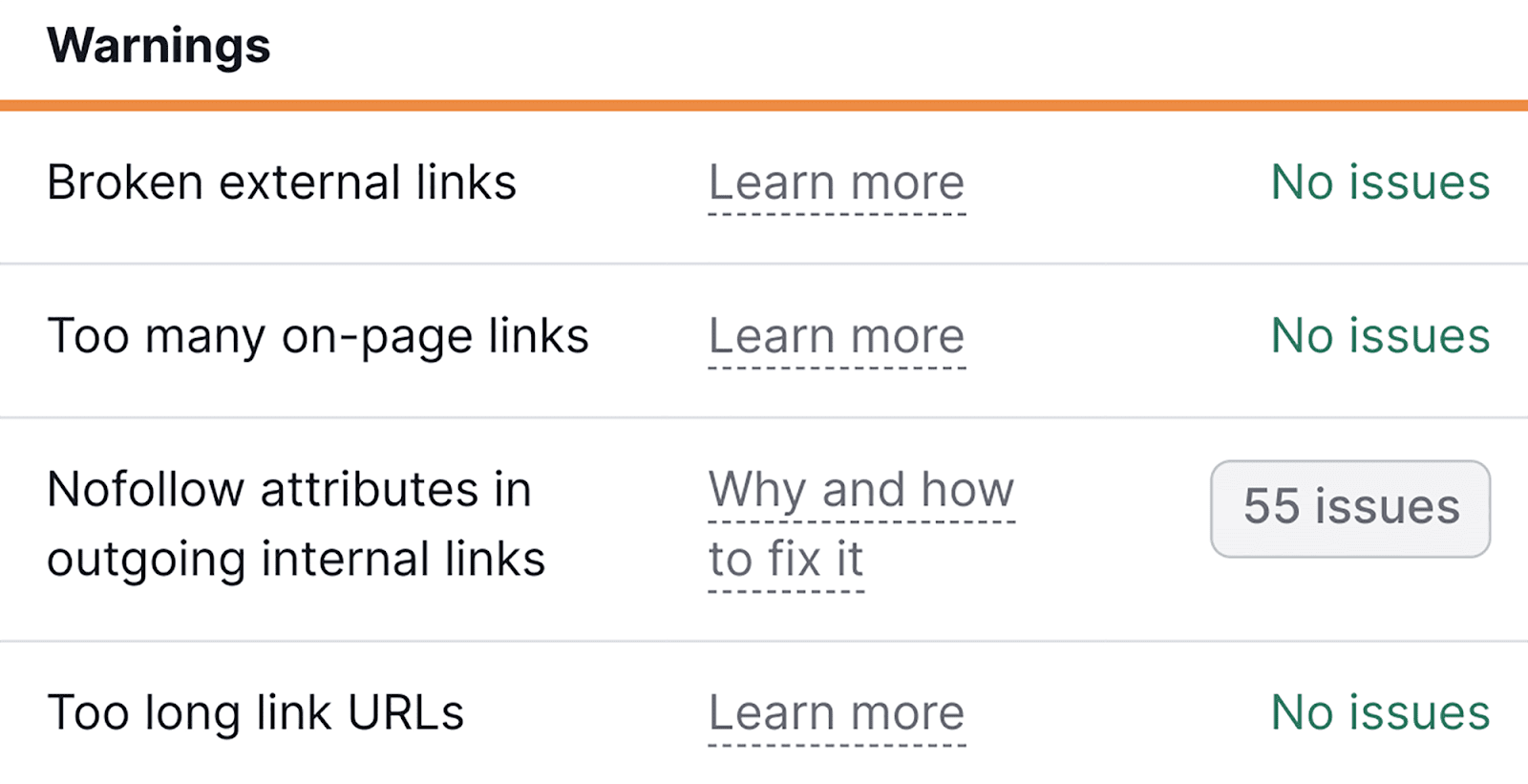
- Avoir trop de liens sur une seule page – Surcharger les liens internes dans votre contenu peut le faire apparaître comme du spam et dérouter l'utilisateur. Idéalement, vous ne devriez avoir qu'entre 5 et 10 liens internes pour 2 000 mots.
- Attributs Nofollow dans les liens internes sortants — Si l'un de vos liens internes a l'attribut rel = « nofollow » défini, les robots d'exploration Web ne suivront pas ce lien interne. Ce serait mauvais si vous essayez d’indexer la page liée.
- Avoir des URL de liens trop longues — Vous devez vous assurer que vos URL ne sont pas trop longues. De vrais problèmes surviennent lorsque vos URL dépassent 2 000 caractères. Ils peuvent entraîner des problèmes de chargement, d’exploration et d’indexation, et également rendre leur lecture et leur partage difficiles pour les utilisateurs Web.
Ci-dessous, vous pourrez également consulter la section « Avis » :
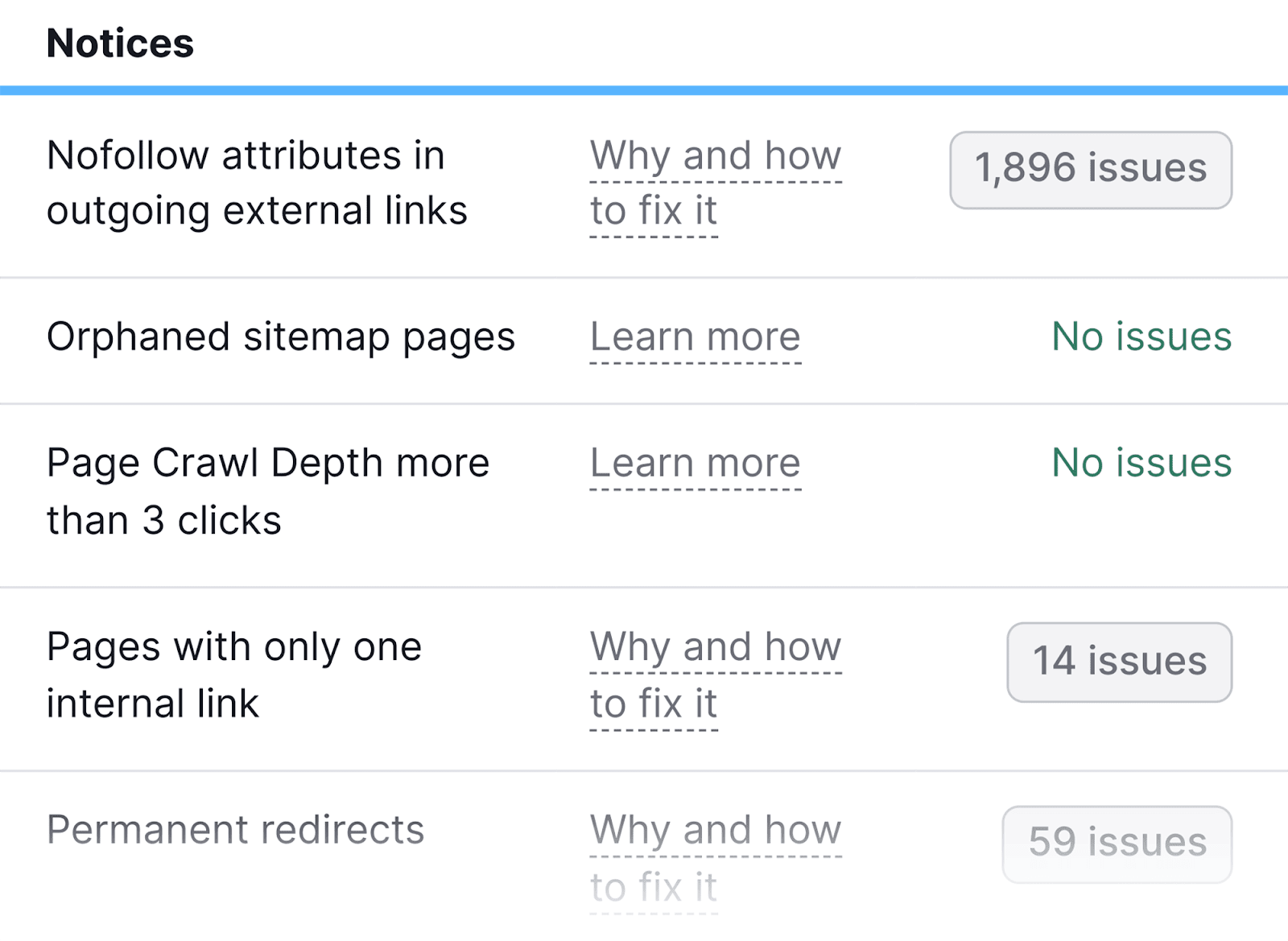
Les avis, comme les avertissements, ne sont pas aussi urgents que vos erreurs de lien interne, mais valent toujours la peine d'être ajoutés à votre liste de tâches.
Balisage
Le balisage de schéma est un langage de microdonnées que les moteurs de recherche peuvent interpréter. Il peut être utilisé pour créer des extraits enrichis dans les résultats de recherche, tels que :
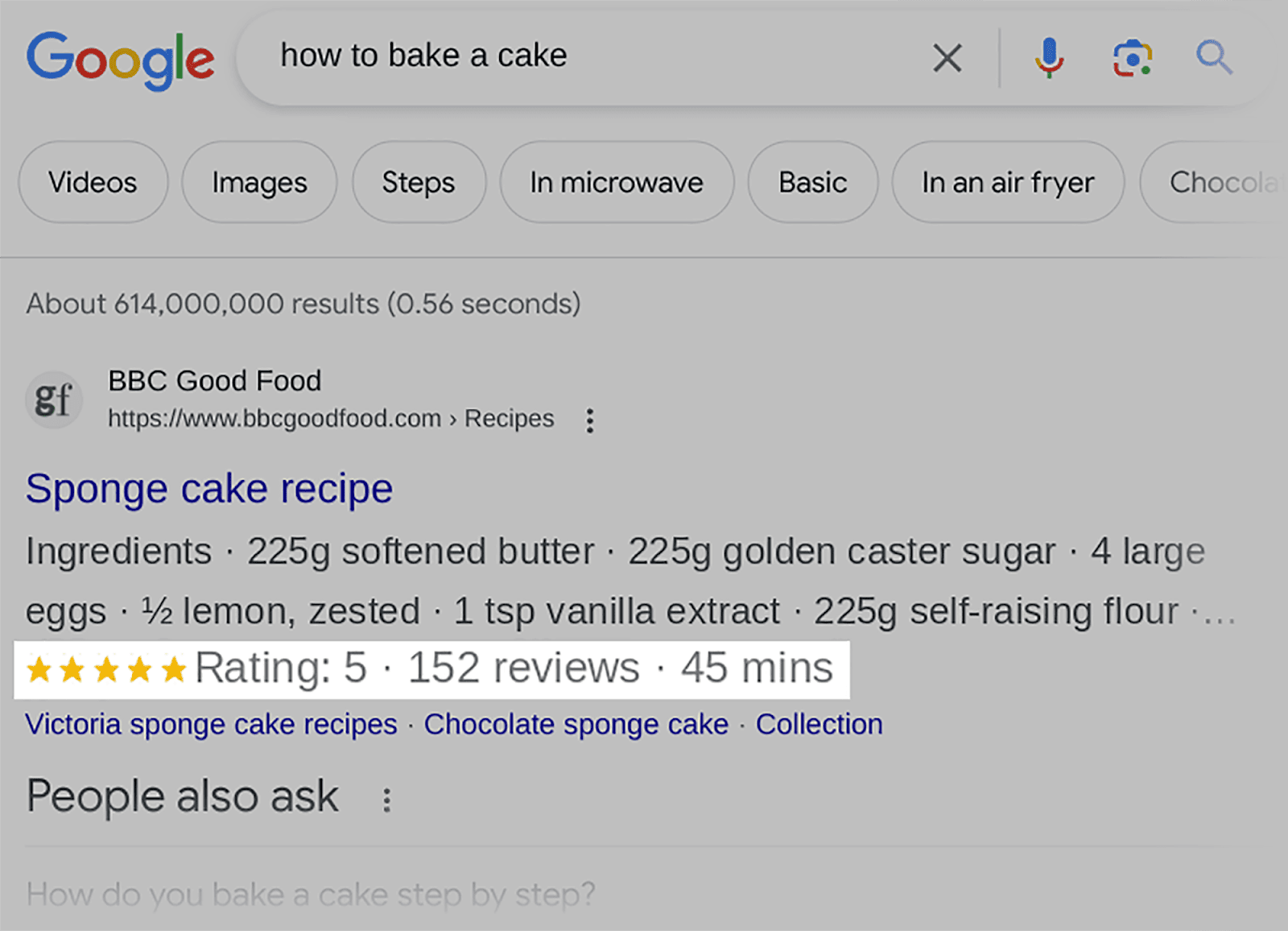
Si vous avez tenté d'implémenter un balisage de schéma sur vos pages Web, vous souhaiterez probablement savoir si l'implémentation a réussi.
Au lieu de rechercher manuellement chaque article de blog auquel vous avez ajouté du code de balisage de schéma, vous pouvez automatiser votre vérification en accédant à la section Balisage de l'audit de site de Semrush.
Sur le widget « Marquage », cliquez sur « Afficher les détails » :
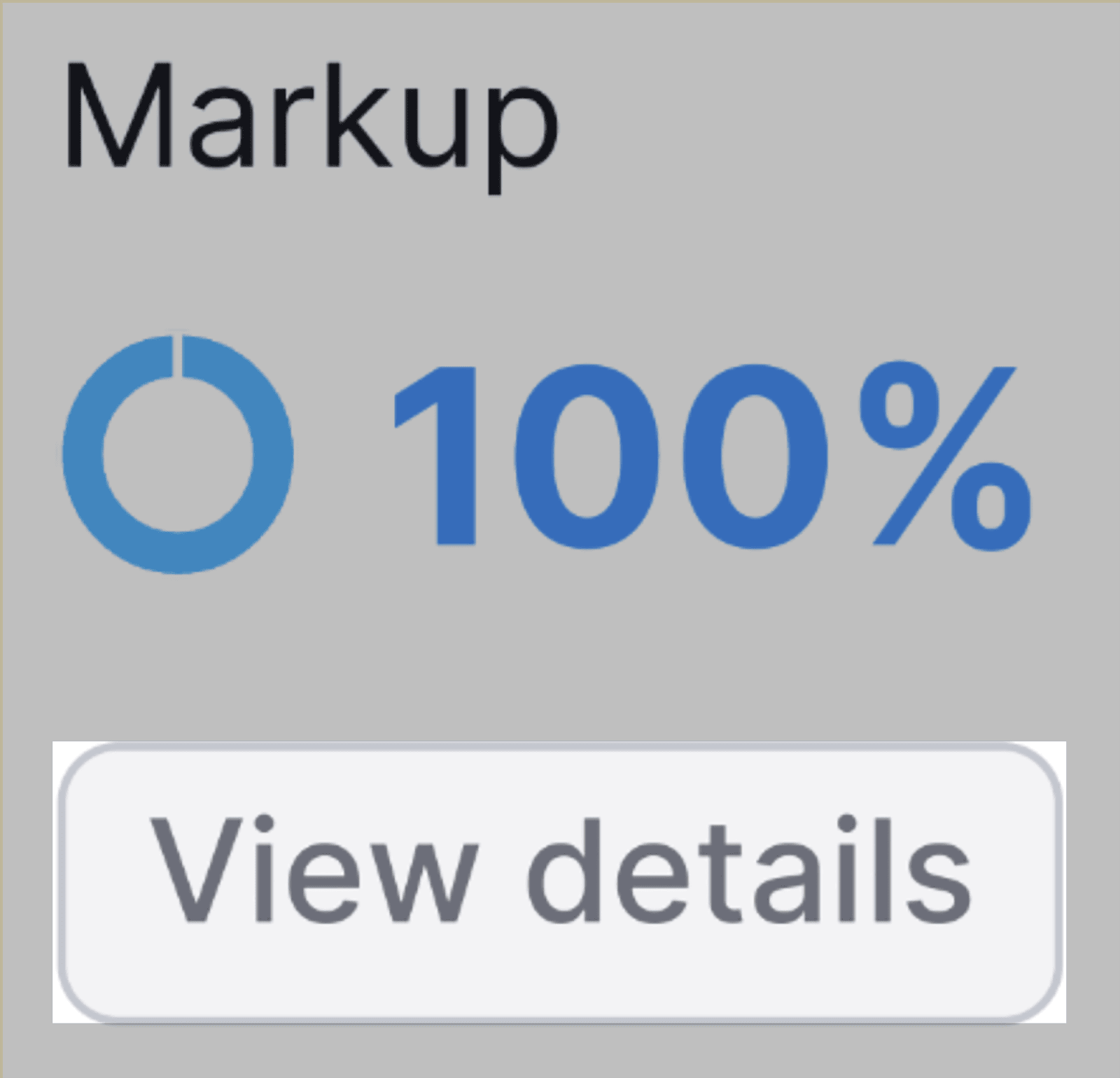
Vous pouvez maintenant vérifier quelles pages ont un balisage de schéma et lesquelles n'en ont pas :
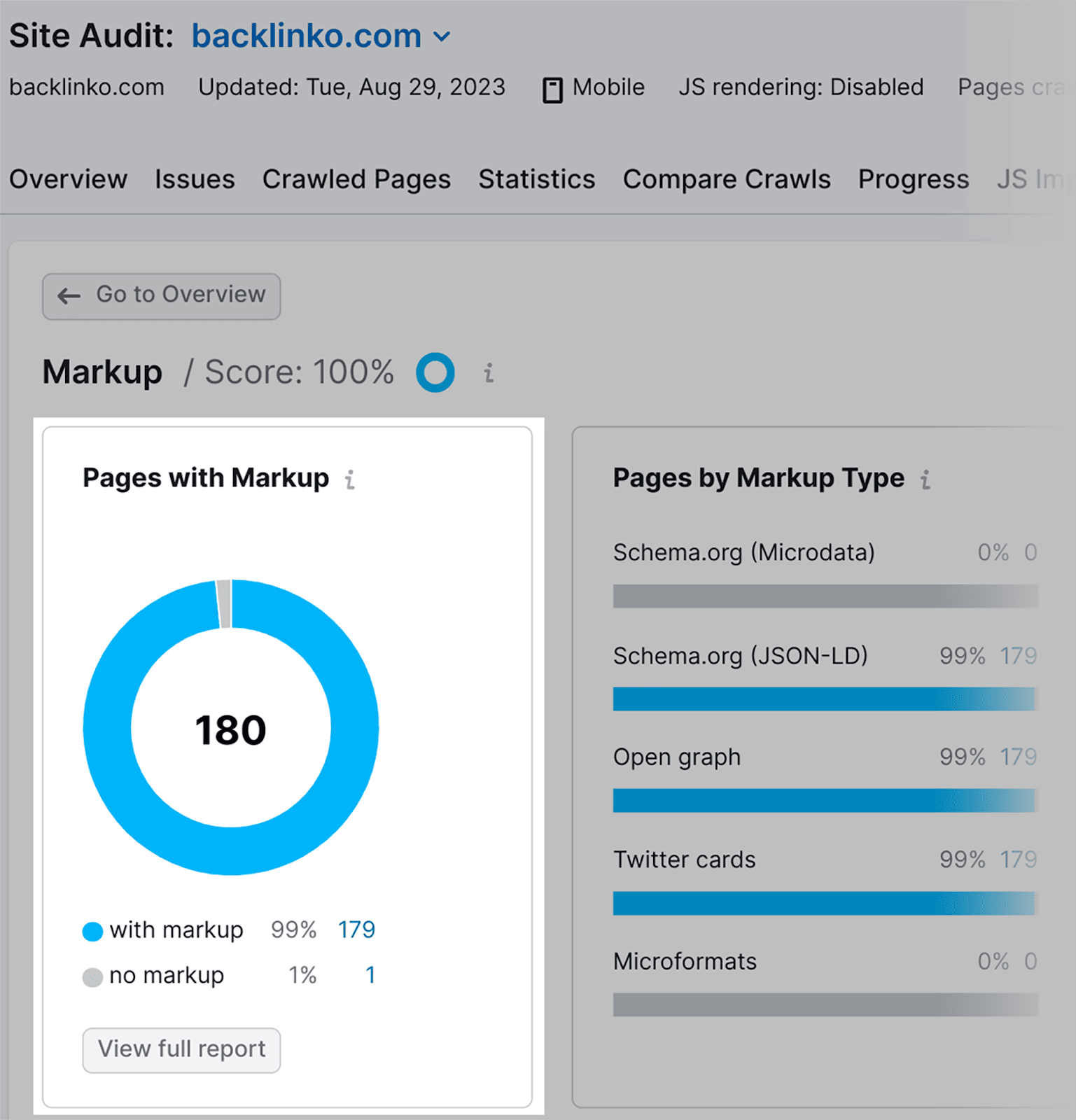
Cliquez sur le numéro « avec balisage » :
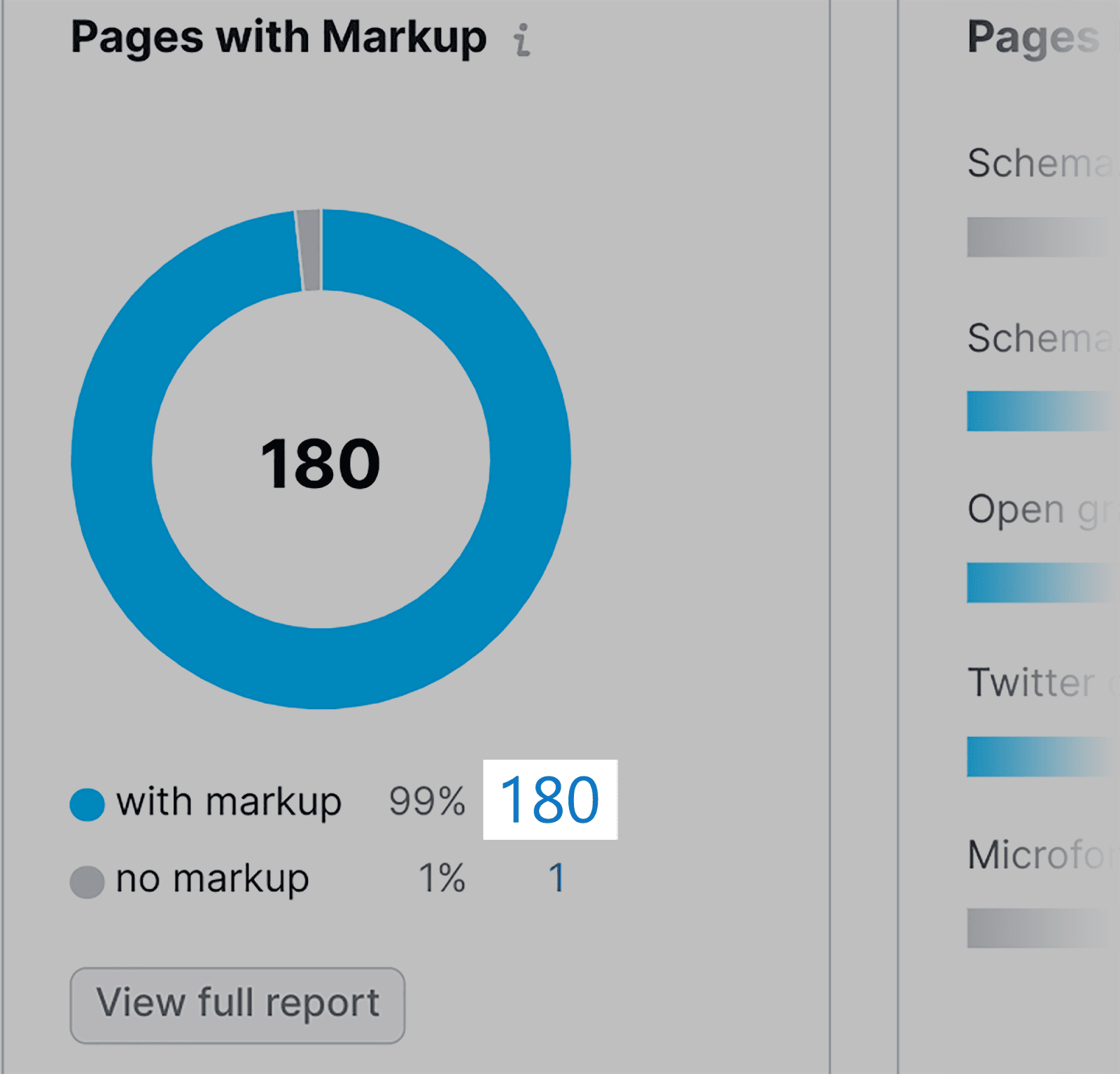
Vous pourrez consulter toutes les pages de votre site comportant du balisage :
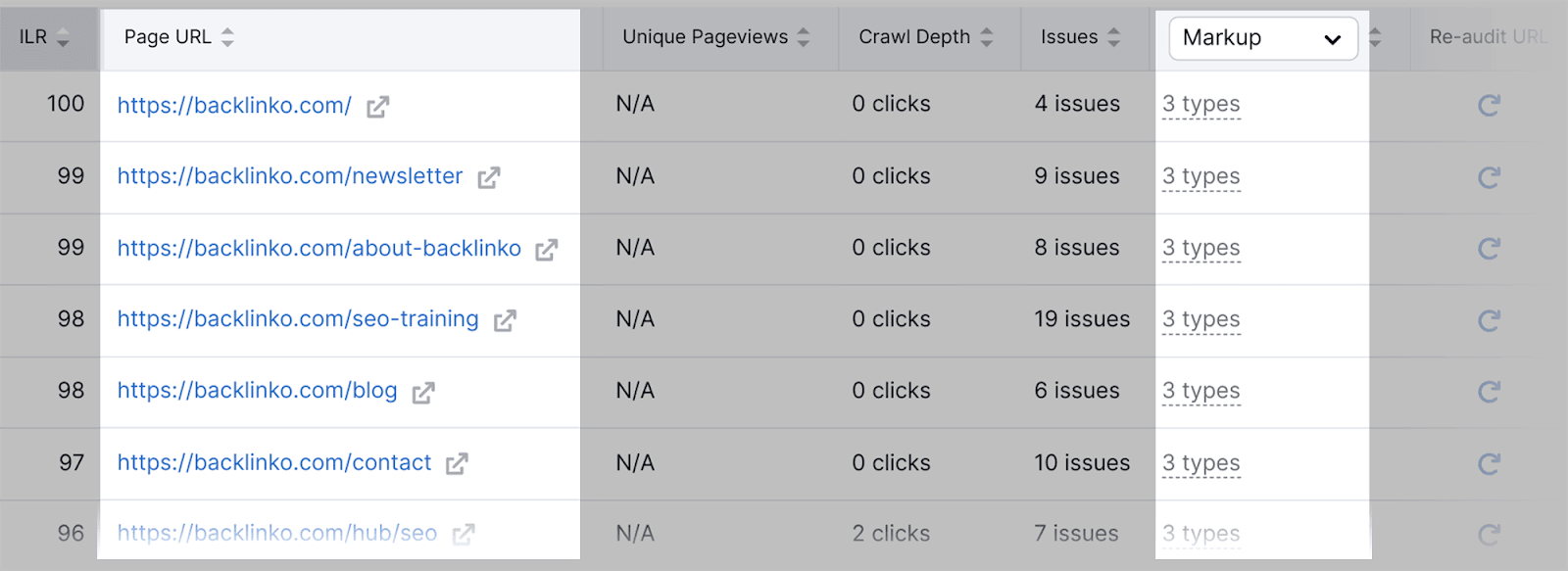
Les problèmes de balisage, le cas échéant, seront répertoriés dans le tableau « Éléments de données structurées », qui se trouve au bas du tableau de bord principal de balisage :
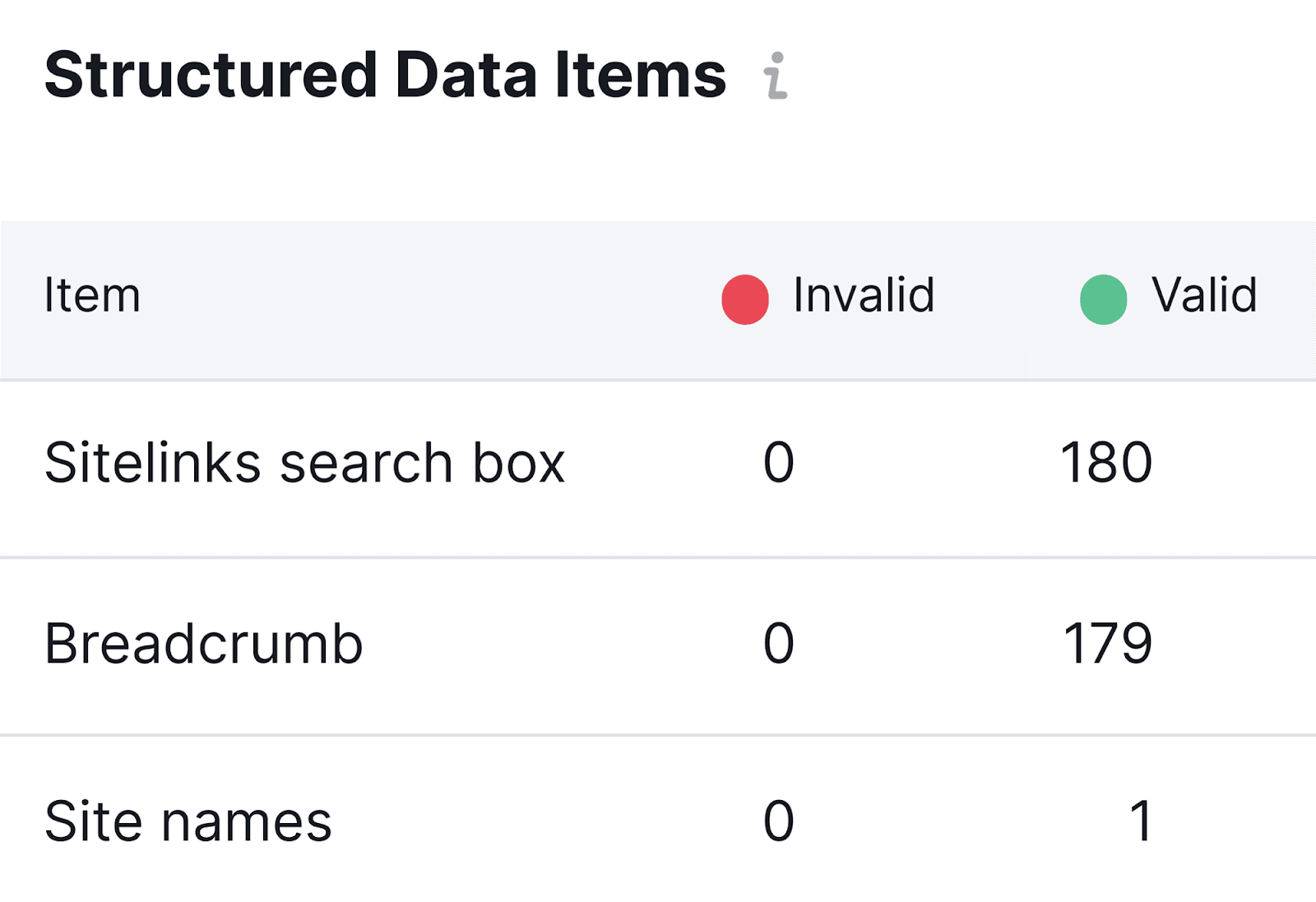
Le rapport des avertissements
Une autre fonctionnalité utile de l'outil d'audit de site de Semrush est l'onglet « Avertissements », que vous pouvez trouver en haut de votre tableau de bord d'audit de site :
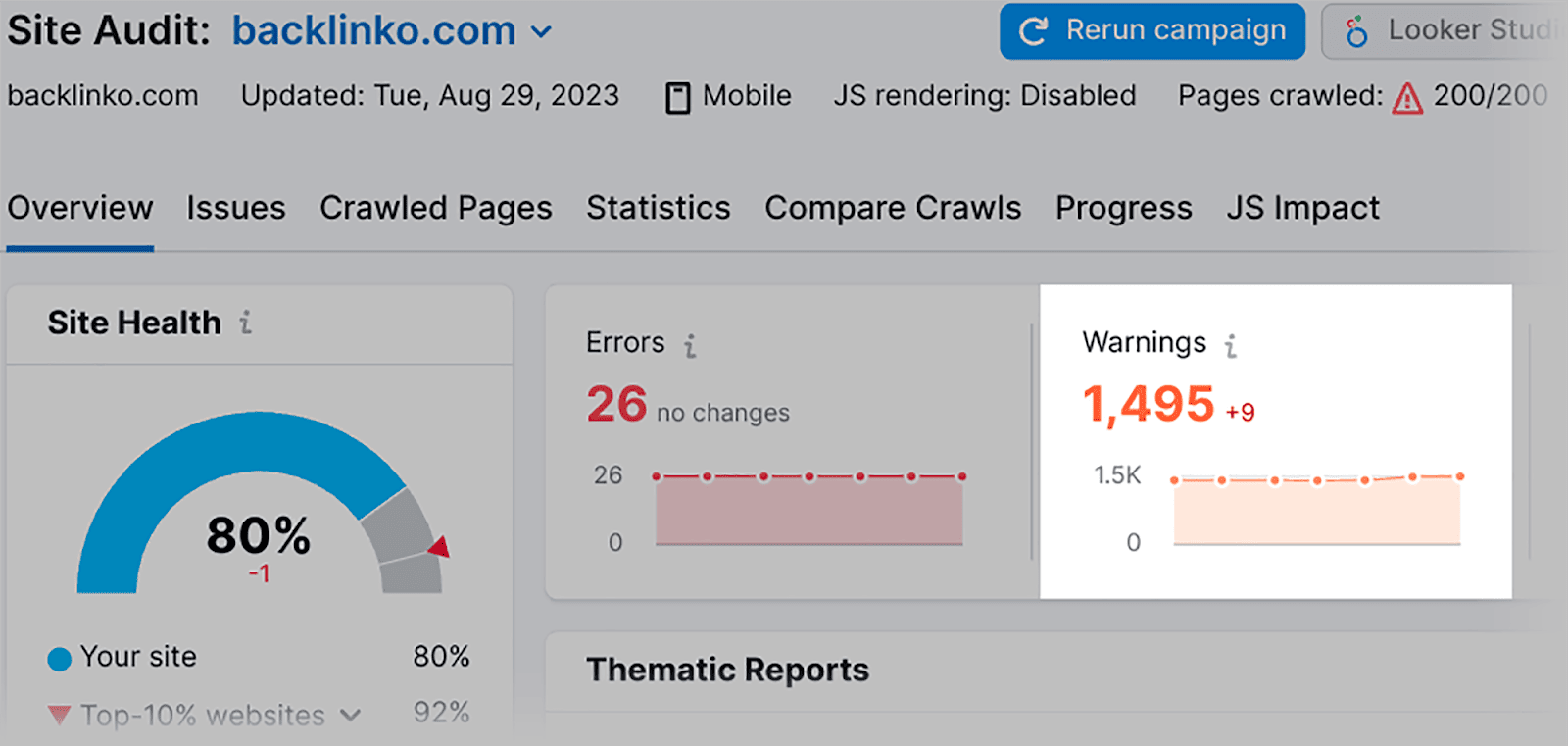
…qui vous fournit une liste de problèmes qui pourraient entraver les performances de votre site.
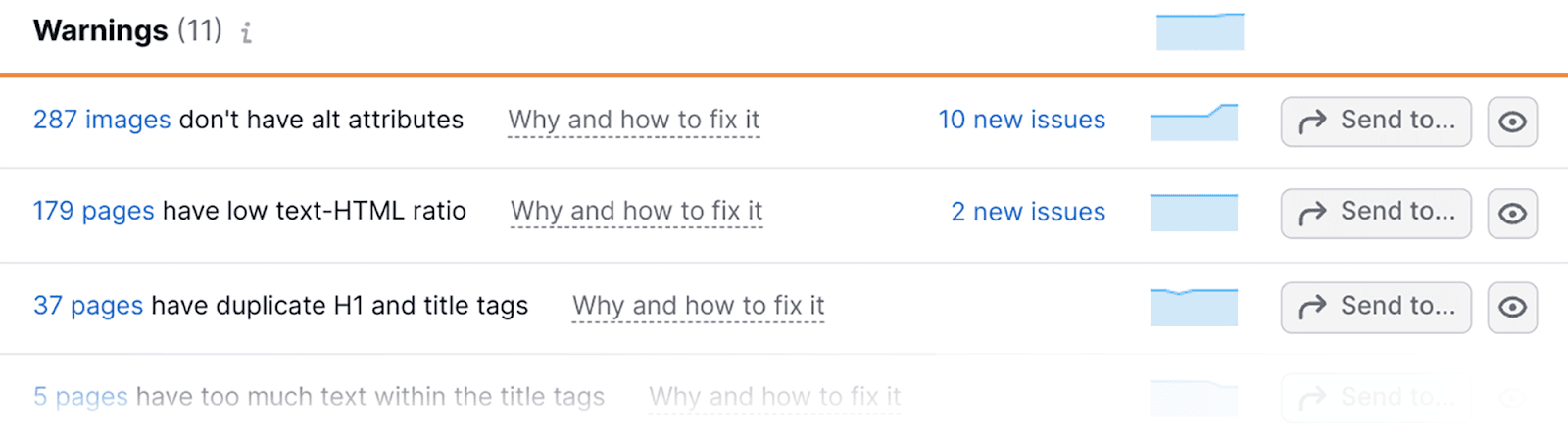
Bien qu'il ne s'agisse que d'« avertissements », vous devez quand même vous efforcer de les corriger dès que possible. Surtout si votre liste d'avertissements comprend l'un des éléments suivants :
- Les images n'ont pas d'attributs alt — Si vos images n'ont pas d'attributs alt, les moteurs de recherche ne peuvent pas comprendre ce qu'elles contiennent. En plus de cela, les personnes ayant une déficience visuelle s'appuient sur des lecteurs d'écran, qui récupèrent les attributs alternatifs pour donner à l'utilisateur une idée de ce que représente l'image. Par conséquent, sans attributs alt, vous ne pouvez pas vous classer dans les SERP d'images, car les moteurs de recherche ne savent pas comment indexer votre image et les utilisateurs peuvent quitter s'ils n'ont pas une vue claire du contenu de votre site.
- H1 et balises de titre en double — Vous pouvez savoir ici si plusieurs pages de votre site comportent les mêmes H1 et balises de titre. Si vous trouvez des cas comme celui-ci, vous devez résoudre ce problème dès que possible en implémentant des H1 et des balises de titre uniques pour chacune de vos pages.
Trop de texte dans les balises de titre — Si vos balises de titre dépassent 70 caractères, elles seront probablement tronquées dans les SERP. Les balises de titre tronquées peuvent paraître floues aux utilisateurs Web et ne sont pas attrayantes. - Faible nombre de mots — Le nombre de mots d'un article est généralement un indicateur de la qualité du contenu pour les moteurs de recherche. Par exemple, si vous avez créé un article de blog sur un sujet complexe comme « comment faire une recherche de mots clés », mais que vous n'avez écrit que 200 mots, alors vous n'en avez probablement pas écrit suffisamment pour couvrir l'ensemble du sujet. C’est ce qu’on appelle le « contenu léger ». L'outil d'audit de site de Semrush enregistre les instances de contenu léger avec un avertissement de faible nombre de mots. Il est important de noter que l'algorithme de Google évolue vers la pertinence du contenu plutôt que vers le nombre de mots, mais il préfère toujours les articles avec un nombre de mots plus élevé.
- Un faible rapport texte-HTML — Si votre rapport texte-HTML est inférieur à 10 %, vous devriez vraiment ajouter plus de texte aux pages Web concernées. Google préfère que le niveau de texte l'emporte sur le niveau HTML de chaque page Web.
8. Éléments essentiels du Web
Les Core Web Vitals sont des mesures SUPER importantes qui suivent l'expérience réelle des utilisateurs lorsqu'ils interagissent avec vos pages.
Ils mesurent les performances de votre site en termes de :
- Vitesse de chargement des pages
- Stabilité visuelle
- Réactivité aux entrées des utilisateurs
En suivant vos métriques Core Web Vitals, vous pouvez identifier les problèmes sur votre site qui entravent son expérience utilisateur. Vous pouvez ensuite résoudre ces problèmes, ce qui peut conduire à des taux de rebond réduits et à une UX beaucoup plus positive.
Dans mon guide Core Web Vitals, vous pouvez trouver toutes les informations dont vous avez besoin pour suivre et améliorer efficacement ces métriques.
9. Exploration des pages
Dans le prolongement de votre audit technique de référencement, vous pouvez utiliser l'analyseur de fichiers journaux de Semrush pour examiner exactement comment les robots des moteurs de recherche interagissent et naviguent sur votre site.
Les robots d'exploration Web sont conçus pour explorer les pages Web afin de comprendre de quoi parle le contenu. Ces robots naviguent sur les sites en suivant les liens trouvés sur les pages elles-mêmes.
Étant donné la fréquence à laquelle les robots explorent les pages, leur capacité à explorer un domaine est un bon indicateur de la santé globale du site Web.
Les explorations sont enregistrées dans les fichiers journaux du domaine. Ces fichiers enregistrent chaque fois qu'un robot d'exploration Web accède aux pages Web. Grâce à ces informations, vous pouvez déterminer exactement comment les robots naviguent dans votre domaine.
Plus précisément, vous pouvez identifier les pages sur lesquelles ils passent le plus de temps, ainsi que les pages qu'ils visitent le moins fréquemment.
Vous pouvez analyser ces fichiers journaux manuellement, mais cela nécessite un haut niveau d'expertise pour comprendre :
- journaux du serveur
- protocoles Web
- et techniques d'analyse des données
sans compter que cela peut prendre beaucoup de temps en raison de l’examen et de l’interprétation méticuleux des données des journaux.
En automatisant l'analyse de vos fichiers journaux, vous pouvez rationaliser le processus, gagner du temps tout en obtenant des informations précieuses.
Vous pouvez le faire en utilisant l'outil Log File Analyzer de Semrush.
Avec cet outil, vous pouvez obtenir automatiquement des données sur :
- Activité des robots mobiles
- Problèmes structurels et de navigation au sein de votre domaine
- Possibilités de mieux dépenser votre budget d'exploration
Voici comment utiliser l'outil.
Rendez-vous sur Log File Analyzer :
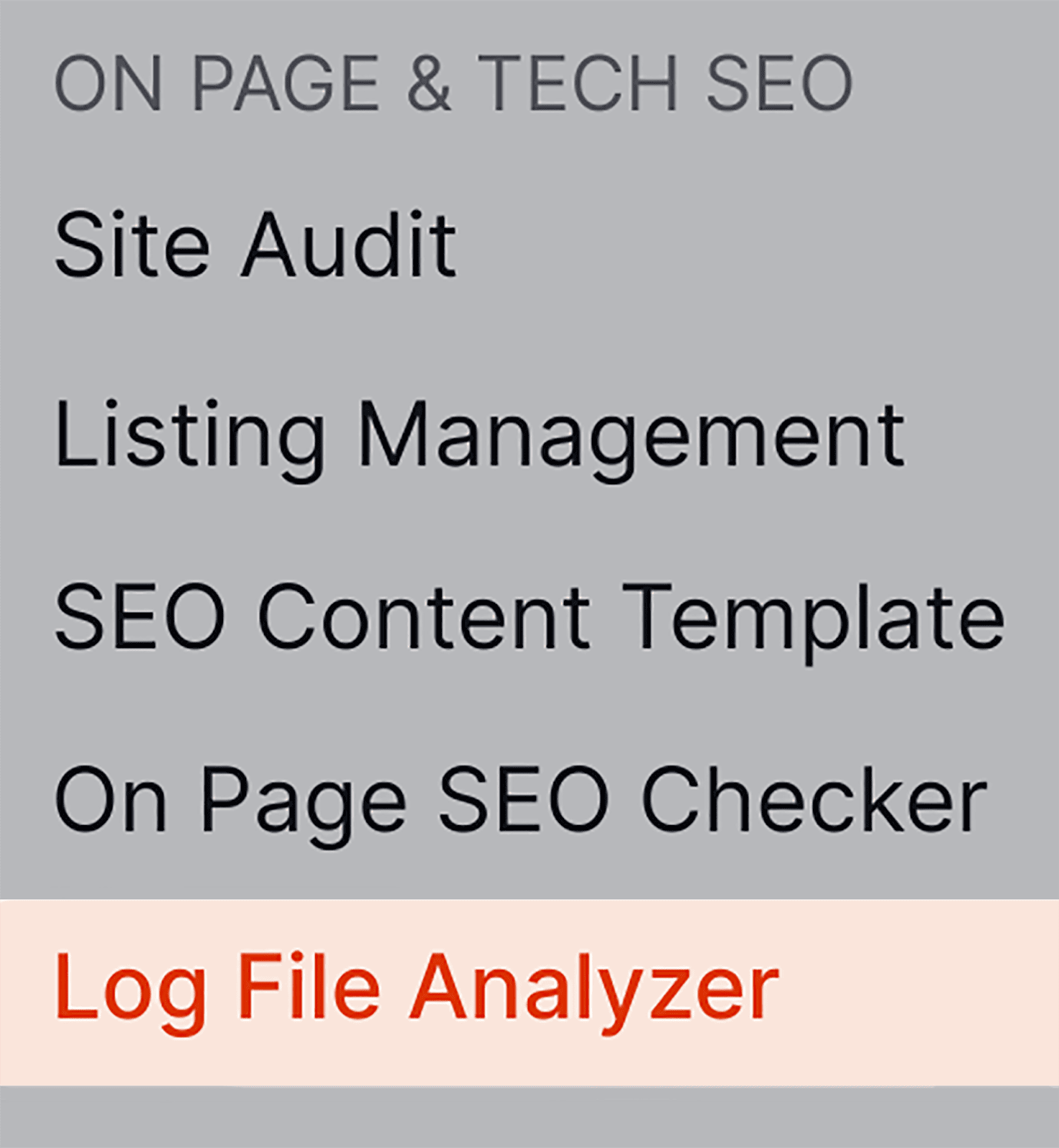
Recherchez vos fichiers journaux (vous devriez pouvoir télécharger vos fichiers journaux sur votre ordinateur à partir de votre site Web cPanel) et téléchargez-les ici :
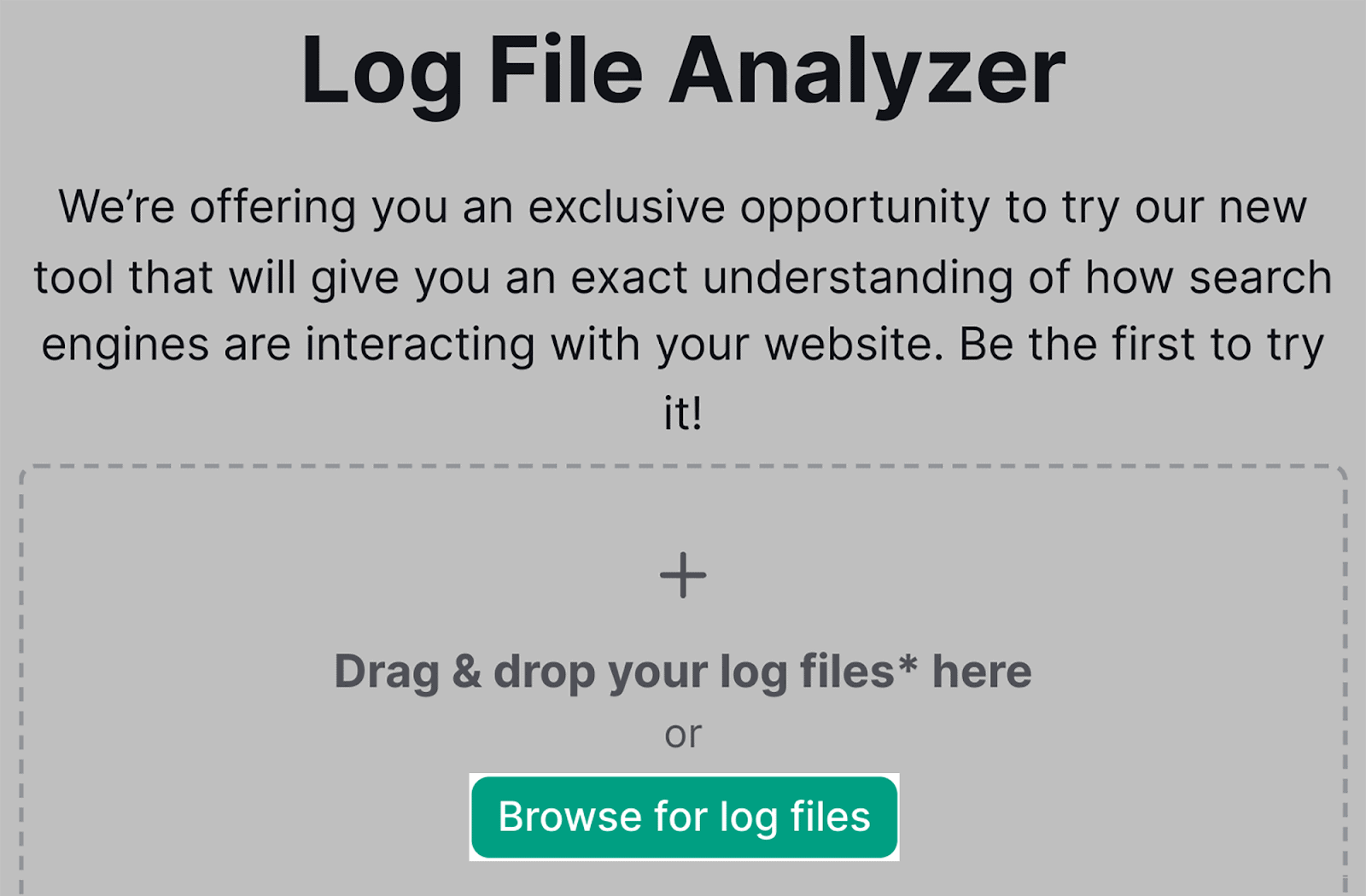
Une fois téléchargé, l'outil révélera s'il existe actuellement des problèmes d'exploration.
Il déterminera ces problèmes en examinant comment votre budget d'exploration est dépensé.
Une fois que vous avez déterminé ces problèmes d'exploration, vous pouvez élaborer une feuille de route sur la manière de les résoudre afin de rendre votre site plus explorable.
Par exemple, si votre budget d'exploration n'est pas réparti uniformément, vous devrez peut-être reconsidérer l'architecture de votre site Web et vos liens internes. Surtout si certaines de vos pages ne sont pas du tout explorées.
Mieux encore : l'outil Log File Analyzer vous tiendra automatiquement au courant des explorations de pages.
Chaque fois que vous avez besoin de consulter le dernier rapport sur la façon dont votre budget d'exploration est dépensé, tout ce que vous avez à faire est de vous rendre sur Log File Analyzer. Une fois que vous avez soumis vos fichiers journaux une fois, vous n’aurez plus besoin de les soumettre à nouveau.
10. Suivez les mentions de votre marque
Votre marque peut être mentionnée à la fois positivement et négativement sur n’importe quelle plateforme de médias sociaux ou site Web, à tout moment de la journée.
La surveillance des mentions de marque est utile pour plusieurs raisons. Cela peut vous aider à identifier de nouveaux publics cibles et à savoir si vos clients apprécient votre produit ou votre contenu Web.
S'il y a un pic d'internautes discutant négativement de votre marque, cela pourrait mettre en évidence un problème avec votre site Web ou votre produit que plusieurs clients rencontrent.
Cependant, Internet est un espace vaste et il serait presque impossible de surveiller manuellement toutes les mentions de votre marque.
Pour surveiller toutes vos mentions sur le Web en un seul endroit, vous pouvez utiliser l'application Brand Monitoring de Semrush qui trouvera et enregistrera toutes les mentions actuelles et nouvelles de votre marque sur le Web (y compris les réseaux sociaux).
Vous pouvez trouver Brand Monitoring dans l'App Store de Semrush :
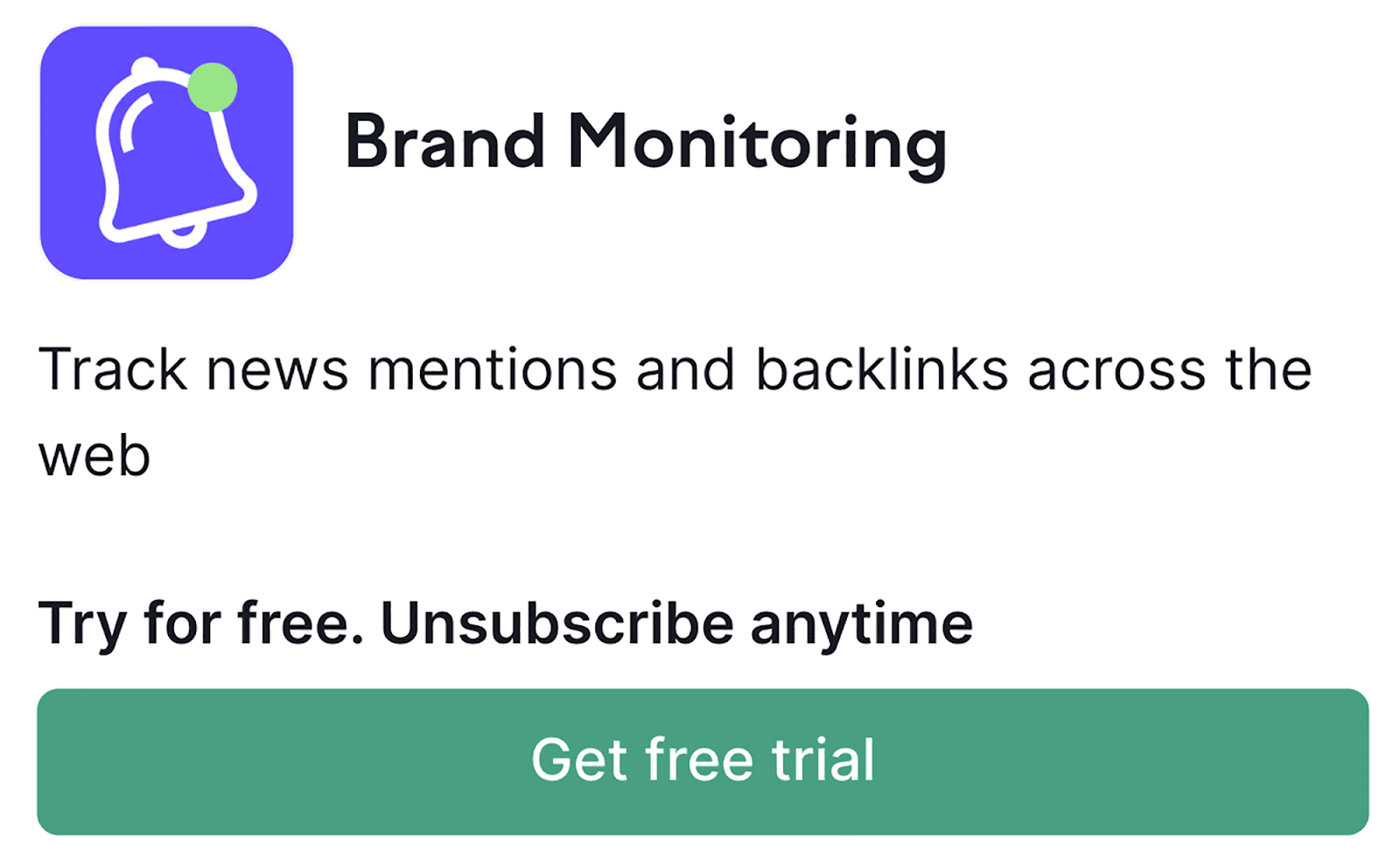
Si vous ne l'avez pas déjà fait, vous devez vous abonner à l'application Brand Monitoring (elle est distincte de votre abonnement principal Semrush). Une fois que vous l'avez fait, cliquez sur le bouton « Nouvelle requête » :

Vous devrez cliquer sur « Marque » dans le menu déroulant :
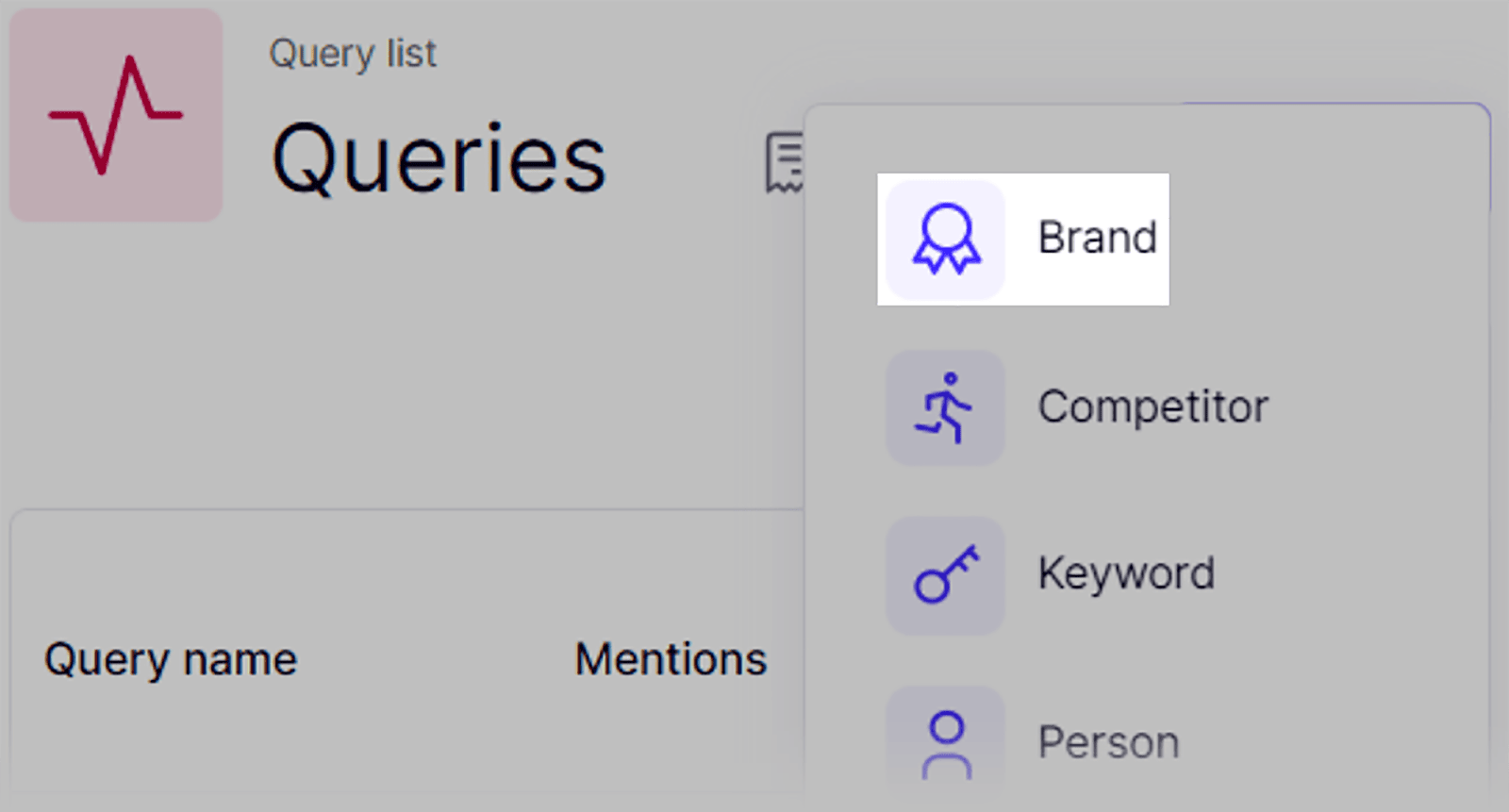
Ajoutez le mot-clé de votre marque et votre adresse e-mail dans la fenêtre qui apparaît :
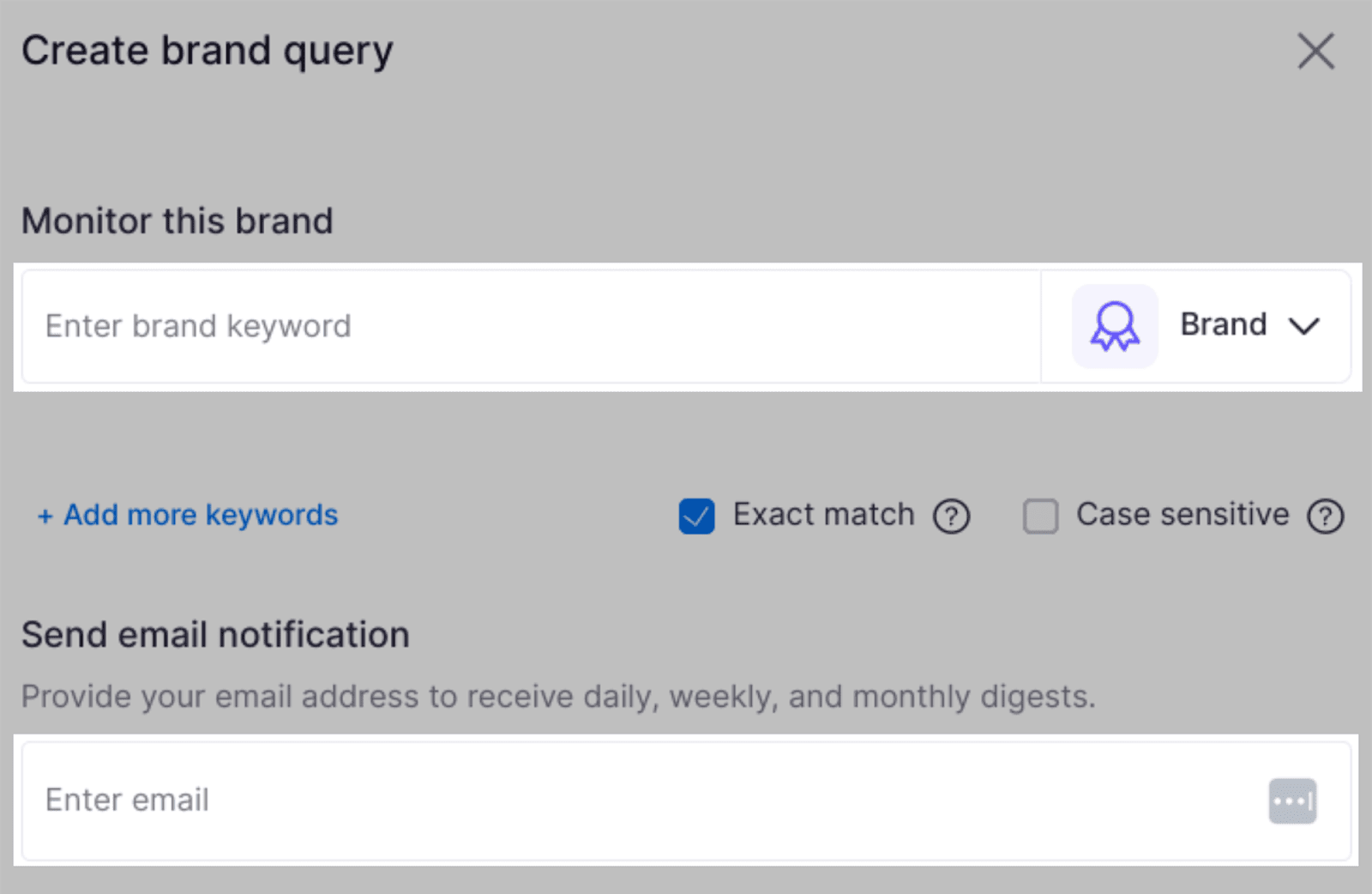
Vous pouvez également affiner vos résultats en sélectionnant l’option « + Ajouter plus de mots-clés » :
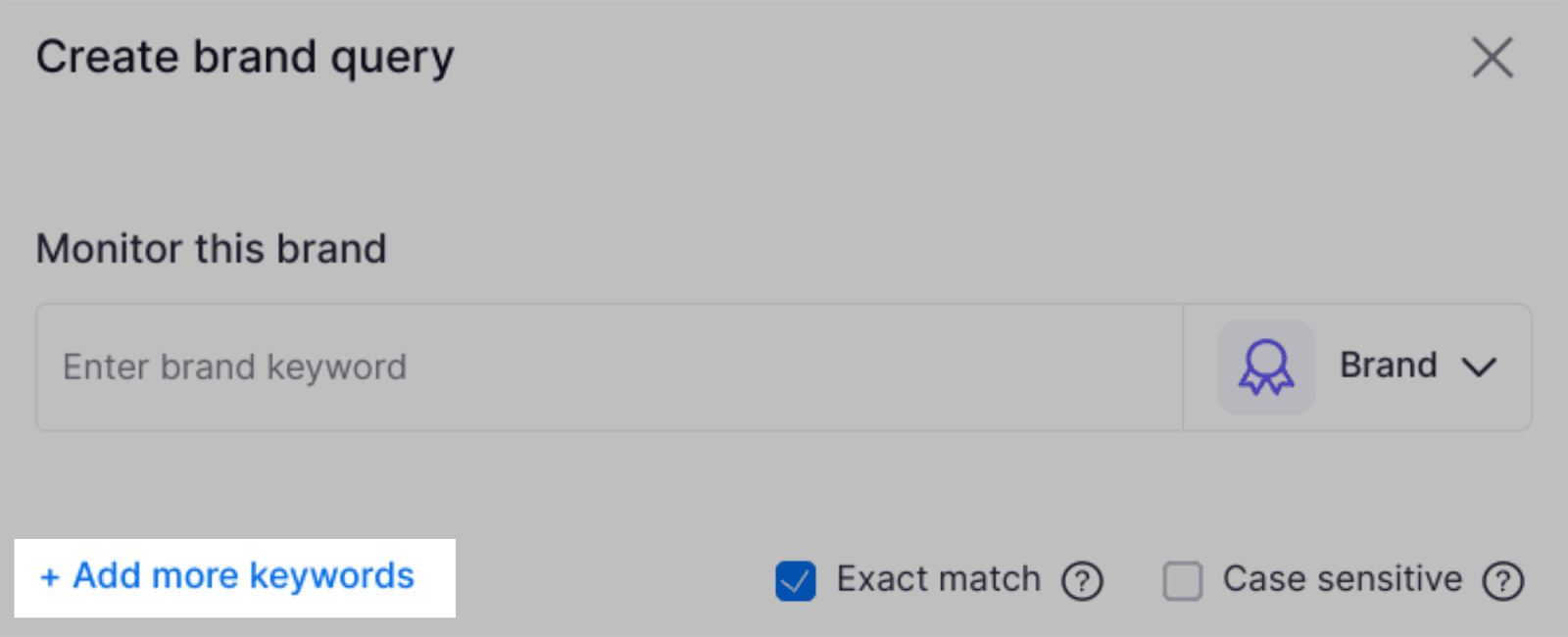
Vous pouvez ajouter à la fois des mots-clés que votre requête de marque doit contenir, ainsi que des mots-clés que vos résultats ne doivent pas contenir, comme indiqué ici :
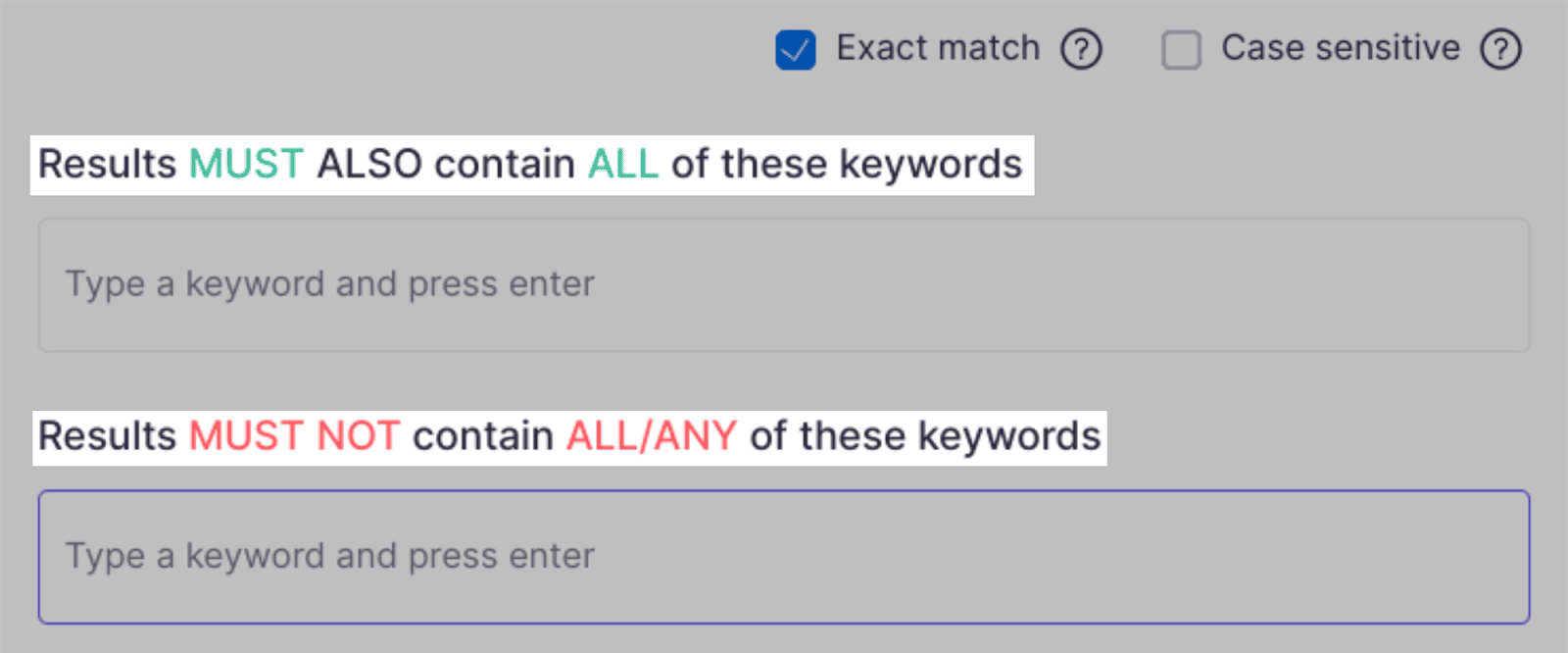
Pour surveiller les mentions de marque, vous devez ajouter des mots-clés contenant le titre de votre marque. Par exemple, « Création de liens Backlinko ».
Une fois que vous avez fini d'ajuster les paramètres, cliquez sur « Créer une requête » en bas de la page. Vous serez ensuite redirigé vers une page qui ressemble à ceci, vous montrant vos dernières mentions de marque :
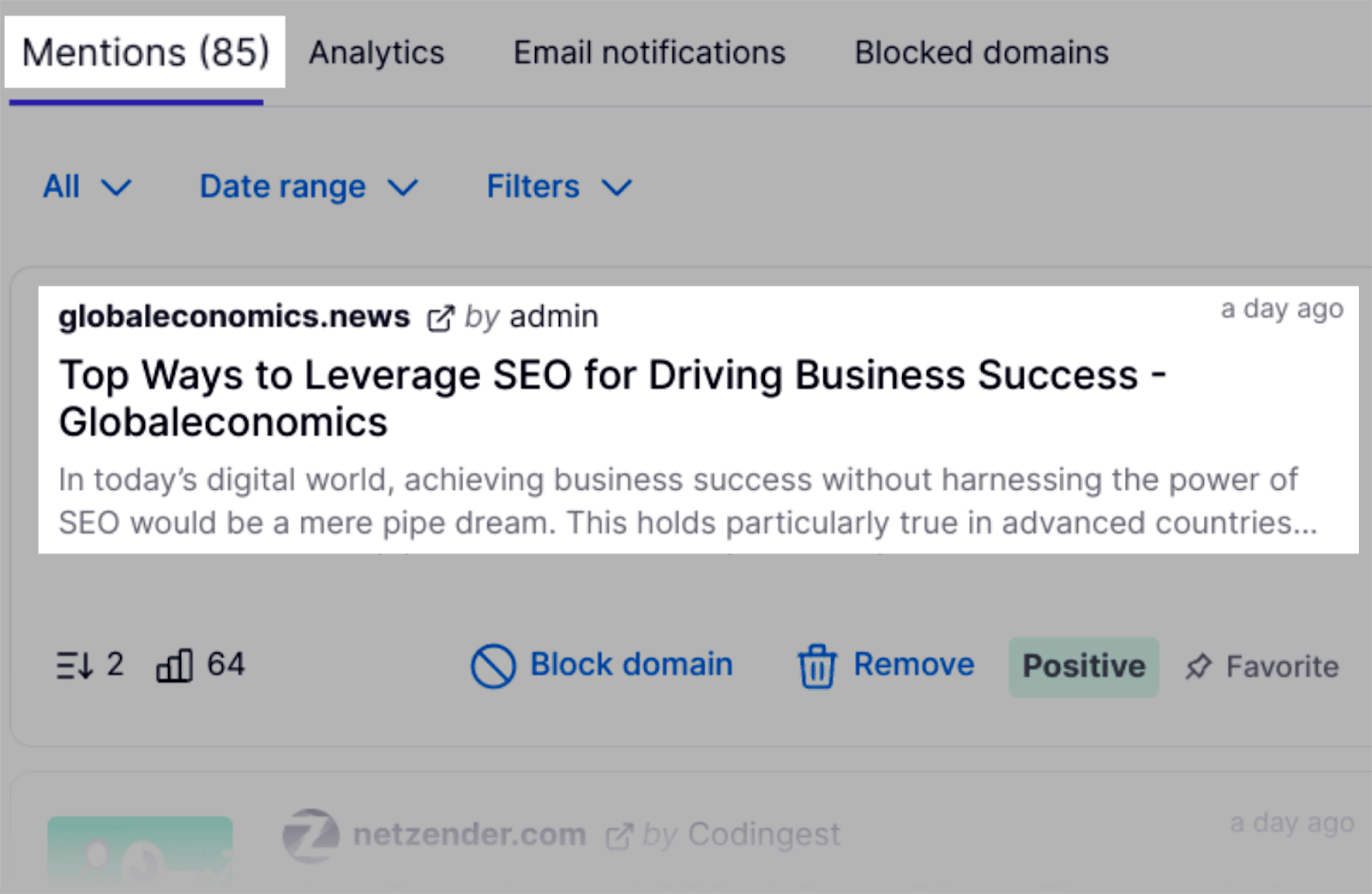
Rendez-vous sur « Notifications par e-mail », où vous pouvez choisir d'automatiser les mises à jour par e-mail…
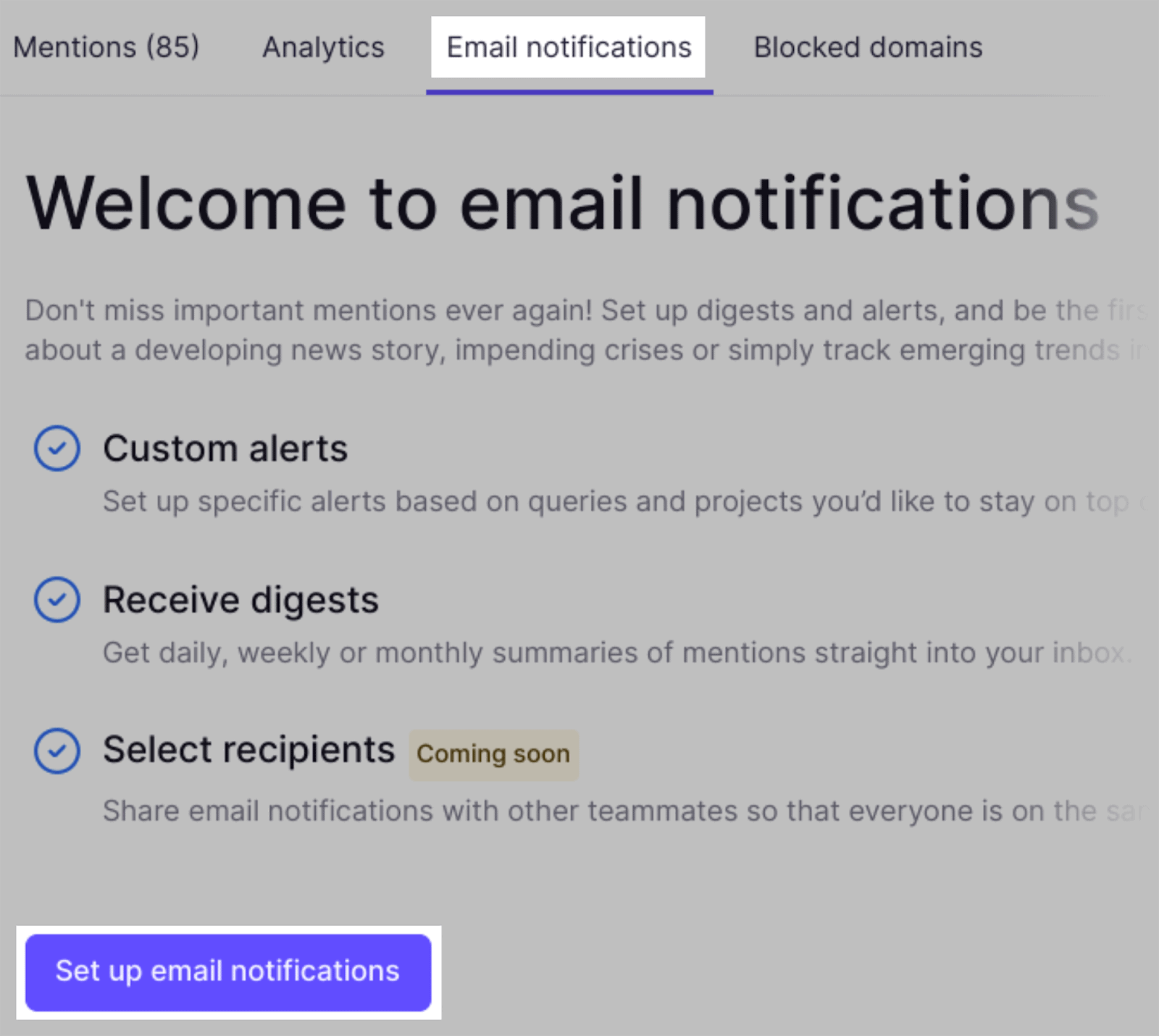
…et décidez si vous souhaitez recevoir ces mises à jour automatisées quotidiennement, hebdomadairement ou mensuellement.
L'application Brand Monitoring de Semrush facilite la surveillance des mentions de marque. Mais que se passe-t-il si vous avez un budget limité ?
Un service similaire et gratuit est disponible via Google Alerts. Rendez-vous simplement sur l’outil Google. Une fois ici, saisissez le nom de votre entreprise en haut. Ensuite, sélectionnez les sources, la langue et la région. Enfin, saisissez votre e-mail et cliquez sur « Créer une alerte » :
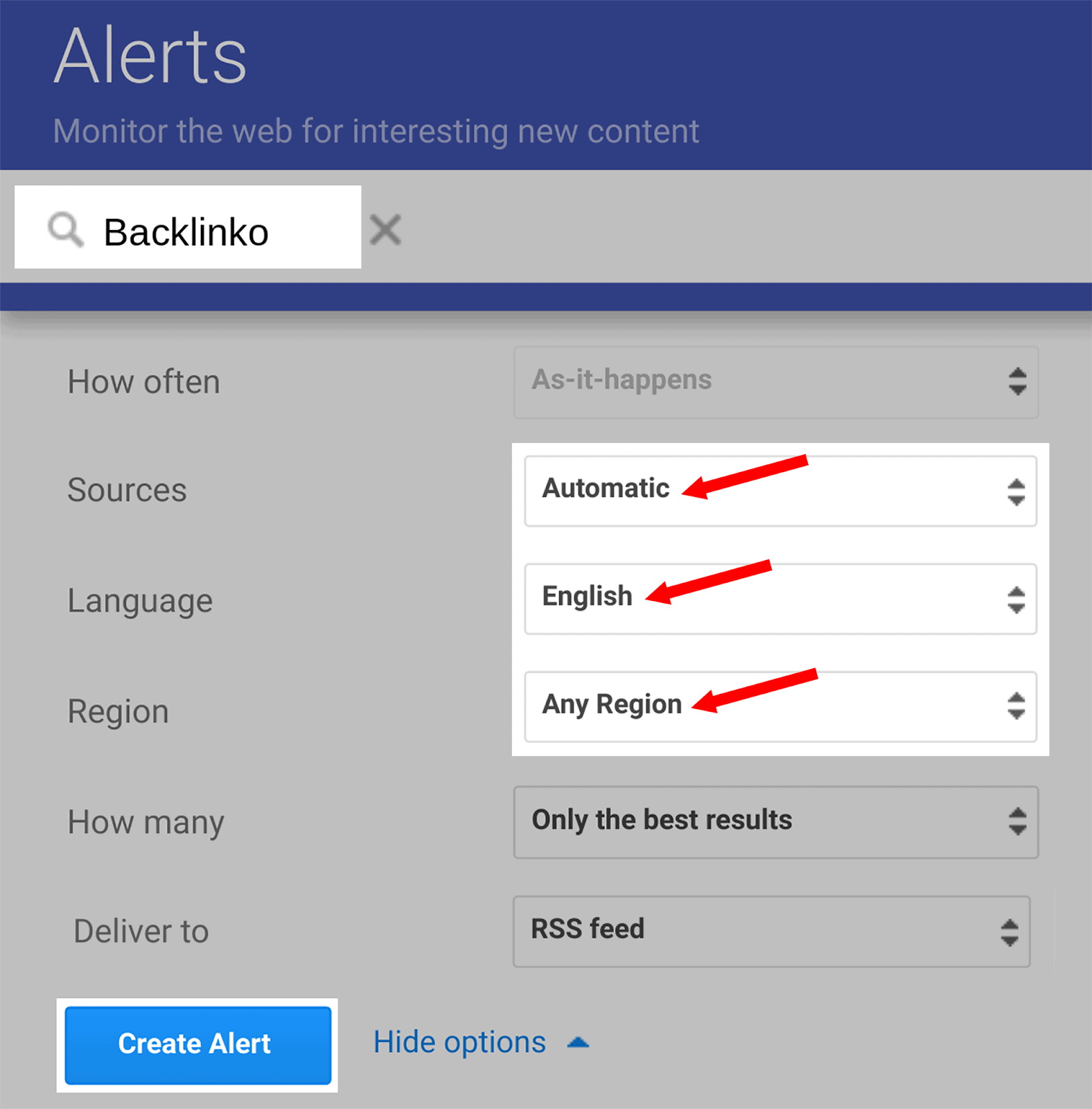
Bien que Google Alerts soit une bonne option gratuite, il s'agit d'un outil limité par rapport aux mentions de marque de Semrush.
Par exemple, les mentions de marque vous alerteront chaque fois que votre marque est mentionnée sur les réseaux sociaux, contrairement aux alertes Google.
11. Surveillez vos avis en ligne
Tout comme il est important de suivre les mentions de marque, il est également important de vérifier les avis sur votre marque.
Avant tout, les avis en ligne déterminent la crédibilité de votre marque. Si vous proposez un produit ou un service, les clients potentiels sont susceptibles de consulter les sites d'avis avant de finaliser une transaction, surtout si vous êtes une marque qu'ils ne connaissent pas.
Il est essentiel que vous suiviez les avis pour plusieurs raisons :
- Il vous fournit des commentaires.
- Vous gagnez une idée de votre réputation en ligne.
- Vous avez la possibilité de répondre/contester les réclamations formulées par les clients.
Le problème est qu’il existe une tonne de sites d’avis en ligne que vous devrez consulter pour avoir une image complète de vos avis.
Yelp, Trustpilot, TripAdvisor : la liste est longue.
Pour faciliter la gestion de vos avis, vous pouvez utiliser l'outil de gestion des avis de Semrush.
Cela rassemblera automatiquement vos avis et les affichera pour vous en un seul endroit. Vous pouvez même répondre aux commentaires directement depuis l'outil lui-même.
Voici comment cela fonctionne:
Dans la section SEO local de Semrush, sélectionnez « Gestion des avis » :
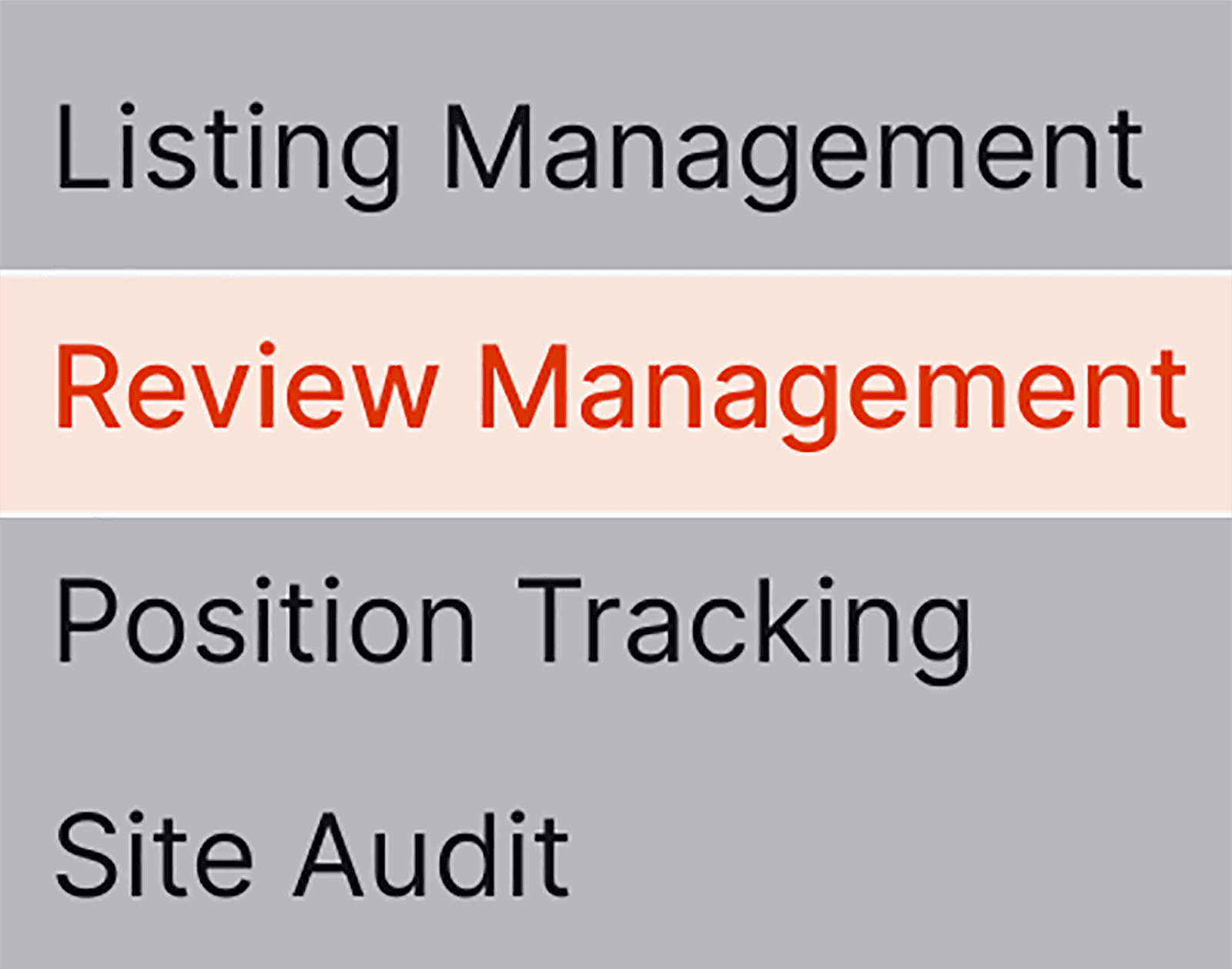
Et entrez le nom de votre entreprise dans la barre de recherche.
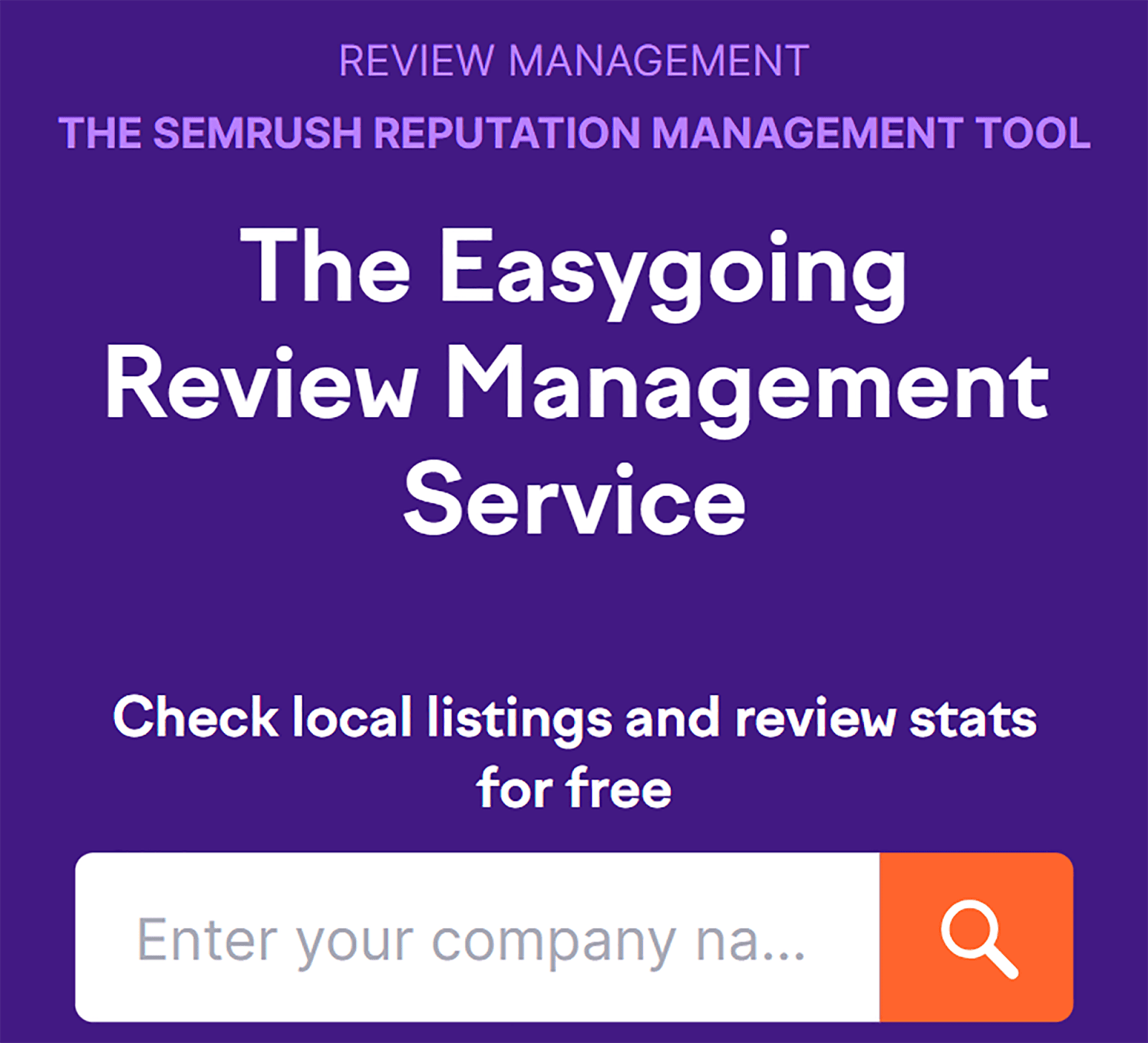
Une fois que vous aurez entré le nom de votre entreprise, vous pourrez consulter vos notes actuelles sur le tableau de bord principal de gestion des avis :
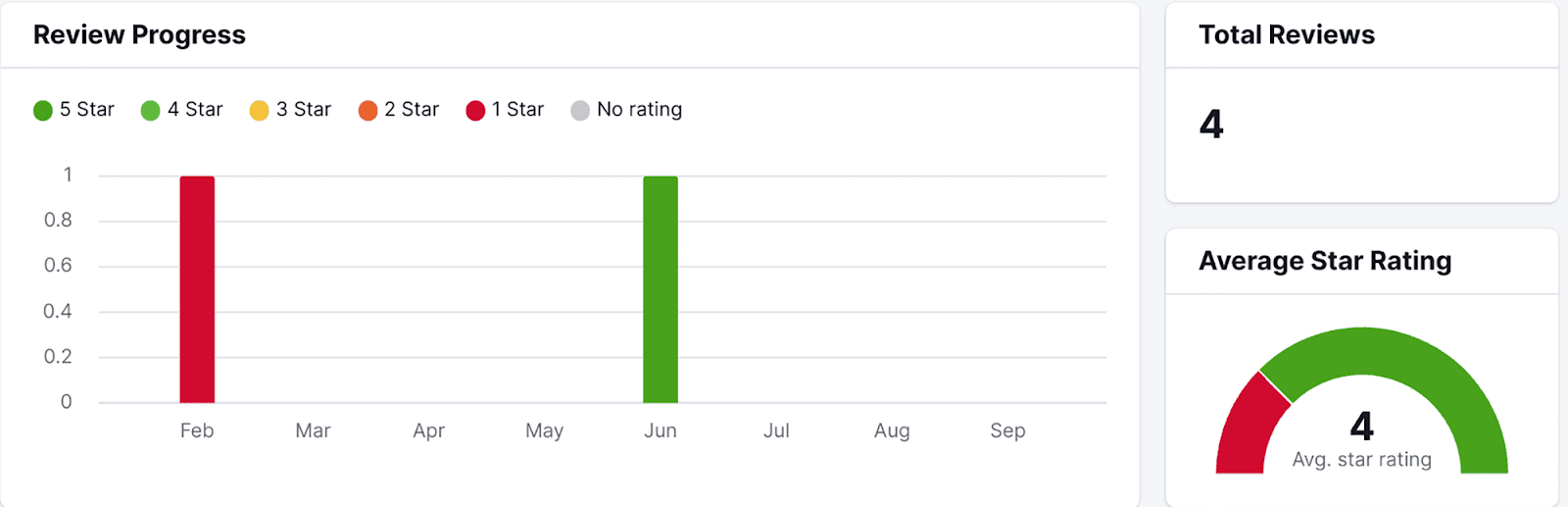
Si vous faites défiler vers le bas, vous pourrez également voir vos avis, tous rassemblés automatiquement pour vous :
Si vous cliquez sur le lien « ouvrir l'avis sur… » sous l'avis, Semrush vous mènera directement à l'avis sur le site externe.
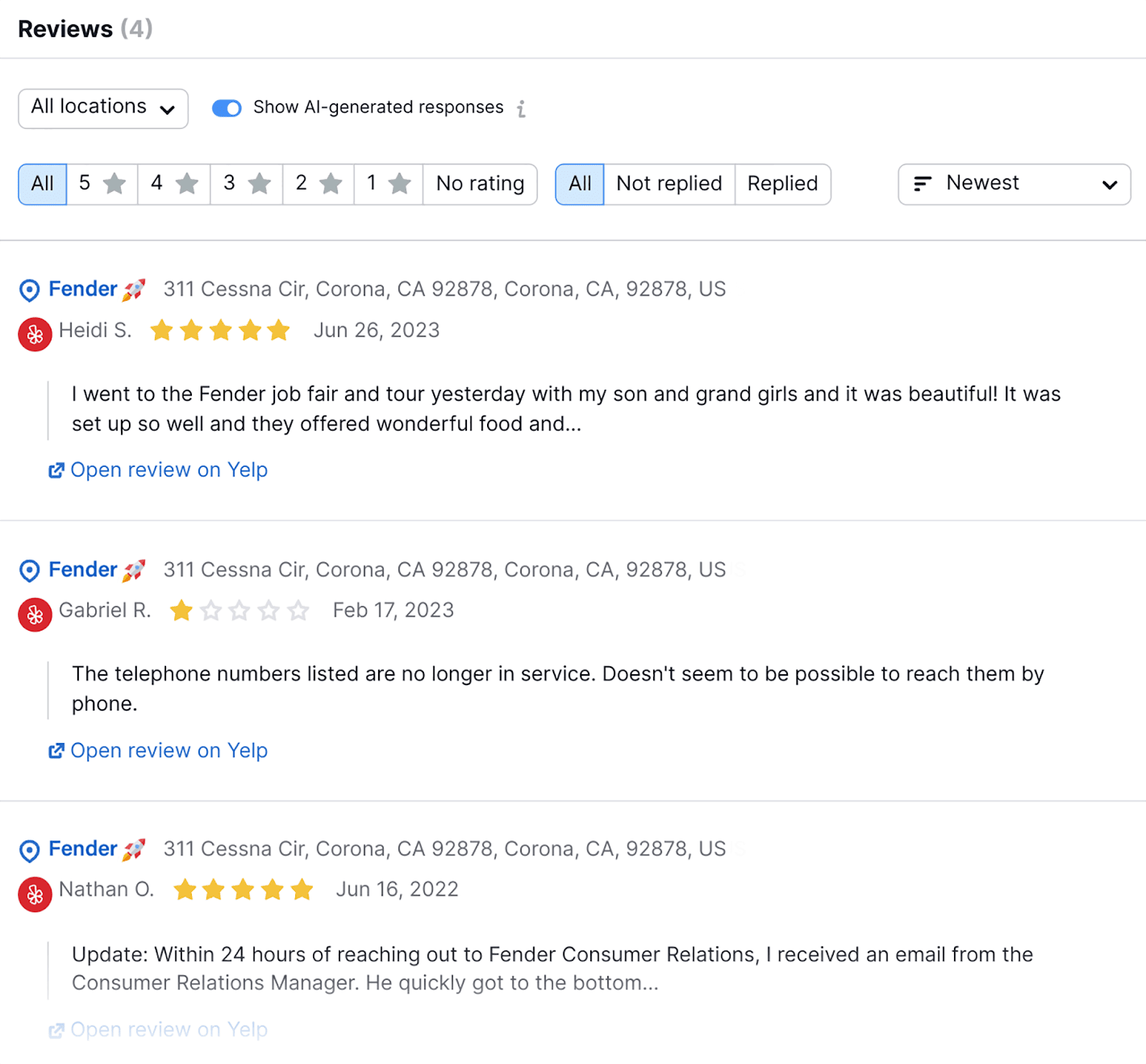
Une fois sur place, vous pourrez répondre à l'avis en conséquence.
12. Alertes trafic
Parmi toutes les mesures SEO importantes, être alerté de changements drastiques dans vos niveaux de trafic serait très utile.
Google Analytics peut être utilisé pour vous alerter de toute augmentation soudaine ou baisse drastique du trafic de votre site. Il s’avère particulièrement précieux en matière d’évaluation des performances, de suivi des conversions et d’analyse des tendances.
En règle générale, l'analyse des niveaux de trafic vous aide à comprendre les performances actuelles de votre site Web.
Il serait donc utile de savoir quand des anomalies surviennent dans vos niveaux de trafic afin de pouvoir analyser pourquoi .
GA4 peut être utilisé pour vous alerter de toute augmentation soudaine ou baisse drastique du trafic de votre site.
Pour paramétrer cette alerte, cliquez sur Rapports dans Google Analytics…
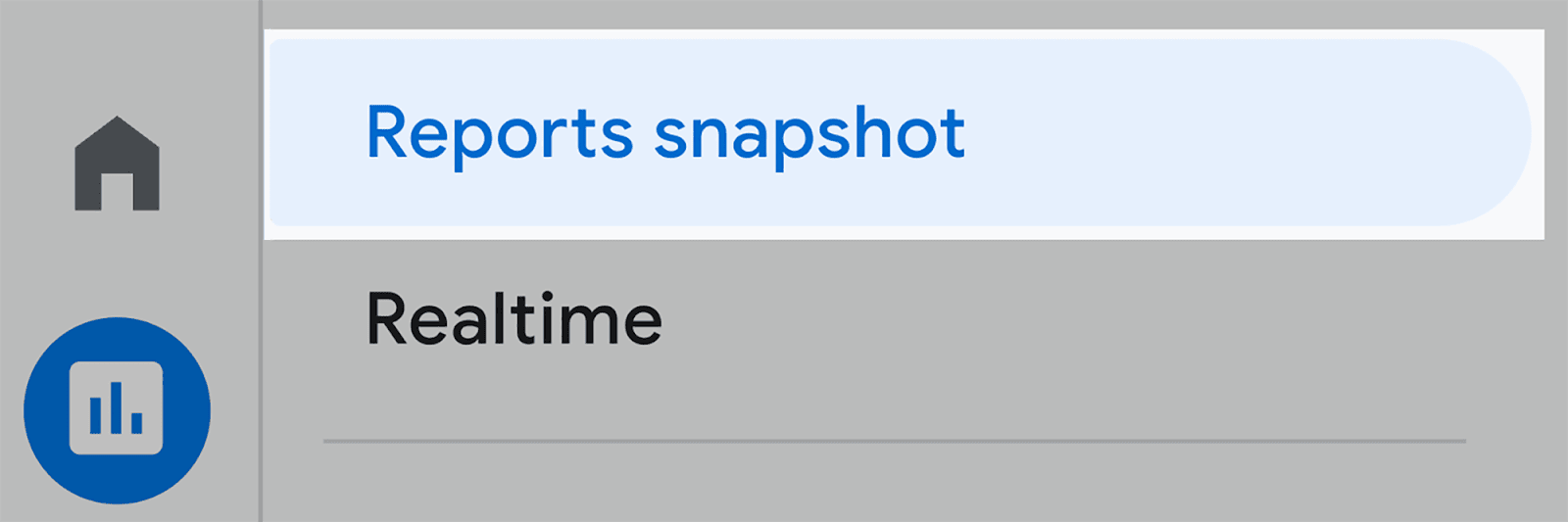
… puis faites défiler vers le bas jusqu'à ce que vous voyiez la boîte Insights juste en dessous du graphique d'acquisition, cliquez sur « Afficher toutes les informations » :
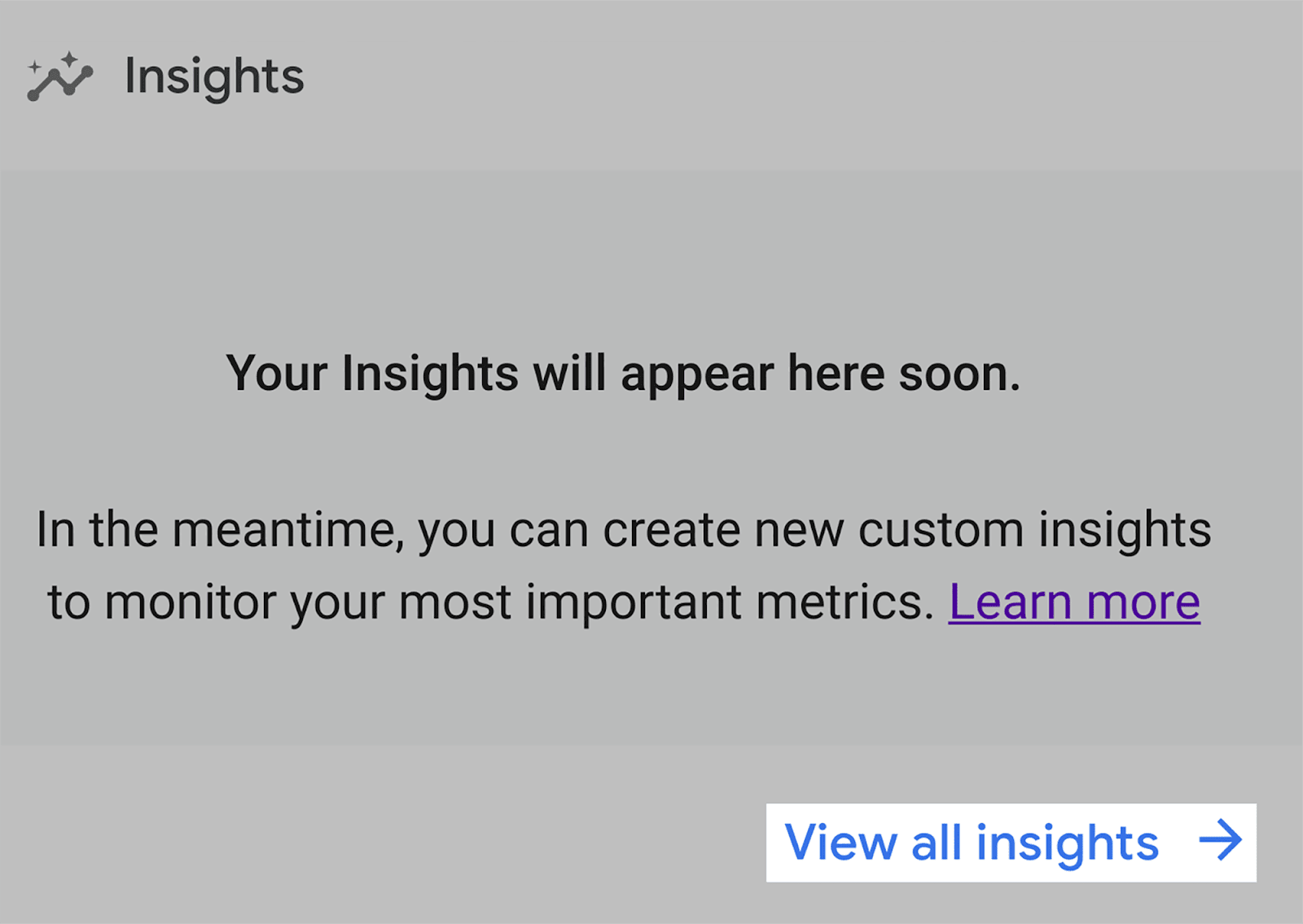
Vous arriverez alors sur cette page. Pour personnaliser vos notifications, cliquez sur « Créer » :

Cochez ensuite les insights pour lesquels vous souhaitez recevoir des notifications par e-mail :
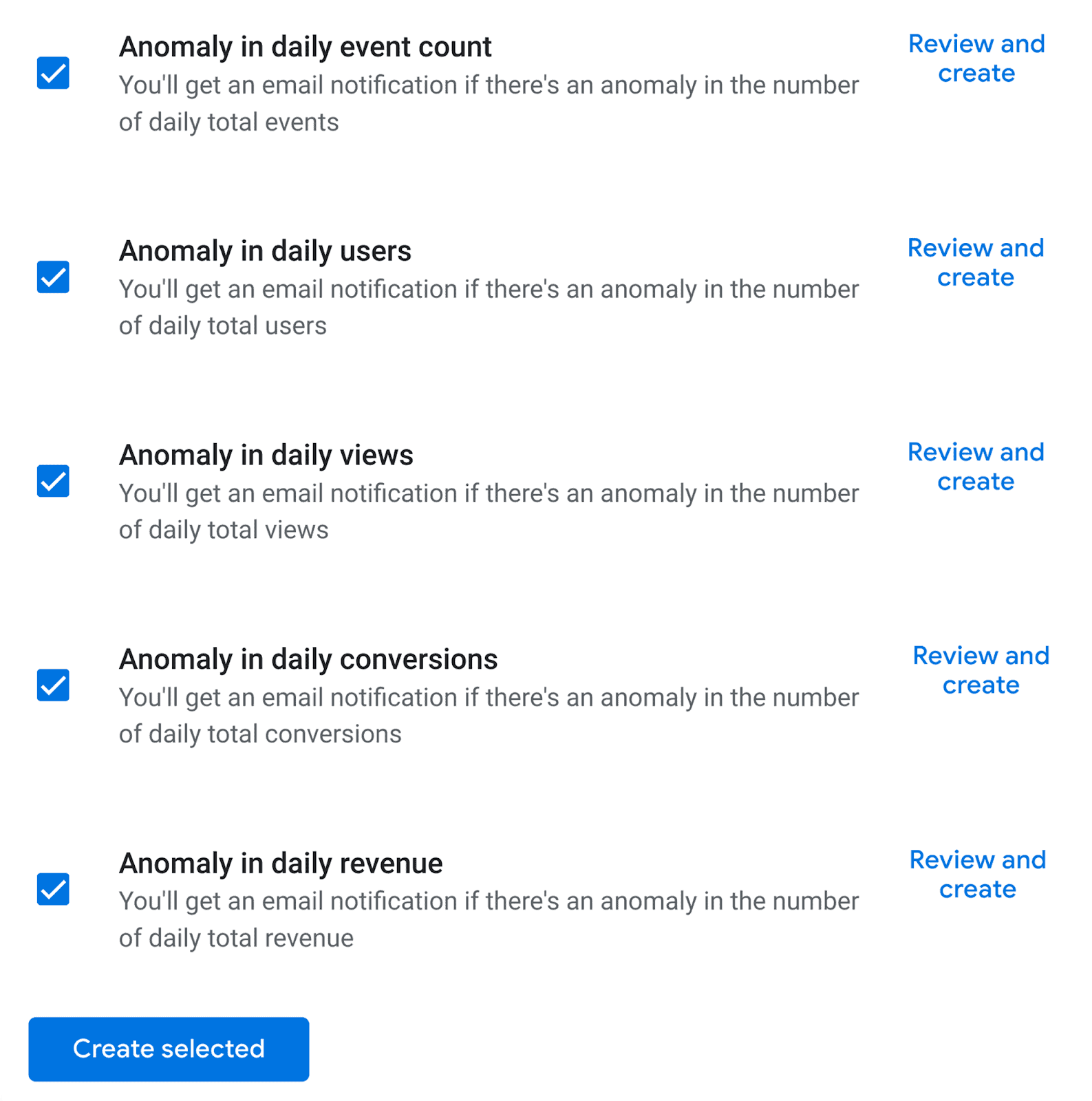
13. Création de contenu
L'automatisation du référencement peut être mise en œuvre dans la création de contenu – dans une certaine mesure. Comme je l'ai déjà évoqué dans mon article de blog ChatGPT pour le référencement, l'IA peut nous aider dans la création de contenu, mais on ne peut pas compter sur elle pour dépasser totalement le processus de rédaction de contenu.
ChatGPT peut proposer un aperçu du contenu et écrire sur un ton de voix spécifique. Cependant, lorsque vous demandez à AI d’écrire un article complet en votre nom, des problèmes commencent à apparaître.
Le contenu écrit par l’IA peut être répétitif, superficiel et parfois non factuel. L’IA est, après tout, artificielle : elle ne peut afficher aucune idée humaine, encore moins les signaux EEAT.
Cependant, Google affirme que « l’automatisation peut créer du contenu utile » :
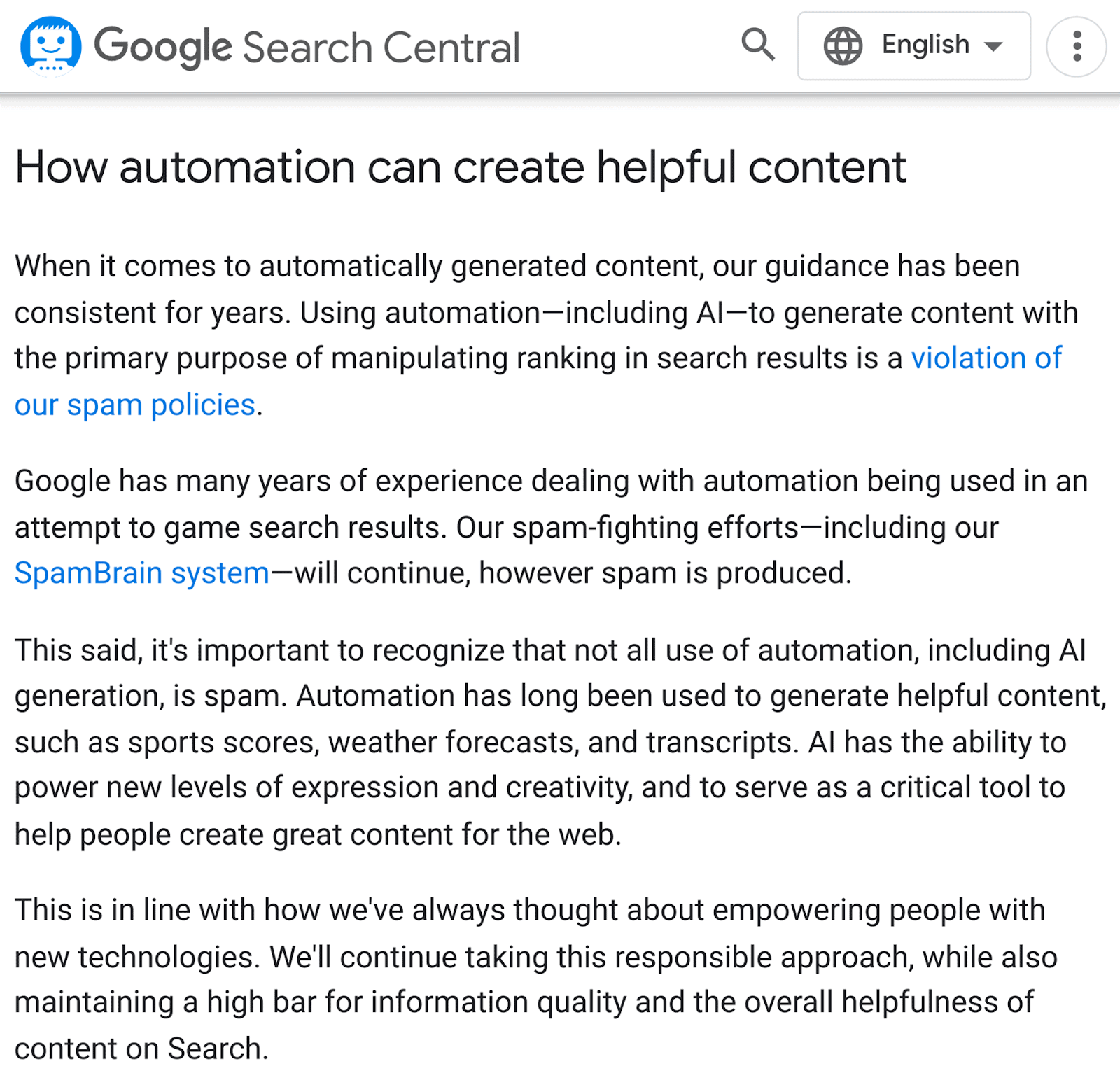
Ainsi, vous pouvez utiliser l’IA pour automatiser certaines fonctionnalités du processus de rédaction de contenu, à condition de faire attention à ne pas lui permettre de prendre pleinement le dessus.
L'IA peut être utilisée pour automatiser le processus de création de contenu en créant des plans d'articles.
Par exemple, j'ai demandé à ChatGPT de générer un plan d'article sur « comment effectuer une analyse des concurrents ». Voici la suggestion générée :
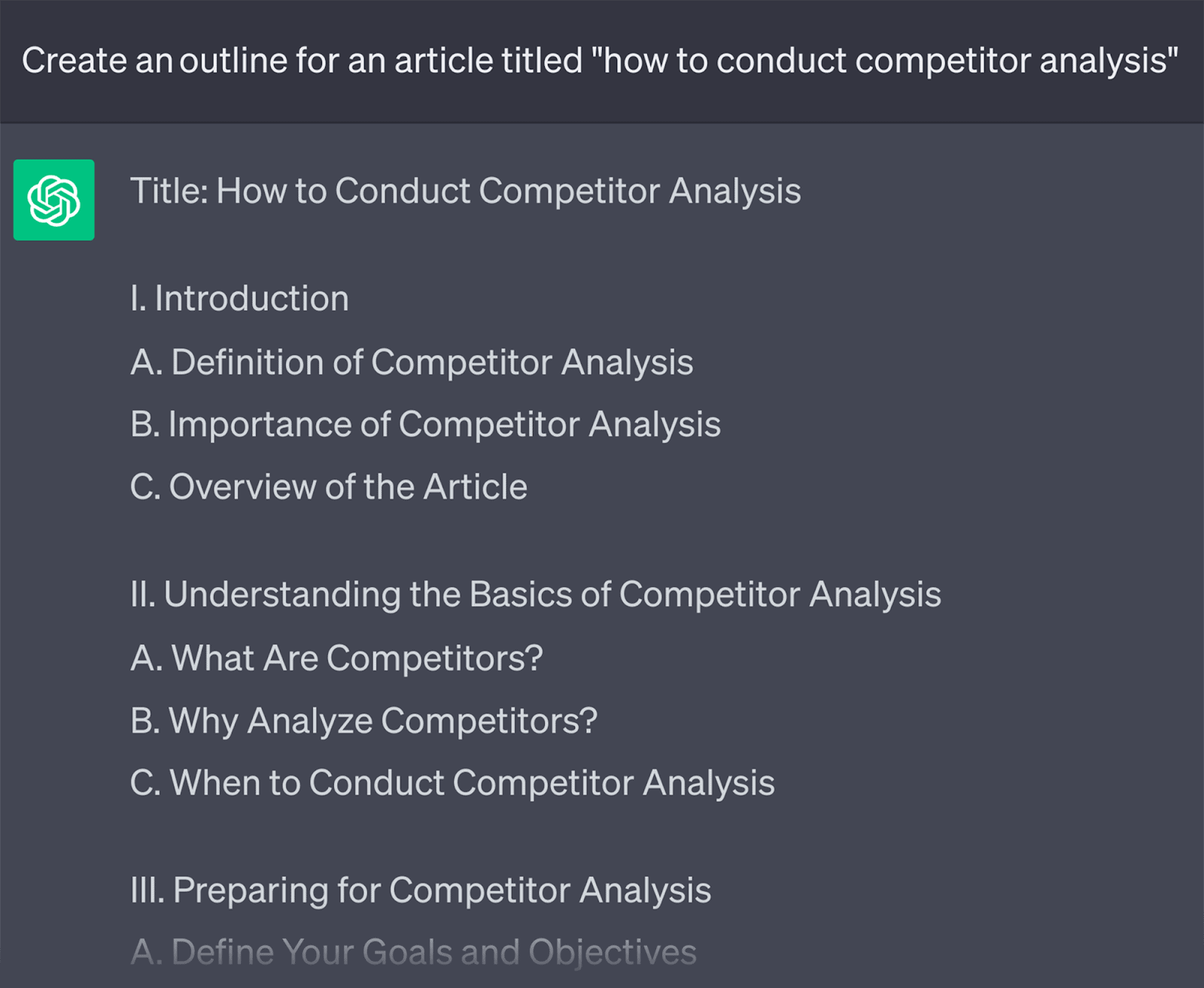
Pour générer ce plan, ChatGPT fait référence à d'autres articles écrits sur le sujet et propose un plan générique. Même si vous souhaitez peut-être ajouter des parties et en supprimer d'autres, vous disposez au moins de la base d'un article sur lequel vous pouvez vous appuyer.
Vous pouvez aller plus loin et demander à ChatGPT d’écrire l’article complet pour vous :
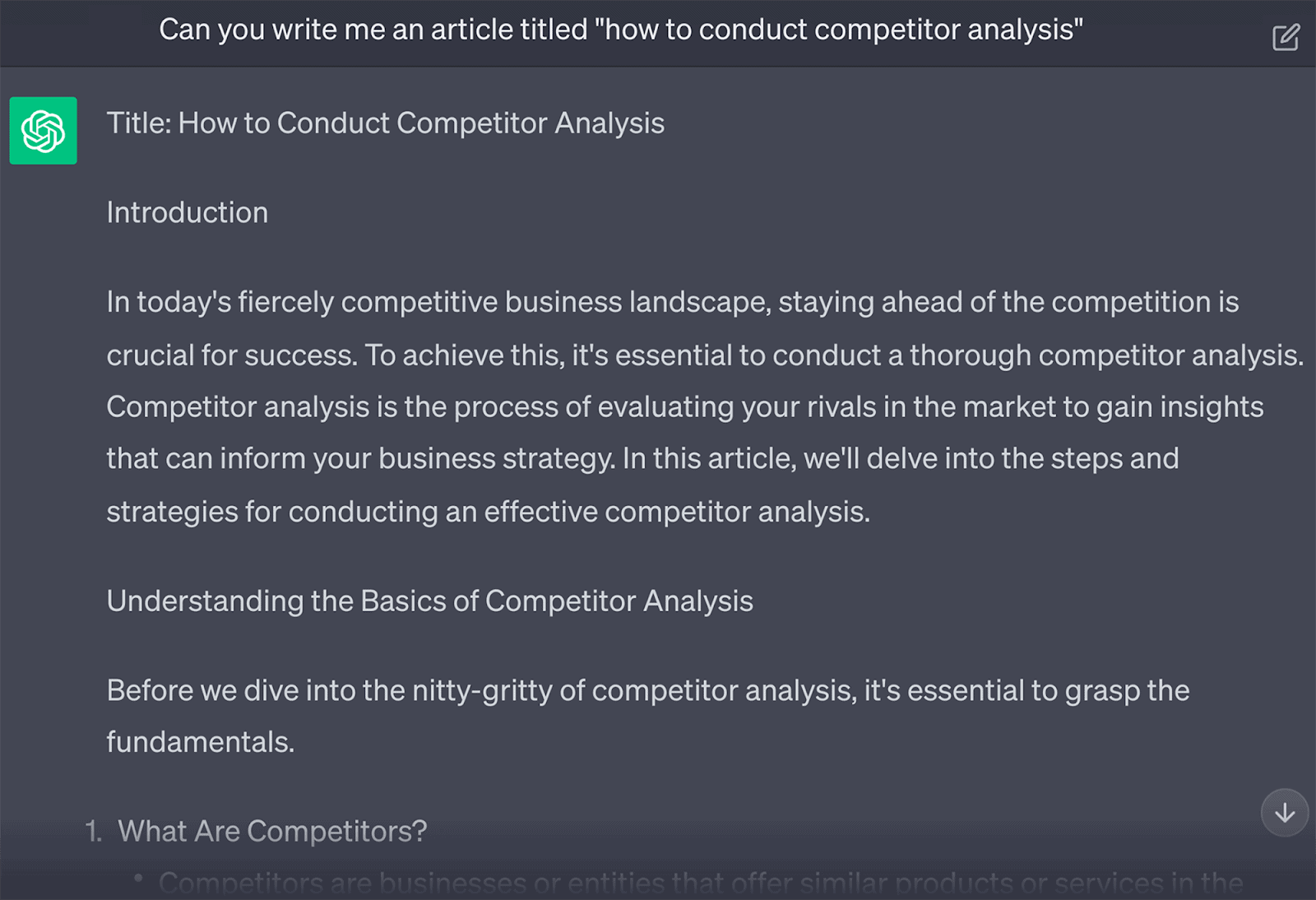
Bien que cela soit vraiment impressionnant, je ne recommanderais pas de publier immédiatement cet article écrit par l'IA. Il s’agit plutôt d’une première ébauche, sur laquelle vous pouvez construire des idées plus perspicaces. Lisez l’article et ajoutez vos propres recherches et arguments originaux.
Supprimez toutes les parties répétitives et vérifiez également l’exactitude. Les connaissances de ChatGPT sont limitées à 2021, il ne pourra donc pas vous fournir de données ou de nouveaux faits à partir de 2022 ou 2023.
En plus de la création de contenu, vous pouvez également utiliser ChatGPT pour générer des balises de titre, des descriptions de produits et des méta descriptions.
Par exemple, voici ce que j'ai obtenu lorsque j'ai demandé à ChatGPT de générer une méta-description concise pour mon article d'analyse des concurrents :
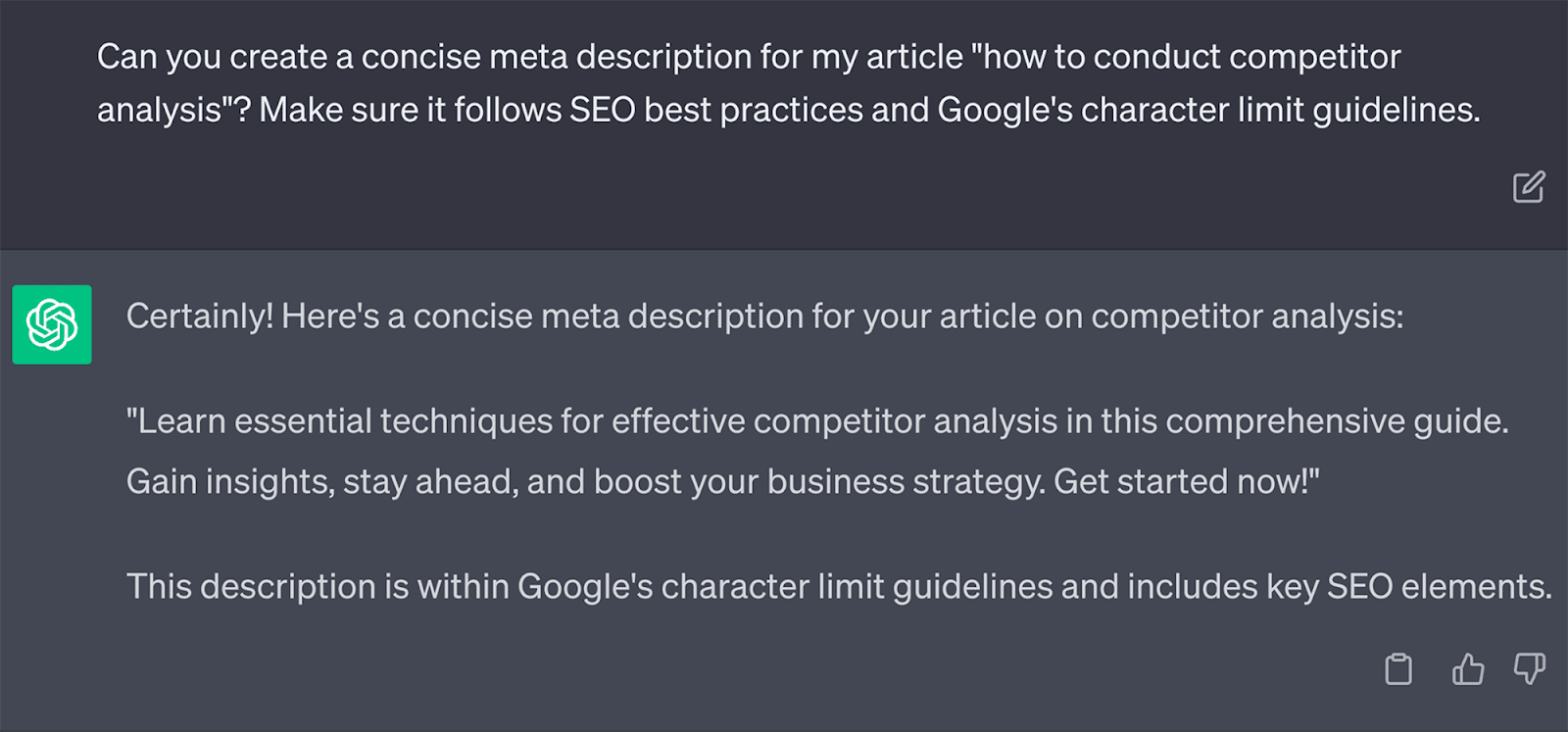
… qui est clairement une méta description concise qui peut être lue et comprise à la fois par les humains et par les robots d’exploration du Web.
Utiliser l'assistant d'écriture IA de Semrush
Bien que ChatGPT soit utile pour créer du contenu basé sur des invites, il existe un autre outil que vous pouvez utiliser qui peut rendre l'automatisation de la création de contenu encore plus facile.
Semrush dispose de son propre outil d'écriture d'IA, appelé AI Writing Assistant.
Au lieu de fournir des invites individuelles à cet outil, AI Writing Assistant dispose de 76 outils que vous pouvez utiliser pour automatiser 76 tâches d'écriture SEO différentes.
Bien que AI Writing Assistant n'ait pas été créé par OpenAI (comme ChatGPT), il en est calqué. Ainsi, vous pouvez trouver le même niveau de précision sur AI Writing Assistant que sur ChatGPT.
Pour utiliser cet outil, vous devrez d'abord le télécharger depuis le Semrush App Center.
Une version gratuite est disponible, qui vous donne 1 500 crédits (ou 1 500 mots) à utiliser dans l'outil chaque mois.
Une fois que vous avez téléchargé AI Writing Assistant, le tableau de bord principal s'affichera, qui ressemble à ceci :
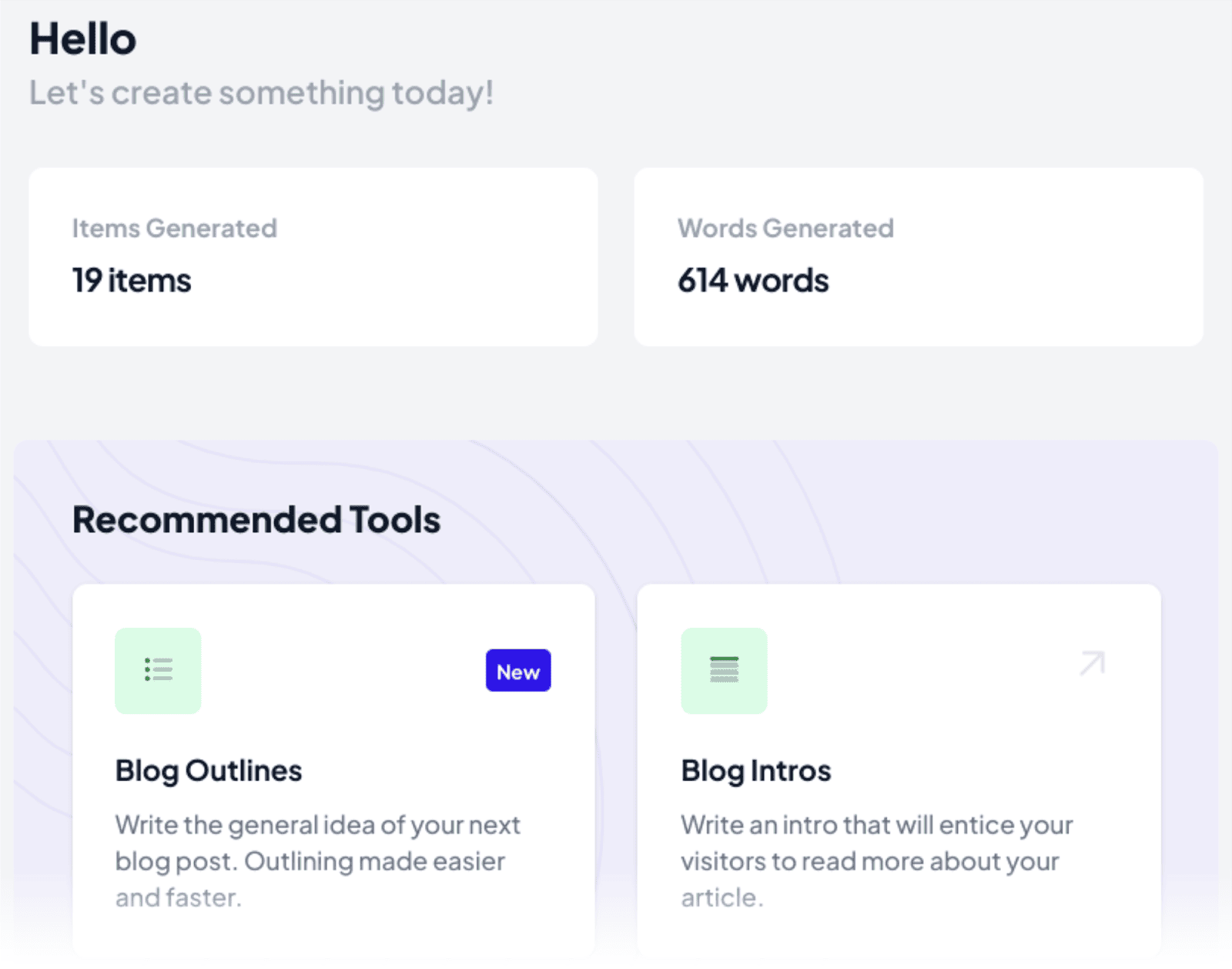
Si vous sélectionnez l'option « Tous les outils » dans le menu de gauche :
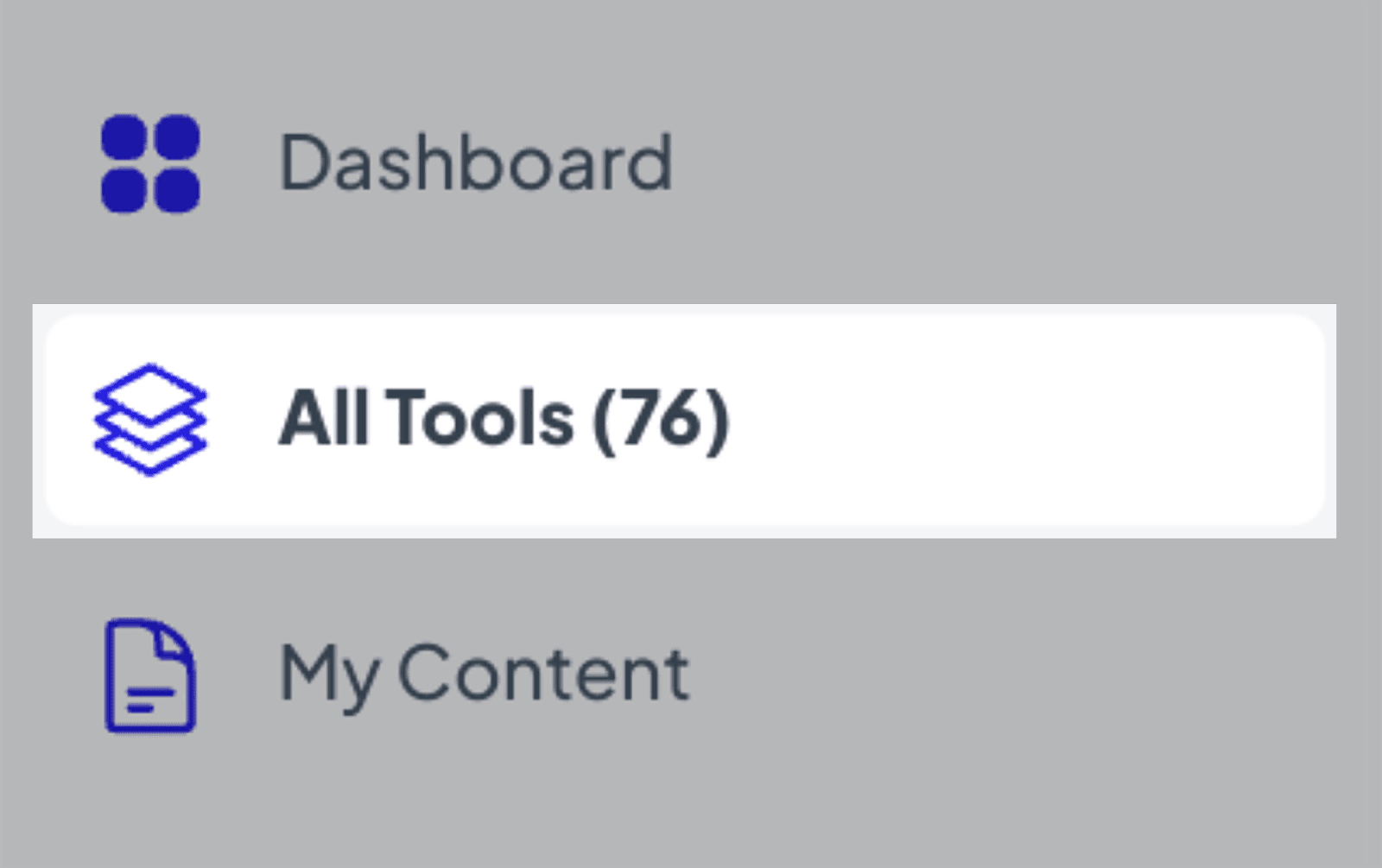
Vous pourrez passer en revue les 76 outils d'IA avec lesquels vous pouvez travailler sur la plateforme.
Semrush divise commodément les 76 outils en 5 catégories :
- Contenu du blog
- Copie de site Web et référencement
- Médias sociaux et publicités
- Marketing et commerce électronique
- Plus d'outils
Bien que je ne vais pas expliquer comment utiliser tous ces outils individuellement, je vais explorer son outil de rédaction de contenu pour vous donner l'essentiel de la façon dont vous pouvez utiliser AI Writing Assistant.
Cliquez sur l'onglet Contenu du blog puis sélectionnez « Générateur d'articles » :
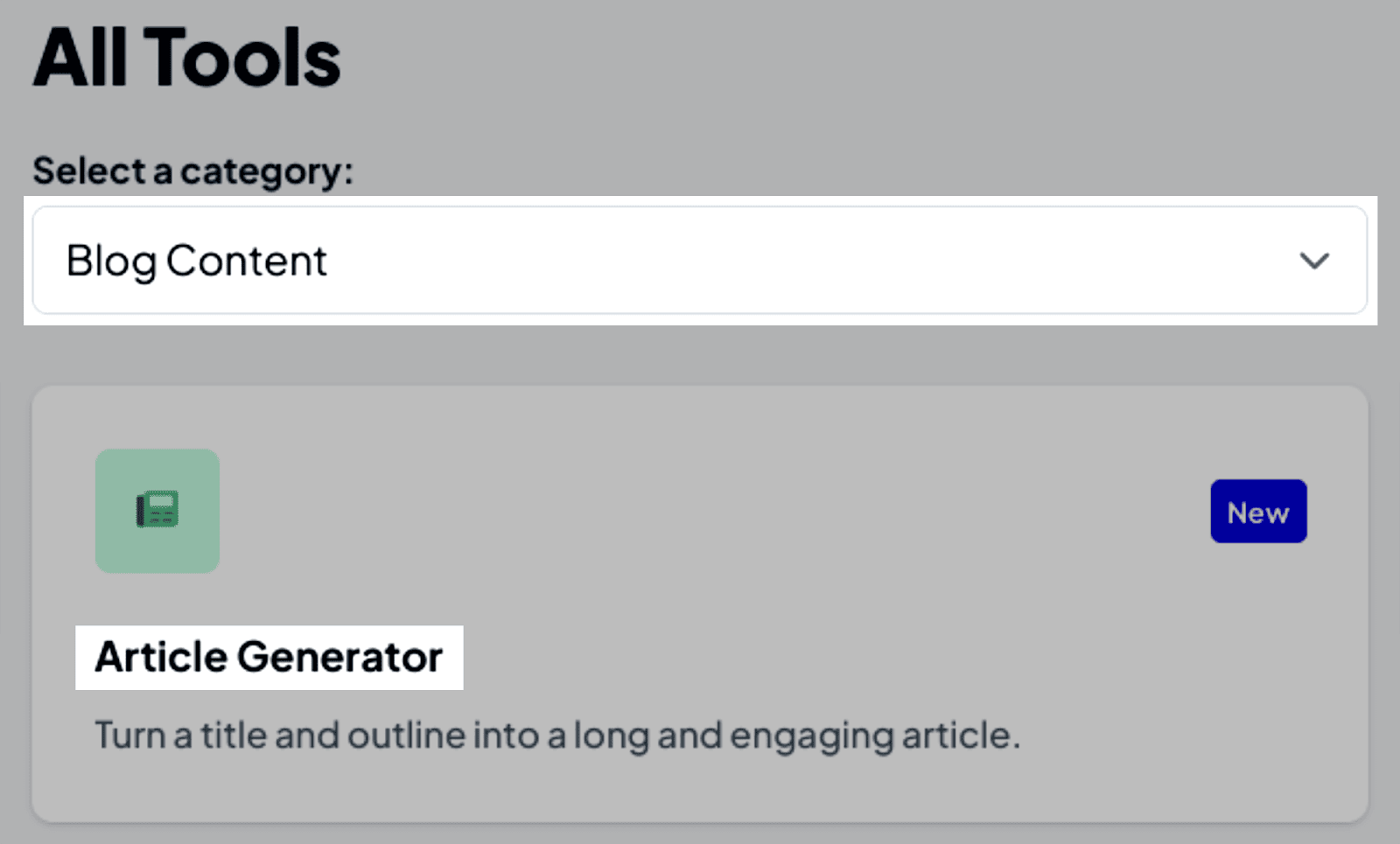
Ici, vous pouvez sélectionner votre langue et le titre de votre article :
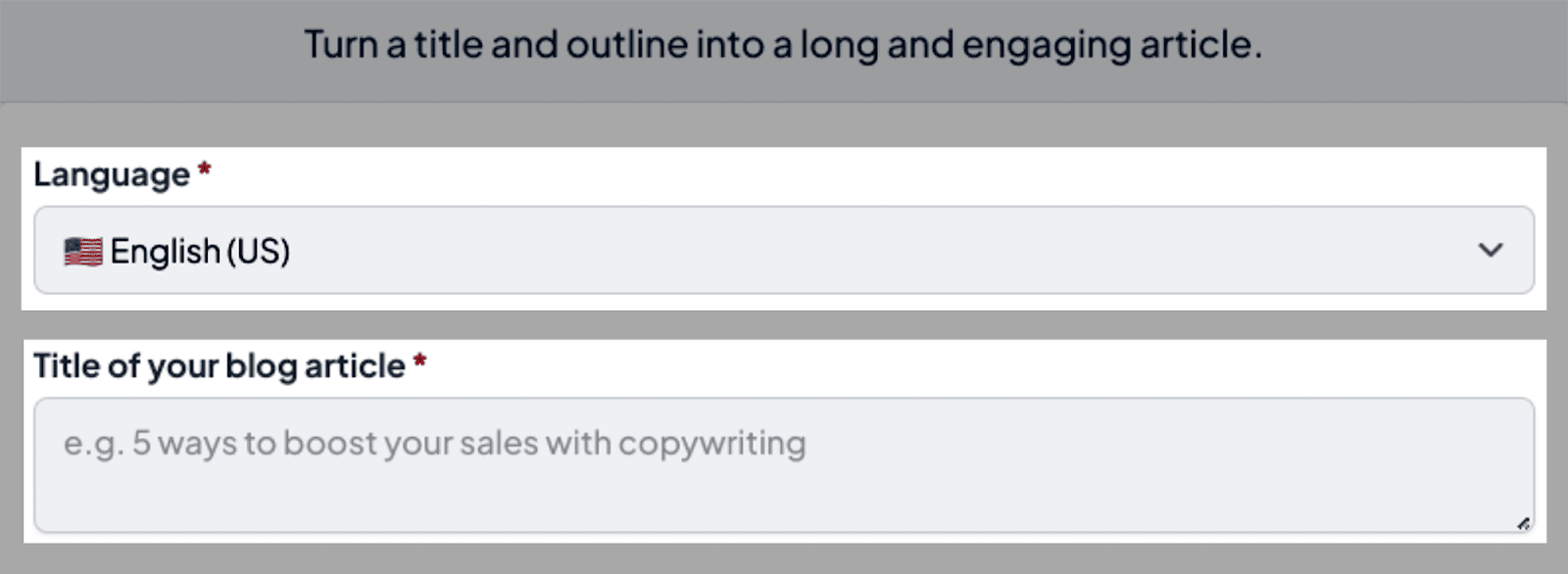
…vous pouvez également inclure vos mots-clés et sous-titres.
Par exemple, voici le plan de base de l'article que je souhaite que l'assistant de rédaction AI propose :
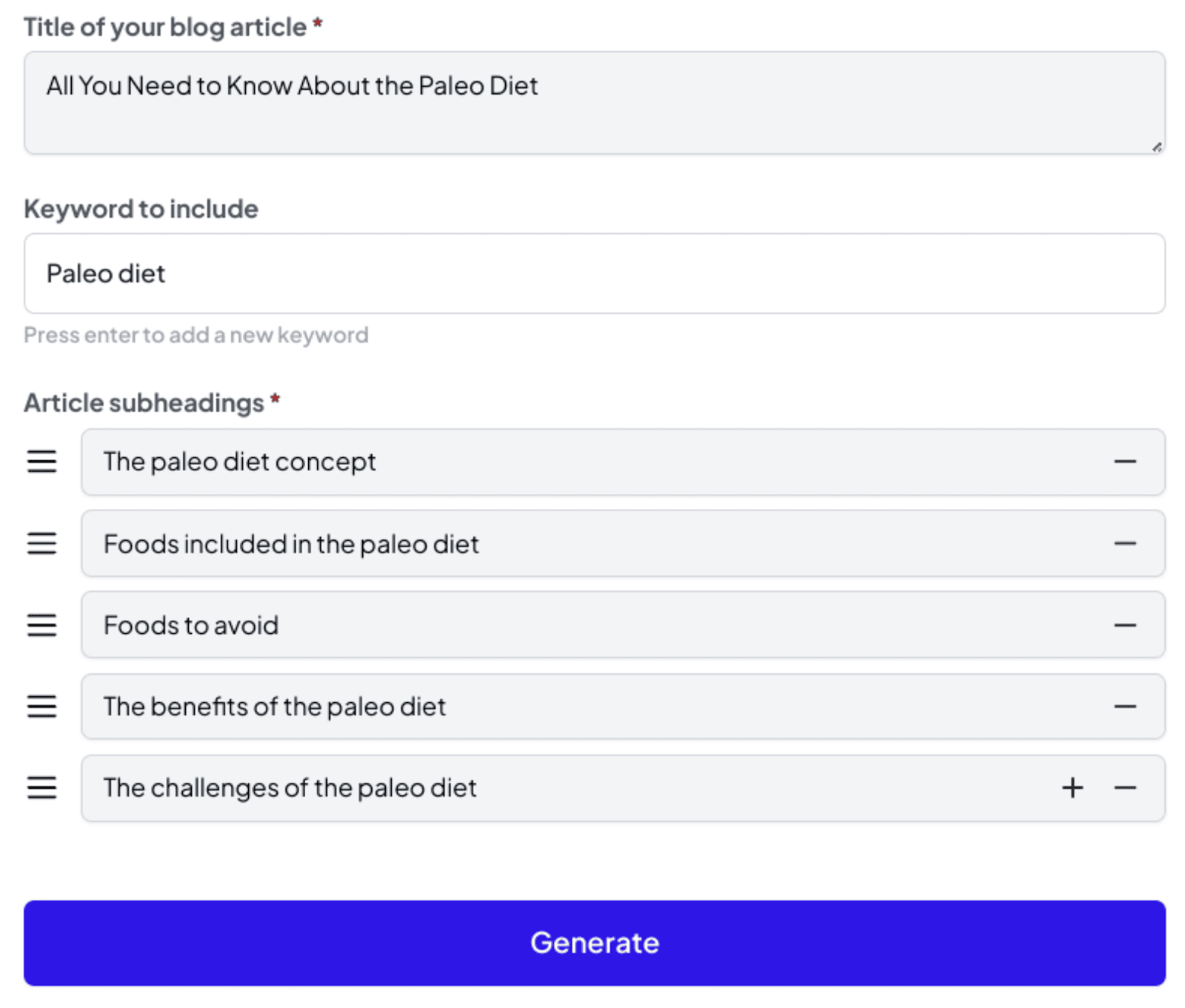
Après avoir cliqué sur « Générer », l'assistant de rédaction AI proposera un plan de l'article en quelques secondes :
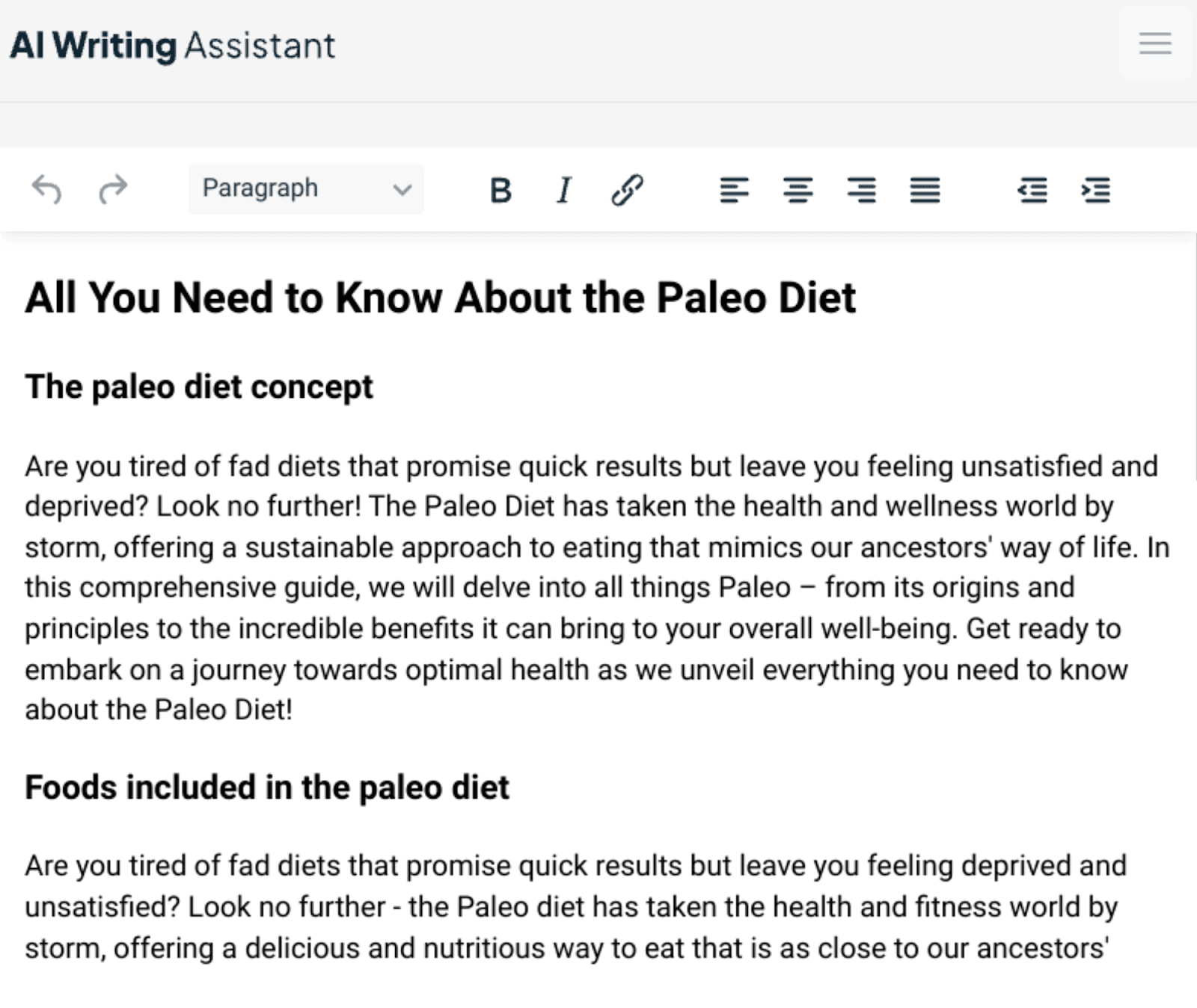
Ce que j'aime dans l'outil AI Writing Assistant, c'est qu'il me donne un score SEO sur le côté droit :
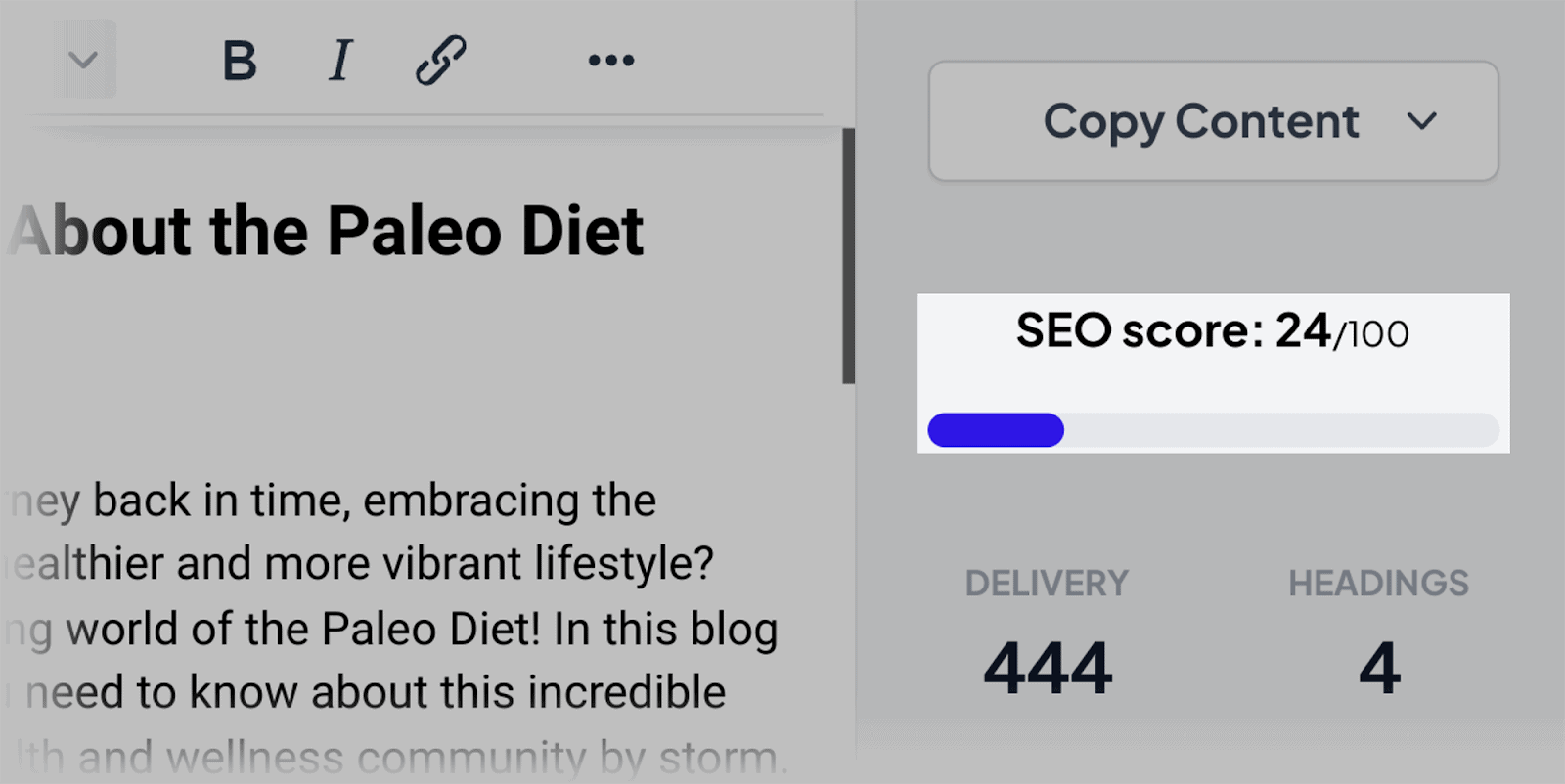
Cela m'aide à évaluer le degré d'optimisation requis par l'article.
De plus, il dispose également d’un vérificateur de plagiat pratique. Cela vous donne un pourcentage du degré de plagiat détecté dans la copie écrite :
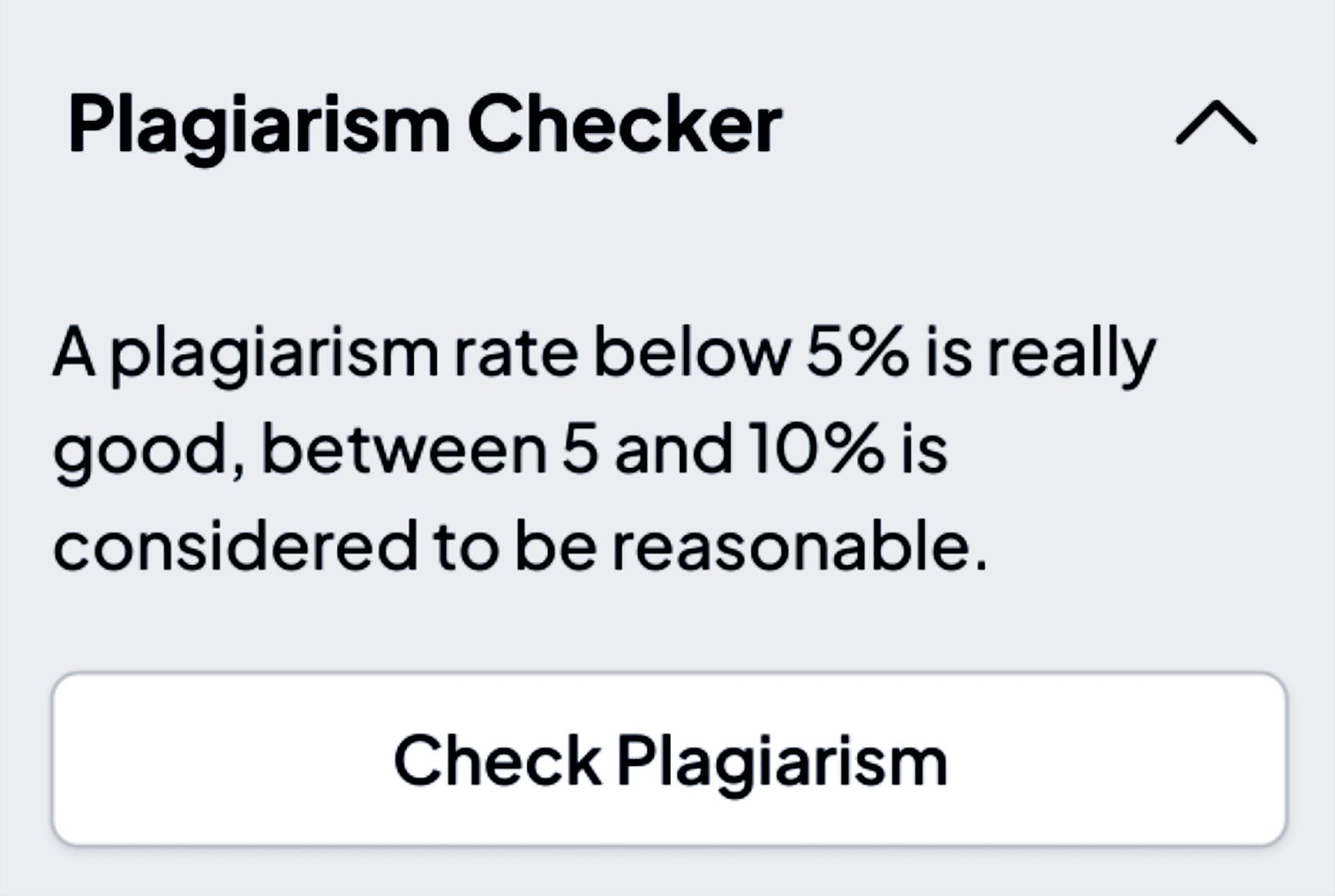
Dans l'ensemble, l'outil AI Writing Assistant me donne un article de base sur lequel travailler, que je peux développer avec mes propres recherches.
Si vous avez besoin d'aide pour améliorer l'article, vous pouvez cliquer sur la section Analyse de contenu sur le côté droit :
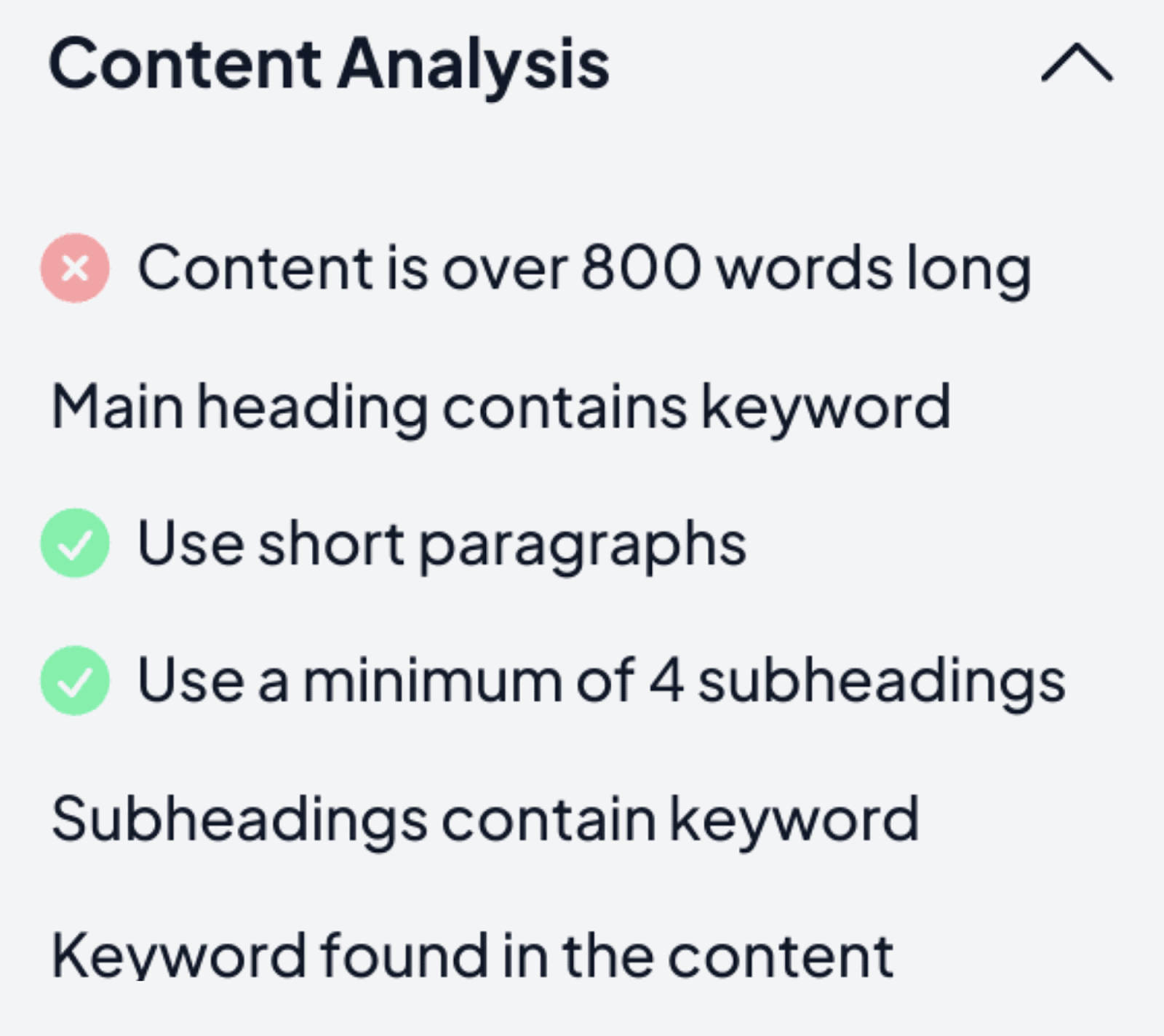
Plutôt cool.
Plus tôt, je vous ai montré comment créer des méta descriptions à l'aide de ChatGPT. Voici comment les créer à l'aide de l'assistant d'écriture AI de Semrush :
Dans la section « Tous les outils », sélectionnez « Copie de site Web et référencement » :
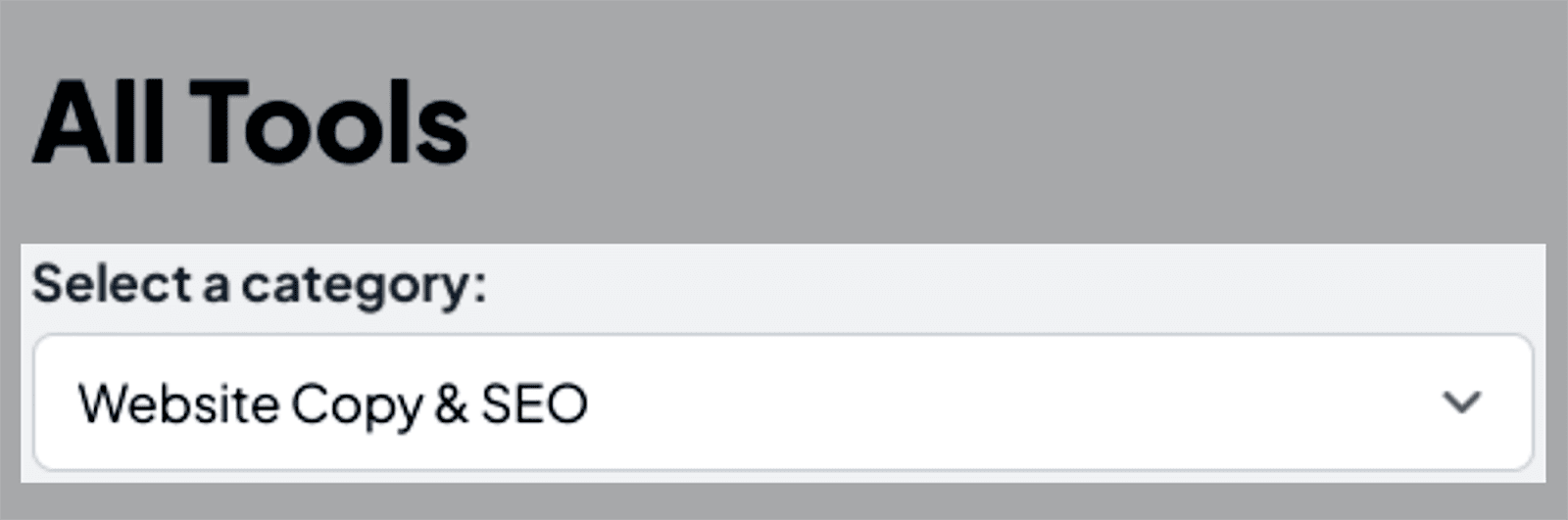
…puis recherchez l’outil Meta Titles :
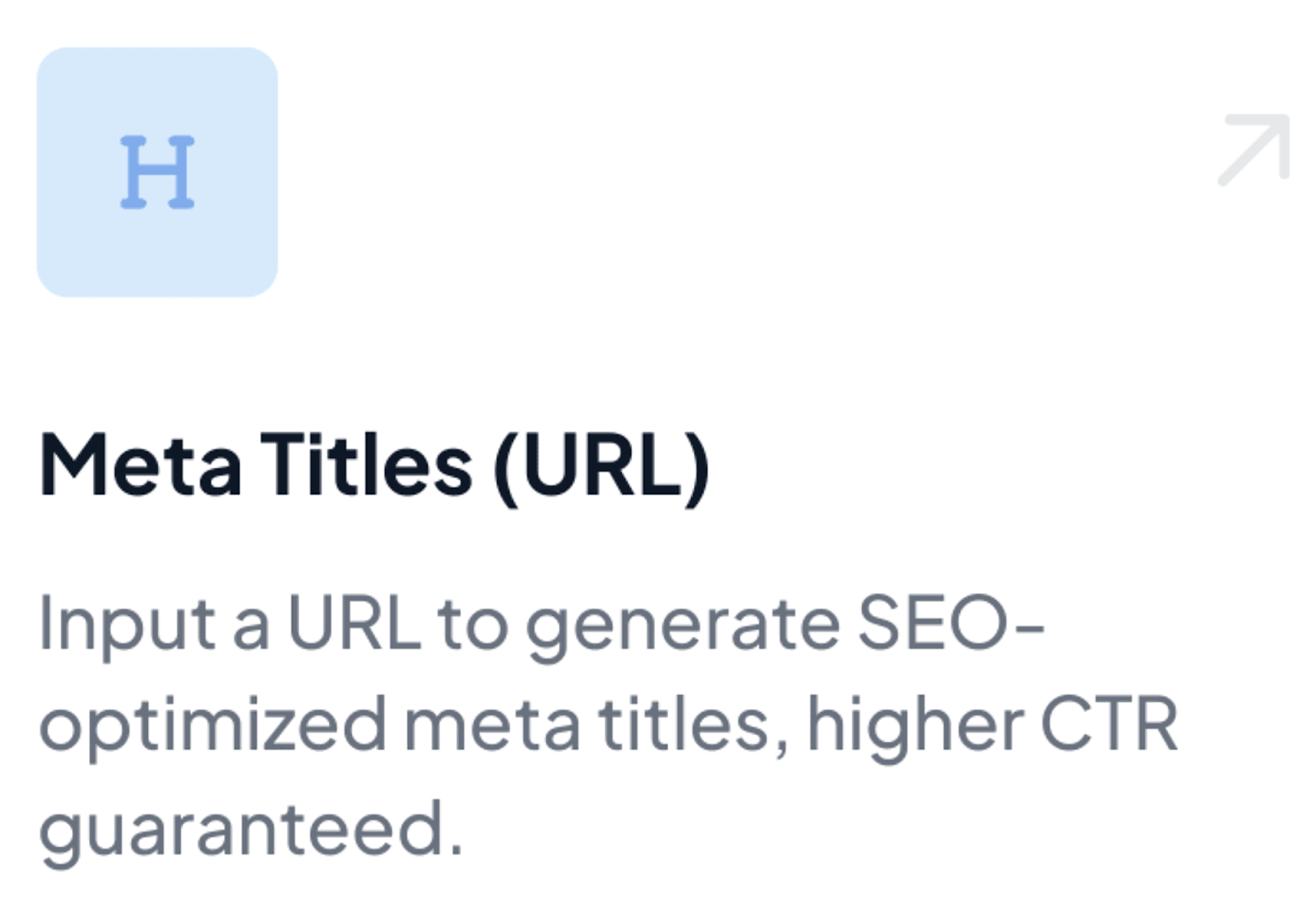
Une fois que vous avez cliqué dessus, sélectionnez un niveau de créativité, fournissez votre mot-clé ciblé et les informations sur votre site Web.
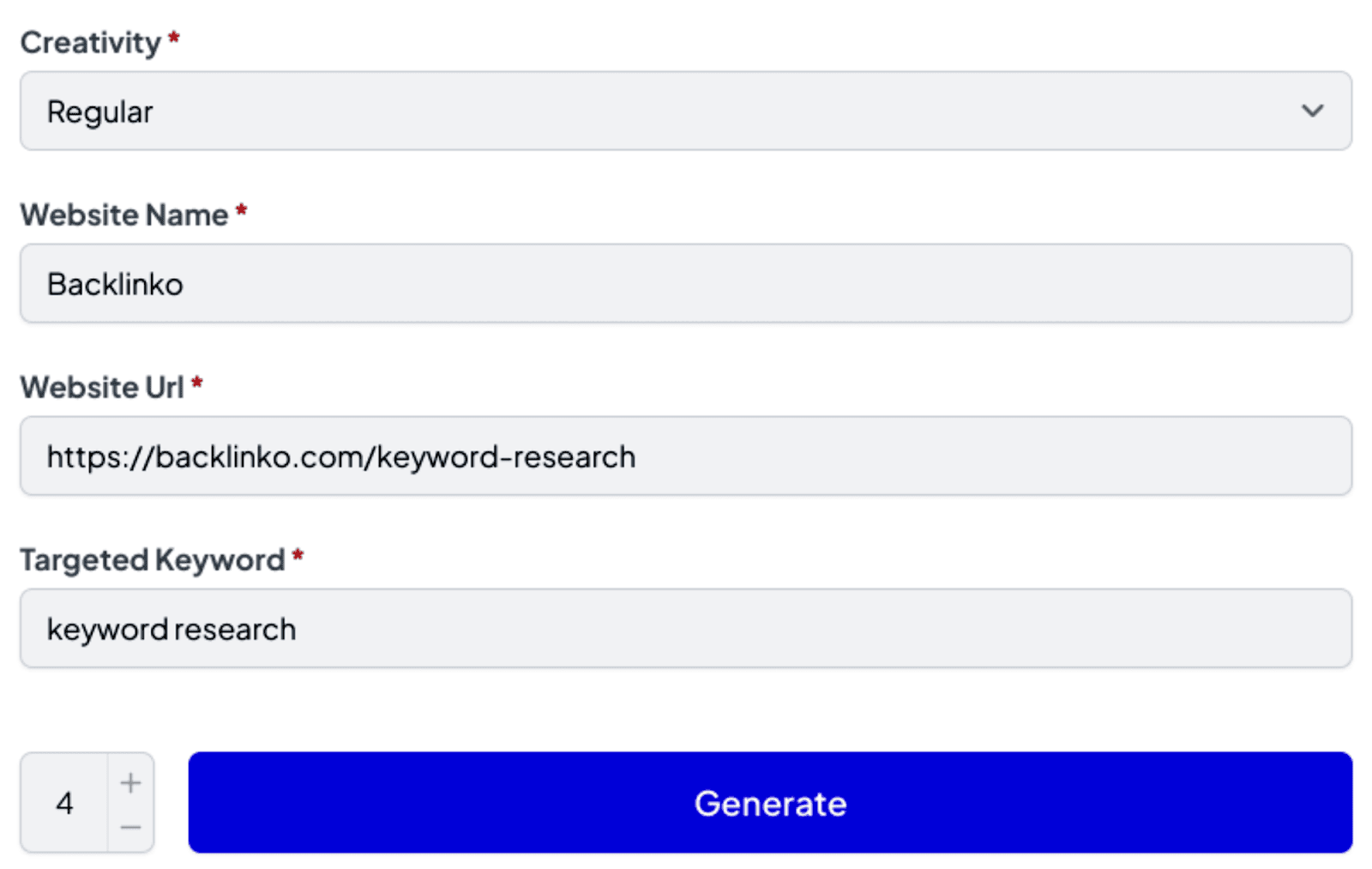
Après avoir cliqué sur « Générer », l'outil vous proposera une sélection de méta-titres suggérés :
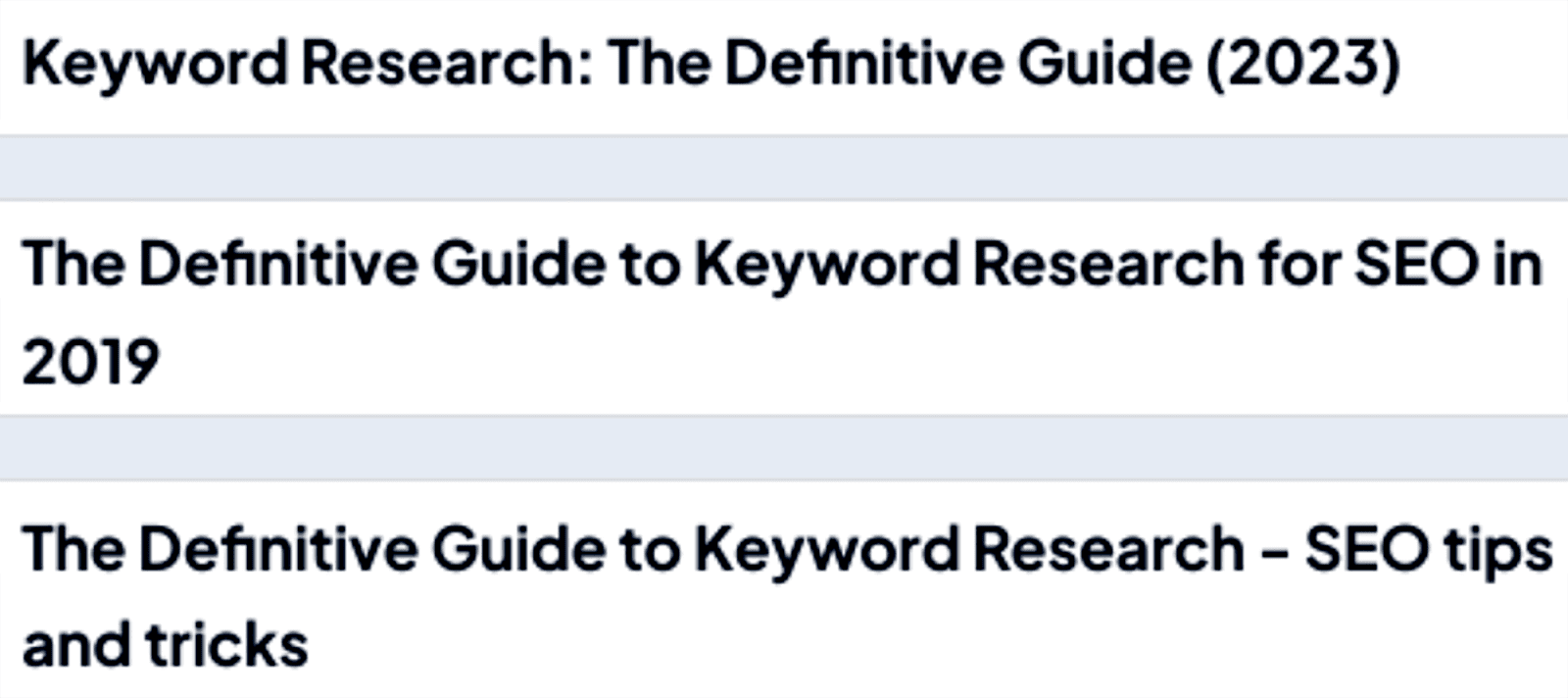
14. Automatiser le code de balisage de schéma
Avant, vous deviez être un codeur compétent pour comprendre le code de balisage de schéma et écrire le vôtre. Cependant, ce n'est plus le cas : vous pouvez désormais utiliser ChatGPT pour automatiser le code en votre nom.
Par exemple, disons que je gère un site Web de cuisine qui publie des recettes, je peux demander à ChatGPT de créer un balisage de schéma pour l'une de mes pages de recettes…
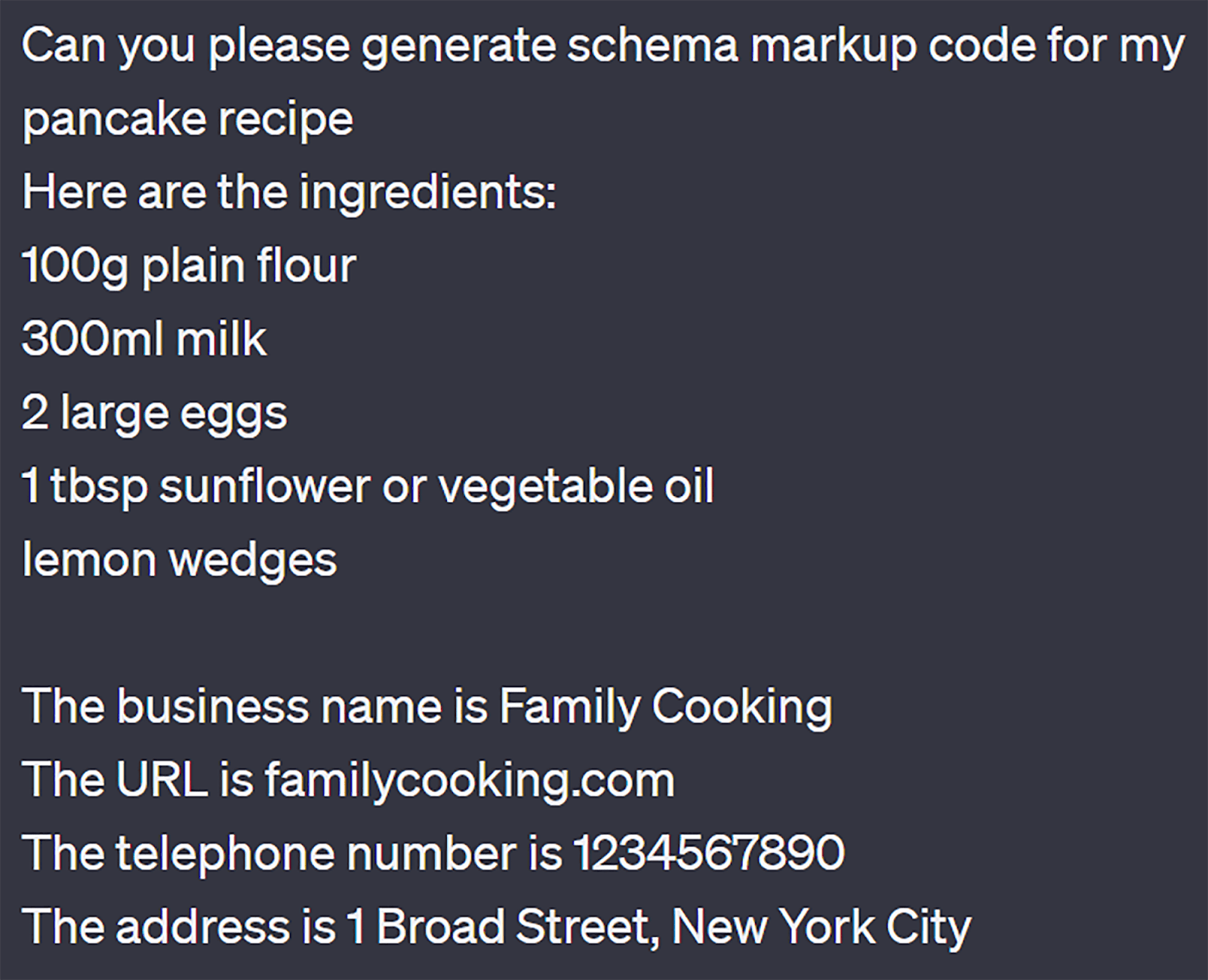
…et voici le code fourni par ChatGPT :
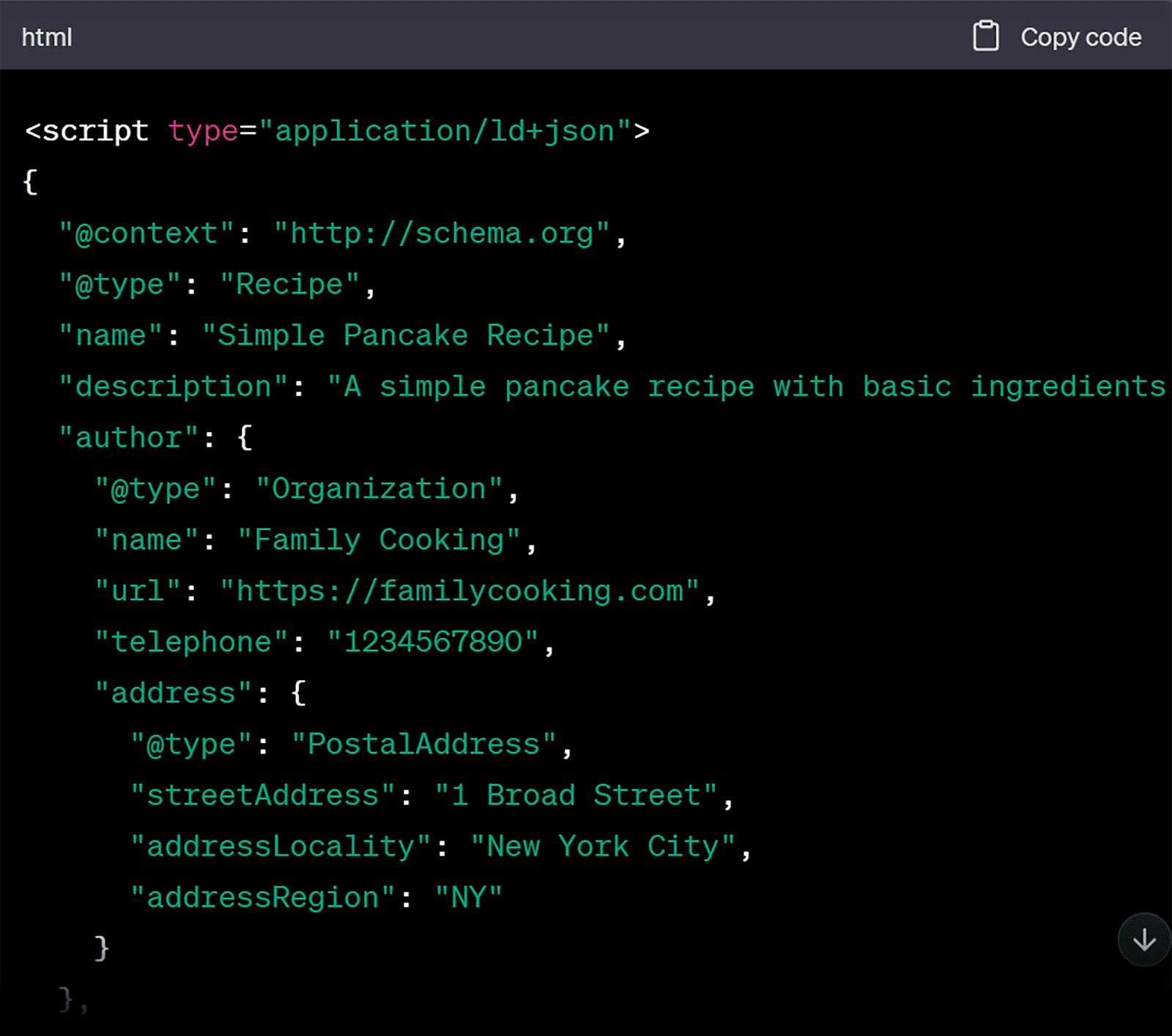
Je recommande toujours aux webmasters de vérifier leur code sur l'outil Schema Markup Validator. Cet outil pourra confirmer si le code a été écrit correctement.
Si le code est correct, il vous suffit de l'implémenter sur votre page.
15. Automatisez l'optimisation des images
Les images non optimisées peuvent présenter un défi important pour les performances de votre page Web et vos efforts de référencement. Bien que les images volumineuses et haute résolution puissent être visuellement attrayantes, elles peuvent ralentir les temps de chargement de vos pages.
Les pages à chargement lent frustrent non seulement les visiteurs, mais ont également un impact négatif sur le classement de votre site dans les moteurs de recherche. Google donne la priorité à la fourniture d'une expérience utilisateur transparente.
Si vos pages prennent trop de temps à charger en raison d'images non optimisées, cela peut entraîner des taux de rebond plus élevés et une visibilité organique diminuée.
De plus, les images qui ne sont pas correctement optimisées peuvent consommer une grande partie de la bande passante. Cela entraîne des pages gourmandes en données et peut augmenter les coûts d'hébergement.
Vous pouvez utiliser des outils tels que PageSpeed Insights ou Lighthouse de Google pour obtenir un rapport sur les performances de votre site en termes de vitesse de chargement. Ces outils seront également capables d'identifier les problèmes qui ralentissent les temps de chargement de vos pages, qui pourraient inclure la taille de vos images.
Si les images constituent le problème, les outils seront en mesure de mettre en évidence les images qui sont spécifiquement à l'origine du problème.
Pour utiliser PageSpeed Insights (PSI) de Google, accédez à l'outil et collez votre nom de domaine ou une URL spécifique que vous souhaitez analyser :
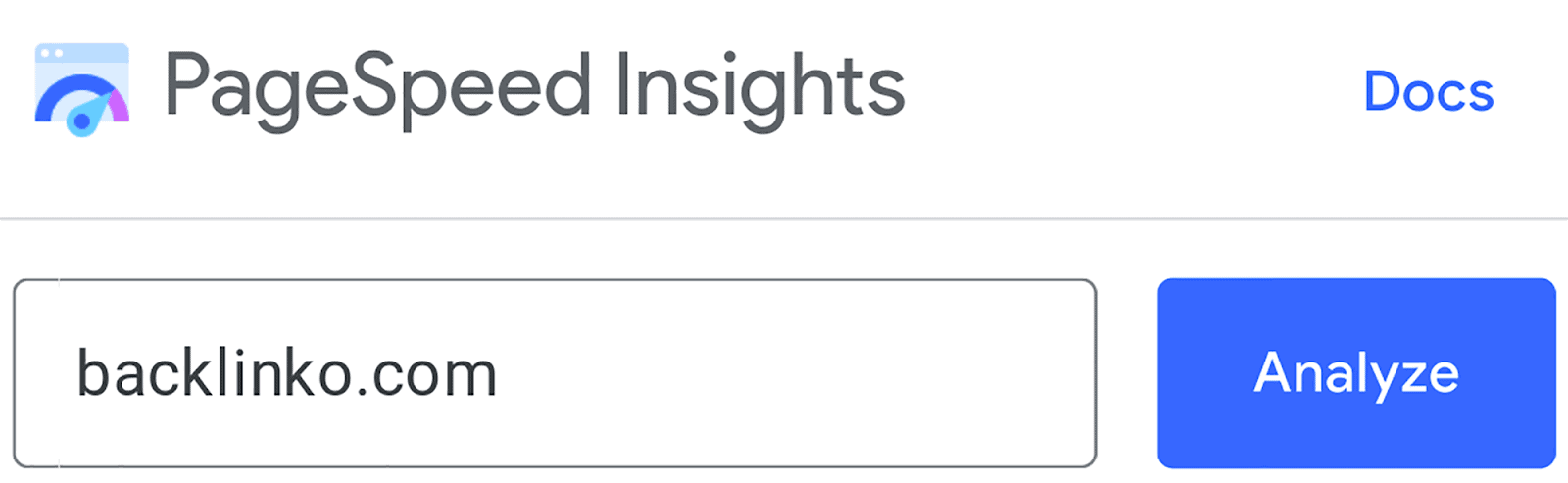
Après avoir cliqué sur « Analyser », faites défiler jusqu'à la section « Opportunités » et cliquez sur « Dimensionner correctement les images » :
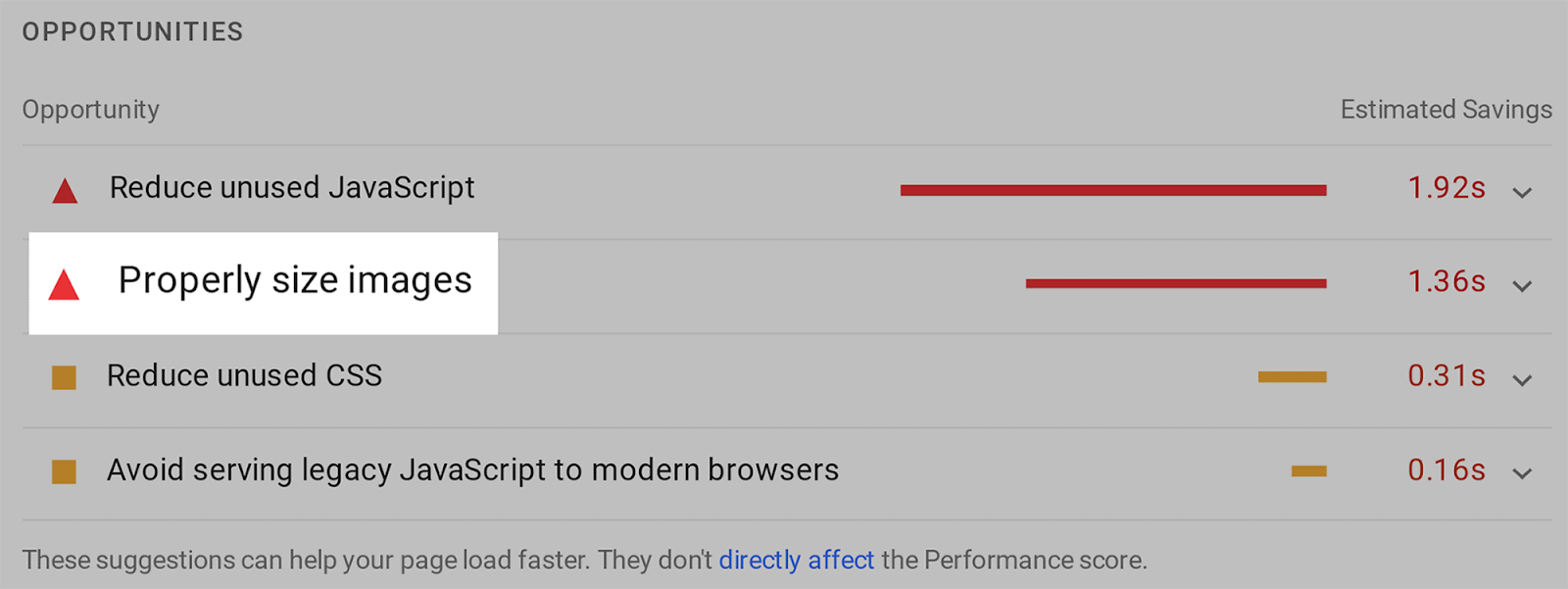
Ici, vous pouvez découvrir des images qui pourraient être redimensionnées pour potentiellement réduire le temps de chargement de votre page :
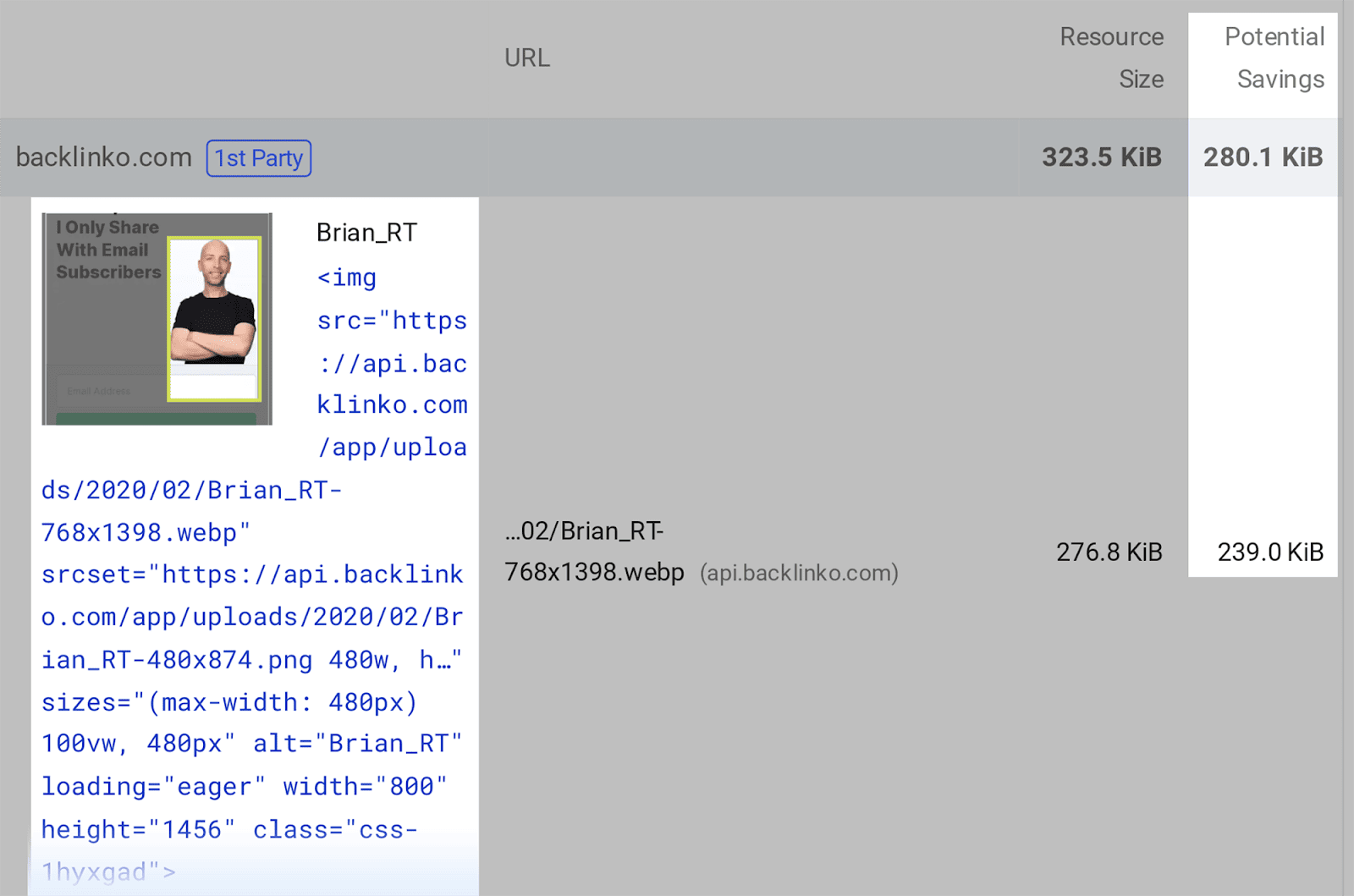
Faire cela manuellement prendra une éternité, surtout si vous avez un grand nombre d’images sur vos pages. Heureusement, le PSI accélère cette tâche. À partir de là, il ne vous reste plus qu’à prendre note des images que vous devez optimiser.
Si vous avez l'équivalent d'un site Web entier d'images à compresser, vous pouvez utiliser un outil tel que Bulk Resize pour effectuer cette tâche à votre place. Cet outil vous permet de traiter par lots plusieurs images à la fois.
Rendez-vous sur Redimensionnement groupé et sélectionnez « Choisir des images » :
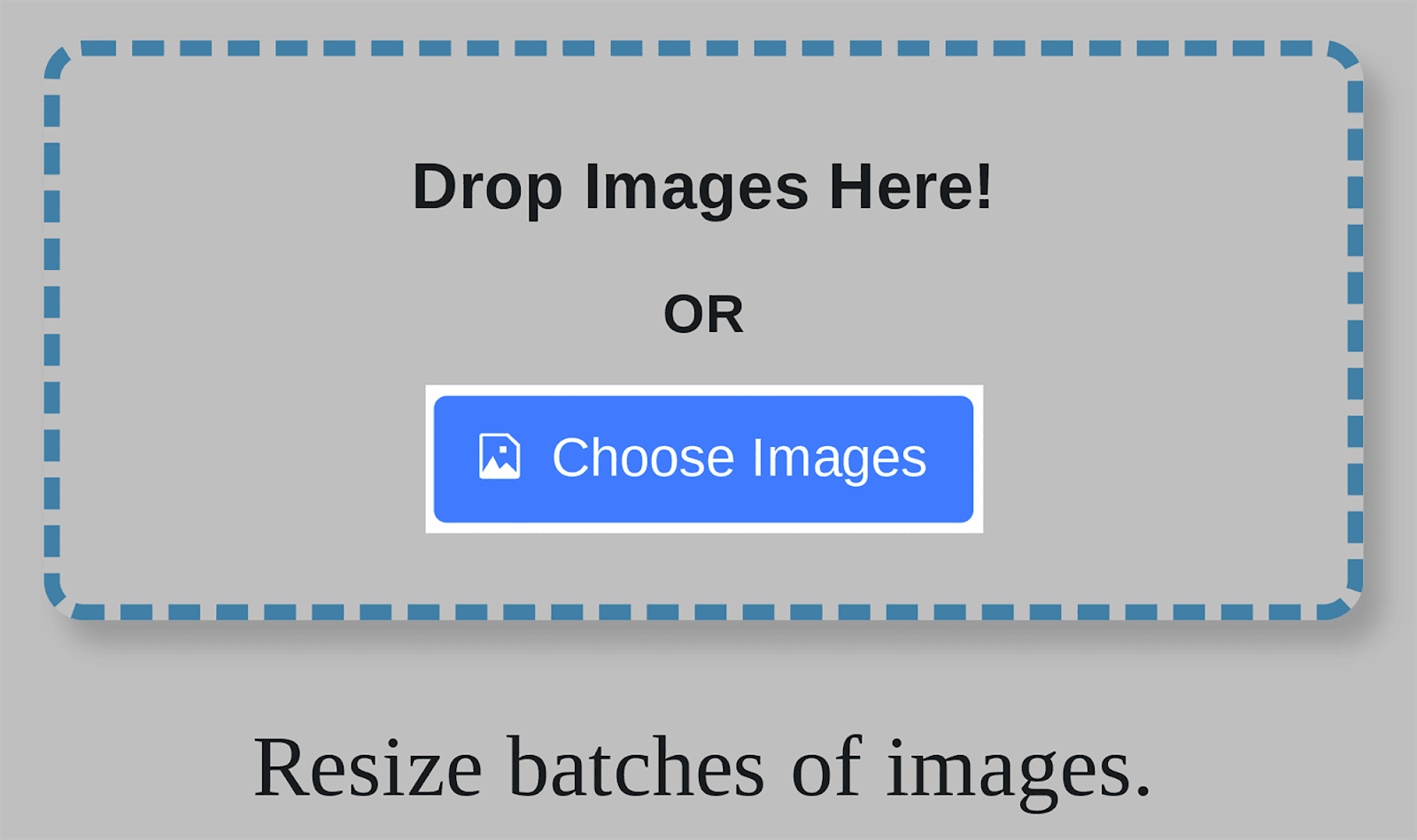
Ensuite, sélectionnez toutes les images que vous souhaitez redimensionner.
Une fois ajouté, vous pouvez choisir à quel pourcentage des dimensions d'origine mettre à l'échelle les images. Vous pouvez également choisir le format d'image vers lequel vous souhaitez convertir toutes les images :
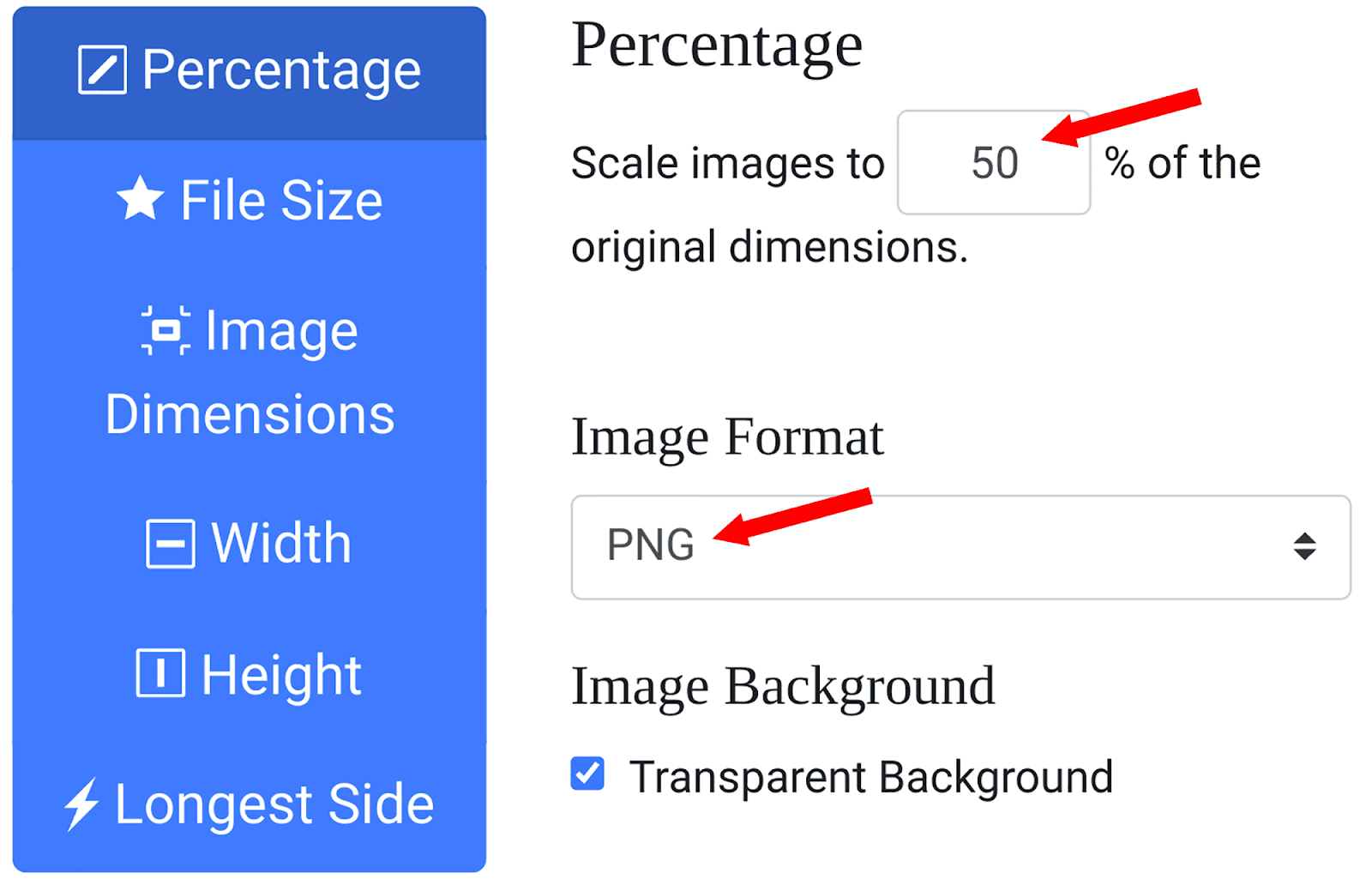
Mais quel format d’image choisir ? WebP offre globalement la meilleure qualité d’image, même après compression. Ils sont également plus légers que les PNG et plus rapides que les JPEG. Cependant, ils ne sont pas pris en charge sur tous les navigateurs.
Chez Backlinko, nous changeons normalement le format d'image en PNG car elles ne perdent pas leur clarté une fois compressées.
Une fois que vous avez choisi un format d'image, vous pouvez vous rendre dans « Largeur » et choisir la taille de pixel souhaitée, puis appuyer sur « Démarrer » :
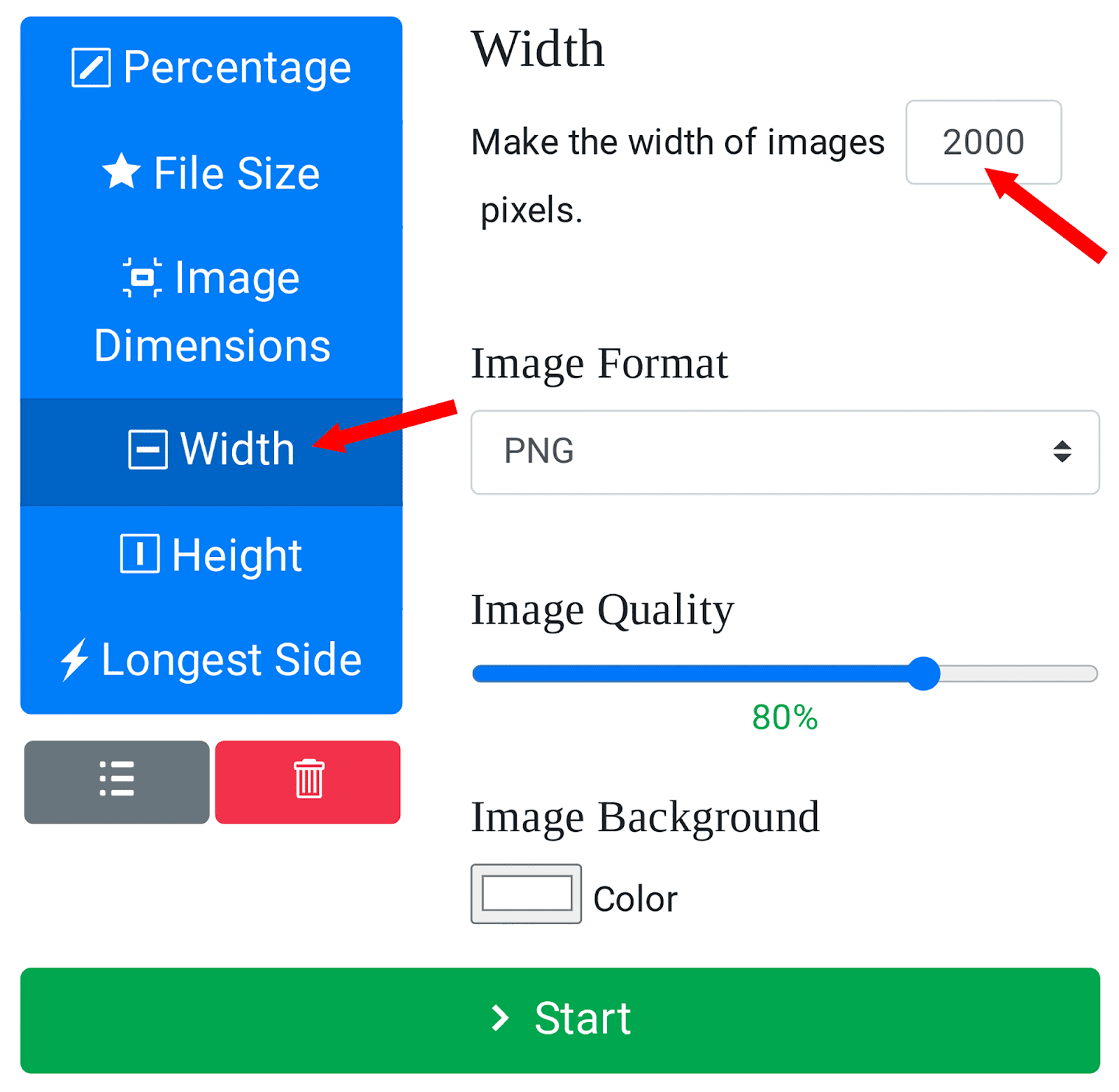
Si vous avez sélectionné quelques images à redimensionner, le processus de redimensionnement peut prendre quelques secondes. Une fois que toutes les images sont prêtes, votre ordinateur devrait télécharger automatiquement les images redimensionnées.
Cet outil vous fait gagner beaucoup de temps en effectuant cette tâche manuellement.
Vous pouvez optimiser davantage vos images en ajoutant des textes alternatifs et des titres d'images manquants (si ce n'est pas déjà fait).
Le texte alternatif et les titres donnent aux moteurs de recherche un moyen de comprendre de quoi parle votre image.
Cependant, si vous avez une tonne d'images sur votre site, il faudrait une éternité pour parcourir manuellement chacune de ces images pour trouver le texte alternatif et les titres manquants.
Ne vous inquiétez pas, cependant ! Dirigez-vous vers l'outil d'audit de site de Semrush et visitez la section « Avertissements ». Dans la barre de recherche, tapez « alt ». Ici, vous pourrez revoir vos attributs alt manquants :
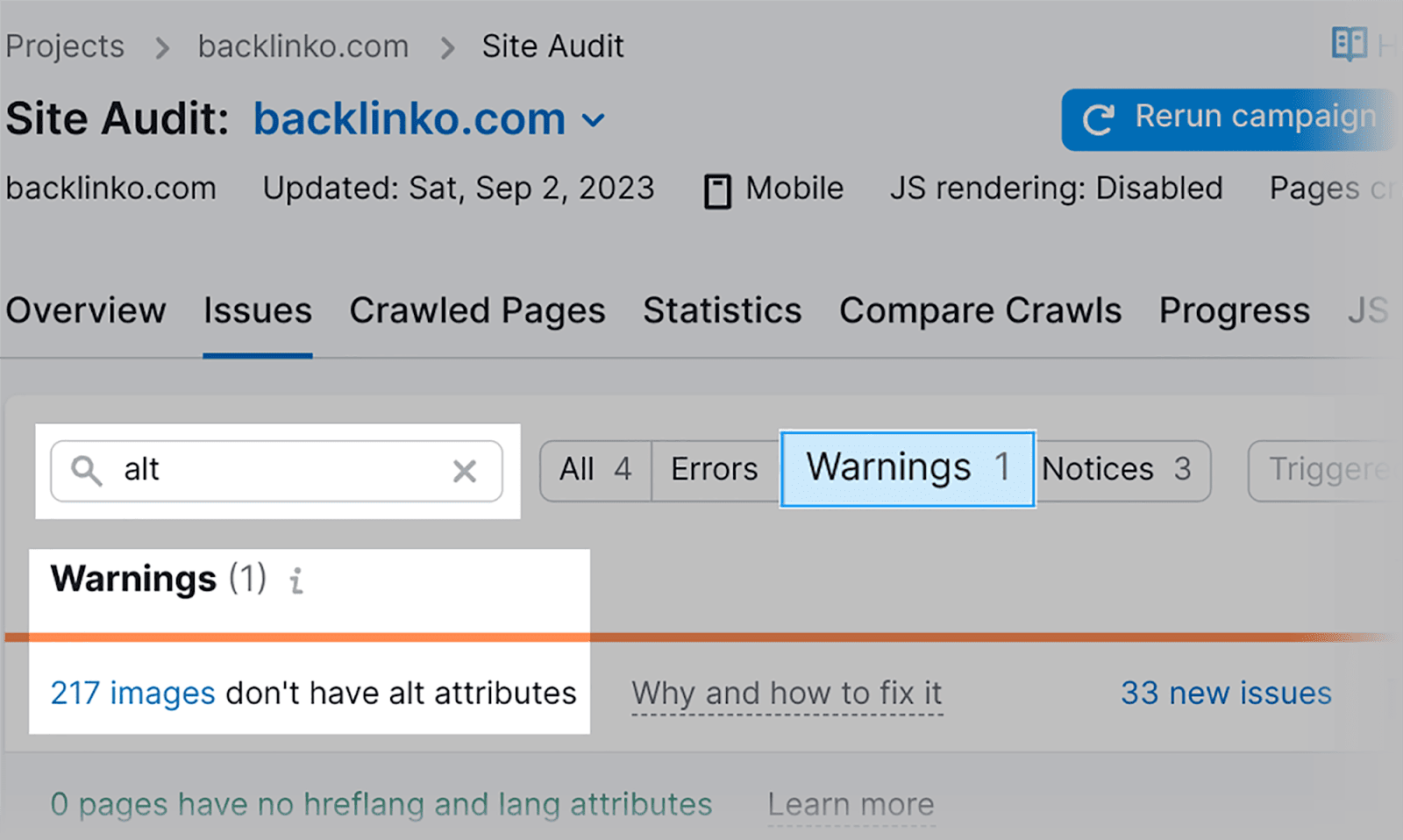
Si je clique sur « 217 images », je peux consulter une liste de toutes les images de mon domaine qui manquent d'attributs alt :
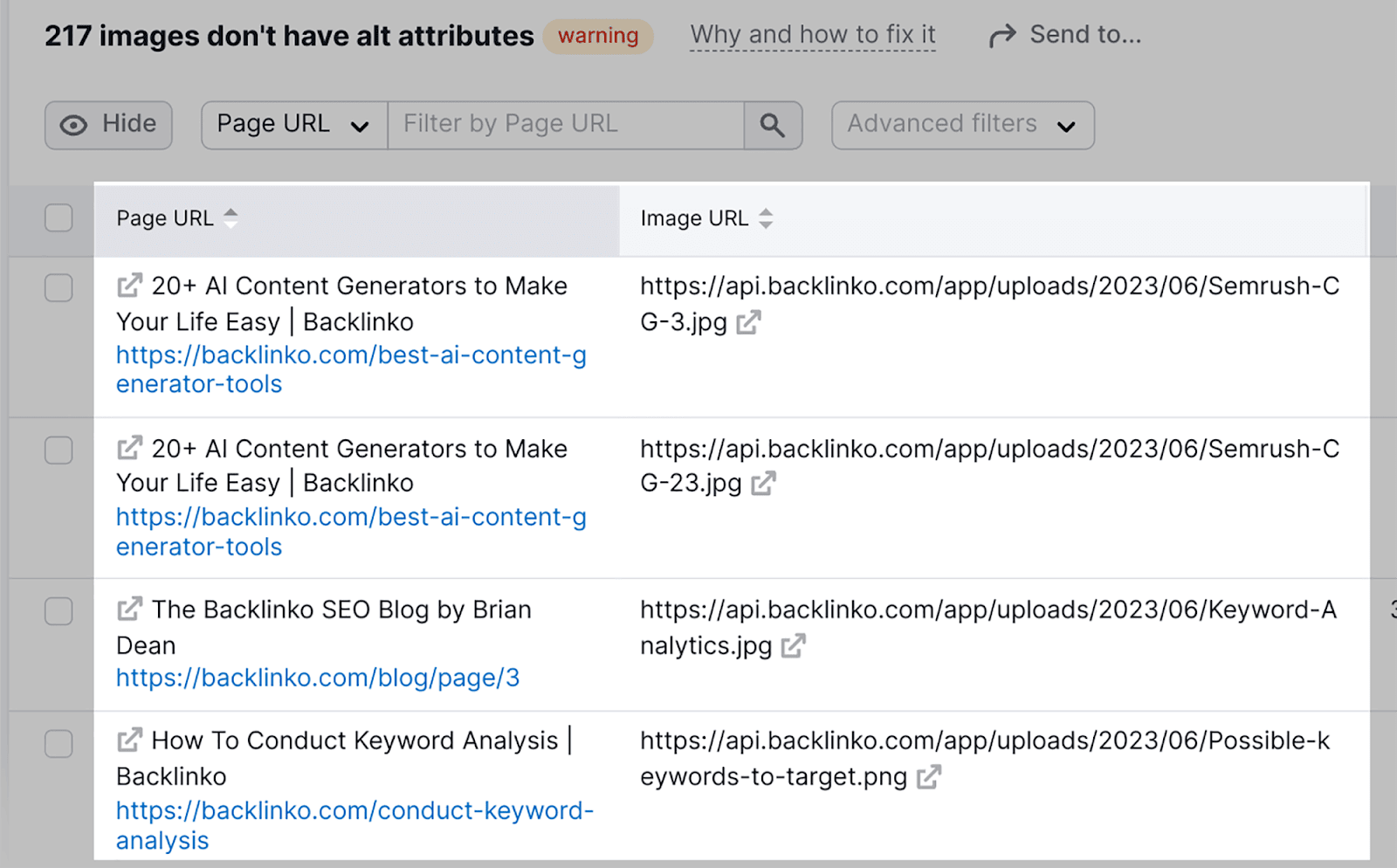
16. Surveillance du trafic
Garder un œil sur votre trafic est un élément essentiel de toute campagne de référencement. Vous devez régulièrement prendre le temps d’analyser la provenance de votre trafic.
Avec l'aide de Google Analytics 4, vous pouvez déterminer si votre trafic est principalement organique, direct ou référent. Cet outil vous indiquera également quels appareils vos visiteurs utilisent lorsqu'ils arrivent sur votre site, par exemple un ordinateur de bureau, un mobile ou une tablette.
Voici comment accéder à vos informations sur le trafic dans GA4.
Lorsque vous arrivez sur le tableau de bord instantané des rapports, vous pouvez voir instantanément votre nombre d'utilisateurs et les nouveaux utilisateurs qui ont visité votre site :
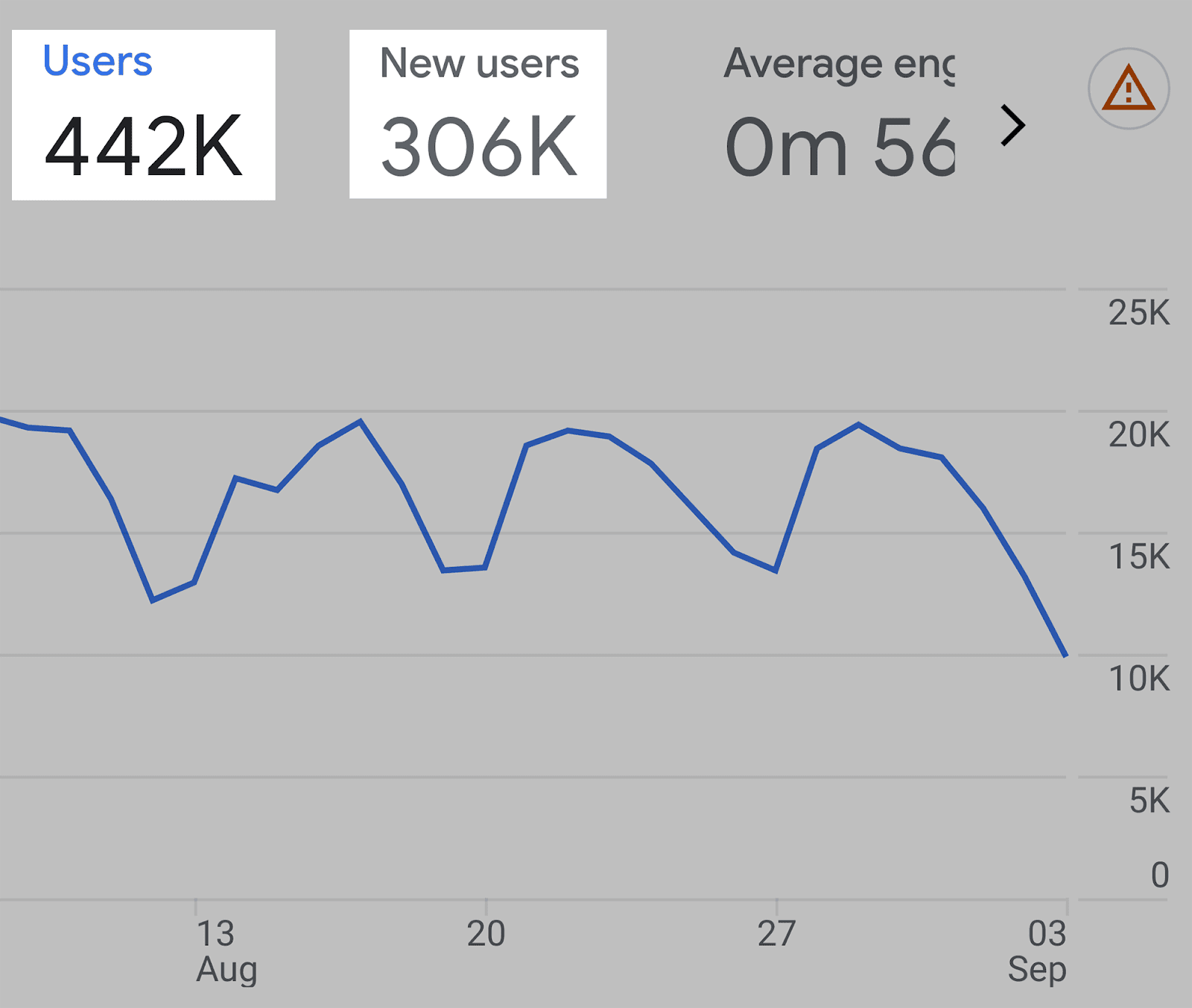
Sur le côté droit, vous pouvez également consulter le nombre total d'utilisateurs qui ont visité votre site au cours des 30 dernières minutes et les pays à partir desquels ils l'ont visité :
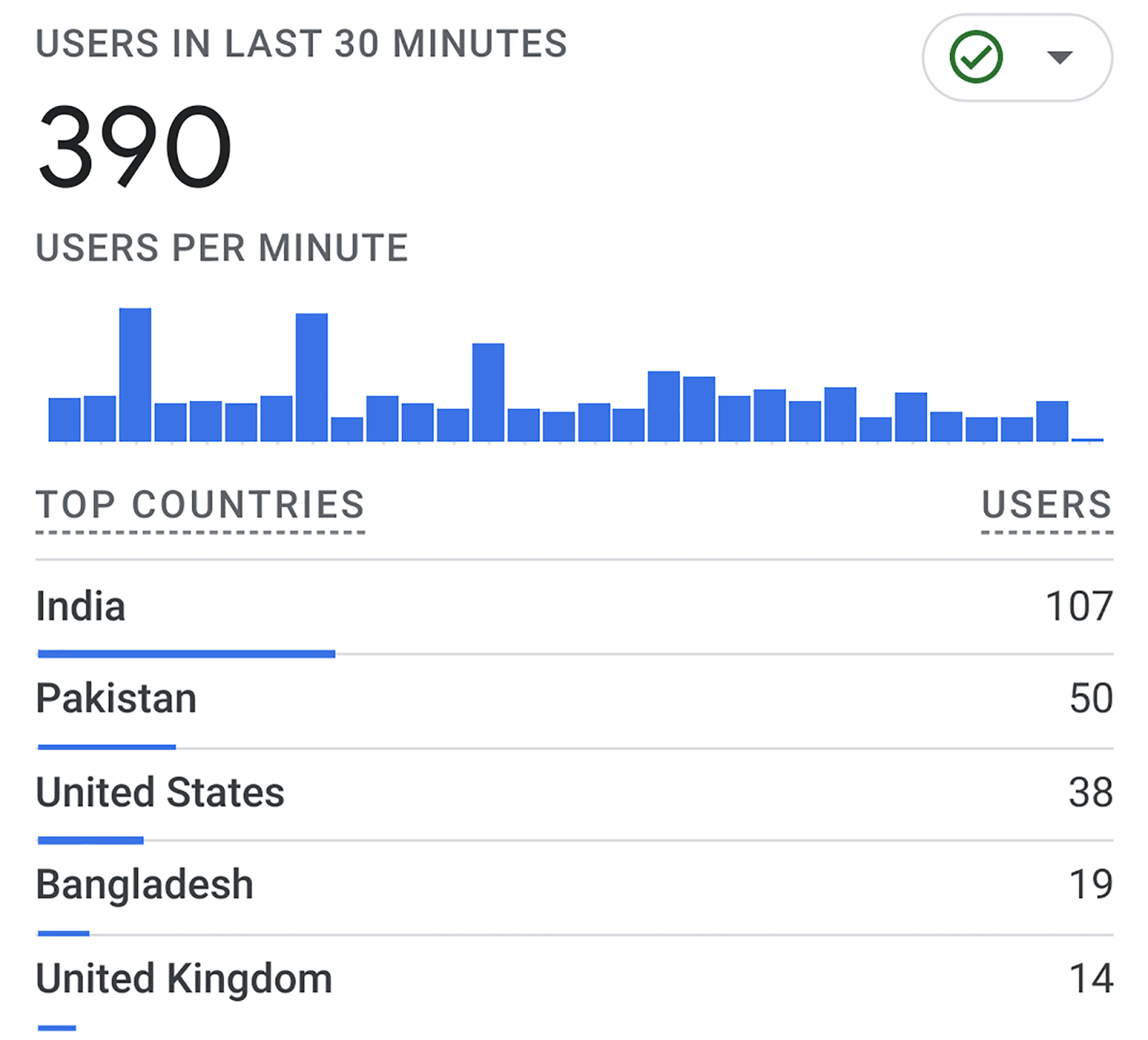
Cliquez ensuite sur « Acquisition de trafic » dans la section Acquisition du menu de gauche :
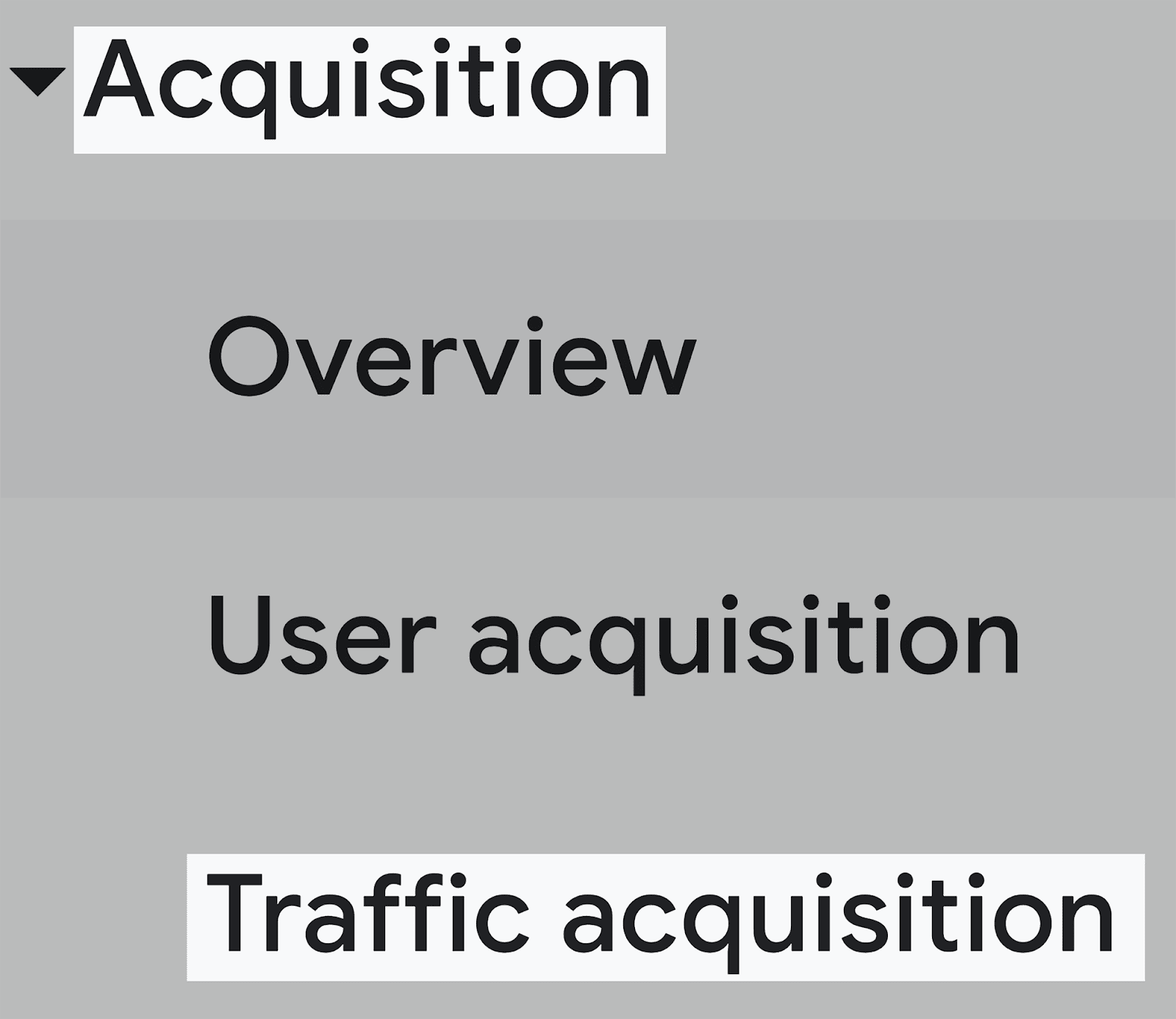
Ici, vous pouvez visualiser les sources de votre trafic, c'est-à-dire la façon dont les utilisateurs arrivent sur votre site. Ces sources sont définies comme :
- Recherche organique : trafic provenant directement de Google, Bing et d'autres moteurs de recherche.
- Direct — Il s'agit des visiteurs qui saisissent directement l'URL d'un site Web dans la barre d'adresse de leur navigateur, en contournant les moteurs de recherche et autres sources de référence.
- Parrainage — Le trafic de parrainage se produit lorsque les visiteurs accèdent à votre site Web à partir d'un autre site en cliquant sur un lien.
- Social organique — Tout trafic qui atterrit sur votre site via des liens partagés sur les réseaux sociaux est compté comme du trafic « social organique ».
- E-mail — Chaque fois qu'un utilisateur accède à votre site Web en cliquant sur un lien intégré dans un e-mail. Ceci est enregistré comme trafic de courrier électronique.
- Vidéo organique — Cela concerne le trafic généré par des plateformes telles que YouTube et TikTok.
- Non attribué — Si des paramètres de suivi sont manquants ou si une autre erreur de suivi se produit, le trafic sera enregistré comme « non attribué ».
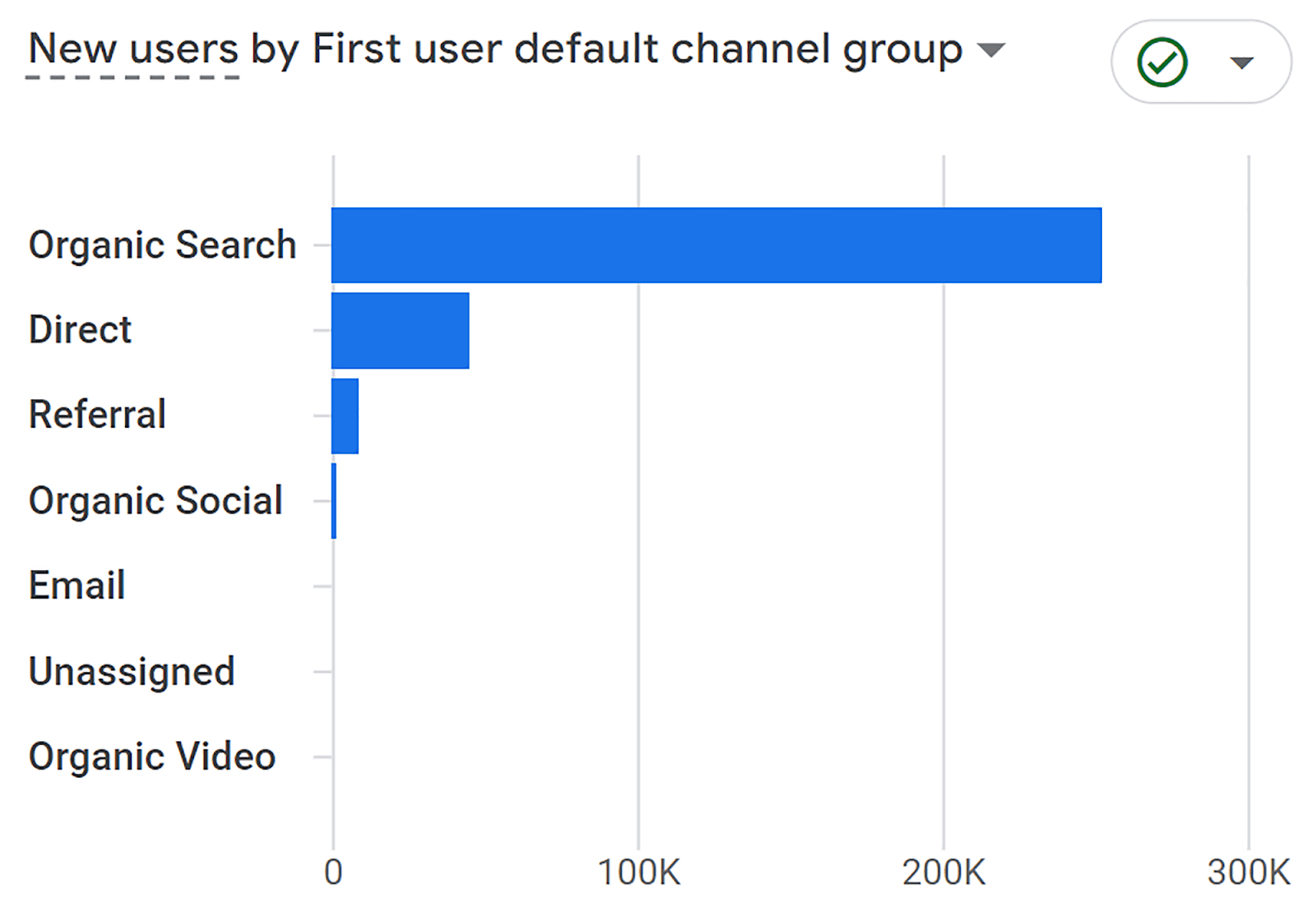
Si vous faites défiler vers le bas, vous obtiendrez des métriques détaillées telles que :
- Le nombre d'« Utilisateurs » qui ont atterri sur votre site via chaque canal.
- Le nombre total de « Sessions » générées à partir de chaque canal
et plus.
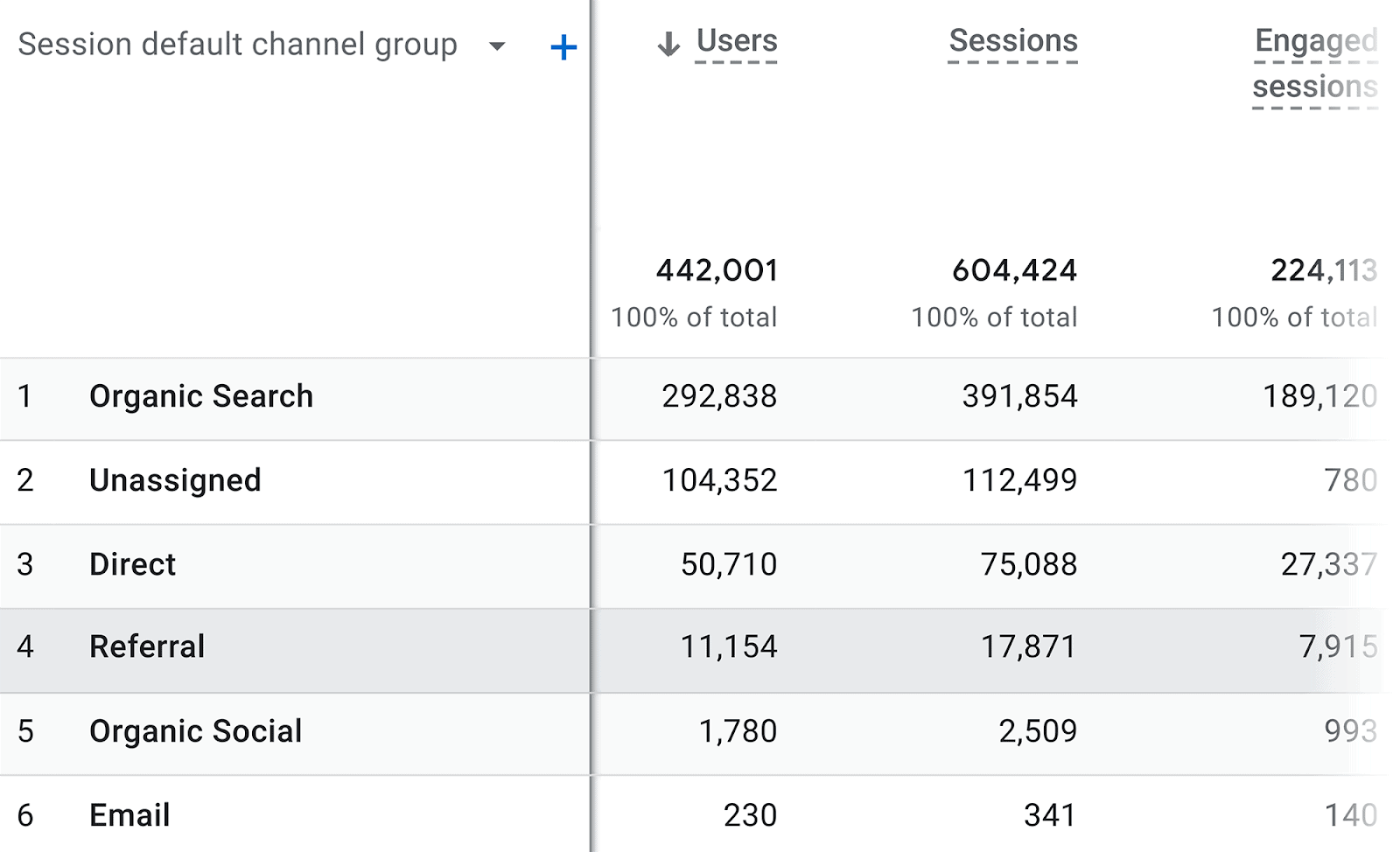
Par exemple, je constate que sur les 442 001 utilisateurs qui sont venus sur mon site, 292 838 l’ont fait via la recherche organique.
Pour voir les appareils que vos visiteurs utilisent pour accéder à votre site, cliquez simplement sur le bouton « + » en haut :
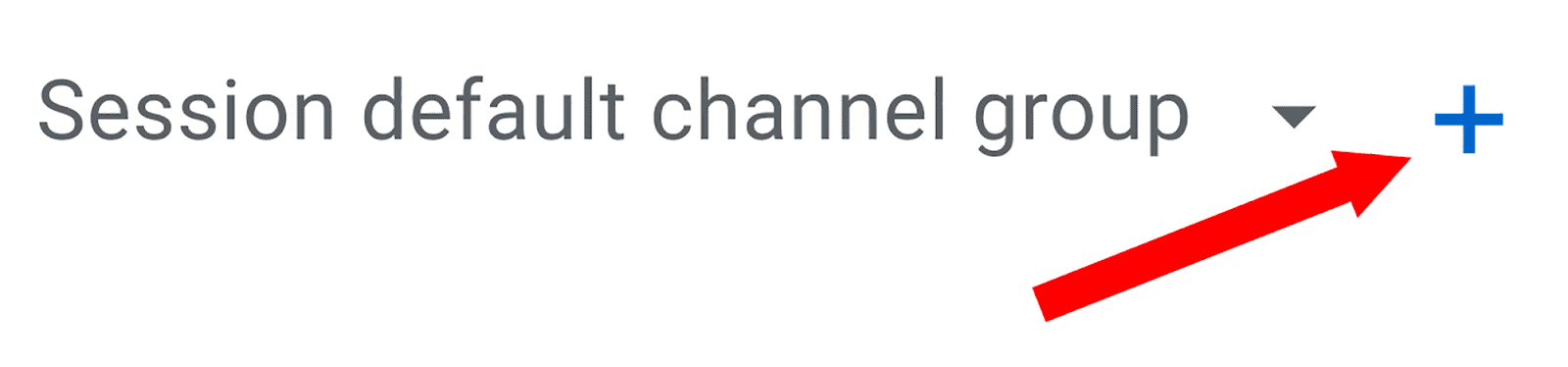
Ensuite, cliquez sur « Plateforme/appareil » à gauche et « Catégorie d'appareil » à droite :
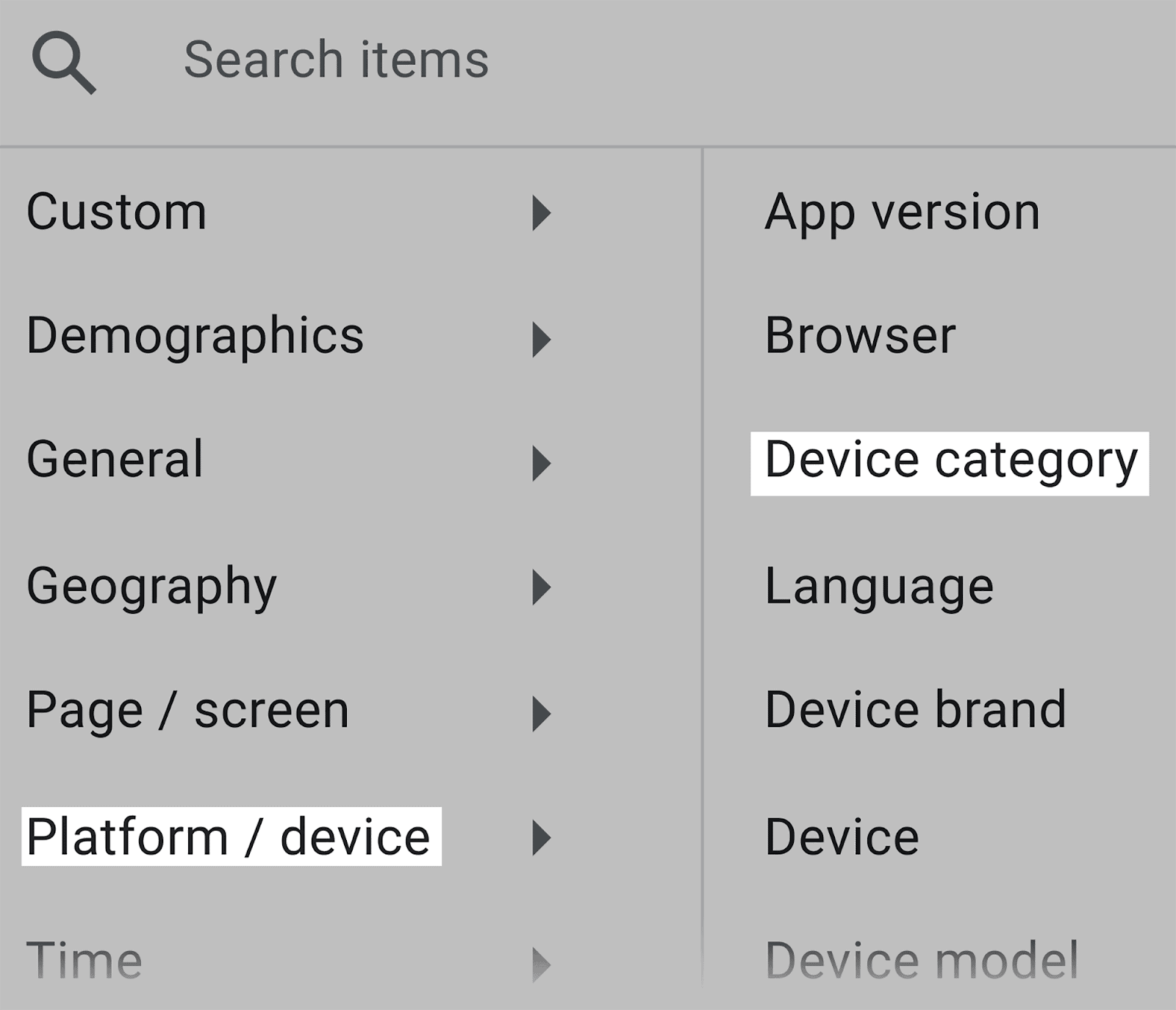
Cela ajoutera ensuite une colonne « Catégorie d'appareil » à votre tableau d'acquisition de trafic :
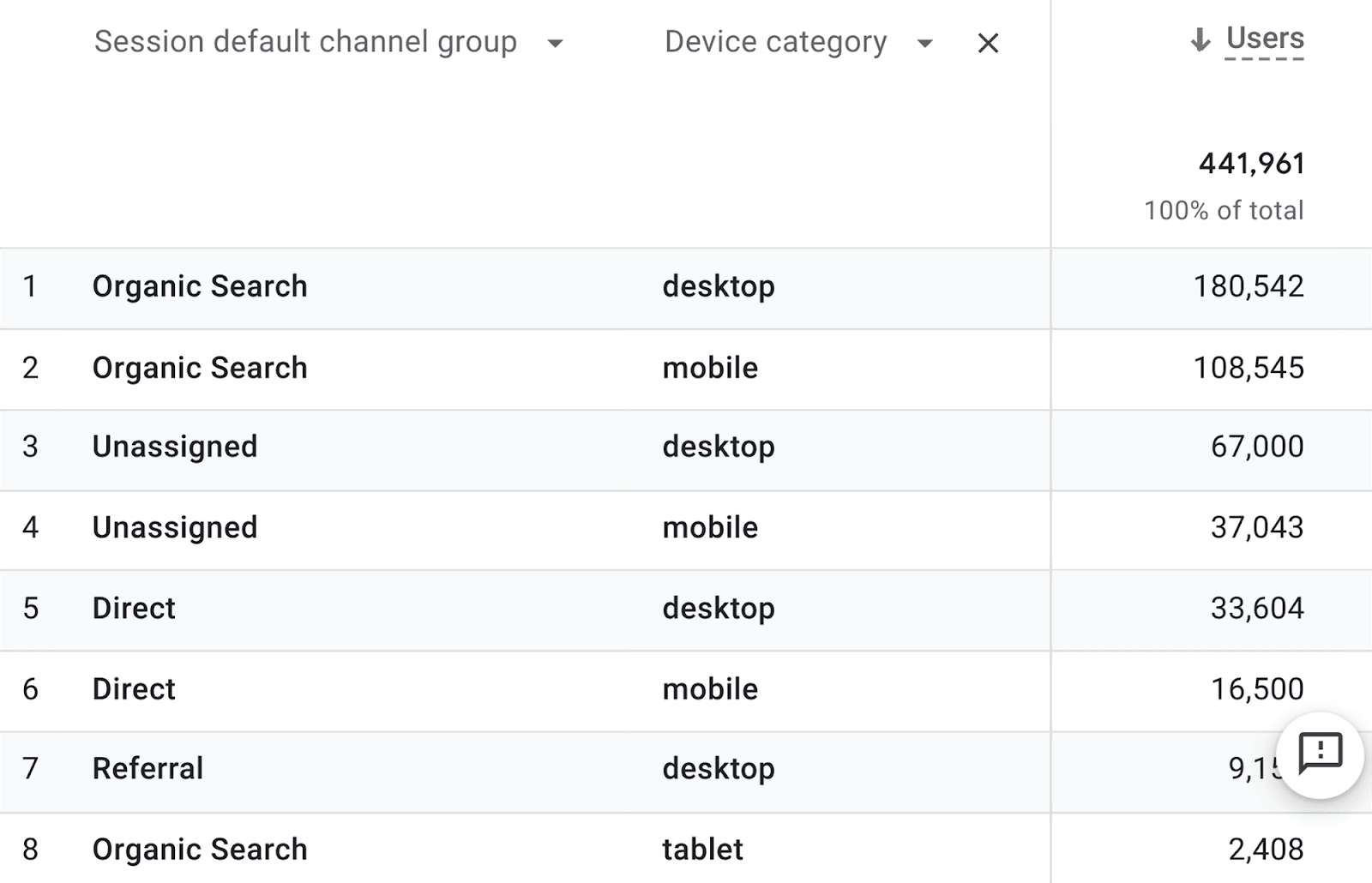
Ici, vous pourrez croiser le nombre d'utilisateurs qui ont visité votre site via un canal spécifique tout en utilisant un appareil particulier.
Par exemple, dans la ligne 1, je peux voir que 180 542 utilisateurs ont visité mon site via un ordinateur via la recherche organique.
Avoir accès à ces informations vous permettra d'optimiser votre site Web pour la principale source de trafic qui attire la majorité de vos visiteurs, ainsi que d'adapter votre site aux appareils les plus couramment utilisés par vos visiteurs pour y accéder.
Nous aborderons correctement les rapports automatisés dans la section suivante, mais il convient de mentionner ici que les rapports peuvent être facilement automatisés sur la plate-forme GA4.
Cliquez simplement sur le bouton de partage du rapport sur lequel vous vous trouvez et vous aurez la possibilité de partager le lien ou de le télécharger :
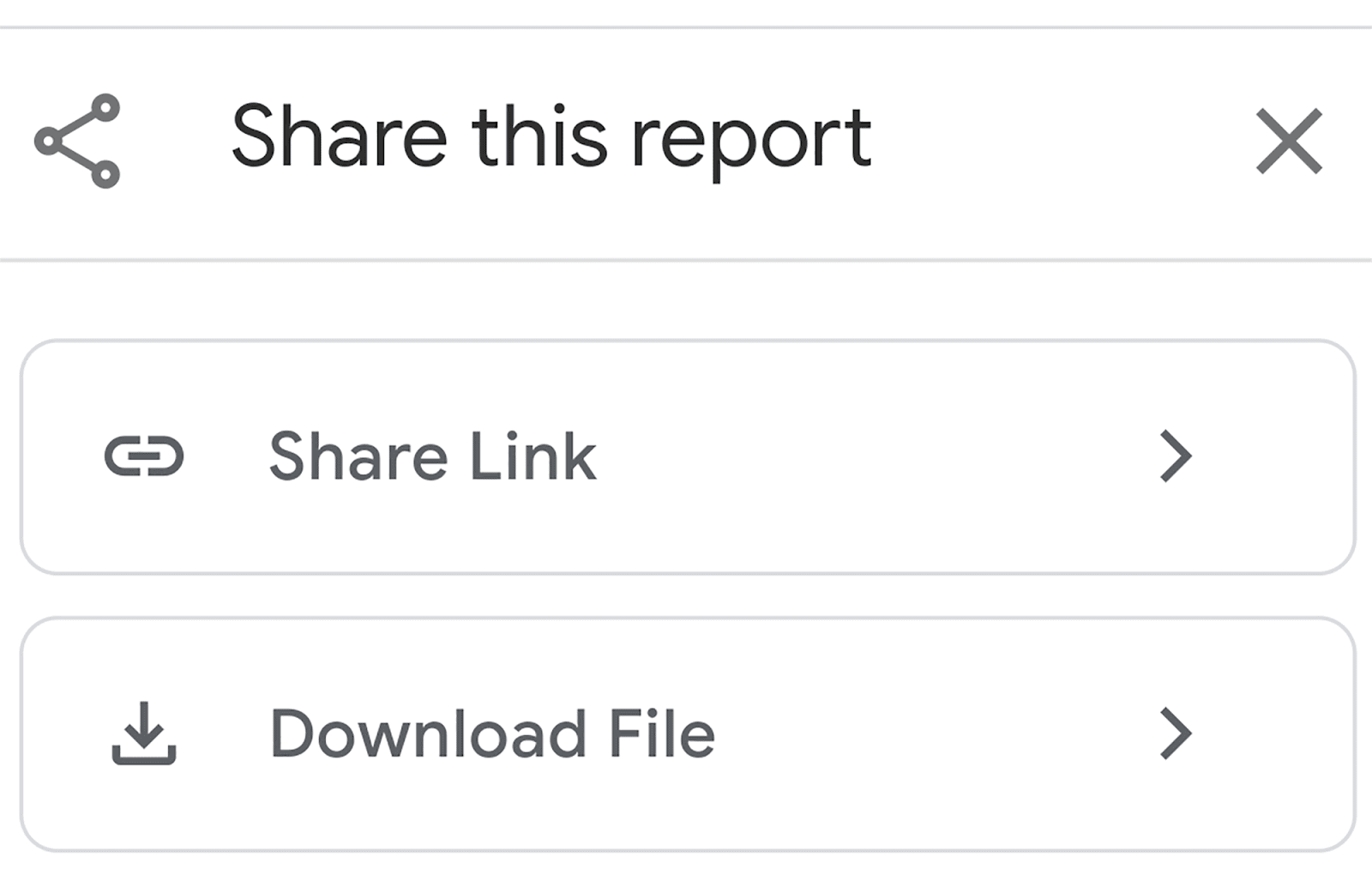
Bien que GA4 soit un outil précieux, il présente des limites, et l'une de ces limites est l'incapacité de comparer vos propres sources de trafic avec celles de vos concurrents.
Vous pouvez cependant effectuer cette tâche à l'aide de Traffic Analytics de Semrush.
Vous pouvez trouver « Traffic Analytics » dans la section Competitive Research dans le menu de gauche :
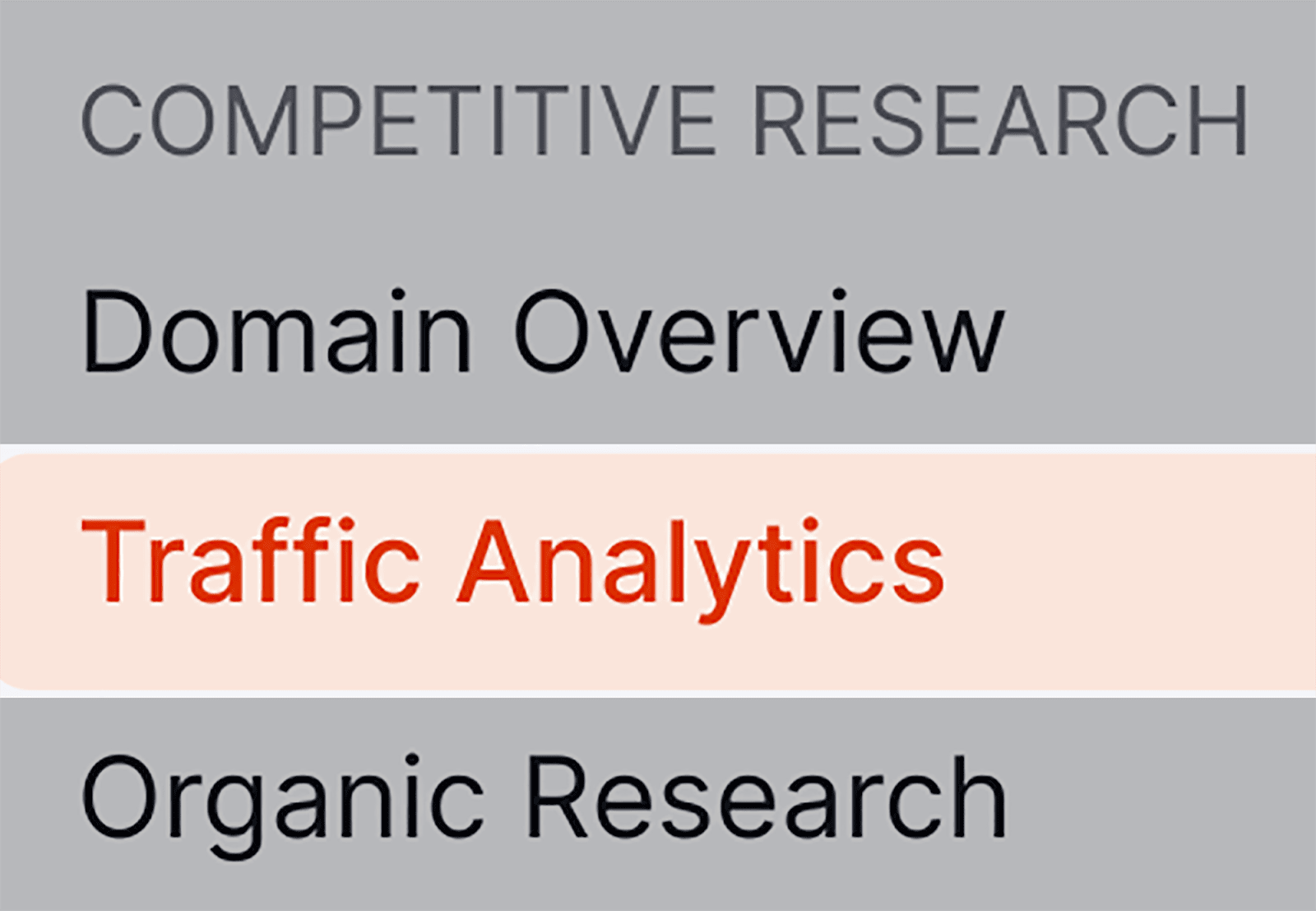
Après avoir cliqué dessus, ajoutez votre domaine suivi d'une liste de vos concurrents et cliquez sur « Analyser »
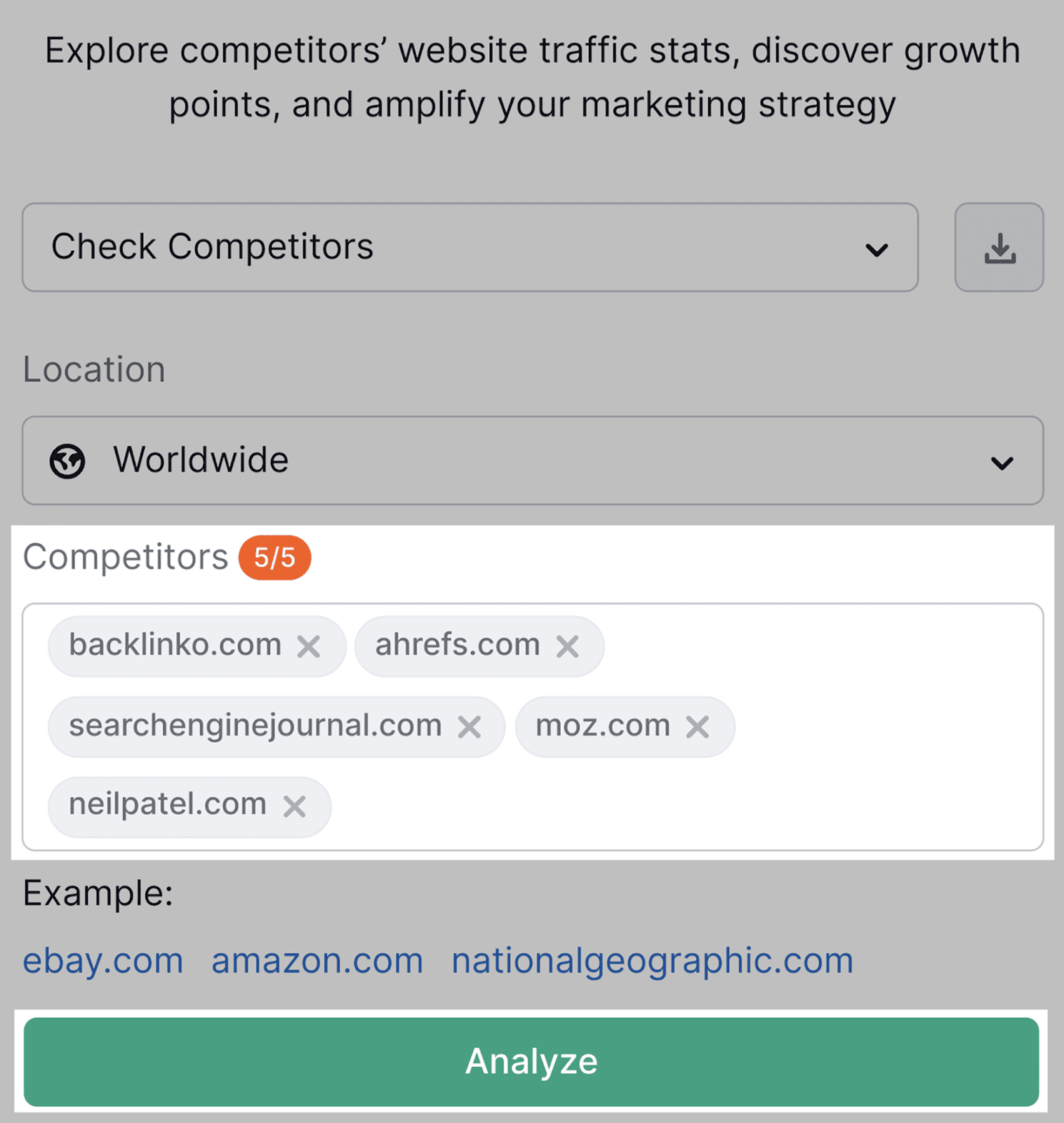
Cliquez ensuite sur l'onglet « Trafic Journey », où vous pourrez comparer la source de votre trafic à celle de vos concurrents :
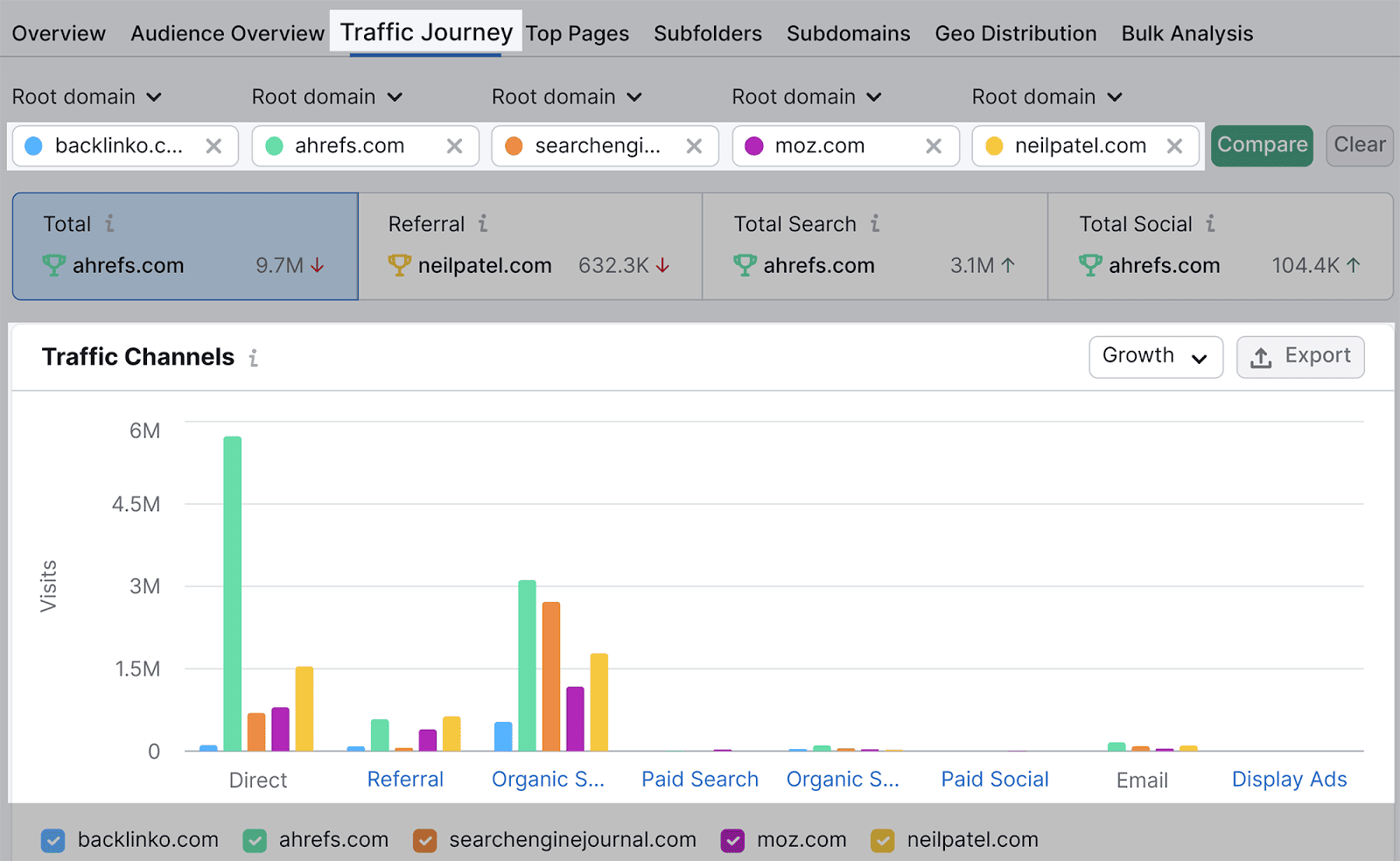
Comme vous pouvez le constater, Ahrefs reçoit une quantité importante de trafic direct par rapport à n’importe quel autre site.
Pour automatiser ce processus de comparaison à l'avenir, vous pouvez enregistrer la liste que vous avez saisie en cliquant sur le bouton « + Créer une liste » en haut à droite :
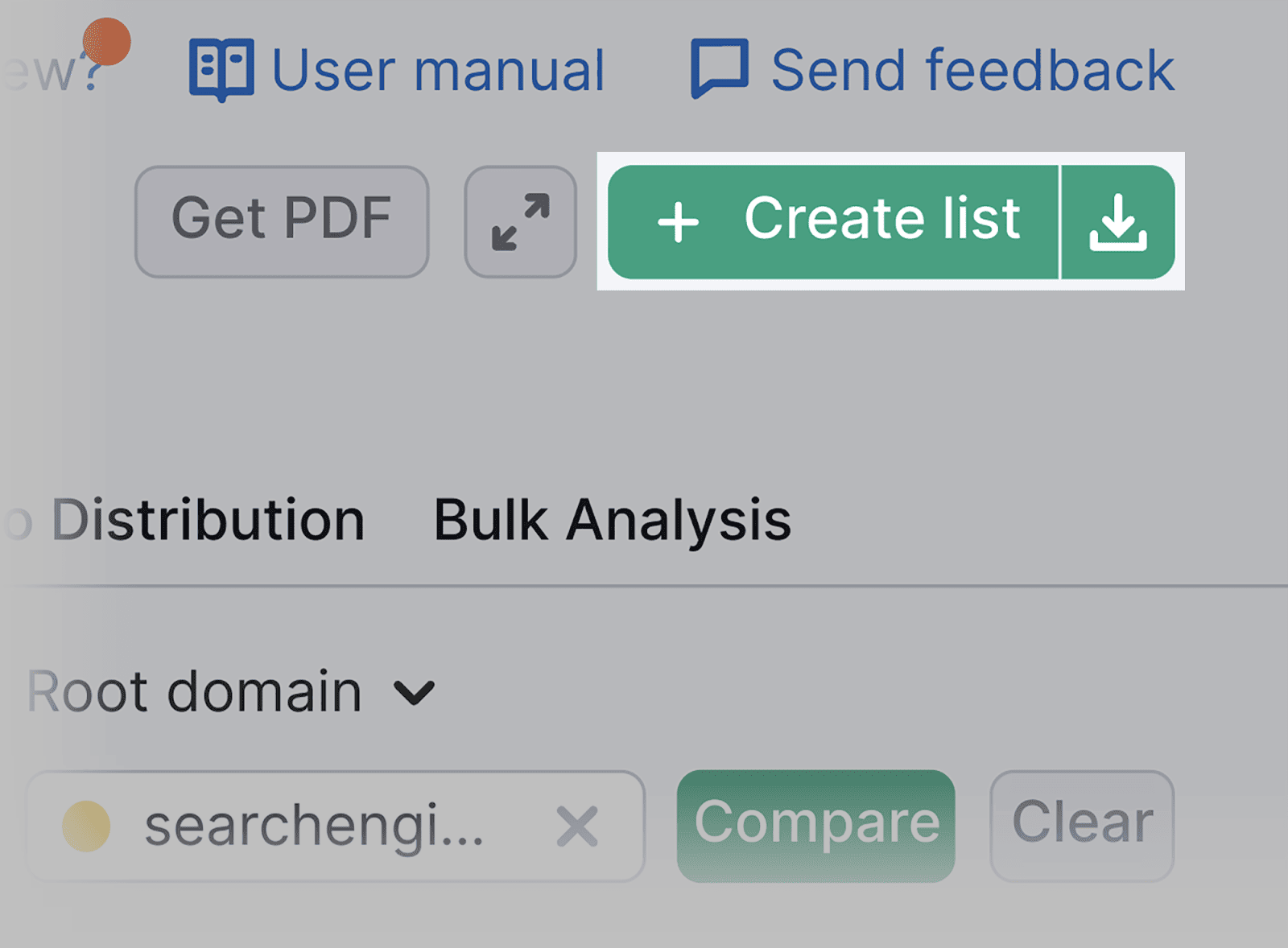
…Semrush continuera à le mettre à jour avec de nouvelles informations – automatiquement !
Un autre onglet utile de l'outil Traffic Analytics est le rapport Top Pages. Ici, vous pouvez consulter les pages de vos concurrents et leurs sources de trafic.
Dans cet exemple, j'utiliserai Amazon comme concurrent pour montrer comment utiliser l'outil.
Cliquez sur l'onglet « Meilleures pages » :
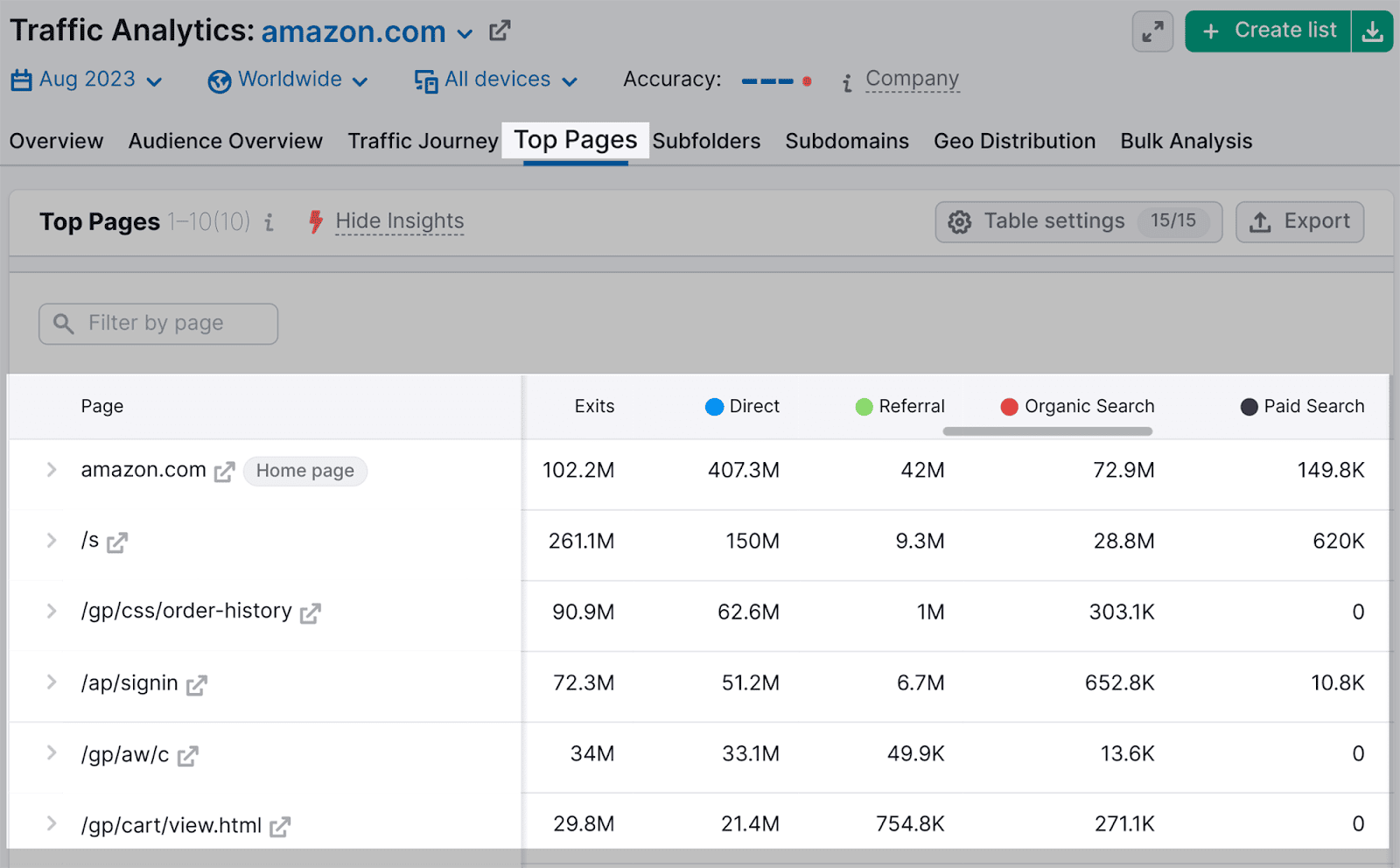
Ici, vous pourrez obtenir des informations sur les meilleures pages de vos concurrents et sur le volume de trafic qu'ils reçoivent des canaux spécifiques.
17. Rapports automatisés
En plus d'analyser régulièrement vos performances SEO, vous devrez probablement compiler des rapports compréhensibles pour transmettre vos conclusions à vos collègues et associés.
Si vous présentez un rapport SEO aux parties prenantes, vous avez besoin que toutes les données, graphiques et diagrammes pertinents soient à jour, clairs et concis.
La création de rapports ne doit plus être effectuée manuellement.
Dans Semrush, vous pouvez créer des rapports de plusieurs manières.
Par exemple, si vous souhaitez partager les résultats de l'audit de votre site à l'aide de l'outil Site Audit de Semrush, vous pouvez cliquer sur le bouton « PDF » en haut à droite :

Une petite fenêtre apparaîtra, dans laquelle vous pourrez sélectionner une destination de courrier électronique pour le rapport :
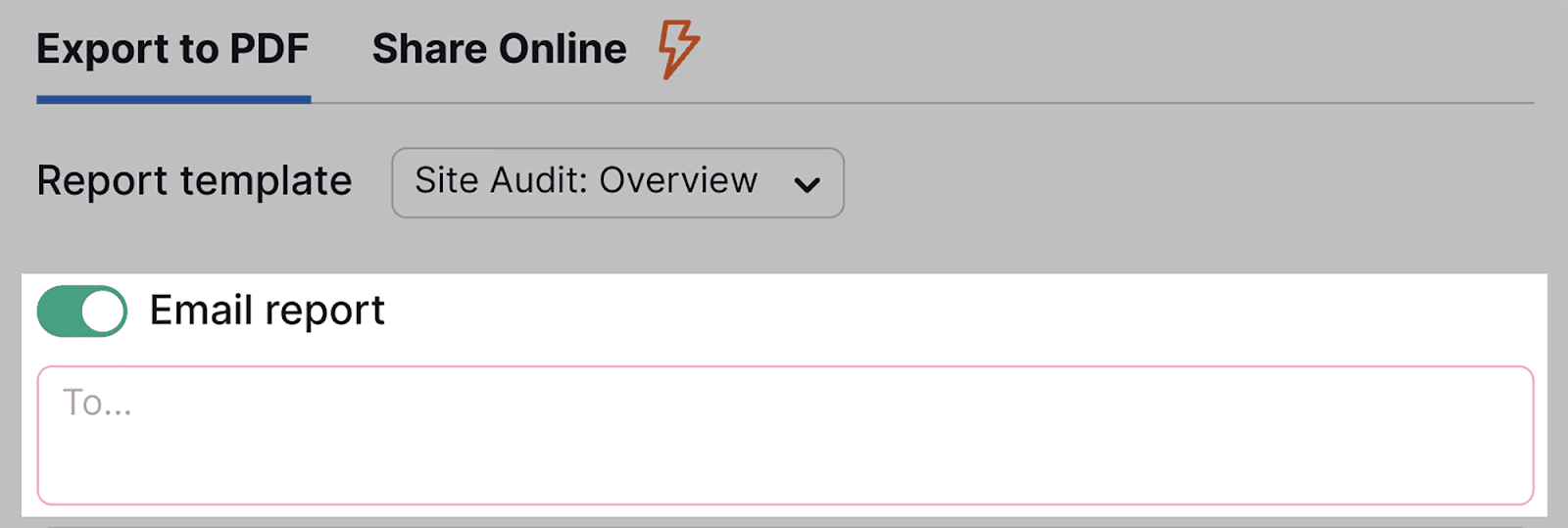
Au bas de cette fenêtre, vous avez la possibilité d'automatiser ce rapport sur une base quotidienne, hebdomadaire ou mensuelle.
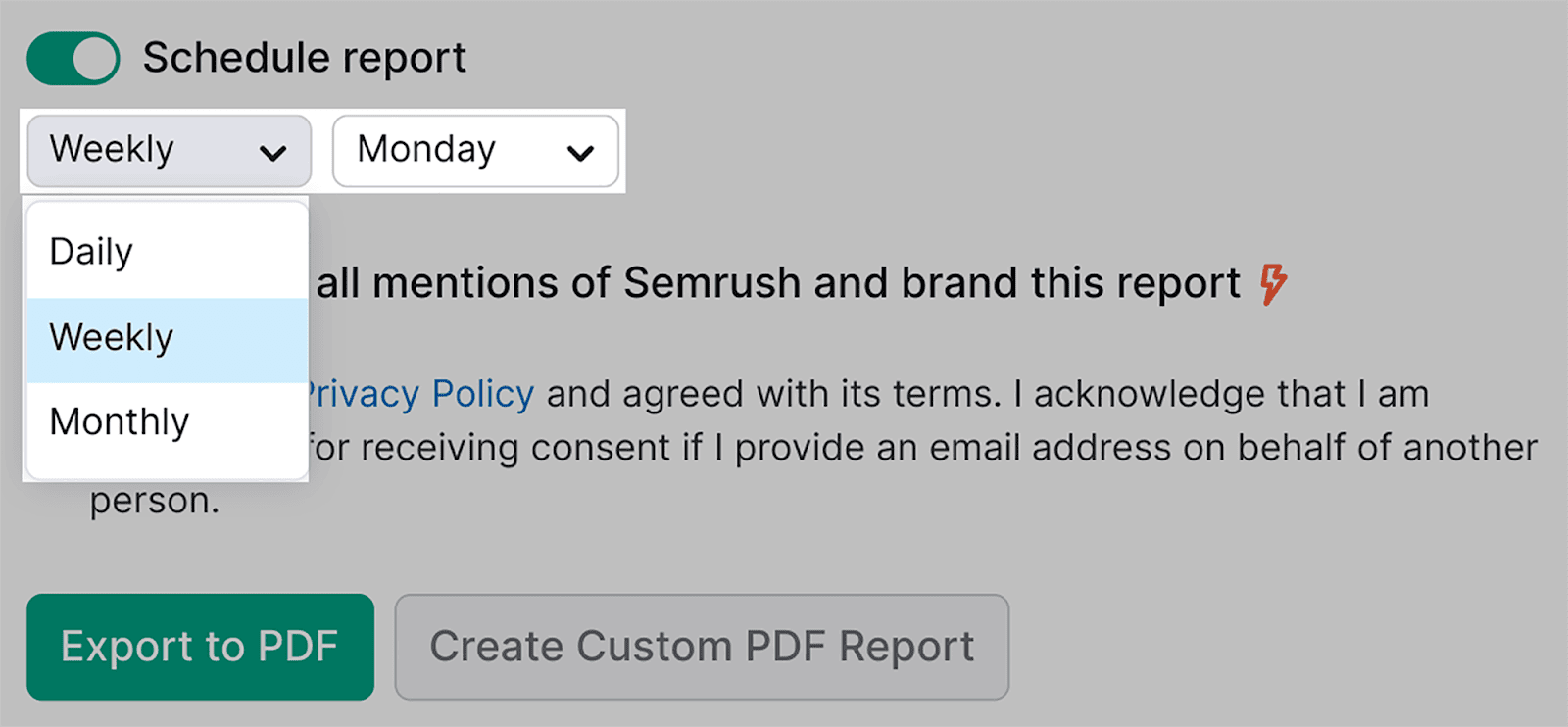
Une fois sélectionné et exporté pour la première fois, vous recevrez de nouveaux rapports en fonction de l'option que vous choisissez – automatiquement !
Vous pouvez également vous rendre dans la section « Mes rapports », que vous trouverez dans la section Optimisation et automatisation :
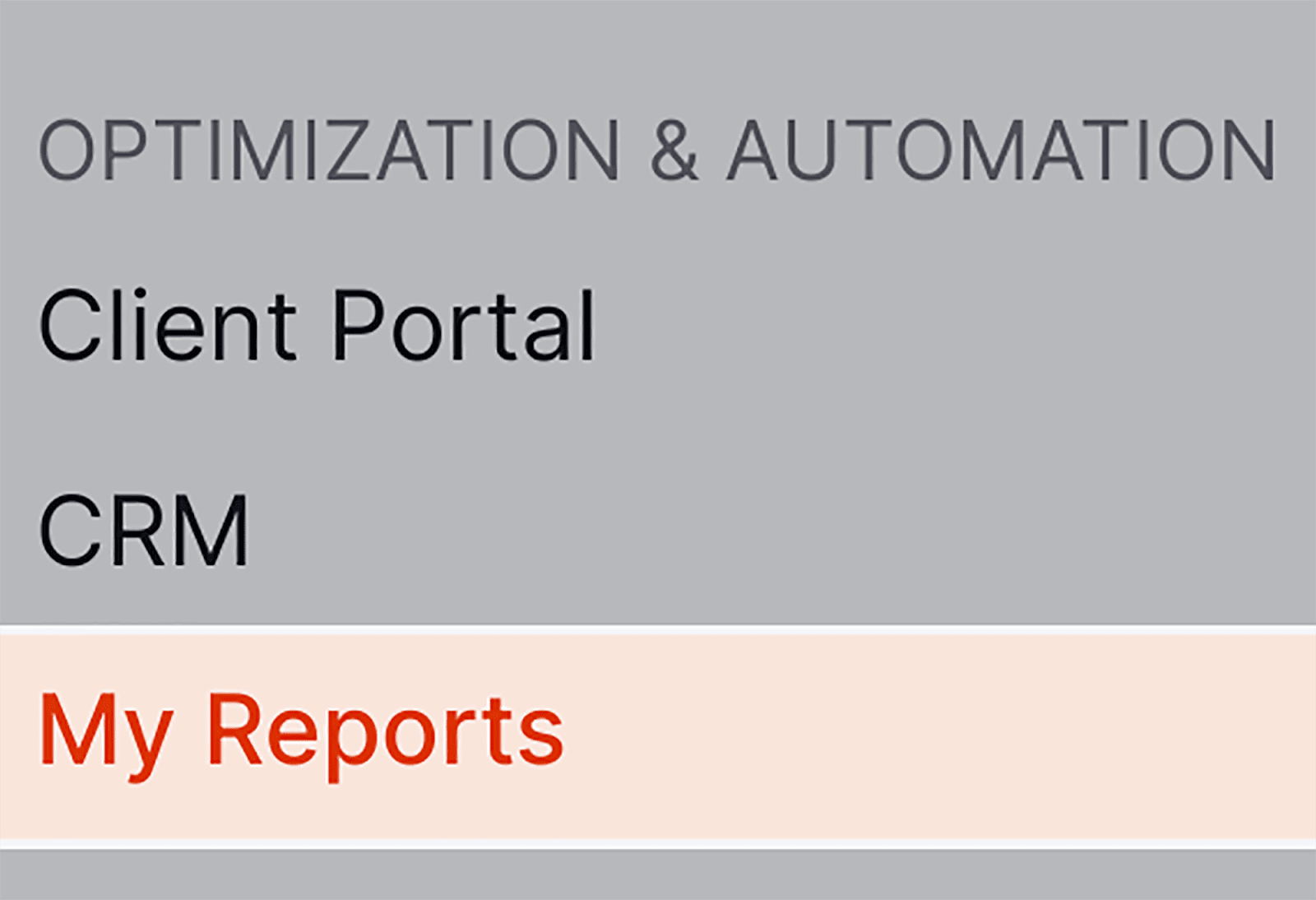
Faites défiler vers le bas et cliquez sur le bouton « Commencer avec mes rapports »…
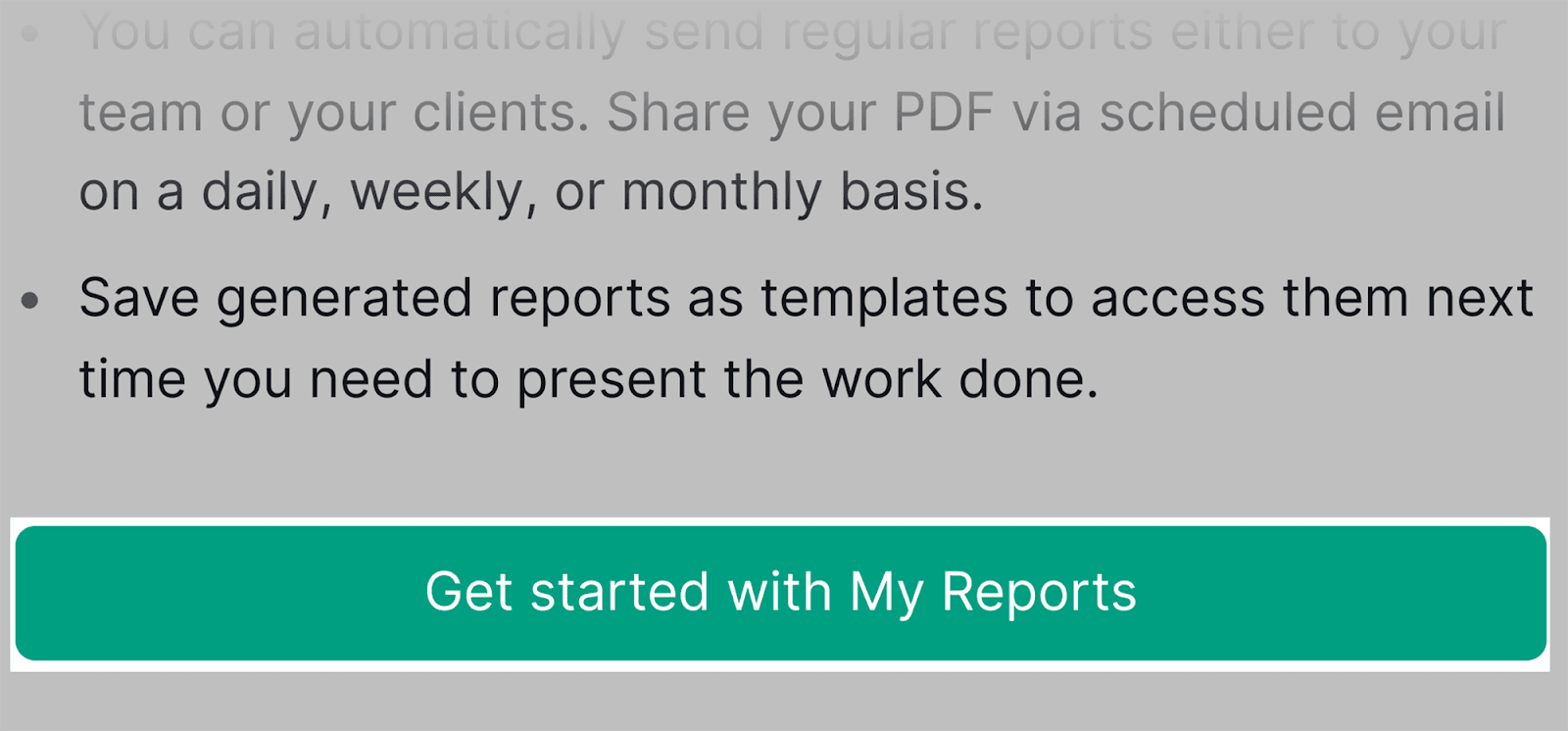
…et vous verrez toutes les options dont vous disposez pour créer un nouveau rapport PDF :
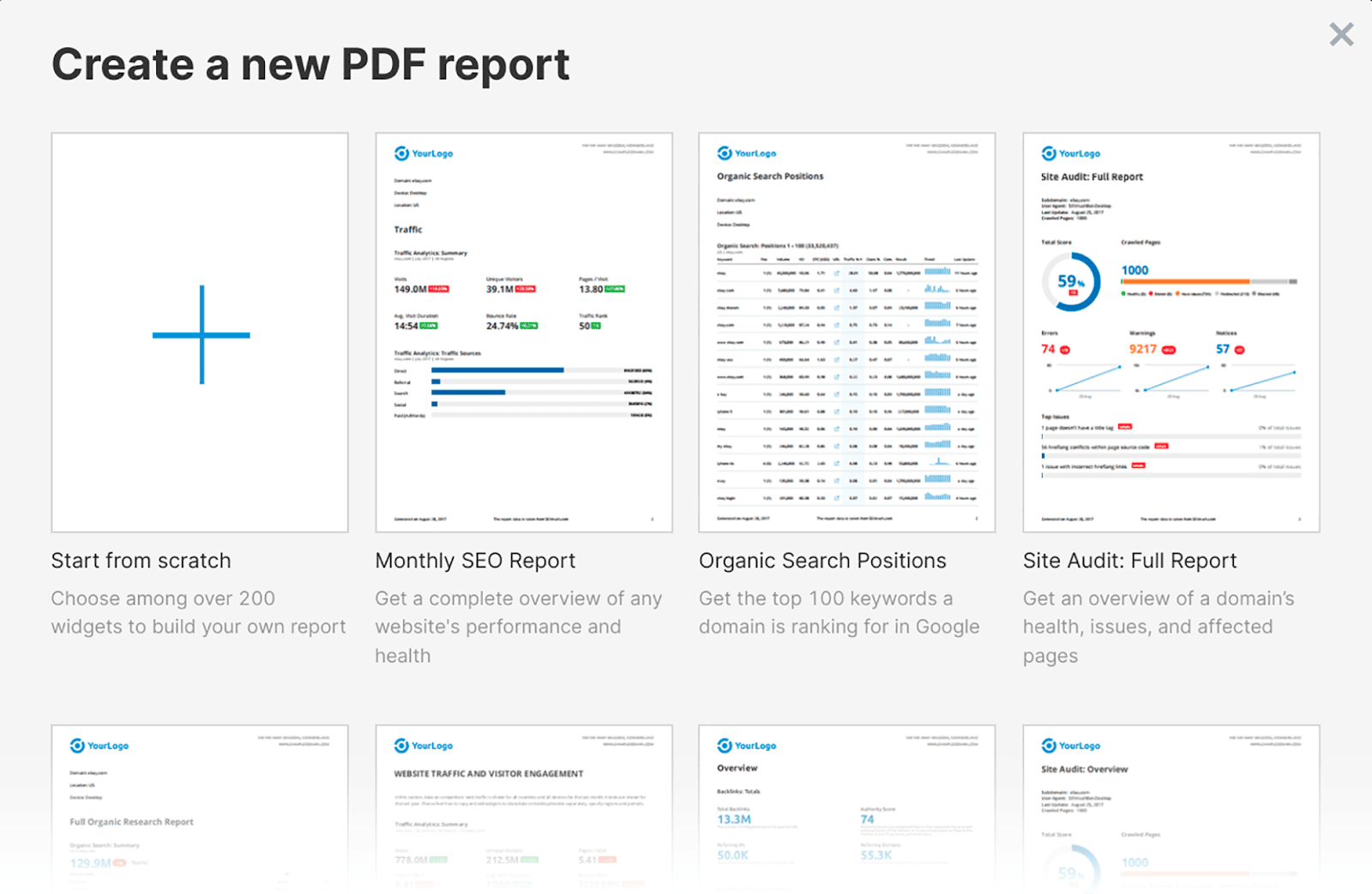
Votre liste complète d’options est la suivante :
- Commencer à partir de zéro
- Rapport SEO mensuel
- Postes de recherche organique
- Rapport complet d'audit de site
- Recherche biologique complète
- Analyse mensuelle des concurrents
- Backlinks : rapport complet
- Aperçu de l'audit du site
- Recherche publicitaire complète
- Informations sur le profil d'entreprise Google
- Rapport sur les annonces Google
- Comparaison de domaines
- Audit de site : problèmes
Si vous cliquez par exemple sur « Positions de recherche organique », une fenêtre apparaîtra. Dans cette fenêtre, vous devrez renseigner votre nom de domaine et choisir une base de données :

Ensuite, cliquez sur « Créer un rapport ».
Une fois créé, cliquez sur « Générer un rapport PDF » dans le coin supérieur droit…
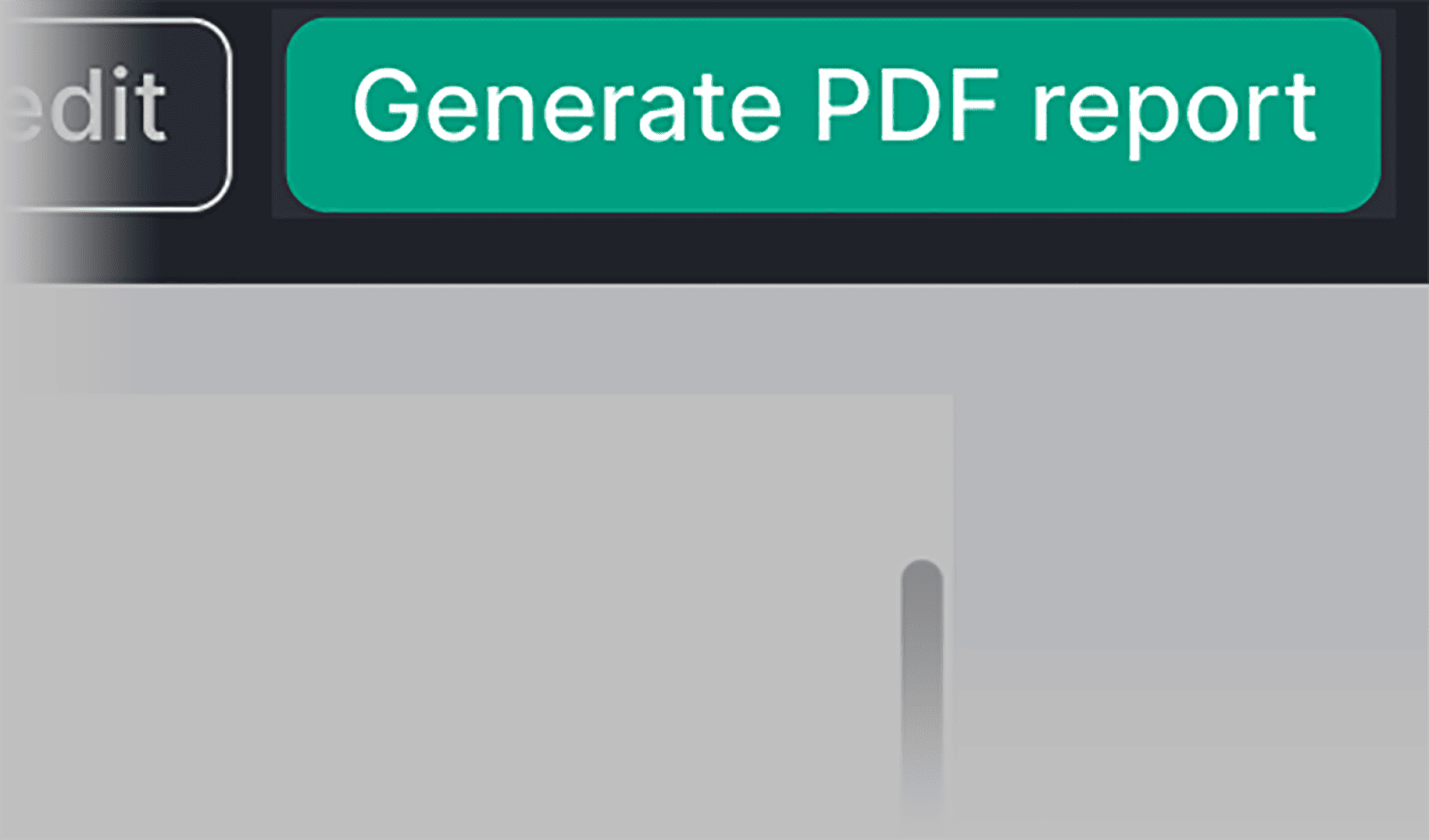
…et une fenêtre apparaîtra qui vous donnera la possibilité de planifier le rapport :
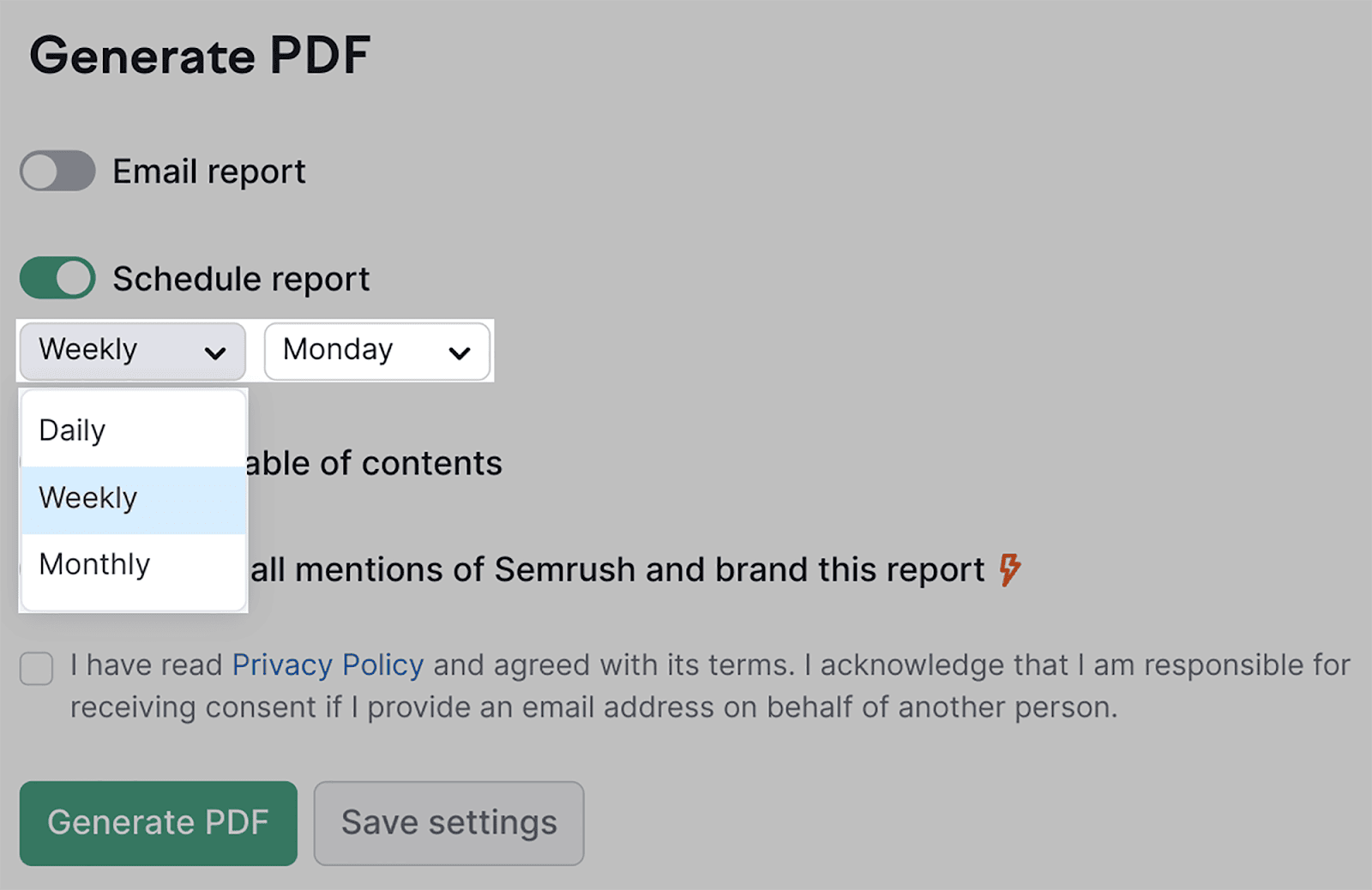
Choisissez si vous souhaitez que le rapport soit généré quotidiennement, hebdomadairement ou mensuellement et Semrush créera automatiquement des rapports réguliers pour vous.
Génial!
Looker Studio de Google est un autre excellent outil que vous pouvez utiliser pour créer des rapports automatisés.
Pour vous donner un exemple, voici comment intégrer Google Analytics à Looker Studio.
Tout d'abord, rendez-vous sur la page d'accueil du Studio, qui ressemblera à ceci :
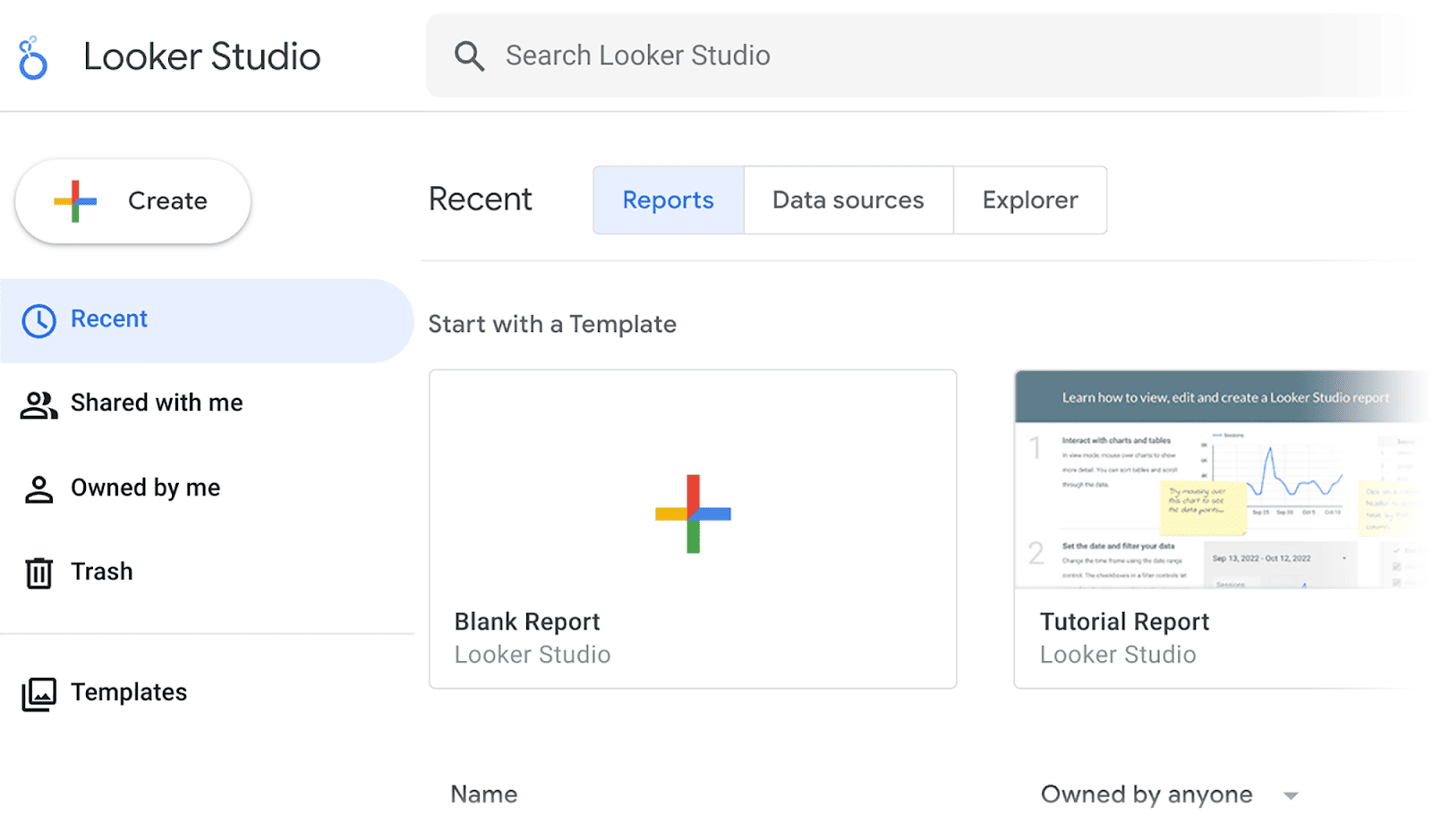
Pour intégrer Google Analytics, cliquez sur le bouton « + Créer », que vous trouverez en haut à gauche du tableau de bord.
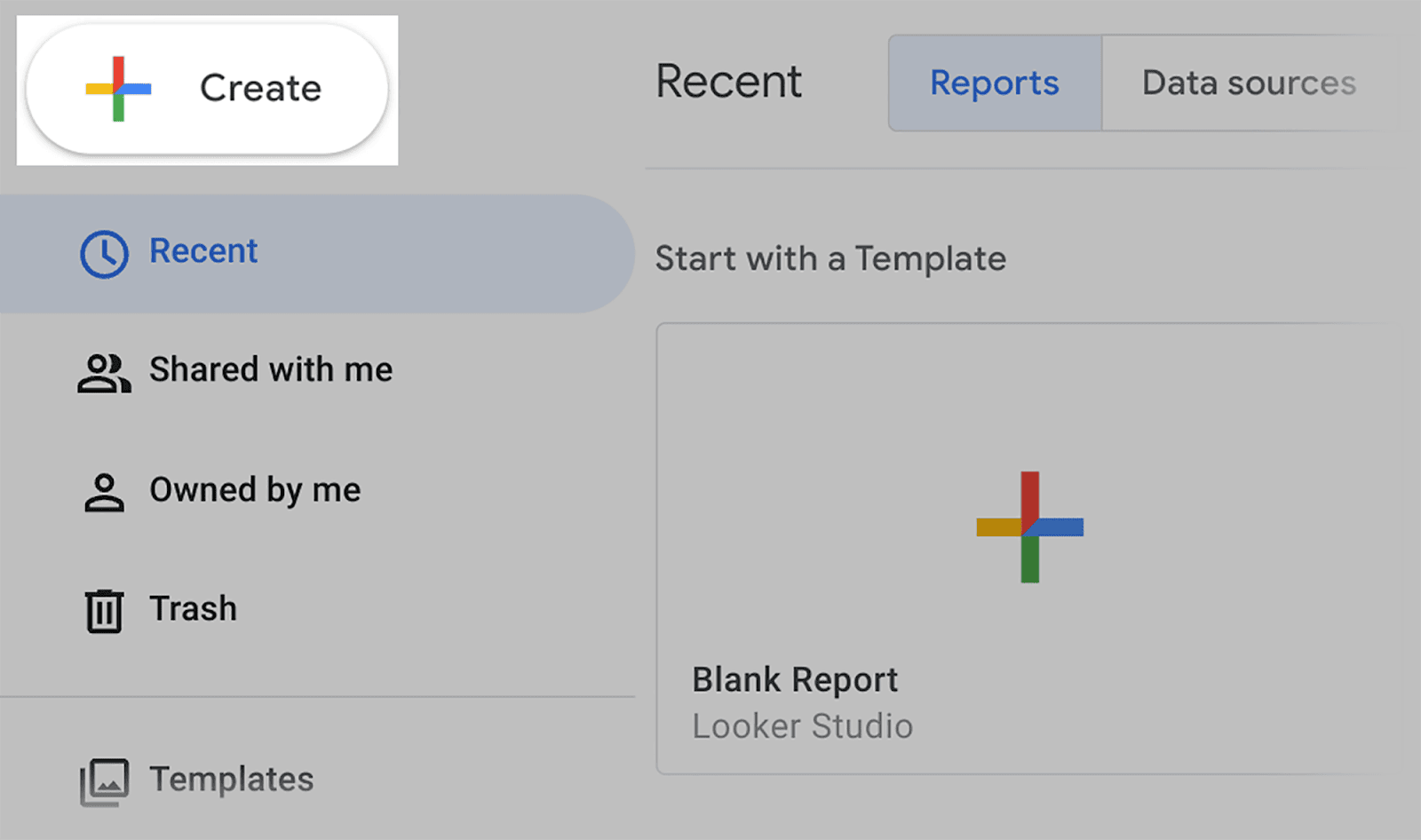
Dans le menu déroulant, sélectionnez « Source de données » :
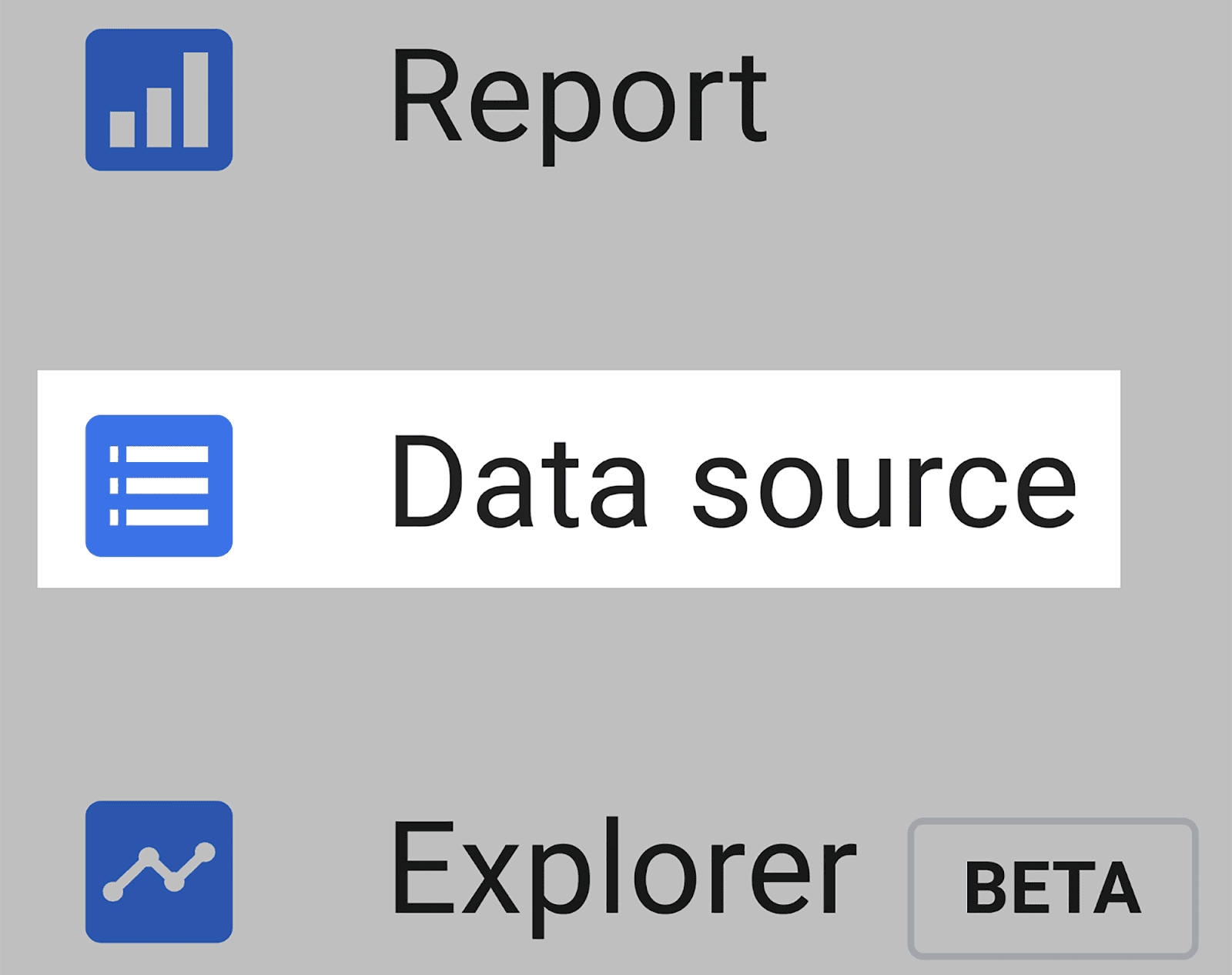
Une liste de sources de données que vous pouvez connecter à Looker Studio s'affichera alors.
Pour les besoins de cet exemple, je vais sélectionner Google Analytics :
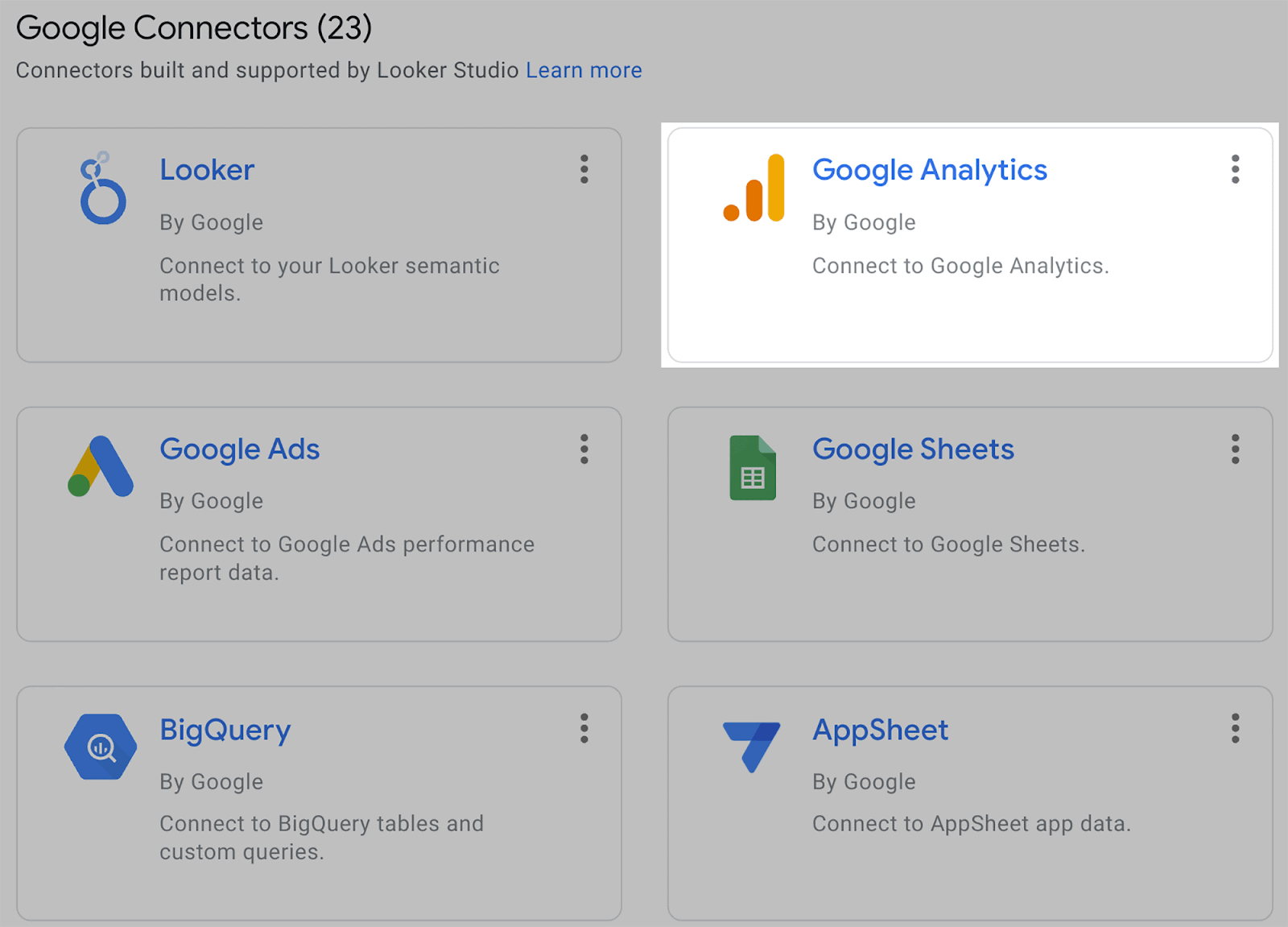
Une fois cette option sélectionnée, vous devrez alors autoriser Google Analytics :
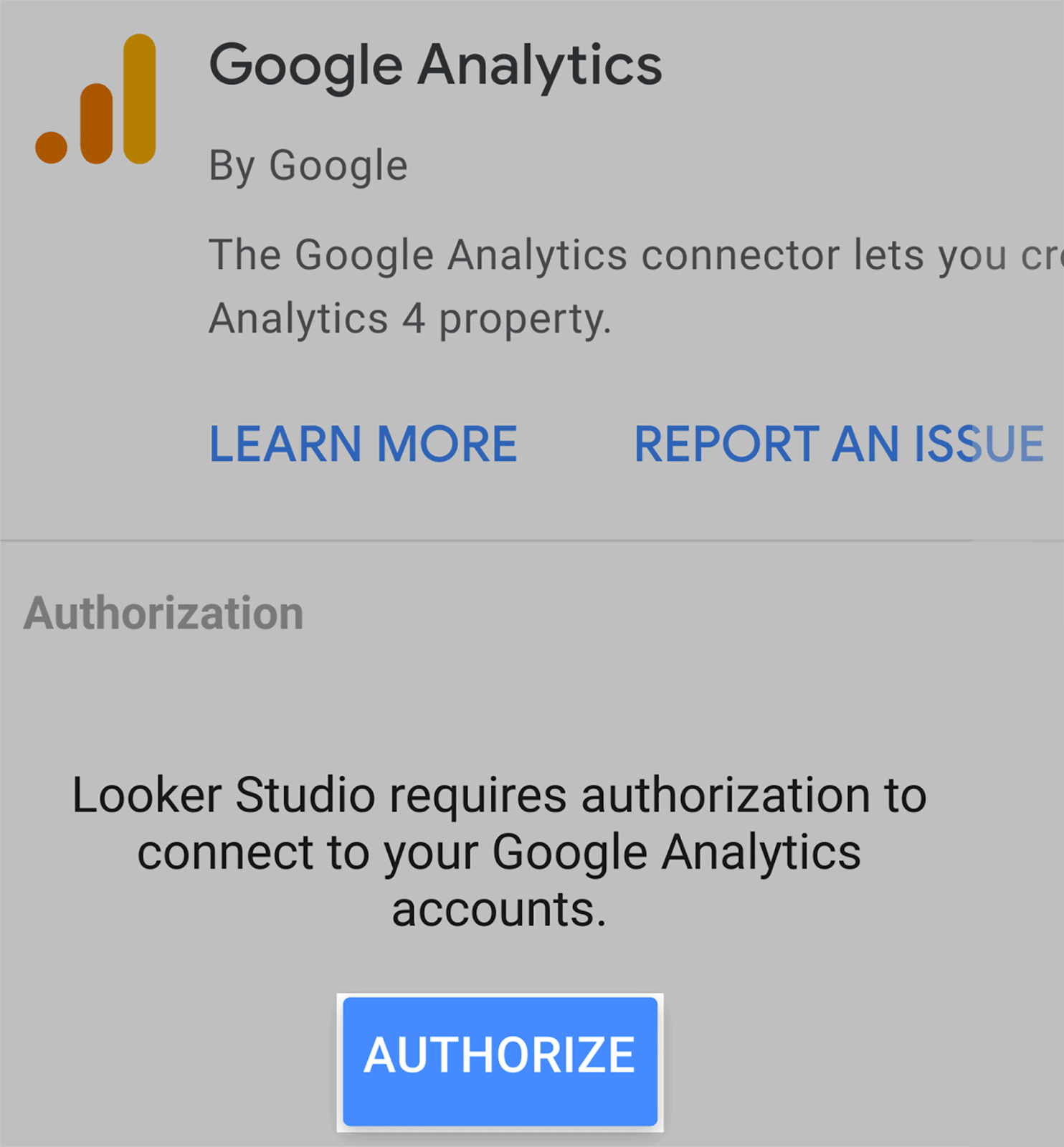
Une fois autorisé, vous pouvez commencer à créer des rapports automatisés avec des données extraites directement de Google Analytics.
Si vous disposez d'un compte Semrush Guru, vous pouvez également exporter vos données Semrush vers Looker Studio en cliquant sur le bouton en haut à droite de la page. Les deux rapports que vous pouvez exporter sont le suivi de position et l'audit du site.

Comment faire fonctionner l'automatisation du référencement
Comme je l'ai déjà dit, l'IA ne peut fonctionner que comme un outil de référencement avec une contribution humaine dédiée. Bien que les outils de génération de contenu d'IA puissent vous fournir des idées de contenu (et même rédiger du contenu pour vous), celui-ci doit être vérifié, édité et développé par un humain.
Il en va de même pour les boîtes à outils SEMrush que j'ai répertoriées dans cet article. Bien qu'ils puissent suivre automatiquement vos mots-clés, examiner vos concurrents et auditer votre site, ils ne peuvent mettre en œuvre aucune solution aux problèmes qu'ils découvrent.
FAQ
Quels outils d'automatisation du référencement offrent des fonctionnalités d'automatisation ?
La plupart des outils de recherche de mots clés, de suivi des classements et d'analyse des backlinks offrent un certain degré d'automatisation. Des outils comme Semrush suivent automatiquement vos backlinks, le classement des mots clés et vos concurrents afin que vous n'ayez pas à le faire. Fondamentalement, tout outil de référencement qui effectue une surveillance du site et peut produire des rapports en cas de besoin peut être classé comme un outil d'automatisation du référencement.
Il convient de noter que certains outils de référencement peuvent offrir une capacité d'automatisation limitée si vous utilisez un forfait gratuit.
L’automatisation du référencement est-elle adaptée à tous les types de sites Web ?
Oui, les référenceurs peuvent utiliser des outils pour automatiser les tâches de référencement sur n'importe quel site Web. Selon le CMS utilisé, l'automatisation peut être plus limitée pour certains types de sites Web.
L’automatisation du référencement remplacera-t-elle la contribution humaine ?
Non, l'automatisation du référencement ne remplacera pas la contribution humaine. L'automatisation du référencement est idéale pour compiler de grandes quantités de données complexes sur les sites Web, mais c'est aux référenceurs de prendre ensuite ces informations et de les utiliser pour améliorer le site.
